SOLEN. POZYTON Sp. z o.o. wersja Zakład Elektronicznych Urządzeń Pomiarowych Częstochowa, ul. Staszica 8
|
|
|
- Karol Urbaniak
- 8 lat temu
- Przeglądów:
Transkrypt
1 Zakład Elektronicznych Urządzeń Pomiarowych POZYTON Sp. z o.o Częstochowa, ul. Staszica 8 tel. : , tel./fax: , pozyton@pozyton.com.pl INSTRUKCJA OPERATORSKA PROGRAMU DO OBSŁUGI LICZNIKÓW ELEKTRONICZNYCH SOLEN Częstochowa 2015
2 SPIS TREŚCI 1 PRZEZNACZENIE PROGRAMU SOLEN ZASADY OBSŁUGI PROGRAMU SOLEN INSTALACJA I URUCHOMIENIE PROGRAMU PIERWSZE URUCHOMIENIE PROGRAMU KLUCZ SPRZĘTOWY OZNACZENIA URZĄDZEŃ POMAIROWYCH PRZYJĘTE W PROGRAMIE AKTUALIZACJA ZDALNA OPCJE PROGRAMU OKNO KOMUNIKACJI Z LICZNIKIEM ODCZYT DANYCH OPERACJA PROGRAMOWANIA LICZNIKA AUTOMATYCZNE DODAWANIE LICZNIKA DO BAZY POZYSKIWANIE DANYCH POMIAROWYCH ODCZYT PRZENOŚNEGO CZYTNIKA DANYCH PCD ODCZYT/PROGRAMOWANIE LICZNIKÓW ZA POMOCĄ MODUŁÓW KOMUNIKACYJNYCH ODCZYT LICZNIKÓW POPRZEZ INTERFEJSY CLO I RS ODCZYT CZYTNIKA PCD3 (PSION WORKABOUT MX Z OPROGRAMOWANIEM PCD3_SYS) ODCZYT SUMATORA KWMS ODBIÓR DANYCH ODCZYTOWYCH Z MKI Z KONT POCZTOWYCH ODBIÓR DANYCH ODCZYTOWYCH Z SERWERÓW FTP ARCHIWUM PLIKÓW ODCZYTOWYCH Ręczne dodawanie plików do archiwum plików odczytowych ODCZYT DANYCH Z KARTY RAM SUMATORA KWMS AUTOMAT ODCZYTOWY KONTROLA UKŁADU POMIAROWEGO WYKRES WSKAZOWY MONITOROWANIE WARTOŚCI CHWILOWYCH Z LICZNIKÓW PROGNOZOWANIE MOCY (STRAŻNIK MOCY) TEKSTOWY PRZEGLĄD DANYCH WYKRESY KARTA ODCZYTOWA KARTA ODCZYTOWA Z LICZNIKÓW ORAZ WSKAŹNIKÓW MOCY KARTA ODCZYTOWA Z SUMATORA KWMS WIRTUALNY SUMATOR OBLICZENIA MOCY POZORNEJ W LICZNIKACH EQABP, EQABP*L, EQM, FQABP, LZQM, LZQJ(S), SEA V. 2.XX, SEA V. 3.XX, SEA 4.XX, SEA 5.XX, EAP V.04.XX, EABM, LABM, SLAB OBLICZENIA MOCY BIERNEJ INDUKCYJNEJ I POJEMNOŚCIOWEJ BAZA LICZNIKÓW PODSTAWOWE OPERACJE NA BAZIE LICZNIKÓW PRZEŁĄCZANIE I USUWANIE POZYCJI W BAZIE PROGRAMOWANIE LICZNIKA STATYSTYKA BAZY ORAZ WYSZUKIWANIE SZYBKIE OTWIERANIE OSTATNIEGO PLIKU Z ODCZYTU LICZNIKA IMPORT/EKSPORT POZYCJI BAZY LICZNIKÓW IMPORT/EKSPORT POZYCJI BAZY KONFIGURACJI S y s t e m O b s ł u g i L i c z n i k ó w E N e r g i i e l e k t r y c z n e j - S O L E N 2
3 18 BAZA KONFIGURACJI PODSTAWOWE OPERACJE BAZY KONFIGURACJI ODCZYT KONFIGURACJI LICZNIKA TWORZENIE KONFIGURACJI LICZNIKÓW TWORZENIE PLIKU PARAMETRYZACYJNEGO PROGRAMOWANIE PLIKIEM PARAMETRYZACYJNYM KONFIGURACJA DLA LICZNIKA LZQJ Główne okno konfiguracji licznika LZQJ Konfiguracja dni wolnych dla licznika LZQJ Konfiguracja ekranów licznika LZQJ Konfiguracja stref doby licznika LZQJ Konfiguracja tabel użytkownika licznika LZQJ Podgląd ustawień kalendarza KONFIGURACJA DLA LICZNIKA LZQJ(S) Główne okno konfiguracji licznika LZQJ(s) Konfiguracja dni wolnych dla licznika LZQJ(s) Konfiguracja ekranów licznika LZQJ(s) Konfiguracja stref doby licznika LZQJ(s) Konfiguracja tabel użytkownika licznika LZQJ(s) Podgląd ustawień kalendarza KONFIGURACJA DLA LICZNIKA LZQM Główne okno konfiguracji licznika LZQM Konfiguracja dni wolnych dla licznika LZQM Konfiguracja ekranów licznika LZQM Konfiguracja stref doby licznika LZQM Konfiguracja tabel użytkownika licznika LZQM Podgląd ustawień kalendarza KONFIGURACJA DLA LICZNIKA LZM DETALICZNEGO LZM(D) Główne okno konfiguracji licznika LZM detalicznego KONFIGURACJA DLA LICZNIKA LZM UNIWERSALNEGO LZM(U) Główne okno konfiguracji licznika LZM uniwersalnego Konfiguracja dni wolnych dla licznika LZM uniwersalnego Podgląd ustawień kalendarza KONFIGURACJA DLA LICZNIKA EAP Główne okno konfiguracji licznika EAP z wersją oprogramowania v Główne okno konfiguracji licznika EAP z wersją oprogramowania v. 03.xx Główne okno konfiguracji licznika EAP z wersją oprogramowania v v Konfiguracja stref doby licznika EAP Konfiguracja ekranów licznika EAP Konfiguracja odczytowych tabel danych użytkownika Profil mocy w tabelach danych dla wersji liczników EAP < v Profil mocy w tabelach danych dla wersji liczników EAP v Główne okno konfiguracji licznika EAP z wersją oprogramowania v v Konfiguracja stref doby licznika EAP z wersją oprogramowania v v KONFIGURACJA DLA WSKAŹNIKA LMS Główne okno konfiguracji wskaźnika LMS Konfiguracja stref doby wskaźnika LMS KONFIGURACJA DLA LICZNIKA LAP Główne okno konfiguracji licznika LAP z wersją oprogramowania v , 01.95, Konfiguracja stref doby licznika LAP v Konfiguracja stref doby licznika LAP v Konfiguracja ekranów licznika LAP Główne okno konfiguracji licznika LAP z wersją oprogramowania v Główne okno konfiguracji licznika LAP z wersją oprogramowania v Główne okno konfiguracji licznika LAP z wersją oprogramowania v Główne okno konfiguracji licznika LAP z wersją oprogramowania v Główne okno konfiguracji licznika LAP z wersją oprogramowania v KONFIGURACJA DLA LICZNIKA EA S y s t e m O b s ł u g i L i c z n i k ó w E N e r g i i e l e k t r y c z n e j - S O L E N 3
4 18.15 KONFIGURACJA DLA LICZNIKA LA KONFIGURACJA DLA LICZNIKA EQABP Główne okno konfiguracji licznika EQABP v. < Główne okno konfiguracji licznika EQABP v Główne okno konfiguracji licznika EQABP v Konfiguracja stref doby licznika EQABP Konfiguracja ekranów licznika EQABP Konfiguracja odczytowych tabel danych użytkownika (od wersji 03.00) Profil mocy w tabelach danych dla liczników EQABP v. < Profil mocy w tabelach danych dla liczników EQABP v Profil jakościowy w tabelach danych dla liczników EQABP v Taryfa pasywna dla liczników EQABP v KONFIGURACJA DLA LICZNIKA FAP Główne okno konfiguracji licznika FAP z wersją oprogramowania v. 03.xx Konfiguracja ekranów licznika FAP Konfiguracja odczytowych tabel danych użytkownika Profil mocy w tabelach danych Główne okno konfiguracji licznika FAP z wersją oprogramowania v v Konfiguracja stref doby licznika FAP KONFIGURACJA DLA LICZNIKA FQABP Główne okno konfiguracji licznika FQABP v. < Główne okno konfiguracji licznika FQABP v Konfiguracja stref doby licznika FQABP Konfiguracja ekranów licznika FQABP Konfiguracja odczytowych tabel danych użytkownika (od wersji 03.00) Profil mocy w tabelach danych dla liczników FQABP v. < Profil mocy w tabelach danych dla liczników FQABP v KONFIGURACJA DLA LICZNIKA EQABP*L Główne okno konfiguracji licznika EQABP*L Konfiguracja stref doby licznika EQABP*L Konfiguracja ekranów licznika EQABP*L Konfiguracja tabel użytkownika licznika EQABP*L KONFIGURACJA DLA LICZNIKA EQM Główne okno konfiguracji licznika EQM v. < Główne okno konfiguracji licznika EQM v Główne okno konfiguracji licznika EQM v Taryfa pasywna dla liczników EQM v Konfiguracja stref doby licznika EQM KONFIGURACJA DLA LICZNIKA SEA Główne okno konfiguracji licznika sea Konfiguracja stref doby licznika sea Konfiguracja ekranów licznika sea KONFIGURACJA DLA LICZNIKA EABM Główne okno konfiguracji licznika EABM Konfiguracja stref doby licznika EABM xx Konfiguracja stref doby licznika EABM v. xx.02, xx Konfiguracja ekranów licznika EABM KONFIGURACJA DLA LICZNIKA LABM Główne okno konfiguracji licznika LABM Konfiguracja stref doby licznika LABM Konfiguracja ekranów licznika LABM KONFIGURACJA DLA LICZNIKA SLAB Główne okno konfiguracji licznika slab Konfiguracja stref doby licznika slab Konfiguracja ekranów licznika slab PROGRAMOWANIE LICZNIKA PROGRAMOWANIE LOKALNE PROGRAMOWANIE ZDALNE PRZEZ MODUŁ OBSŁUGI CLO LUB RS S y s t e m O b s ł u g i L i c z n i k ó w E N e r g i i e l e k t r y c z n e j - S O L E N 4
5 19.3 PROGRAMOWANIE ZDALNE PRZEZ MODUŁY KOMUNIKACYJNE OPERACJA PROGRAMOWANIA RAPORTY RAPORTY ZBIORCZE KARTY ODCZYTOWE Z GRUPY LICZNIKÓW PRZEGLĄDARKA RAPORTÓW EKSPORTY I KONWERSJE EKSPORT PLIKÓW ODCZYTOWYCH DO FORMATU *.ORG EKSPORT DO FORMATÓW PTPIREE Konfigurowanie parametrów eksportu Ręczne wykonywanie eksportu Uwagi dotyczące wykonywania eksportów Formaty PTPiREE EKSPORT DO SYSTEMU ZBYT Konfigurowanie parametrów eksportu Ręczne wykonywanie eksportu EKSPORT DO SYSTEMU ENERGOS KONWERSJA PLIKÓW ODCZYTOWYCH Z LICZNIKÓW EQABP/FQABP NA FORMAT PLIKU Z LICZNIKA LZQM EKSPORT KARTY ODCZYTOWEJ DO FORMATÓW XLS I TXT EKSPORT ENERGII GODZINOWYCH ORAZ MOCY EKSPORT DO SYSTEMU AWO Konfigurowanie parametrów eksportu Ręczne wykonywanie eksportu NARZĘDZIA ZEWNĘTRZNE DODATEK A SKRÓTY KLAWISZOWE PROGRAMU DODATEK B FORMAT PLIKU EKSPORTU Z KARTY ODCZYTOWEJ DODATEK C FORMAT PLIKU EKSPORTU Z OBLICZEŃ Z PROFILU MOCY DODATEK D FORMATY PLIKÓW PTPIREE DODATEK E INFORMACJE O PRODUKCIE (WYMAGANIA) S y s t e m O b s ł u g i L i c z n i k ó w E N e r g i i e l e k t r y c z n e j - S O L E N 5
6 1 PRZEZNACZENIE PROGRAMU SOLEN SOLEN (System Obsługi Liczników ENergii) jest programem narzędziowym, przeznaczonym do obsługi następujących liczników energii elektrycznej oraz urządzeń pomiarowo rejestrujących: EA4, EABM, EAP, EQABP, EQABP*L, EQM, FAP, FQABP, LA4, LABM, LAP, LZM, LZQJ, LZQM, slab, sea, sea-b, seab, ZMD, ZFD, ZMG, ZFG, LMS, KWMS3. W zakresie swoich moŝliwości funkcjonalnych program umoŝliwia odczyt danych pomiarowych, programowanie liczników oraz analizę, interpretację i prezentację uzyskiwanych danych. Uwaga Funkcja programowania nie dotyczy liczników serii ZMD, ZFD, ZMG, ZFG. Ze względu na moŝliwość programowania liczników, dostępne są dwie wersje programu: SOLEN OA wersja programu dla odbiorców energii, umoŝliwiająca odczyt oraz wizualizację i raportowanie danych odczytowych, bez moŝliwości programowania liczników. SOLEN DR wersja programu dla dystrybutorów energii, umoŝliwiająca odczyt oraz wizualizację i raportowanie danych odczytowych oraz programowanie parametrów i nastaw liczników. Program SOLEN DR jest powszechnie stosowanym przez słuŝby pomiarowe narzędziem informatycznym, do kompleksowej obsługi liczników energii elektrycznej w terenie oraz w warunkach laboratoryjnych. Podstawowe funkcje programu SOLEN: odczyt danych za pomocą złącza optycznego (głowica optyczna ze złaczem RS232 lub USB lub złącze podczerwieni IrDA); odczyt danych z wykorzystaniem modułów komunikacyjnych; odczyt danych za pomocą interfejsów: pętli prądowej (CLO) oraz RS-485; prezentacja danych w formie przeglądu tekstowego, karty odczytowej lub wykresów; przechowywanie informacji o licznikach w bazie danych; definiowanie parametrów liczników w bazie konfiguracji; przechowywanie informacji o modułach komunikacyjnych i podłączonych do nich licznikach w bazie modułów; komunikacja z czytnikiem PCD2; komunikacja z czytnikiem PCD3 (PSION Workabout MX z oprogramowaniem PCD3_SYS); odczyt danych z sumatora KWMS3 za pomocą interfejsu RS-232; odczyt danych z sumatora KWMS3 za pomocą modemu telefonicznego; pobieranie danych z kont pocztowych MKi-sm; pobieranie danych z serwerów FTP; prezentacja karty odczytowej z sumatora KWMS3; programowanie liczników (wersja DR); zdalne programowanie liczników EQM v , LAP v , EABM, LABM, EQABP v (wersja DR (opcjonalnie)); odczyt konfiguracji licznika; tworzenie archiwum plików odczytowych; diagnostyka podłączenia urządzenia (wykres wektorowy prądów i napięć dla liczników EQABP, EQABP*L, EQM, FQABP, sea v. 02.xx, v. 03.xx, v. 04.xx, 05.xx, EAP v. 04.xx, EABM, LZQM i LZQJ); monitorowanie wartości chwilowych; prognozowanie mocy (straŝnik mocy) (opcjonalnie); tworzenie zbiorczych raportów (opcjonalnie); wykonywanie obliczeń sumarycznych (wirtualny sumator) (opcjonalnie); eksport danych do formatów stosowanych w sektorze energetycznym. S y s t e m O b s ł u g i L i c z n i k ó w E N e r g i i e l e k t r y c z n e j - S O L E N 6
7 2 ZASADY OBSŁUGI PROGRAMU SOLEN Program jest typową aplikacją środowiska Windows, przeznaczoną do pracy w systemach Windows 2000, Windows XP, Windows Server 2003, Windows Vista, Windows Server 2008, Windows 7, Windows 8, Windows 8.1. W dalszej części instrukcji uŝywane są określenia powszechnie przyjęte w terminologii dotyczącej środowiska Windows. W celu zapewnienia czytelności instrukcji, poniŝej zamieszczono definicje terminów. Menu element okna, umieszczony w jego górnej części, tuŝ pod paskiem tytułowym. Menu główne składa się z menu podrzędnych, które z kolei zawierają poszczególne polecenia. Rozwinięcie menu lub uruchomienie za jego pomocą wybranej funkcji, polega na kliknięciu myszą lub przyciśnięciu gorącego klawisza. Menu podręczne menu aktywowane po kliknięciu prawym przyciskiem myszy. Tak wywołane menu pojawia się w miejscu określonym przez połoŝenie kursora myszy. Gorący klawisz klawisz rozwijający menu lub uruchamiający operację poprzez menu lub przycisk. W podpisie menu lub przycisków wyróŝniony jest podkreśleniem. Np. gorący klawisz dla menu Baza to [B] tzn., Ŝe wciśnięcie klawisza [B] przy wciśniętym lewym klawiszu [Alt] rozwija to menu. Inną formą zapisu zastosowania gorącego klawisza jest [Alt+B]. Kliknięcie wskazanie kursorem myszki danego elementu na ekranie oraz następujące po sobie wciśnięcie i zwolnienie lewego klawisza myszki. Klawisz skrótu pojedynczy klawisz lub kombinacja klawiszy, których wciśnięcie uruchamia określona operację. Klawisze skrótów zostały wyszczególnione w załączniku do niniejszej instrukcji. Przycisk obiekt na ekranie, opatrzony podpisem i/lub rysunkiem. Kliknięcie myszką przycisku uruchamia odpowiadającą mu operację. W podpisie przycisku moŝe być obecny gorący klawisz, np. Zakończ. Przyciski mogą być zgrupowane na pasku narzędzi. Paski narzędzi pasek u góry okna lub po jego lewej stronie, na którym umieszczone są przyciski. Panel wyboru wykluczającego panel taki zawiera dwie lub więcej opcji do wyboru, z jednoczesnym zastrzeŝeniem, Ŝe moŝliwy jest wybór tylko jednej z nich. Panel wyboru jednoczesnego panel zawierający kilka opcji, z którego moŝna wybrać nawet wszystkie opcje. Wybór opcji następuje poprzez kliknięcie na kwadraciku, umieszczonym po lewej stronie od opisu opcji. JeŜeli opcja jest zaznaczona to opatrzona jest znaczkiem wyboru. KaŜdy przycisk w programie wymagający komentarza (przyciski z rysunkami) opatrzony został w dymek podpowiedzi. Oznacza to, Ŝe wskazanie przycisku kursorem myszy i przytrzymanie go nad przyciskiem przez około 1 sekundę, spowoduje wyświetlenie podpowiedzi mówiącej o funkcji spełnianej przez dany przycisk. S y s t e m O b s ł u g i L i c z n i k ó w E N e r g i i e l e k t r y c z n e j - S O L E N 7
8 3 INSTALACJA I URUCHOMIENIE PROGRAMU W celu zainstalowania programu SOLEN naleŝy na dostarczonym przez producenta nośniku odszukać plik Instalator_SOLEN.exe i uruchomić go. Po zakończeniu instalacji, instalator umoŝliwia zainstalowanie lub uruchomienie 4 dodatkowych składników. Są to: sterowniki baz danych BDE, konwerter baz danych (instalacja i uruchomienie tych dwóch składników jest wymagane przy instalacji wersji 2.xx na poprzednią wersję 1.xx, w pozostałych przypadkach nie jest to wymagane), dwa sterowniki kluczy HASP. UWAGA: Instalację programu oraz pierwsze uruchomienie naleŝy przeprowadzić w trybie administratora systemu. Po przejściu do trybu uŝytkownika, naleŝy upewnić się, Ŝe uŝytkownik posiada odpowiednie uprawnienia do katalogu, w którym zainstalowany został program SOLEN oraz do wszystkich jego podkatalogów i plików. 3.1 Pierwsze uruchomienie programu Zaleca się, aby po zainstalowaniu programu, uruchomić ponownie komputer. Przed uruchomieniem programu naleŝy umieścić klucz sprzętowy HASP w porcie LPT lub USB komputera (opis klucza sprzętowego znajduje się w rozdziale 3.2. instrukcji). Program uruchamia się poprzez wywołanie pliku SOLEN.EXE. Po jego uruchomieniu tworzone są następujące podkatalogi: \DATFILES w katalogu tym znajdują się wszystkie bazy danych programu; \DATAF w katalogu tym będą zapisywane pliki z odczytu danych; \ENERGOS w katalogu tym będą zapisywane pliki z eksportu danych do ENERGOS; \EXPORT w katalogu tym będą zapisywane wszystkie dane z eksportów, ustawień itp. \PARAMETR w katalogu tym będą zapisywane pliki parametryzacyjne; \PTPIREEx w katalogu tym będą zapisywane pliki z eksportu danych do PTPIREE; \RAPORTY w katalogu tym będą zapisywane wszystkie raporty; \TEMP katalog wymagany do poprawnej pracy programu; \ZBYT2K w katalogu tym będą zapisywane pliki z eksportu danych do ZBYT Pliki baz danych programu tworzone są automatycznie przy pierwszym uruchomieniu programu. W przypadku usunięcia plików baz danych, zostaną one odtworzone, jednakŝe bazy te nie będą zawierały Ŝadnych danych. W przypadku pojawienia się komunikatu o brakującym eksporcie OLEAUT32.DLL, naleŝy pobrać ze strony firmy Microsoft aktualizację bibliotek systemowych automatyzacji OLE. Biblioteki te są takŝe aktualizowane podczas instalacji Internet Explorer a w wersji 4.0 lub wyŝszej. 3.2 Klucz sprzętowy Klucz sprzętowy dostarczony z programem naleŝy umieścić w porcie LPT lub USB komputera. UWAGA dotycząca kluczy LPT - klucz LPT naleŝy umieszczać w porcie komputera, gdy jest on wyłączony, nie naleŝy podłączać klucza w trakcie pracy komputera, gdyŝ moŝe to doprowadzić do uszkodzenia pamięci klucza. Przy pierwszym uruchomieniu programu z nowym kluczem wyświetlone zostanie okno identyfikacji uŝytkownika, w którym naleŝy wpisać dane właściciela i uŝytkownika licencji. Po wpisaniu danych dotyczących właściciela i uŝytkownika programu naleŝy je zatwierdzić. Po wykonaniu powyŝszych czynności klucz jest gotowy do pracy z programem. Następnie program sprawdzi, czy w systemie operacyjnym zainstalowany jest sterownik obsługujący klucz, jeŝeli nie, dokona automatycznej instalacji sterownika. W przypadku, gdy przy pierwszym uruchomieniu programu występuje komunikat Brak lub uszkodzony klucz HASP, a klucz jest umiejscowiony w odpowiednim porcie komputera, naleŝy przeprowadzić próbę zainstalowania sterownika klucza (dotyczy tylko kluczy HASP). W tym celu naleŝy ponownie uruchomić program instalacyjny programu SOLEN i na końcu procesu instalacji wybrać opcję instalowania sterowników kluczy S y s t e m O b s ł u g i L i c z n i k ó w E N e r g i i e l e k t r y c z n e j - S O L E N 8
9 HASP, w zaleŝności od posiadanej wersji klucza. Proces instalacji naleŝy wykonywać z uprawnieniami administratora. Klucze HASP4: Klucze HASP HL: Klucze ROCKEY: UWAGA: W przypadku wystąpienia komunikatu "Brak lub uszkodzony klucz HASP" naleŝy sprawdzić czy klucz został prawidłowo umieszczony w porcie komputera. JeŜeli klucz umieszczony jest prawidłowo, proszę ponownie uruchomić komputer. JeŜeli komunikat o braku klucza HASP, nie występuje przy uruchamianiu programu, ale występuje podczas pracy, proszę sprawdzić ustawienia funkcji oszczędzania energii w Państwa komputerze. W przypadku, gdy funkcje te są włączone proszę je wyłączyć, a następnie uruchomić ponownie komputer. 3.3 Oznaczenia urządzeń pomairowych przyjęte w programie W programie zastosowano następujące oznaczenia dotyczące identyfikacji poszczególnych urządzeń: EA4: licznik EA4-M; EABM: licznik EABM; EAP: licznik EAP, EAP-b; EQABP: licznik EQABP; EQABP*L: licznik EQABP z zaimplementowanym protokołem odczytowym licznika LZQM (UWAGA: numer licznika EQABP*L naleŝy wprowadzać w formacie 8 cyfrowym (ostatnie 8 cyfr z numeru) np. licznika o numerze naleŝy wprowadzić jako nr ); EQM: licznik EQM; FAP: licznik FAP; FQABP: licznik FQABP LA4: licznik LA4-M; LABM: licznik LABM; LAP: licznik LAP; LMS: elektroniczne wskaźniki mocy maksymalnej LMS-3, LMS-4; LZM(d): licznik LZM detaliczny z wersjami oprogramowania bez moŝliwości ustawienia kalendarza dni wolnych; LZM(u): licznik LZM uniwersalny z wersjami oprogramowania zawierającymi moŝliwość ustawienia kalendarza dni wolnych; LZQJ: licznik LZQJ z wersją oprogramowania z serii v. 01.xx; LZQJ(s): licznik LZQJ z wersją oprogramowania v ; LZQM: licznik LZQM; slab: licznik slab; sea: licznik sea, sea-b, seab; S y s t e m O b s ł u g i L i c z n i k ó w E N e r g i i e l e k t r y c z n e j - S O L E N 9
10 ZMD: licznik ZMD; ZMG: licznik ZMG; ZFD: licznik ZFD; ZFG: licznik ZFG. RozróŜnianie wersji licznika wymagane jest tylko w miejscach, gdzie jest to niezbędne (przy definiowaniu konfiguracji, podczas programowania). Nie jest to wymagane np. w przypadku odczytu danych z licznika LZQJ: odczyt odbywa się poprawnie bez względu na to czy jest to licznik z wersją oprogramowania z serii v01.xx czy z wersją oprogramowania v Aktualizacja zdalna W programie umoŝliwiono przeprowadzenie aktualizacji zdalnej. W pierwszym kroku program musi sprawdzić, czy dostępna jest nowa wersja programu. MoŜna tego dokonać wybierając z menu pozycję Aktualizacja lub włączając opcję automatycznego sprawdzania dostępności aktualizacji (menu Opcje programu -> zakładka Obsługa programu ). JeŜeli program po zestawieniu połączenia z serwerem sprawdzi, Ŝe istnieje nowsza wersja niŝ obecnie uŝywana, wyświetlony zostanie stosowny komunikat, z prośbą o potwierdzenie dokonania aktualizacji. Po potwierdzeniu aktualizacji, program połączy się z serwerem, wyświetli wykaz zmian w nowych wersjach programu, a po zamknięciu okna informacyjnego przejdzie do pobierania nowej wersji programu. W następnej kolejności (po zakończeniu pobierania nowej wersji) program zapyta uŝytkownika czy uruchomić proces instalacji. Potwierdzenie procesu instalacji spowoduje, Ŝe zamknięte zostaną wszystkie aktywne procesy systemu SOLEN i uruchomiony zostanie instalator nowej wersji programu. Instalacja odbywa się w taki sam sposób jak instalacja programu SOLEN dostarczonego na nośniku. UWAGA: Aby usługa aktualizacji zdalnej działała poprawnie niezbędne jest podłączenie do sieci internet i bezpośrednie wyjście na port 80 (bez serwerów Proxy). S y s t e m O b s ł u g i L i c z n i k ó w E N e r g i i e l e k t r y c z n e j - S O L E N 10
11 4 OPCJE PROGRAMU Opcje programu moŝna wywołać z menu, pozycja Opcje lub za pomocą przycisku z głównego paska narzędzi programu. Wyświetlone zostanie okno dialogowe (Rys. 4-1) pozwalające uŝytkownikowi na zmianę wybranych opcji. Rys. 4-1 Okno opcji programu zakładka Komunikacja Opcje programu zostały podzielone na kilka części: Zakładka Komunikacja z poziomu tej zakładki moŝna zdefiniować następujące parametry i nastawy pracy programu: Numer portu szeregowego komputera; Ilość prób połączenia przy odczycie bezpośrednim (za pomocą optozłącza lub złącza IrDA); Ilość dni wstecz dla domyślnego zakresu odczytu profilu z liczników ZMD, ZFD, ZMG, ZFG; Ilość dni wstecz dla domyślnego zakresu odczytu profilu z liczników EABM, EAP, LABM, LAP (za wyjątkiem wersji 05.xx), FAP, EQABP, FQABP, EQM, LZQM, LZQJ, LZM, sea; Automatyczne sprawdzanie kont pocztowych (patrz rozdział 6.6) z zadanym interwałem czasu; Aktywność moduł automatu odczytowego z systemu; Wymuszenie wyŝszej prędkości odczytu tabel z danymi przez optozłącze dla jednego lub kilku z niŝej wymienionych typów urządzeń: EABM, EAP, EQABP, EQM, FAP, FQABP, S y s t e m O b s ł u g i L i c z n i k ó w E N e r g i i e l e k t r y c z n e j - S O L E N 11
12 LABM, LAP, LMS, slab, sea. W przypadku częstego występowania błędów komunikacyjnych podczas odczytu przez głowicę optyczną, zaleca się wyłączyć opcję wymuszenia wyŝszej prędkości. Rys. 4-2 Okno opcji programu zakładka Obsługa programu Obsługa programu z poziomu tej zakładki moŝna ustawić następujące parametry pracy programu: Automatyczna prezentacja wyników odczytów; Automatyczne otwarcie okna komunikacji przy uruchamianiu programu; Pobieranie kodu odbiorcy z bazy liczników zamiast z rejestru konta odbiorcy z licznika. Opcja ta wykorzystywana jest przy tworzeniu raportów zbiorczych (patrz rozdział 20); Pobieranie kodu odbiorcy z bazy liczników zamiast z rejestru konta odbiorcy z licznika. Opcja ta wykorzystywana jest dla karty odczytowej; Domyślne ustawianie zakresów do obliczeń w module karty odczytowej, na podstawie okresów ustawionych w głównym oknie karty odczytowej; Umieszczanie na raportach z przekroczeń nazwy odbiorcy z bazy liczników; Umieszczanie na raportach z przekroczeń kodu odbiorcy przypisanego do licznika; Włączenie automatycznego sprawdzania dostępności aktualizacji podczas uruchamiania programu; Obsługa uŝytkowników i uprawnień (nadawanie poziomów dostępu do funkcji programu). Za pomocą tej opcji definiuje się uŝytkowników oraz prawa dostępu do programu. S y s t e m O b s ł u g i L i c z n i k ó w E N e r g i i e l e k t r y c z n e j - S O L E N 12
13 Domyślnie w programie występuje uŝytkownik Admin, który posiada wszystkie prawa w programie. Hasło domyślne dla tego uŝytkownika to nimda. Dodatkowo uŝytkownik Admin, lub osoba włączająca po raz pierwszy obsługę uŝytkowników w programie, moŝe dodawać nowych uŝytkowników oraz nadawać im prawa i ustawiać hasła. Prawa dostępne dla uŝytkowników to: o pozyskiwanie danych; o odczyt nastaw konfiguracji; o zdalny odczyt nastaw konfiguracji; o monitorowanie i diagnostyka; o edycja bazy liczników; o edycja bazy konfiguracji; o edycja opcji programu; o programowanie daty i czasu; o programowanie z pliku parametryzacyjnego; o programowanie w pełnym zakresie; o programowanie zdalne (liczniki EQM v , LAP v , EABM, LABM, EQABP v (opcjonalnie)); o zarządzanie bazami import/eksport/kopie. Rys. 4-3 Okno opcji programu zakładka Prezentacja danych Prezentacja danych z poziomu tej zakładki moŝna ustawić następujące parametry pracy programu: S y s t e m O b s ł u g i L i c z n i k ó w E N e r g i i e l e k t r y c z n e j - S O L E N 13
14 Obsługa zmiany czasu zima/lato, lato/zima. Odznaczenie tej opcji spowoduje, Ŝe dane pomiarowe z liczników, które pracują w czasie zimowym będą wyświetlane bez uwzględniania zmiany czasu; Zapamiętywanie ostatniej pozycji na ekranie karty odczytowej; Wyświetlanie dodatkowego (oprócz pokazywanych symboli) słownego opisu statusu cykli pomiarowych w przeglądzie tekstowym; Domyślny tryb otwierania przeglądu tekstowego; Konwencję nadawania nazw urządzeniom w przeglądzie archiwum plików odczytowych; Ilość mocy (n) branych pod uwagę w obliczaniu nadwyŝki mocy z n mocy maksymalnych. Domyślne kolory dla poszczególnych stref doby (uwidocznione podczas konfigurowania stref) oraz rozkładów stref doby; Dotyczy liczników nieposiadających liczydeł strefowych zaznaczenie tej opcji spowoduje, Ŝe liczydło bezstrefowe traktowane będzie w programie, jako liczydło zuŝycia energii w strefie 1. Eksporty z poziomu tej zakładki ustawiane są parametry wykonywania eksportów do formatu PTPiREE (patrz rozdział 22), ORG oraz karty odczytowej, energii godzinowych i mocy. Rys. 4-4 Okno opcji programu zakładka Monitorowanie Monitorowanie z poziomu tej zakładki ustala się ilość i nazwy modułów: Monitorowania wartości chwilowych; Prognozowania mocy; Za pomocą przycisków Dodaj i Usuń uŝytkownik moŝe zadeklarować kilka modułów kaŝdego rodzaju, przypisując im konkretne nazwy, dzięki którym moduł będzie identyfikowany w programie. S y s t e m O b s ł u g i L i c z n i k ó w E N e r g i i e l e k t r y c z n e j - S O L E N 14
15 W kolumnie Nazwa wartości wpisywane są automatycznie i określają kolejny moduł monitorowania oraz nazwę podkatalogu programu SOLEN, w którym pliki danego modułu się znajdują. S y s t e m O b s ł u g i L i c z n i k ó w E N e r g i i e l e k t r y c z n e j - S O L E N 15
16 5 OKNO KOMUNIKACJI Z LICZNIKIEM Rys. 5-1 Okno komunikacji z licznikiem Okno komunikacji z licznikiem (Rys. 5-1) pozwala uŝytkownikowi na nawiązanie połączenia z licznikiem za pośrednictwem interfejsu optycznego licznika oraz głowicy optycznej, podłączonej do komputera. W oknie komunikacji dostępne są następujące przyciski: Odczyt licznika - powoduje rozpoczęcie odczytu danych, Zamknięcie + Odczyt powoduje odczyt danych z jednoczesnym zamknięciem okresu rozliczeniowego, Programuj licznik - słuŝy do rozpoczęcia procesu programowania licznika. PoniŜej zamieszczono tabelę klawiszy skrótów dla okna komunikacji: Skrót klawiszowy Operacja lub gorący klawisz CTRL+O lub ALT+O Odczyt licznika rozpoczyna operację odczytu danych z licznika. CTRL+Z lub ALT+Z Zamknięcie + Odczyt rozpoczyna operację odczytu danych z jednoczesnym zamknięciem okresu rozliczeniowego CTRL+P lub ALT+P Przerwij odczyt powoduje przerwanie odczytu; opcja aktywna tylko w trakcie odczytu. CTRL+R lub ALT+R Programuj licznik powoduje rozpoczęcie procedury programowania licznika. ESC Zamyka okno komunikacji CTRL+DEL lub ALT+W Wyjście z programu 5.1 Odczyt danych Odczyt danych polega na odebraniu wysyłanych z licznika zestawów informacji (tabel) i zapisaniu ich do pliku, co pozwala na ich późniejsze przetworzenie i prezentację. Dane z liczników zapisywane są w plikach o rozszerzeniu odpowiadającym typowi licznika (*.lap, *.eabm, *.eap, *.fap, *.lms, *.lzm, *.lzqm, *.lzqj, *.ea4, *.la4, *.eqabp, *.fqabp, *.zmd, *.zfd, *.eqm, *.sea, *.zmg, *.zfg, *.labm, *.slab) w podkatalogu DATAF programu SOLEN. Operacja odczytu danych z licznika składa się z trzech kroków: Krok 1 - Identyfikacja licznika przez program poprzez bezpośrednie połączenie z licznikiem; Krok 2 wyświetlenie okna wyboru tabeli danych do odczytu (Rys. 5-2) (krok ten jest pomijany w przypadku liczników LZM, EA4 i LA4); Krok 3 odczyt wybranej tabeli danych. S y s t e m O b s ł u g i L i c z n i k ó w E N e r g i i e l e k t r y c z n e j - S O L E N 16
17 Rys. 5-2 Okno wyboru typu odczytu Okno Wybór typu odczytu umoŝliwia uŝytkownikowi wybór jednego z proponowanych zestawów informacji (tabel), które mają zostać wysłane przez licznik. Dane moŝna odczytać zarówno z jednoczesnym zamknięciem okresu rozliczeniowego jak i bez zamknięcia. PoniŜej przedstawiono tabelę określającą dostępne odczyty dla konkretnych urządzeń: LZQM, LZQJ, EQABP*L 1. Tabela standardowa 2. 1 tabela uŝytkownika 3. 2 tabela uŝytkownika 4. Profil mocy LMS, EABM, EAP, LABM, LAP, FAP, slab, sea 1. Wartości rozliczeniowe archiwalne i bieŝące 2. Wartości rozliczeniowe bieŝące 3. Odczyt pełny z profilem mocy 4. Odczyt pełny z rozszerzonym profilem mocy (liczniki sea i EABM oraz nowsze wersje liczników EAP (3.00+), FAP (3.00+), LAP (5.00+)) 5. 1 tabela uŝytkownika (dla wersji EAP, FAP v ) 6. 2 tabela uŝytkownika (dla wersji EAP, FAP v ) 7. Log zdarzeń (dla liczników FAP i EAP z wersją oprogramowania v lub wyŝszą lub liczniki EABM i LABM) 8. Profil mocy (za wyjątkiem liczników LAP w wersji 05.xx) LZM, LA4, EA4 Liczniki te posiadają tylko jedną tabelę danych odczytywaną automatycznie po procesie zidentyfikowania licznika EQABP, EQM, FQABP 1. Wartości rozliczeniowe archiwalne i bieŝące 2. Wartości rozliczeniowe bieŝące 3. Odczyt pełny z profilem mocy 4. Odczyt pełny z rozszerzonym profilem mocy 5. 1 tabela uŝytkownika (dla wersji EQABP, FQABP v lub wyŝszej) 6. 2 tabela uŝytkownika (dla wersji EQABP, FQABP v lub wyŝszej) 7. Log zdarzeń (dla liczników EQM z wersją oprogramowania lub wyŝszą; dla liczników EQABP, FQABP z wersjami oraz lub wyŝszymi) 8. Profil mocy 9. Profil jakościowy (liczniki EQABP v , EQM v ) 10. Profil mocy i profil jakościowy (liczniki EQABP v , EQM v ) ZMD, ZFD, ZMG, ZFG 1. Wartości rozliczeniowe 2. Profil mocy 3. Odczyt pełny z profilem mocy Tabela standardowa tabela danych zdefiniowana przez producenta, zawierająca wszystkie dane, które moŝna odczytać z licznika; 1 i 2 tabela uŝytkownika tabele danych, których zawartość uŝytkownik moŝe sam zdefiniować i zaprogramować w liczniku; Wartości rozliczeniowe archiwalne i bieŝące odczyt danych rozliczeniowych z bieŝącego i poprzednich (zamkniętych) okresów rozliczeniowych; S y s t e m O b s ł u g i L i c z n i k ó w E N e r g i i e l e k t r y c z n e j - S O L E N 17
18 Wartości rozliczeniowe - bieŝące odczyt danych rozliczeniowych z bieŝącego okresu rozliczeniowego; Wartości rozliczeniowe (dla liczników ZMD, ZFD, ZMG, ZFG) odczyt tabeli danych zawierającej dane rozliczeniowe; Profil mocy odczyt profilu mocy z zakresu czasu, zdefiniowanego przez uŝytkownika; Profil jakościowy odczyt profilu jakościowego (napięć i prądów fazowych (a w przypadku liczników EQM takŝe wartości THD w fazach dla napięć i prądów)) z zakresu czasu, zdefiniowanego przez uŝytkownika; Profil mocy i profil jakościowy odczyt profilu mocy oraz profilu jakościowego z zakresu czasu, zdefiniowanego przez uŝytkownika; Odczyt pełny z profilem mocy odczyt danych rozliczeniowych z bieŝącego i poprzednich okresów rozliczeniowych oraz profil mocy z ostatnich 3360 cykli pomiarowych; Odczyt pełny z profilem mocy (dla liczników ZMD, ZFD, ZMG, ZFG) odczyt tabeli danych zawierającej dane rozliczeniowe oraz profil mocy z zakresu czasu zdefiniowanego przez uŝytkownika; Odczyt pełny z rozszerzonym profilem mocy odczyt danych rozliczeniowych z bieŝącego i poprzednich okresów rozliczeniowych oraz profil mocy w zaleŝności od wykonania licznika wielokrotności 3360 cykli pomiarowych (w zaleŝności od pojemności pamięci licznika). Log zdarzeń odczyt rejestru zdarzeń, zawierającego informacje o zdarzeniach takich jak: obniŝka napięcia, programowanie, synchronizacja, działanie zewnętrznym polem magnetycznym. Podczas wybrania opcji odczytu licznika program inicjuje transmisję z licznikiem. Do transmisji uŝywany jest port szeregowy określony w opcjach programu (patrz rozdział 4). Po nawiązaniu połączenia program odbiera dane z licznika, a postęp odczytu zobrazowany jest za pomocą wskaźnika kołowego oraz tekstowej informacji o zaawansowaniu procentowym. W przypadku odczytu tabel danych definiowanych przez uŝytkownika, wskaźnik procentowego zaawansowania odczytu ma charakter przybliŝony. Nazwa pliku z danymi jest tworzona na podstawie numeru odczytanego z licznika oraz na podstawie typu licznika np lzqj. JeŜeli w katalogu z plikami danych znajduje się juŝ plik z odczytu danego licznika, to w podkatalogu ARCHIWUM zostaje utworzony podkatalog, którego nazwę stanowi numer licznika. Do tego katalogu zostaje przeniesiony plik z poprzedniego odczytu a jego nazwa zostaje zmieniona na: nr_licznika dd_mm_rrrr_gg_mm.typ_licznika. Przykładowo plik: _02_2002_10_39.lzqj oznacza plik z odczytu licznika LZQJ nr , który wykonano 25 lutego 2002 r. o godzinie 10:39. Więcej informacji na temat archiwum odczytowego zawiera rozdział 6.8. Odczyt licznika moŝe zostać przerwany poprzez kliknięcie przycisku Przerwij odczyt. Przerwanie odczytu powoduje zakończenie procedur odczytowych programu, nie powoduje przerwania procesu nadawania danych w liczniku. W praktyce oznacza to, Ŝe licznik będzie wysyłał dane przez czas jaki pozostał do zakończenia transmisji. Dopiero po tym czasie moŝliwe jest kolejne nawiązanie połączenia z licznikiem. UWAGA: Program przed połączeniem z licznikiem sprawdza, czy do portu szeregowego jest podpięty interfejs IrDA. JeŜeli jest, to jako domyślne medium transmisyjne przyjmowany jest ten interfejs, w przeciwnym razie jako domyślne urządzenie odczytujące przyjmowana jest głowica optyczna (optozłącze). JeŜeli program nie moŝe nawiązać komunikacji z licznikiem, przyczyny mogą być następujące: licznik jest niewłaściwie połączony z komputerem: np. głowica odczytowa jest połączona z niewłaściwym portem szeregowym komputera lub jest krzywo osadzona na liczniku (głowica powinna być umieszczona na liczniku w taki sposób, aby jej przewód był skierowany do dołu); do portu podłączono niewłaściwy interfejs odczytowy; licznik transmituje dane moŝe być to wynikiem przerwania poprzedniego odczytu; porty szeregowe komputera są niewłaściwie skonfigurowane; wykorzystany konwerter USB->RS-232 nie jest w pełni zgodny ze standardem UART, dla wszystkich prędkości odczytu; S y s t e m O b s ł u g i L i c z n i k ó w E N e r g i i e l e k t r y c z n e j - S O L E N 18
19 w komputerach typu Laptop włączone funkcje oszczędzania energii mogą powodować niestabilną pracę portów szeregowych, a tym samym błędy w transmisji; tuŝ po załączeniu licznik dokonuje inicjalizacji, w trakcie której moŝe nie odpowiadać na próby komunikacji; w licznikach LZQJ, zmiana profilowego czasu uśredniania powoduje przebudowanie profilu mocy. W trakcie przebudowy profilu licznik nie odpowiada na próby komunikacji; w licznikach LZQJ, LZQM na interfejsie dodatkowym przeprowadzana jest właśnie inna transmisja danych; w przypadku częstych błędów sumy kontrolnej naleŝy zmniejszyć bufor odczytowy portu szeregowego w systemie Windows. 5.2 Operacja programowania licznika W celu przeprogramowania licznika w trybie lokalnym (przez głowicę optyczną lub przez złącze IrDA) niezbędne jest utworzenie konfiguracji dla konkretnego typu licznika. Następnie przeprogramowywany licznik naleŝy wpisać do bazy danych programu i przypisać mu stworzoną konfigurację (patrz rozdziały: 17, 18, 18.24). Po kliknięciu na przycisk Programuj licznik następuje procedura identyfikacji licznika (Rys. 5.3) oraz przejście do okna programowania konkretnego typu licznika. Rys. 5-3 Okno identyfikacji licznika Podczas identyfikacji moŝemy przerwać procedurę programowania poprzez wciśnięcie klawisza [ESC]. W przypadku braku licznika w bazie lub jeŝeli nie posiada on przypisanej konfiguracji, wyświetlone zostanie okno z innymi opcjami programowania. Więcej informacji na temat programowania poszczególnych typów liczników opisano w rozdziale Automatyczne dodawanie licznika do bazy Program SOLEN moŝe być opcjonalnie wyposaŝony w moduł automatycznego dodawania licznika do bazy liczników. Działanie modułu jest następujące: podczas komunikacji z licznikiem poprzez głowicę optyczną z poziomu okna komunikacji, z poziomu okna identyfikacji przy operacji programowania lub z poziomu okna odczytu konfiguracji, program pobiera typ i numer licznika i dokonuje weryfikacji, czy znajduje się on w bazie liczników. JeŜeli licznik nie istnieje w bazie, to wyświetlany jest komunikat z zapytaniem czy wprowadzić licznik do bazy (Rys. 5-4); Rys. 5-4 Okno zapytania o dodanie licznika do bazy po zatwierdzeniu dodania licznika wyświetlone zostanie standardowe okno (Rys. 17-3), tak jak w przypadku ręcznego wprowadzania licznika do bazy, z tą róŝnicą, iŝ pola typu licznika i numeru seryjnego będą automatycznie wypełnione; program automatycznie stara się dodać do bazy liczników strukturę Odbiorca/Przyłącze i do niej podpinany jest nowo wykryty licznik. Docelowo liczniki z tej gałęzi moŝna nastepnie przenieść do innego przyłącza. W przypadku, gdyby w bazie liczników istniał juŝ obiekt przyłącze o nazwie Przyłącze, to do niego będą S y s t e m O b s ł u g i L i c z n i k ó w E N e r g i i e l e k t r y c z n e j - S O L E N 19
20 przyporządkowywane nowo dodawane liczniki. Aby dowiedzieć się wiecej o strukturze bazy liczników patrz rozdział 17, BAZA LICZNIKÓW. S y s t e m O b s ł u g i L i c z n i k ó w E N e r g i i e l e k t r y c z n e j - S O L E N 20
21 6 POZYSKIWANIE DANYCH POMIAROWYCH Oprócz standardowego, lokalnego odczytu danych z wykorzystaniem interfejsów optycznych (Opto, IrDA), wykonywanego przy pomocy okna komunikacji (patrz rozdział 5), dostępne są takŝe inne sposoby pozyskiwania danych z urządzeń. W tej części instrukcji przedstawione zostały funkcje programu, które wspomagają pozyskiwanie danych innymi drogami: wykorzystując przenośne czytniki danych, interfejsy komunikacyjne lub moduły komunikacyjne. 6.1 Odczyt przenośnego czytnika danych PCD-2 Obsługę czytnika PCD-2 moŝna wywołać z menu, pozycja Komunikacja lub za pomocą przycisku z głównego paska narzędzi programu. Dostępny jest takŝe skrót klawiszowy [[Shift] +F6]. Wyświetlone zostanie okienko (Rys. 6-1) pozwalające uŝytkownikowi dokonać odczytu danych z czytnika PCD2. Aby dokonać odczytu, naleŝy wybrać w czytniku opcję Wyślij dane>pc dostępną w menu 3-1 urządzenia, następnie nacisnąć w programie przycisk oznaczony jako Czytaj katalog. Zostanie wyświetlona lista liczników zgromadzonych w PCD-2. Odczytu dokonuje się wybierając liczniki, których dane mają zostać przesłane do komputera PC. Naciśnięcie przycisku Zaznacz wszystko spowoduje Ŝe wszystkie liczniki znajdujące się na liście zostaną zaznaczone, a następnie po wciśnięciu przycisku Odczytaj nastąpi transfer danych z czytnika do komputera. Przycisk PokaŜ bazę liczników powoduje wyświetlenie okna (Rys. 6-2), przedstawiającego zawartość odczytanego z PCD-2 pliku bazy liczników indukcyjnych. Rys. 6-1 Okno odczytu czytnika PCD-2 S y s t e m O b s ł u g i L i c z n i k ó w E N e r g i i e l e k t r y c z n e j - S O L E N 21
22 Rys. 6-2 Baza liczników indukcyjnych odczytana z czytnika PCD Odczyt/programowanie liczników za pomocą modułów komunikacyjnych Moduł obsługi modułów komunikacyjnych moŝna wywołać z menu Komunikacja" lub za pomocą przycisku z głównego paska narzędzi programu. Dostępny jest takŝe skrót klawiszowy [[Shift] +F7]. Wyświetlone zostanie okno (Rys. 6-3) pozwalające uŝytkownikowi dokonać odczytu danych z liczników za pomocą modułów komunikacyjnych typu : LZM-MODEM LZQM-MODEM UPK/MKi-m MKi-sm modem MKi-sm ethernet MKi2-sm modem MKi2-sm ethernet MKi3-sm modem MKi3-sm ethernet MKi4-sm modem MKi4-sm ethernet Połączenie modemowe ZMx/ZFx Połączenie modemowe KWMS 3 Połączenie modemowe POZYTON Połączenie modemowe LZQJ/LZQM Połączenie GPRS POZYTON zdalny odczyt licznika LZM; zdalny odczyt liczników LZQM; zdalny odczyt liczników LZQM, LZQJ, EAP, LAP, FAP, EQABP, FQABP, EQM, sea, EABM, LABM, slab; odczyt liczników LZQM, LZQJ, EAP, LAP (za wyjątkiem wersji 05.xx), FAP, EQABP (< v. 04.xx), FQABP (< v. 04.xx), LMS (przez modemy lub sieć komputerową opartą na protokole TCP/IP); odczyt liczników EAP, LAP (za wyjątkiem wersji 05.xx), FAP, EQABP (< v. 04.xx), FQABP (< v. 04.xx), EQM (< v. 02.xx), sea (przez modemy lub sieć komputerową opartą na protokole TCP/IP); odczyt liczników LZQM, LZQJ, EAP, FAP, LAP, EABM, FQABP, EQABP, EQM, sea (przez modemy lub sieć komputerową opartą na protokole TCP/IP); odczyt liczników LZQM, LZQJ, EAP, LAP, FAP, FQABP, EQABP, EQM, sea (przez modemy lub sieć komputerową opartą na protokole TCP/IP); odczyt liczników ZMx i ZFx poprzez bezpośrednie połączenie modemowe; odczyt sumatora KWMS 3 poprzez bezpośrednie połączenie modemowe; odczyt liczników EAP, EQABP, EQM, FAP, FQABP, LAP, sea, EABM, LABM, slab poprzez bezpośrednie połączenie modemowe; programowanie zdalne liczników EQM (v ), LAP (v ), EABM, LABM, EQABP (v ); odczyt liczników LZQJ i LZQM poprzez bezpośrednie połączenie modemowe; odczyt liczników EAP, EQABP, EQM, FAP, FQABP, LAP, sea, EABM, LABM, slab poprzez transparentne połączenie GPRS S y s t e m O b s ł u g i L i c z n i k ó w E N e r g i i e l e k t r y c z n e j - S O L E N 22
23 Połączenie GPRS LZQJ/LZQM Połączenie GPRS ZMx/ZFx Połączenie sieciowe POZYTON Połączenie sieciowe LZQJ/LZQM Połączenie sieciowe ZMx/ZFx z wykorzystaniem modułów GTm; programowanie zdalne liczników EQM (v ), LAP (v ), EABM, LABM, EQABP (v ), zdalne zamykanie okresu rozliczeniowego liczników EQM (v ); odczyt liczników LZQJ i LZQM poprzez transparentne połączenie GPRS z wykorzystaniem modułów GTm; odczyt liczników ZMx i ZFx poprzez transparentne połączenie GPRS z wykorzystaniem modułów GTm; odczyt liczników EAP, EQABP, EQM, FAP, FQABP, LAP, sea, EABM, LABM, slab poprzez transparentne połączenie sieciowe; programowanie zdalne liczników EQM (v ), LAP (v ), EABM, LABM, EQABP (v ); odczyt liczników LZQJ i LZQM poprzez transparentne połączenie sieciowe; odczyt liczników ZMx i ZFx poprzez transparentne połączenie sieciowe; Okno posiada siedem przycisków spełniających następujące funkcje: Przycisk Znaczenie i działanie Dodawanie nowego modułu komunikacyjnego Usuwanie modułu komunikacyjnego Edycja parametrów modułu komuniacyjnego Edycja nazwy modułu komunikacyjnego Odczytaj dane przez moduł komunikacyjny / Programuj licznik przez moduł komunikacyjny Konfiguracja odczytów automatycznych Podłącz/Odłącz licznik do/z modułu S y s t e m O b s ł u g i L i c z n i k ó w E N e r g i i e l e k t r y c z n e j - S O L E N 23
24 Rys. 6-3 Okno bazy modułów komunikacyjnych W oknie parametrów (Rys. 6-4) naleŝy podać parametry modułu: Nazwa nazwa modułu (dowolny ciąg znaków) Typ lista dostępnych typów modułów W przypadku modułów modemowych bądź bezpośrednich odczytów modemowych: Port komunikacyjny port komunikacyjny do którego jest podłączony modem Numer telefonu numer telefonu za pomocą którego uzyskujemy dostęp do modułu Inicjalizacja ciąg znaków inicjalizujący modem zgodny ze standardem, naciśnięcie przycisku Domyślnie" powoduje wpisanie domyślnych parametrów modemu Prędkość odczytu prędkość pomiędzy komputerem a modemem. W przypadku modułu MKi prędkość powinna być zgodna z prędkością zaprogramowaną w module (600, 1200, 2400, 4800, 9600, 19200), natomiast w przypadku pozostałych modułów zalecaną prędkością jest 9600 Kontrola transmisji dotyczy tylko modułów MKi-sm podczas odczytu modemowego. Włączenie opcji kontroli transmisji powoduje przesył pakietowy danych, z kontrolą sumy kontrolnej kaŝdej przesyłanej ramki Wybieranie numeru wybieramy tonowe lub impulsowe w zaleŝności od moŝliwości centrali telefonicznej, zaleca się wybieranie tonowe Hasło opcjonalne zabezpieczenie przez niepowołanym odczytem modułu (hasło musi być uprzednio zaprogramowane w module) Typ transmisji dla niektórych modułów istnieje takŝe wybór czy transmisja jest przeprowadzona za pomocą zwykłego modemu telefonicznego (PSTN), czy teŝ moŝe po obu stronach zainstalowane są modemy GSM (CSD) W przypadku modułów ethernetowych: Adres IP adres IP (zaprogramowany w module), pod którym dostępny jest moduł MKi, moduł GTm lub konwerter sieciowy Port komunikacyjny numer portu (zaprogramowany w module), przez który odczytywane będą dane z modułu MKi, GTm lub konwerter sieciowy S y s t e m O b s ł u g i L i c z n i k ó w E N e r g i i e l e k t r y c z n e j - S O L E N 24
25 Rys. 6-4 Parametry modułu komunikacyjnego Do modułu określonego w lewym oknie (Rys. 6-3) moŝna przypisać wyłącznie liczniki znajdujące się w bazie liczników programu. Dokonuje się tego poprzez naciśnięcie prawego przycisku myszy na pozycji Nie podłączony", a następnie wybranie opcji Podłącz". Spowoduje to wyświetlenie listy liczników. Na liście wskazuje się licznik, który ma zostać odczytany za pomocą modułu. Odczytu modułu komunikacyjnego dokonuje się klikając na przycisk Odczytaj dane przez moduł komunikacyjny, wówczas ukaŝe się okno wyboru typu odczytu (Rys. 6-5) oraz liczników, które mogą zostać odczytane. Rys. 6-5 Przykładowe okno wyboru typu odczytu W zaleŝności od urządzenia komunikacyjnego dostępne są róŝne typy odczytów: dla przystawki LZM-Modem: odczyt pełny; S y s t e m O b s ł u g i L i c z n i k ó w E N e r g i i e l e k t r y c z n e j - S O L E N 25
26 dla przystawki LZQM-Modem: odczyt pełny oraz odczyt bez profilu; dla modułu UPK/MKi-m: odczyt standardowy 1), odczyt tabeli nr 1 1), odczyt tabeli nr 2 1), odczyt danych do wykresu wskazowego 1), odczyt dobowy (odczyt profilu mocy za wskazany zakres czasowy) 1), odczyt danych z profilem mocy 2), odczyt danych rozliczeniowych bieŝących 2), odczyt danych rozliczeniowych bieŝących i archiwalnych 2), odczyt danych z rozszerzonym profilem mocy 2), odczyt pierwszej tabeli uŝytkownika 2), odczyt drugiej tabeli uŝytkownika 2), ustawianie daty i czasu w liczniku 3) ; dla modułu MKi-sm modem (MKi-sm przez modem): odczyt standardowy, odczyt danych do wykresu wskazowego, odczyt dobowy; dla modułu MKi-sm ethernet (MKi-sm przez ethernet): odczyt standardowy, odczyt danych do wykresu wskazowego, odczyt bieŝący (tabela standardowa, tabela nr 1, tabela nr 2 wybranie odczytu bieŝącego powoduje, Ŝe moduł odczytuje na Ŝądanie dane z licznika w wybranym momencie, a następnie przesyła je do modułu odczytowego), odczyt dobowy; dla modułu MKi2-sm modem (MKi2-sm przez modem): odczyt standardowy, odczyt danych do wykresu wskazowego, odczyt dobowy; dla modułu MKi2-sm ethernet (MKi2-sm przez ethernet): odczyt standardowy, odczyt danych do wykresu wskazowego, odczyt bieŝący (tabela standardowa, tabela nr 1, tabela nr 2 wybranie odczytu bieŝącego powoduje, Ŝe moduł odczytuje na Ŝądanie dane z licznika w wybranym momencie, a następnie przesyła je do modułu odczytowego), odczyt dobowy; dla modułu MKi3-sm modem (MKi3-sm przez modem): odczyt standardowy, odczyt danych do wykresu wskazowego, odczyt dobowy; dla modułu MKi3-sm ethernet (MKi3-sm przez ethernet): odczyt standardowy, odczyt danych do wykresu wskazowego, odczyt bieŝący (tabela standardowa, tabela nr 1, tabela nr 2 wybranie odczytu bieŝącego powoduje, Ŝe moduł odczytuje na Ŝądanie dane z licznika w wybranym momencie, a następnie przesyła je do modułu odczytowego), odczyt dobowy; dla modułu MKi4-sm modem (MKi4-sm przez modem): odczyt standardowy, odczyt danych do wykresu wskazowego, odczyt dobowy; dla modułu MKi4-sm ethernet (MKi4-sm przez ethernet): odczyt standardowy, odczyt danych do wykresu wskazowego, odczyt bieŝący (tabela standardowa, tabela nr 1, tabela nr 2 wybranie odczytu bieŝącego powoduje, Ŝe moduł odczytuje na Ŝądanie dane z licznika w wybranym momencie, a następnie przesyła je do modułu odczytowego), odczyt dobowy; dla odczytu modemowego ZMx/ZFx: odczyt wartości rozliczeniowych, odczyt profilu mocy, odczyt pełny z profilem mocy; dla odczytu modemowego KWMS 3: odczyt wartości z zamkniętego okresu rozliczeniowego, dane z wejść oraz dane sumaryczne; dla odczytu modemowego POZYTON: odczyt wartości rozliczeniowych bieŝących, odczyt wartości rozliczeniowych archiwalnych i bieŝących, odczyt pełny z profilem mocy, dane do wykresu wskazowego (dla liczników czterokwadrantowych), odczyt dobowy profilu mocy, odczyt dobowy profilu jakościowego, odczyt dobowy profilu mocy i profilu jakościowego, odczyt pełny z rozszerzonym profilem mocy, odczyt pierwszej tabeli uŝytkownika, odczyt drugiej tabeli uŝytkownika, ustawianie daty i czasu w liczniku 3), programowanie zdalne liczników 4) ; dla odczytu modemowego LZQJ/LZQM: odczyt tabeli standardowej, odczyt tabeli nr 1, odczyt tabeli nr 2, odczyt danych do wykresu wskazowego, odczyt dobowy; dla odczytu GPRS POZYTON: odczyt wartości rozliczeniowych bieŝących, odczyt wartości rozliczeniowych archiwalnych i bieŝących, odczyt pełny z profilem mocy, dane do wykresu wskazowego (dla liczników czterokwadrantowych), odczyt dobowy profilu mocy, odczyt dobowy profilu jakościowego, odczyt dobowy profilu mocy i profilu jakościowego, odczyt pełny z rozszerzonym profilem mocy, odczyt pierwszej tabeli uŝytkownika, odczyt drugiej tabeli uŝytkownika, ustawianie daty i czasu w liczniku 3), programowanie zdalne liczników 4), zdalne zamykanie okresu rozliczeniowego 5) ; dla odczytu GPRS LZQJ/LZQM: odczyt tabeli standardowej, odczyt tabeli nr 1, odczyt tabeli nr 2, odczyt danych do wykresu wskazowego, odczyt dobowy; S y s t e m O b s ł u g i L i c z n i k ó w E N e r g i i e l e k t r y c z n e j - S O L E N 26
27 dla odczytu GPRS ZMx/ZFx: odczyt wartości rozliczeniowych, odczyt profilu mocy, odczyt pełny z profilem mocy; dla odczytu sieciowego POZYTON: odczyt wartości rozliczeniowych bieŝących, odczyt wartości rozliczeniowych archiwalnych i bieŝących, odczyt pełny z profilem mocy, dane do wykresu wskazowego (dla liczników czterokwadrantowych), odczyt dobowy profilu mocy, odczyt dobowy profilu jakościowego, odczyt dobowy profilu mocy i profilu jakościowego, odczyt pełny z rozszerzonym profilem mocy, odczyt pierwszej tabeli uŝytkownika, odczyt drugiej tabeli uŝytkownika, ustawianie daty i czasu w liczniku 3), programowanie zdalne liczników 4) ; dla odczytu sieciowego LZQJ/LZQM: odczyt tabeli standardowej, odczyt tabeli nr 1, odczyt tabeli nr 2, odczyt danych do wykresu wskazowego, odczyt dobowy; dla odczytu sieciowego ZMx/ZFx: odczyt wartości rozliczeniowych, odczyt profilu mocy, odczyt pełny z profilem mocy; dodatkowo dla modułów, za pomocą których moŝna zestawić transparentne połączenie z licznikiem istnieje moŝliwość zdalnego odczytu konfiuracji licznika (za wyjątkiem liczników ZMD, ZFD, ZMG, ZFG). 1) dotyczy liczników LZQM i LZQJ; 2) dotyczy liczników EABM, LABM, EAP, LAP, FAP, EQABP, FQABP, EQM, slab, sea; 3) opcja dostępna jako dodatkowy moduł programu, dotyczy liczników EABM, LABM, EAP, LAP, FAP, EQABP, FQABP, EQM, slab, sea z odblokowaną moŝliwością synchronizacji na interfejsie dodatkowym; 4) opcja dostępna jako dodatkowy moduł programu, dotyczy liczników EQM v , LAP v , EABM, LABM, EQABP v z odblokowaną moŝliwością zdalnej parametryzacji; 5) opcja dostępna jako dodatkowy moduł programu, dotyczy liczników EQM v z odblokowaną moŝliwością zdalnej parametryzacji. W przypadku wyboru odczytu konfiguracji wyświetlone zostanie okno odczytu konfiguracji, takie samo jak w przypadku lokalnego odczytu konfiguracji (patrz rodział 18.2). W przypadku operacji programowania licznika program przejdzie do trybu identyfikacji licznika (patrz rodział ). Odczyt dobowy dla modułu MKi-sm dostępny jest dla liczników LZQM od wersji oprogramowania w module Odczyt ten realizowany jest w następujący sposób: po pełnym odczycie zdefiniowanym w harmonogramie modułu realizowany jest algorytm dopytujący o kolejne zakończone cykle pomiarowe, które przechowywane są później w pamięci modułu. W pamięci modułu przechowywanych jest maksymalnie 100 odczytanych cykli pomiarowych dla kaŝdego z liczników LZQM podpiętych do modułu. Przykładowo, jeŝeli odczytywany jest codziennie licznik LZQM (czas uśredniania 15 minut) o godzinie 10:00 i uŝytkownik o godzinie 12:33 połączy się z modułem i zaŝąda odczytu dobowego to dostanie tylko 10 cykli pomiarowych mianowicie z godzin (10:15, 10:30, 10:45, 11:00, 11:15, 11:30, 11:45, 12:00, 12:15, 12:30). Jest to tylko 10 cykli, gdyŝ tyle cykli upłynęło od ostatniego odczytu licznika. Natomiast, jeŝeli np. mamy ustawiony odczyt licznika raz w miesiącu np. 1 dnia kaŝdego miesiąca i odczytujemy dane dobowe np. dnia 16 o godzinie 12:33, to moduł zwróci dane tylko ze stu ostatnio zakończonych cykli pomiarowych. Dlatego teŝ, najlepszą kombinacją wykonywania odczytów i posiadania najbardziej aktualnych danych jest ustawienie na odczyt codzienny liczników, tym sposobem, w kaŝdym momencie, w którym chcemy wykonać odczyt otrzymamy aktualne dane profilowe z licznika. Odczyt wybranych liczników potwierdza się przyciskiem Odczytaj, który spowoduje wyświetlenie okna postępu (Rys. 6-6) odczytu modułu komunikacyjnego. S y s t e m O b s ł u g i L i c z n i k ó w E N e r g i i e l e k t r y c z n e j - S O L E N 27
28 Rys. 6-6 Odczyt modułu komunikacyjnego Za pomocą ostatniej z ikon (Rys. 6-3) uŝytkownik moŝe wywołać okno konfiguracji odczytów automatycznych (Rys. 6-7). Rys. 6-7 Okno konfiguracji odczytów automatycznych S y s t e m O b s ł u g i L i c z n i k ó w E N e r g i i e l e k t r y c z n e j - S O L E N 28
29 Za pomocą tego okna uŝytkownik moŝe zdefiniować kilka konfiguracji dla odczytów automatycznych, włączyć lub wyłączyć odczyt automatyczny dla wybranych konfiguracji, ustawić poŝądany tryb pracy odczytu oraz zdefiniować, które moduły i które liczniki mają wchodzić w skład wskazanej konfiguracji odczytowej. W oknie tym poszczególne liczniki lub konfiguracje przenosi się zaznaczając odpowiednią pozycję i wciskając lewy klawisz myszki jednocześnie przeciągając zaznaczoną pozycję w miejsce docelowe. Wyboru typu odczytu dokonuje się klikając dwukrotnie lewym przyciskiem myszy na wybranym module. Wtedy pokazuje się okno wyboru typu odczytu (Rys. 6-8). Rys. 6-8 Wybór typu odczytu (odczyty automatyczne) Klikając przycisk Odczytaj wywołuje się odczyt na Ŝądanie wybranej konfiguracji odczytu automatycznego. Więcej informacji o odczytach automatycznych znajduje się w rozdziale Odczyt liczników poprzez interfejsy CLO i RS-485 Wywołania okna odczytu liczników poprzez interfejsy CLO i RS-485 dokonuje się poprzez wybór z menu Komunikacja lub za pomocą przycisku z głównego paska narzędzi programu. Dostępny jest takŝe klawisz skrótu [F6]. Po uruchomieniu tej opcji wywołane zostanie okno konfiguracji odczytów (Rys. 6-9). W oknie tym dokonuje się dodawania, edycji, kasowania konfiguracji odczytowych dla danego typu interfejsów. Za pomocą przycisku do bazy odczytów dodaje się nową konfigurację odczytową. Po wciśnięciu przycisku dodawania konfiguracji odczytowej na ekranie wyświetlone zostanie okno dodawania konfiguracji (Rys. 6-10). W oknie dodawania konfiguracji definiuje się liczniki przypisane do danej konfiguracji. Najpierw naleŝy wybrać z listy rozwijalnej typ licznika, następnie wpisać numer licznika, wybrać typ odczytu (zaleŝnie od typu licznika, zgodnie z tabelą przedstawiona w rozdziale 5 dla odczytu poprzez okno komunikacji) oraz prędkość transmisji, która jest zaprogramowana w liczniku. Ostatnim z parametrów jest ustawienie czy licznik ma być odczytywany, czy teŝ nie. W oknie edycji konfiguracji moŝna modyfikować istniejące pozycje oraz usuwać lub dodawać nowe. Za pomocą przycisku wywołujemy okno odczytu liczników (Rys. 6-11). W oknie tym naleŝy na liście po lewej stronie zaznaczyć pozycje do odczytu, a następnie kliknąć przycisk Odczyt. Operacja odczytu wykonywana jest w trzech pętlach odczytowych. JeŜeli odczyt któregoś z liczników nie powiedzie się, to w następnej pętli odczytowej próba odczytu licznika zostanie wznowiona. S y s t e m O b s ł u g i L i c z n i k ó w E N e r g i i e l e k t r y c z n e j - S O L E N 29
30 Rys. 6-9 Okno konfiguracji odczytów/programowania Rys Okno dodawania konfiguracji S y s t e m O b s ł u g i L i c z n i k ó w E N e r g i i e l e k t r y c z n e j - S O L E N 30
31 Rys Okno odczytu liczników W przypadku, gdy licznik zostanie odczytany poprawnie, jego numer i typ zostanie wpisany na listę liczników odczytanych, w przeciwnym wypadku zostanie on wpisany na listę liczników nie odczytanych. Pliki z odczytu liczników są zapisywane w identyczny sposób jak przy odczycie za pomocą interfejsu optycznego (patrz rozdział 5). W module odczytowym wprowadzono moŝliwość odczytu automatycznego wybranych konfiguracji, zezwalającego na wykonywanie odczytów danych z liczników bez zaangaŝowania uŝytkownika programu. W tym celu naleŝy zaznaczyć wybraną konfigurację i za pomocą przycisku przenieść ją na listę odczytów automatycznych, a następnie wcisnąć przycisk Automat i wybrać ustawienia, które nas interesują (np. odczyt cykliczny pierwszego dnia kaŝdego miesiąca). Wybierając pojedynczy licznik z konfiugracji w oknie konfiguracji odczytów (Rys. 6-9) istnieje moŝliwość odczytania konfiguracji licznika lub zaprogramowania licznika przez interfejs dodatkowy (dotyczy liczników EQM v , LAP v , EABM, LABM). W przypadku wyboru odczytu konfiguracji wyświetlone zostanie okno odczytu konfiguracji takie samo jak w przypadku lokalnego odczytu konfiguracji (patrz rodział 18.2). W przypadku operacji programowania licznika program przejdzie do trybu identyfikacji licznika (patrz rodział 5.2). Aby dowiedzieć się więcej na temat całkowicie zautomatyzowanego odczytu patrz rozdział Odczyt czytnika PCD3 (PSION Workabout MX z oprogramowaniem PCD3_SYS) Obsługę czytnika PCD3 moŝna wywołać z menu, pozycja Komunikacja lub za pomocą przycisku z głównego paska narzędzi programu. Dostępny jest takŝe skrót klawiszowy [[Shift] +F8]. Wyświetlone zostanie okno (Rys. 6-12) pozwalające uŝytkownikowi dokonać odczytu danych z czytnika PSION. Aby dokonać odczytu naleŝy wybrać w czytniku pozycję menu Dane -> Prześlij dane do PC, następnie nacisnąć w programie przycisk oznaczony jako Odczyt listy plików. Zostanie wyświetlona lista liczników zgromadzonych w czytniku. Odczytu dokonuje się wybierając liczniki, których dane mają zostać przesłane do komputera PC (naciśnięcie przycisku Zaznacz wszystkie spowoduje, Ŝe wszystkie liczniki znajdujące się na liście zostaną zaznaczone), a następnie wcisnąć przycisk Odczyt pliku rozpoczynający transfer danych z czytnika do komputera. Wybranie opcji Usuń plik po odczycie oznacza fizyczne skasowanie odczytanych danych z czytnika PSION. S y s t e m O b s ł u g i L i c z n i k ó w E N e r g i i e l e k t r y c z n e j - S O L E N 31
32 Rys Okno odczytu czytnika PSION Workabout MX 6.5 Odczyt sumatora KWMS3 Moduł odczytu sumatora KWMS3 za pomocą interfejsu RS-232 moŝna wywołać z menu, pozycja Komunikacja lub za pomocą przycisku z głównego paska narzędzi programu. Dostępny jest takŝe skrót klawiszowy [[Shift] +F9]. Odczyt sumatora KWMS3 za pomocą modemu realizowany jest z wykorzystaniem modułu odczytu modułów komunikacyjnych (patrz rozdział 6.2). Po wybraniu odczytu za pośrednictwem interfejsu RS-232 wyświetlone zostanie okno (Rys. 6-13) pozwalające uŝytkownikowi dokonać odczytu danych z sumatora KWMS3. Domyślnie odczytywane są następujące dane: data i czas, konfiguracja, stany liczydeł, historia ostatnich 50 zdarzeń. Dodatkowo do odczytu moŝna wybrać dane z okresu rozliczeniowego (bieŝącego i poprzedniego), dane z wejść oraz dane sumaryczne. S y s t e m O b s ł u g i L i c z n i k ó w E N e r g i i e l e k t r y c z n e j - S O L E N 32
33 Rys Okno odczytu sumatora KWMS3 Aby dokonać odczytu naleŝy nacisnąć w programie przycisk oznaczony jako Odczyt. Zostanie nawiązane połączenie z sumatorem i odczyt danych. Po zakończeniu odczytu dane zostaną zapisane w pliku na dysku komputera. Pliki z danymi z sumatora posiadają rozszerzenie *.kw Odbiór danych odczytowych z MKi z kont pocztowych Moduł odbioru danych moŝna wywołać z menu, pozycja Komunikacja lub za pomocą przycisku z głównego paska narzędzi programu. Po uruchomieniu modułu odbioru danych wyświetlone zostanie okno przedstawione na Rys Rys Okno konfiguracji kont pocztowych Po wciśnięciu pierwszej ikony z lewej strony wyświetlone zostanie okno dodawania konta pocztowego (Rys. 6-15). W oknie tym wprowadza się następujące informacje: adres , z którego mają być odbierane dane; serwer POP3 konta pocztowego; port usługi POP3 (standardowo 110); S y s t e m O b s ł u g i L i c z n i k ó w E N e r g i i e l e k t r y c z n e j - S O L E N 33
34 uŝytkownika i hasło do konta pocztowego; istnieje takŝe moŝliwość pobierania danych ze skrzynki z jednoczesnym pozostawieniem wiadomości na serwerze. Rys Konfiguracja konta pocztowego Kolejne ikony z okna przedstawionego na Rys słuŝą odpowiednio do: usuwania wskazanego konta pocztowego; edycji parametrów wskazanego konta pocztowego; odbioru danych ze wskazanego konta; zamknięcia okna modułu odbioru danych z kont pocztowych. Istnieje takŝe moŝliwość cyklicznego automatycznego sprawdzania kont pocztowych, w czasie gdy uruchomiony jest program SOLEN. Więcej informacji zawarto w rozdziale 4. Pliki odczytowe odebrane z kont pocztowych obsługiwane są w taki sam sposób jak przy odczytach bezpośrednich, tzn. przechowywane są w podkatalogu DATA. Tworzone jest takŝe archiwum plików odczytowych oraz wykonywany jest automatyczny eksport do formatów PTPiREE. Moduł tworzy takŝe plik MKiReceiver.log w podkatalogu Logs programu SOLEN. W pliku tym znajdują się informacje z połączeń z kontami pocztowymi. W przypadku błędów w odbiorze danych proszę zapoznać się z treścią pliku log, w którym powinny zostać dokonane wpisy określające zaistniałe błędy połączenia. 6.7 Odbiór danych odczytowych z serwerów FTP Moduł odbioru danych moŝna wywołać z menu, pozycja Komunikacja lub za pomocą przycisku z głównego paska narzędzi programu. Po uruchomieniu modułu odbioru danych wyświetlone zostanie okno przedstawione na Rys Po wciśnięciu pierwszej ikony z lewej strony wyświetlone zostanie okno dodawania serwera FTP (Rys. 6-17). W oknie tym wprowadza się następujące informacje: nazwę serwera, z którego mają być odbierane dane; adres serwera FTP; port usługi FTP (standardowo 21); ścieŝkę do danych na docelowym serwerze FTP (moduł odbiera tylko dane w formacie ORG); S y s t e m O b s ł u g i L i c z n i k ó w E N e r g i i e l e k t r y c z n e j - S O L E N 34
35 włączenie lub wyłączenie trybu pasywnego; nazwę uŝytkownika i hasło od wybranego serwera FTP. INSTRUKCJA OPERATORSKA Rys Okno konfiguracji serwerów FTP Rys Okno dodawania serwera FTP Kolejne ikony z okna przedstawionego na Rys słuŝą odpowiednio do: usuwania wskazanego serwera; S y s t e m O b s ł u g i L i c z n i k ó w E N e r g i i e l e k t r y c z n e j - S O L E N 35
36 edycji parametrów wskazanego serwera; odbioru danych ze wskazanego serwera lub ze wszystkich serwerów; zatrzymania odbioru danych z serwerów FTP; zamknięcia okna modułu odbioru danych. Istnieje takŝe moŝliwość automatycznego odbioru danych z serwerów FTP poprzez zdefiniowanie trybów odbioru danych. MoŜna tego dokonać z pozycji menu Ustawienia -> Automat odczytowy. Wyświetlone zostanie okno przedstawione na Rys Rys Okno definiowania odczytów automatycznych Aby dowiedzieć się więcej na temat całkowicie zautomatyzowanego odczytu patrz rozdział 7. Pliki odczytowe odebrane z serwerów FTP obsługiwane są w taki sam sposób jak przy odczytach bezpośrednich, tzn. przechowywane są w podkatalogu DATA. Tworzone jest takŝe archiwum plików odczytowych oraz wykonywany jest automatyczny eksport do formatów PTPiREE. Moduł tworzy takŝe plik FTPDownloader.log w podkatalogu Logs programu SOLEN. W pliku tym znajdują się informacje z połączeń z serwerami FTP. W przypadku błędów w odbiorze danych proszę zapoznać się z treścią pliku log, w którym powinny zostać dokonane wpisy określające zaistniałe błędy połączenia. 6.8 Archiwum plików odczytowych Wybierając z menu pozycję Przegląd danych Odczyty archiwalne lub wciskając przycisk na głównym pasku narzędzi wyświetlone zostanie okno Przegląd archiwum odczytowego (Rys. 6-19). Dostępny jest takŝe skrót [CTRL+A]. S y s t e m O b s ł u g i L i c z n i k ó w E N e r g i i e l e k t r y c z n e j - S O L E N 36
37 Rys Okno przeglądu archiwum odczytowego Podczas wykonywania odczytu licznika, w podkatalogu...\dataf\archiwum tworzony jest automatycznie podkatalog o nazwie numer licznika, do którego przenoszone są poprzednie odczyty z danego licznika. Za pomocą okna przedstawionego na Rys istnieje moŝliwość szybkiego przeglądu danych archiwalnych. W oknie wyświetlane są wszystkie podkatalogi archiwalne. JeŜeli przy nazwie katalogu (numerze licznika) występuje znak + oznacza to, Ŝe istnieją odczyty archiwalne z danego licznika. W tym przypadku klikając dwukrotnie na takiej pozycji wyświetlana zostaje lista wszystkich archiwalnych odczytów z danego licznika. Dwukrotne kliknięcie na wybranej pozycji archiwalnej (lub wskazanie myszką i kliknięcie przycisku Otwórz ) spowoduje otwarcie pliku do przeglądu. W opcjach programu istnieje moŝliwość ustalenia wyświetlanych nazw w archiwum Ręczne dodawanie plików do archiwum plików odczytowych Dla uŝytkowników, którzy nie wykonują odczytów liczników tylko otrzymują dane od innych jednostek zajmujących się odczytami, wprowadzono moŝliwość ręcznego wprowadzania plików odczytowych do archiwum odczytowego. Wykonanie takiej operacji umoŝliwia okno przedstawione na Rys. 6-20, wywoływane z menu Przegląd danych -> Ręczne dodawanie plików do archiwum. Rys Okno ręcznego dodawania plików do archiwum S y s t e m O b s ł u g i L i c z n i k ó w E N e r g i i e l e k t r y c z n e j - S O L E N 37
38 Aby dodać plik do archiwum plików odczytowych po otwarciu okna przedstawionego na Rys naleŝy kliknąć przycisk Dodaj plik do listy, wybrać pliki z danymi, które mają zostać przeniesione do archiwum, a następnie kliknąć przycisk Zapisz do archiwum. Program po zakończeniu operacji przenoszenia plików do archiwum wyświetla podsumowanie dotyczące ile plików zostało skopiowanych do archiwum odczytowego. Podczas wykonywania zapisu plików do archiwum, poszczególne pliki na liście zostają odpowiednio oznaczone. W przypadku, gdy pliku nie moŝna było przenieść do archiwum (np. dane w pliku były niepoprawne) znacznik znajdujący się po lewej stronie od nazwy pliku zostaje wyłączony. JeŜeli dany plik został poprawnie skopiowany do archiwum to pole znacznika przy nazwie pliku zostaje oznaczone szarym kolorem. 6.9 Odczyt danych z karty RAM sumatora KWMS3 Moduł odczytu danych z karty RAM z sumatora KWMS3 moŝna wywołać z menu, pozycja Komunikacja -> Odczyt RAM-karty z KWMS3 lub za pomocą przycisku z głównego paska narzędzi programu. Po uruchomieniu modułu wyświetlone zostanie okno przedstawione na Rys Rys Okno odczytu danych z karty RAM sumatora KWMS3 Aby wykonać odczyt naleŝy wskazać napęd, w którym umieszczona jest karta RAM, a następnie kliknąć przycisk Odczytaj RAM kartę. JeŜeli karta jest poprawna, a dane nie są uszkodzone program wykona odczyt, skonwertuje dane do postaci danych z KWMS3 oraz zapisze dane w pliku na dysku komputera. Pliki z danymi z sumatora posiadają rozszerzenie *.kw3. Kartę moŝna umieścić w dowolnym czytniku kart PCMCIA, pod warunkiem Ŝe jest ona widziana w systemie jako osobny napęd o określonej literze dysku. JeŜeli odczyt był poprawny, program powinien automatycznie otworzyć zapisany plik w karcie odczytowej z sumatora KWMS3. Plik taki zawiera tylko podstawowe dane konfiguracyjne, profil mocy sumarycznych oraz profil impulsów wejściowych. Ilość profili jest zaleŝna od rozmiaru karty RAM. S y s t e m O b s ł u g i L i c z n i k ó w E N e r g i i e l e k t r y c z n e j - S O L E N 38
39 7 AUTOMAT ODCZYTOWY Włączając w module obsługi modułów komunikacyjnych, w module odczytu przez interfejsy CLO i RS-485 lub w module odbioru danych z serwerów FTP odczyt automatyczny uŝytkownik aktywuje pracę małej aplikacji działającej w tle systemu Windows. Aktywność aplikacji odczytu automatycznego uwidoczniona jest w pasku systemowym obok zegara (Rys. 7-1). Rys. 7-1 Ikona aplikacji odczytu automatycznego W trakcie wykonywania odczytu automatycznego na ekranie pojawi się odpowiednie okno raportu z odczytu (Rys. 7-2), które przedstawia podsumowanie wykonywanych odczytów. Rys. 7-2 Okna raportów automatu odczytowego Okna te moŝna takŝe wywołać ręcznie lub zamknąć je za pomocą ikony aplikacji automatu odczytowego. Aby wywołać menu podręczne aplikacji naleŝy kliknąć na ikonie prawym klawiszem myszy. Aplikacja odczytu automatycznego jest włączana, po kaŝdej konfiguracji odczytu automatycznego lub po restarcie systemu, co ma zapewnić wykonanie wybranych odczytów. Dostępne tryby pracy automatu odczytowego: Codziennie: odczyt wykonywany jest codziennie o ustalonej godzinie; Raz w tygodniu: odczyt wykonywany jest raz na tydzień w określony dzień tygodnia o ustalonej godzinie; Raz w miesiącu: odczyt wykonywany jest raz w miesiącu w określony dzień miesiąca o ustalonej godzinie; W dniu: odczyt wykonywany jest raz, w określony dzień (konkretna data) o ustalonej godzinie; Kilka razy dziennie: odczyt moŝe być wykonywany do sześciu razy dziennie o ustalonych godzinach. S y s t e m O b s ł u g i L i c z n i k ó w E N e r g i i e l e k t r y c z n e j - S O L E N 39
40 8 KONTROLA UKŁADU POMIAROWEGO WYKRES WSKAZOWY Wybierając z menu pozycję Monitorowanie Kontrola układu pomiarowego wykres wskazowy lub wciskając przycisk z głównego paska narzędzi wyświetlone zostanie okno (Rys. 8-1) słuŝące do wykonania kontroli układu pomiarowego. Dostępny jest takŝe klawisz skrótu [F8]. Opcja kontroli układu pomiarowego jest moŝliwa do wykonania po odczytaniu danych z licznika EQABP, EQABP*L, EQM, FQABP, LZQM, LZQJ, sea v. 02.xx, 03.xx, 04.xx, 05.xx, EAP v. 04.xx lub EABM. MoŜna ją przeprowadzić na dwa sposoby: odczytać dane bezpośrednio z licznika; wczytać dane z pliku z danymi (plik z danymi musi zawierać wymagane wartości). Rys. 8-1 Okno przeprowadzania kontroli układu Po poprawnie wykonanym odczycie lub po wczytaniu pliku zawierającego niezbędne dane wyświetlony zostanie komunikat informujący o konieczności wyboru kolejności wirowania faz (za wyjątkiem liczników EQABP z wersją lub wyŝszą, EAP v lub wyŝszą lub liczników EQM i EABM, dla których program odczytuje kolejność wirowania bezpośrednio z licznika). Następnie okno to rozszerzy się przedstawiając następujące informacje: prądy w kaŝdej z faz; napięcia w kaŝdej z faz; moce czynne w kaŝdej z faz; moce bierne w kaŝdej z faz; tangens; stany liczydeł bezstrefowych i strefowych dla mocy czynnych i biernych w obu kierunkach. Po określeniu kolejności wirowania faz i wciśnięciu przycisku Wykresy na ekranie pojawi się wykres wskazowy. JednakŜe, jeŝeli napięcia odczytane z licznika róŝnią się o więcej niŝ 20% S y s t e m O b s ł u g i L i c z n i k ó w E N e r g i i e l e k t r y c z n e j - S O L E N 40
41 od napięcia znamionowego, na ekranie wyświetlony zostanie komunikat informujący o tym fakcie, a stworzenie wykresu będzie kontynuowane po zatwierdzeniu przez uŝytkownika. Wskazy prądów na wykresie zostały zaprezentowane proporcjonalnie do odczytanych wartości prądów w poszczególnych fazach pomiarowych. JeŜeli zarówno moc czynna i moc bierna na danej fazie są zerowe, to wtedy prąd dla tej fazy nie jest przedstawiany na wykresie (Rys. 8-2, Rys. 8-3). Rys. 8-2 Wygląd okna po wygenerowaniu wykresu dla pomiaru w układzie trójprzewodowym (licznik w układzie Aron a) S y s t e m O b s ł u g i L i c z n i k ó w E N e r g i i e l e k t r y c z n e j - S O L E N 41
42 Rys. 8-3 Wygląd okna po wygenerowaniu wykresu dla pomiaru w układzie czteroprzewodowym (licznik trójsystemowy) Po wygenerowaniu wykresu istnieje moŝliwość stworzenia raportu (protokołu z kontroli układu pomiarowego). Aby tego dokonać naleŝy wcisnąć przycisk Twórz raport, co spowoduje wyświetlenie okna słuŝącego do wprowadzenia danych do protokołu z kontroli (Rys. 8-4). Po wprowadzeniu danych i wciśnięciu przycisku Raport wyświetlone zostanie okno z raportem, z poziomu którego moŝna zapisać wygenerowany raport lub go wydrukować. Po pierwszym wygenerowaniu wykresu istnieje moŝliwość tworzenia wykresu wskazowego dynamicznego. Aby tego dokonać naleŝy zaznaczyć opcję Wykres dynamiczny i następnie wcisnąć przycisk Rozpocznij odczyt. Program będzie próbował połączyć się licznikiem, a następnie odczytując wymagane parametry z licznika będzie odświeŝał wykres na bieŝąco. S y s t e m O b s ł u g i L i c z n i k ó w E N e r g i i e l e k t r y c z n e j - S O L E N 42
43 Rys. 8-4 Okno wprowadzania danych do protokołu S y s t e m O b s ł u g i L i c z n i k ó w E N e r g i i e l e k t r y c z n e j - S O L E N 43
44 9 MONITOROWANIE WARTOŚCI CHWILOWYCH Z LICZNIKÓW Moduł monitorowania wartości chwilowych z liczników moŝna wywołać z menu Monitorowanie -> Lokalne monitorowanie wartości chwilowych i wybrać jedną z pozycji podmenu lub za pomocą przycisku z głównego paska narzędzi programu i wskazanie odpowiedniej pozycji menu podręcznego. JeŜeli w menu nie pokazuje się podmenu lub pod przyciskiem nie pokazuje się menu podręczne to naleŝy najpierw zdefiniować moduły ONLINE w opcjach programu (patrz rozdział 4). Po wskazaniu Ŝądanej pozycji menu wyświetlone zostanie okno (Rys. 9-1). Rys. 9-1 Główne okno modułu monitorowania wartości chwilowych Na głównym pasku narzędzi umieszczone są przyciski spełniające następujące funkcje: Przycisk Znaczenie i działanie Rozpoczęcie monitorowania Zatrzymanie monitorowania Opcje monitorowania Wywołanie okna podglądu danych numerycznych (Rys. 9-4) Eksport danych z plików *.onl do formatu *.xls Zestawienie otwartych okien odczytowych S y s t e m O b s ł u g i L i c z n i k ó w E N e r g i i e l e k t r y c z n e j - S O L E N 44
45 Zamknięcie modułu monitorowania wartości chwilowych Po kliknięciu przycisku Opcje monitorowania wyświetlone zostanie okno opcji monitorowania przedstawione na poniŝszym rysunku (Rys. 9-2). Rys. 9-2 Okno opcji monitorowania Za pomocą tego okna uŝytkownik dokonuje wyboru portu szeregowego oraz interfejsu, za pomocą którego chce zestawić połączenie z licznikiem. W przypadku interfejsów OPTO oraz IrDA, moŝliwe jest monitorowanie jednego urządzenia podłączonego przez interfejs optyczny. W przypadku interfejsów CLO, RS-485, MKi-sm, MKi-m, UPK, modemów PSTN, modemów GPRS lub sieci komputerowej istnieje moŝliwość monitorowania do 4 urządzeń w tym samym czasie. W tym przypadku naleŝy dodatkowo wskazać prędkość transmisji [Bd] oraz na panelu Liczniki zaznaczyć wybrane pozycje (od 1 do 4) i wprowadzić numery liczników, które mają być monitorowane. W przypadku monitorowania z wykorzystaniem urządzenia MKi, naleŝy wprowadzić adres IP ustalony dla danego MKi oraz numer portu, na którym wykonywana będzie transmisja. W tym przypadku nie istnieje konieczność ręcznego wprowadzania numerów liczników, gdyŝ program po zestawieniu połączenia z modułem komunikacyjnym sam pobiera listę podłączonych do niego liczników. S y s t e m O b s ł u g i L i c z n i k ó w E N e r g i i e l e k t r y c z n e j - S O L E N 45
46 Dodatkowo uŝytkownik ma moŝliwość wprowadzenia przekładni prądowych i napięciowych dla monitorowanego urządzenia (domyślnie=1), co pozwoli na przedstawienie na wykresie wartości przeliczonych przez wprowadzone współczynniki. Po zestawieniu połączenia z licznikiem lub po odczytaniu danych z modułu komunikacyjnego MKi wyświetlony zostanie panel wyboru z wartościami, które moŝna monitorować w danym liczniku (na pasku tytułowym okna wyświetlany jest typ oraz numer licznika, z którym program jest aktualnie połączony). Są to odpowiednio: dla liczników EQABP, EQABP*L, EQM, FQABP, LZQJ, LZQM, sea v. 02.xx, EAP v. 04.xx, EABM, LABM: wartości chwilowe mocy czynnych, biernych i pozornych (za wyjątkiem sea v. 02.xx, 03.xx, 04.xx, EAP v. 04.xx, EABM, LABM, slab) oraz napięć i prądów dla kaŝdej fazy pomiarowej; dla liczników EAP (z oprogramowaniem < v ), FAP, LAP, LZM wartości chwilowe mocy czynnej; dla liczników EAP, FAP (z oprogramowaniem v. 03.xx, v. 04.xx), sea v. 01.xx: wartości chwilowe mocy czynnych, napięć i prądów dla kaŝdej fazy pomiarowej. Dodatkowo na panelu ustawień uŝytkownik określa, ile wartości monitorowanych ma być widocznych na wykresie w tym samym czasie. Dostępny jest wybór z zakresu od 15 do 50. Ponadto wartości monitorowane są zapisywane do pliku tekstowego o nazwie nr_licznika.onl w podkatalogu /DATAF/ONLINE. Pliki te posiadają następujący format: dla liczników EAP, FAP, LAP i LZM: gg:mm:ss dd-mm-rr P= wartość odczytana, dla liczników EQM, FQABP, EQABP, LZQM, LZQJ, EAP v. 03.xx+, sea v. 02.xx, 03.xx, 04.xx, EABM, LABM, slab: gg:mm:ss dd-mm-rr P1= wartość odczytana... U3= wartość odczytana, gdzie gg:mm:ss dd-mm-rr to znacznik daty i czasu P, Q, S, U, I to identyfikatory poszczególnych wartości natomiast 1, 2, 3 identyfikatory poszczególnych faz pomiarowych. UWAGA: W plikach *.onl zapisywane są tylko te wartości które zostały wybrane do monitorowania z licznika, przykładowo jeŝeli dla licznika LZQM uŝytkownik wybierze tylko monitorowanie wartości chwilowych napięć to dane zawarte w pliku będą miały następującą postać:... 07:31: U1=1,88 U2=2,22 U3=220,54 07:31: U1=1,88 U2=2,22 U3=220,91 07:31: U1=1,88 U2=2,23 U3=221,26 07:32: U1=1,87 U2=2,22 U3=220,43 W plikach *.onl zapisywane są wartości udostępniane przez licznik, nie są one przemnaŝane przez wartości przekładni. Dane te zapisane są w jednostkach podstawowych tj. W, var, VA, A, V odpowiednio dla mocy czynnej, biernej, pozornej, prądów i napięć. W przypadku, gdy wartości danych chwilowych są zapisywane zbyt często (zaleŝnie od potrzeb uŝytkownika), to w oknie przed zestawieniem połączenia z urządzeniami moŝna zdefiniować minimalny czas przerwy pomiędzy wartościami, które są zapisywane w plikach *.onl. Czas przerwy podawany jest w sekundach. Po wybraniu przez uŝytkownika wartości, które będą monitorowane wyświetlone zostaną poszczególne okna wykresów odrębne dla poszczególnych wartości pomiarowych (Rys. 9-3). W przypadku liczników FQABP, EQABP, EQABP*L, EQM, LZQM, LZQJ, EAP (v. 03.xx+), sea, EABM w trakcie monitorowania moŝna chwilowo ukryć dowolne fazy na wykresach. Ukrycie fazy na wykresie nie wpływa na zapis monitorowanych wartości do pliku *.onl. Opcjonalnie moŝna włączyć pokazywanie wartości nad punktami wykresu oraz włączyć wykres w formacie 3D. MoŜliwy jest podgląd wartości wyświetlanych na wykresie po najechaniu nad wybrany punkt wykresu i przytrzymanie nad nim lewego przycisku myszy, wtedy w lewym górnym rogu wykresu wyświetlona zostanie wartość oraz znacznik godziny. Istnieje równieŝ moŝliwość obserwacji fragmentu wykresu, uŝytkownik ma do dyspozycji następujące funkcje: S y s t e m O b s ł u g i L i c z n i k ó w E N e r g i i e l e k t r y c z n e j - S O L E N 46
47 PrzybliŜanie fragmentu wykresu realizowane jest poprzez zaznaczenie fragmentu na wykresie za pomocą myszki (lewy przycisk) zaczynając od lewego górnego rogu kończąc na prawym dolnym; Przewijanie okna przybliŝenia realizowane jest poprzez wciśnięcie prawego przycisku myszki w dowolnym miejscu wykresu i przesuwanie myszy w wybranym kierunku; Powrót do wykresu oryginalnego realizowane jest poprzez zaznaczenie fragmentu wykresu za pomocą myszki (lewy przycisk) zaczynając od prawego dolnego rogu kończąc na lewym górnym. W trakcie przybliŝenia wartości na wykresie nie przewijają się automatycznie, tzn. przybliŝony fragment wykresu jest statyczny. Na oknach w lewym górnym rogu umieszczony został przycisk umoŝliwiający ukrycie/pokazanie kontrolek obsługi okna wykresu. W okienkach wykresów umieszczone zostały kontrolki odpowiedzialne za prezentację danych na wykresach: Autoskalowanie pozwala na włączenie/wyłączenie skalowania zakresu osi Y. Przy wyłączonym skalowaniu moŝna ręcznie wprowadzić zakres wartości. Jednostki pozwala na określenie jednostek w jakich prezentowane będą dane na wykresach. Są to jednostki: Podstawowe, kilo, Giga Mega, Automatycznie. W przypadku wyboru opcji Automatycznie, program sam będzie dobierał najbardziej odpowiednie jednostki prezentacji danych. Rys. 9-3 Okna wykresów w trakcie monitorowania wartości W module umieszczona została takŝe funkcja pozwalająca na konwersję plików *.onl do formatu *.xls. Aby dokonać takiej konwersji uŝytkownik musi najpierw wskazać plik źródłowy *.onl, a następnie wskazać katalog docelowy i nazwę pliku docelowego. W trakcie konwersji S y s t e m O b s ł u g i L i c z n i k ó w E N e r g i i e l e k t r y c z n e j - S O L E N 47
48 przyjęto następującą procedurę postępowania: nazwa pliku docelowego podana przez uŝytkownika jest dodatkowo modyfikowana o indeks pliku np. jeŝeli uŝytkownik wpisał nazwę lzqm12345.xls, to program będzie zapisywał dane w kolejnych plikach o nazwach: lzqm12345_1.xls, lzqm12345_2.xls... lzqm12345_n.xls. Taka metoda zapisu wynika z ograniczeń formatu XLS, który pozwala na wprowadzenie wierszy do kaŝdego arkusza, dlatego teŝ jeŝeli plik *.onl zawiera np linii to powstaną 4 pliki docelowe z indeksami *_1.xls, *_2.xls, *_3.xls, *_4.xls. W pierwszym wierszu skonwertowanego pliku znajduje się nagłówek informujący, jaka wartość znajduje się w danej kolumnie. JeŜeli w danej kolumnie nie ma danych, oznacza to, Ŝe w pliku pierwotnym *.onl taka wartość nie była zapisywana, czyli uŝytkownik w trakcie monitorowania licznika nie wybrał tej wartości do monitorowania. Po zestawieniu połączenia istnieje takŝe moŝliwość generowania wykresów monitorowanych wartości w postaci HTML. W oknie Opcje monitorowania znajduje się pozycja Serwer HTTP aktywny oraz pole edycyjne do wpisania numeru portu TCP, na którym serwer będzie aktywny. Po zaznaczeniu opcji serwer będzie udostępniał zaznaczone dane online w postaci stron www. Do przeglądania generowanych stron wymagana jest przeglądarka stron HTML wspierająca obsługę ramek oraz JavaScript (np. Internet Explorer 4.0 lub nowszy). Aby uzyskać podgląd monitorowanych wartości poprzez przeglądarkę naleŝy w jej adresie wpisać adres IP lub nazwę komputera, na którym uruchomiony jest serwer HTTP oraz po dwukropku numer portu, na którym serwer jest aktywny, np: lub Rys. 9-4 Okno numerycznego podglądu danych S y s t e m O b s ł u g i L i c z n i k ó w E N e r g i i e l e k t r y c z n e j - S O L E N 48
49 10 PROGNOZOWANIE MOCY (STRAśNIK MOCY) W programie (opcjonalnie) moŝe być zawarty moduł straŝnika mocy, który moŝna wywołać z menu Monitorowanie -> Prognozowanie mocy (straŝnik mocy) i wybrać pozycję podmenu lub za pomocą przycisku z paska narzędzi wybierając pozycję menu podręcznego. JeŜeli pozycja podmenu nie wyświetla się lub nie pokazuje się menu podręczne dla przycisku to naleŝy najpierw skonfigurować moduły w opcjach programu (patrz rozdział 4). Za pomocą jednego modułu prognozowania moŝliwe jest prognozowanie mocy z czterech liczników. Przy pierwszym uruchomieniu modułu wyświetlone zostanie okno z opcjami programu (Rys. 10-1, Rys. 10-2, Rys. 10-3). Opcje zostały pogrupowane na kilku zakładkach opisanych poniŝej. Rys Okno opcji StraŜnika mocy Zakładka Główne : o port komunikacyjny określa numer portu szeregowego, do którego podłączony jest interfejs odczytowy; o transmisja przez opcja pozwala na wybór interfejsu, za pomocą którego realizowany będzie odczyt; o ustawienia MKi w polach Adres IP oraz Numer portu TCP/IP naleŝy wpisać parametry modułu komunikacyjnego, z którego przeprowadzane będą odczyty. o łącz automatycznie przy uruchamianiu programu po włączeniu modułu, jeŝeli odczyt czasowy nie jest aktywny, program próbuje automatycznie nawiązać połączenie z licznikiem; o odczyt czasowy umoŝliwia automatyczny odczyt liczników pomiędzy godzinami wpisanymi w rubryki start i stop. JeŜeli godzina rozpoczęcia odczytu jest późniejsza od godziny zakończenia, to program rozłączy się z licznikami o godzinie stop, następnego dnia. S y s t e m O b s ł u g i L i c z n i k ó w E N e r g i i e l e k t r y c z n e j - S O L E N 49
50 UWAGA: jeŝeli opcja odczytu czasowego jest włączona, to program będzie nawiązywał lub przerywał połączenie z licznikami, po ręcznym rozpoczęciu lub zakończeniu odczytu. Zakładka Dodatkowe : o pozwalaj na zmianę rozmiarów okien z wykresami jeŝeli opcja ta jest wyłączona, to rozmiar okien reprezentujących odczyty jest stały i niemoŝliwa jest jego zmiana. Rozmiar okien reprezentujących odczyty jest jednocześnie rozmiarem plików graficznych *.jpg umieszczanych na stronach WWW; o pokazuj wartości liczbowe nad wykresami nad słupkami wykresów reprezentującymi dane z licznika umieszczane są wartości liczbowe; o odtwarzaj dźwięki informuje uŝytkownika sygnałem dźwiękowym, o prognozowanym przekroczeniu mocy progowej lub umownej. WyróŜnia się dwa odrębne sygnały dla mocy progowej i umownej. Opcja ta jest nieaktywna, jeśli program nie wykrył w komputerze karty dźwiękowej. UŜytkownik moŝe przypisać róŝne dźwięki dla tych dwóch zdarzeń alarmowych. Wraz z programem załączono kilkanaście przykładowych plików dźwiękowych, które mogą słuŝyć jako dźwięki alarmowe, moŝliwe jest takŝe przypisanie innych dźwięków wskazanych przez uŝytkownika. Zaleca się, aby czas odtwarzania przypisanych dźwięków wynosił maksymalnie 10 sekund; o dźwięki na stronie www jeŝeli ta opcja jest włączona, to na stronie www, w przeglądarce takŝe odtwarzane są dźwięki; o eksportuj alarmy do pliku opcja ta umoŝliwia udostępnienie pliku tekstowego z alarmami, plik taki moŝe być importowany następnie do systemów SCADA. Rys Okno opcji StraŜnik mocy Zakładka WWW : o aktywność serwera HTTP opcja ta określa, czy program ma utworzyć serwer HTTP, na którym generowana będzie strona WWW, dzięki której będzie moŝna oglądać rezultat działania programu z innego komputera w sieci prowadząc w ten sposób zdalne S y s t e m O b s ł u g i L i c z n i k ó w E N e r g i i e l e k t r y c z n e j - S O L E N 50
51 monitorowanie poboru mocy. JeŜeli opcja taka nie będzie wykorzystywana naleŝy wyłączyć aktywność serwera; o port określa na którym porcie TCP/IP będzie udostępniana strona z serwera HTTP; o jakość obrazów JPEG za pomocą tej opcji ustala się poziom kompresji plików *.jpg. Opcja ta jest kompromisem pomiędzy jakością obrazu, a szybkością ładowania strony WWW. JeŜeli dostęp do strony WWW odbywa się poprzez łącze o wysokiej przepustowości (np. w sieci lokalnej), zaleca się ustawienie suwaka w skrajnej prawej pozycji; o sposób wizualizacji określa czy dane na serwerze WWW mają być przedstawiane w postaci graficznej czy teŝ w postaci tekstowej; o rozmieszczenie wykresów na stronie WWW w przypadku prognozowania z więcej niŝ jednego licznika określa sposób rozmieszczenia wykresów na generowanej stronie WWW. Zakładka Liczniki : o ilość prób połączenia z licznikiem w tym polu określa się ilość prób połączenia z pojedynczym licznikiem. JeŜeli wartość tej opcji jest większa od 0 to program po nieudanych próbach połączenia zamyka okno prognozowania i wyświetla komunikat o błędzie połączenia. Aby liczniki odczytywane były cyklicznie bez przerwania po nieudanych próbach wartość tej opcji naleŝy ustawić na 0; o dalsza cześć tej zakładki dzieli się na zakładki konfigurujące poszczególne liczniki, z których wykonywany będzie odczyt i prezentacja danych. W przypadku, gdy odczyt nie będzie wykonywany za pomocą optozłącza lub interfejsu IrDA, aktywne będą wszystkie cztery zakładki, w przeciwnym razie tylko jedna. Znaczenie poszczególnych opcji na zakładkach liczników jest następujące: - czytaj licznik opcja ta określa czy wprowadzony w opcjach licznik ma być odczytywany; - numer licznika jeŝeli uŝytkownik wykonuje odczyt przez inne interfejsy niŝ optozłącze lub IrDA to w polu tym naleŝy wprowadzić numer licznika, z którym ma zostać zestawione połączenie; - opis licznika opis identyfikujący dany licznik, będzie on pokazywany w pasku tytułowym okna odczytywanego licznika oraz na generowanej stronie WWW. JeŜeli pole to będzie puste, to jako opis licznika przyjmuje się jego numer; - moc zamówiona (umowna) w tym polu naleŝy wprowadzić wartość mocy umownej, ustalonej pomiędzy odbiorcą a dostawcą energii elektrycznej dla odczytywanego licznika; - moc progowa w tym polu moŝna wprowadzić dowolną wartość z zakresu [0.. moc umowna]. JeŜeli prognoza poboru mocy przekroczy moc progową to generowany jest pierwszy sygnał ostrzegawczy. JeŜeli uŝytkownik nie chce prognozować przekroczenia mocy progowej, to pole to powinno być puste lub naleŝy w nim wpisać wartość równą wartości mocy umownej; - próg mocy biernej w tym polu naleŝy wprowadzić wartość dla mocy biernej. JeŜeli monitorowana wartość spadnie poniŝej tego progu nastąpi sygnalizacja ostrzegawcza; - próg mocy chwilowej w tym polu moŝna wprowadzić próg dla mocy czynnej chwilowej. W przypadku gdy monitorowana wartość przekroczy ten próg, to na głównym panelu monitorowania prezentowana wartość mocy chwilowej zmieni kolor (kolory wartości monitorowanych i przekroczeń definiowane są w opcjach na kolejnych zakładkach). - przekładnie w celu otrzymania rzeczywistych wyników dla liczników pośrednich i półpośrednich naleŝy wprowadzić wartość przekładni napięciowej i prądowej; - metoda prognozowania moŝemy wyróŝnić dwie metody prognozowania poboru mocy: metoda 0 ostatnia wartość wykonuje prognozę na podstawie ostatniej wartości mocy; S y s t e m O b s ł u g i L i c z n i k ó w E N e r g i i e l e k t r y c z n e j - S O L E N 51
52 metoda dwie ostatnie wartości wykonuje prognozę na podstawie dwóch ostatnich wartości mocy; Pierwsza z tych metod reaguje wolniej na chwilowe zmiany poboru mocy. - prędkość transmisji w przypadku odczytu przez CLO lub RS-485 naleŝy wybrać jedną z dostępnych prędkości. Wybrana prędkość musi być zgodna z prędkością zaprogramowaną w liczniku; - monitorowana wielkość: w przypadku liczników czterokwadrantowych istnieje takŝe moŝliwość prognozowania mocy czynnej w kierunku oddawanie (P-); - ustaw skalę po wciśnięciu tego przycisku wywołane zostanie okno umoŝliwiające wybór jednostek, w jakich prezentowane będą odczytywane dane. Ustawienie jednostek na auto określa, Ŝe program sam będzie dobierał odpowiednie jednostki; - Panel Ustawienia LMS-4 pozwala na wykonanie prognozy ze wskaźnika mocy maksymalnej LMS-4. Panel ten jest aktywny tylko w przypadku interfejsu komunikacyjnego CLO. JeŜeli ma zostać wykonana prognoza ze wskaźnika LMS-4 naleŝy zaznaczyć opcję czytaj LMS-4 oraz wprowadzić stałą impulsowania licznika podpiętego do wskaźnika, naleŝy takŝe wypełnić wszystkie powyŝsze pola takie jak przekładnie, numer oraz progi mocy. Rys Okno opcji StraŜnika mocy Zakładka Kolory : o za pomocą tych opcji uŝytkownik moŝe zdefiniować kolory prezentowane na wykresie; o przywróć kolory domyślne program zmienia wszystkie ustawione kolory na kolory domyślnie zdefiniowane w programie. Zakładka Monitorowanie sumaryczne : o włączone opcja ta pozwala na wykonanie prognozy sumarycznej z grupy liczników, warunkiem poprawnego prognozowania sumarycznego z więcej niŝ jednego licznika jest współbieŝność zegarów poszczególnych liczników (zaleca się aby liczniki były synchronizowane); S y s t e m O b s ł u g i L i c z n i k ó w E N e r g i i e l e k t r y c z n e j - S O L E N 52
53 Zakładka ta składa się z kilku podzakładek: o Główne : - Licznik x opcje te określają, które z odczytywanych liczników mają brać udział w monitorowaniu sumarycznym; o Wartości progowe - moc zamówiona próg alarmowy, działanie identyczne jak dla pojedynczego licznika; - moc progowa próg alarmowy, działanie identyczne jak dla pojedynczego licznika; - tangens próg alarmowy, działanie identyczne jak dla pojedynczego licznika; - próg mocy biernej próg alarmowy, działanie identyczne jak dla pojedynczego licznika; - próg mocy chwilowej próg alarmowy, działanie identyczne jak dla pojedynczego licznika; o Alarmy na tej zakładce definiowane są sygnały dźwiękowe dla alarmów przekroczeń; o Kolory na tej zakładce definiuje się kolory dla zdarzeń sumarycznych. Okno Opcje programu moŝna wywołać takŝe później z menu modułu. Po wprowadzeniu opcji programu, na ekranie wyświetlone zostanie główne okno modułu, z którego, za pomocą menu moŝna uruchomić/zatrzymać odczyt, rozmieścić okna z danymi oraz wywołać opcje programu. Po wybraniu z menu pozycji rozpoczęcia odczytu moduł próbuje nawiązać komunikację z licznikiem według parametrów wpisanych przez uŝytkownika w opcjach programu. Po nawiązaniu połączenia z licznikiem oprócz prognozowania poboru mocy, monitorowane są takŝe inne wartości w zaleŝności od typu licznika. JeŜeli są to liczniki LZQJ, LZQM, EQABP, FQABP to dodatkowo odczytywane są następujące dane: prądy w 3 fazach; napięcia w 3 fazach (2 fazach dla FQABP, FAP, sea ARON); wartości niezbędne do wyliczenia wartości tangensa rozliczeniowego (za wyjątkiem EQABP, FQABP); wartości niezbędne do wyliczenia tangensa chwilowego; chwilowa wartość sumaryczna mocy czynnej; chwilowa wartość sumaryczna mocy biernej JeŜeli są to liczniki LZM, EAP lub LAP to odczytywane są dodatkowo następujące dane: chwilowa wartość sumaryczna (z trzech faz LZM, EAP oraz z jednej fazy LAP) mocy czynnej. Po uruchomieniu odczytu na paskach stanu (Rys. 10-4, Rys. 10-5) modułu przedstawione zostaną następujące informacje: Opis lub numer odczytywanego licznika Rys Pasek stanu modułu pasek okna głównego Stan w jakim znajduje się aktualnie moduł Ilość odczytywanych liczników Tryb odczytu Typ licznika Numer licznika Rys Pasek stanu modułu pasek okna licznika Stan w jakim znajduje się licznik Czas z licznika Czas systemowy Okno odczytowe licznika moŝe składać się z czterech części: głównego wykresu prognozy zawierającego wykres z prognozowanym poborem mocy; minutowego wykresu zuŝycia energii zawierającego wykres zuŝycia energii w poszczególnych minutach cyklu; wykresu czynnej mocy chwilowej (z ostatnich kilku odczytów); S y s t e m O b s ł u g i L i c z n i k ó w E N e r g i i e l e k t r y c z n e j - S O L E N 53
54 wykresu tangensów (dla liczników czterokwadrantowych) przedstawiającego wykres tangensów: rozliczeniowego i chwilowego; panelu z wartościami na którym przedstawione są odczytane z licznika wartości (prądy, napięcia, moce chwilowe itd.). PoniŜej zamieszczono opis poszczególnych kolorów dla typów wykresów (dla domyślnych kolorów programu): wykres główny (prognoza) (Rys. 10-6): o kolorem czarnym reprezentowana jest pozioma linia na wykresie reprezentująca wprowadzoną wartość mocy umownej; o kolorem pomarańczowym oznaczono trzy róŝne wartości: - pozioma linia reprezentuje wprowadzoną wartość mocy progowej; - linia przechodząca przez punkty odpowiadające odczytom mocy w poszczególnych minutach cyklu reprezentuje prognozę poboru mocy, a prognozowane zuŝycie przekracza wartość mocy progowej; - słupek reprezentujący odczytany pobór mocy przekroczył zadaną wartość mocy progowej. o kolorem czerwonym oznaczono dwie róŝne wartości: - linia przechodząca przez punkty odpowiadające odczytom mocy w poszczególnych minutach cyklu reprezentuje prognozę poboru mocy, a prognozowane zuŝycie przekracza wartość mocy umownej; - słupek reprezentujący odczytany pobór mocy przekroczył zadaną wartość mocy umownej. o kolorem zielonym oznaczono dwie róŝne wartości: - linia przechodząca przez punkty odpowiadające odczytom mocy w poszczególnych minutach cyklu reprezentuje prognozę poboru mocy, przy czym prognozowane zuŝycie nie przekroczy ani wartości mocy progowej ani wartości mocy umownej. - słupek reprezentujący odczytany pobór mocy nie przekracza ani wartości mocy progowej, ani wartości mocy umownej. o kolorem szarym oznaczono punkt w ostatniej minucie cyklu, reprezentuje on wartość mocy z poprzedniego cyklu pomiarowego; o słupek, który na ekranie nieustannie zmienia kolory to wartość mocy z bieŝącej minuty (słuŝąca celom informacyjnym), dopiero po zakończeniu danej minuty przeprowadzona zostanie operacja prognozowania a kolor słupka zmieni się na stały kolor określony w opcjach. Rys Wykres główny (prognoza) wykres tangensów (dla liczników LZQM i LZQJ) (Rys. 10-7): S y s t e m O b s ł u g i L i c z n i k ó w E N e r g i i e l e k t r y c z n e j - S O L E N 54
55 o kolorem Ŝółtym oznaczono wartość tangensa rozliczeniowego; o kolorem pomarańczowym oznaczono wartość tangensa chwilowego; Dla wartości tangensów pod wykresem (dla obu tangensów) reprezentowane są takŝe ikony stanu wartości tangensów: - wartość tangensa ma tendencję wzrostową; - wartość tangensa nie zmienia się; - wartość tangensa ma tendencję malejącą. Rys Wykres tangensów wykres zuŝycia energii w minutach cyklu (Rys. 10-8): o kolorem zielonym oznaczono wartość odczytaną w bieŝącym cyklu; o kolorem niebieskim oznaczono wartości odczytane w poprzednim cyklu; o kolorem szarym oznaczono wartości nieznane uśrednione na podstawie pierwszej odczytanej wartości mocy z licznika; o kolorem błękitnym oznaczono wartości nieznane uśrednione w poprzednim cyklu. Rys Wykres zuŝycia energii w minutach cyklu Zasady monitorowania zuŝycia mocy. MoŜna wyróŝnić dwa tryby monitorowania: Monitorowanie odbywa się na komputerze podłączonym lokalnie do licznika, a osoba nadzorująca pobór pracuje właśnie na tym komputerze lokalnym. Taki tryb nie wymaga specjalnego konfigurowania opcji w systemie. Monitorowanie odbywa się na komputerze podłączonym lokalnie do licznika, a osoba nadzorująca pobór nie pracuje na tym komputerze. W takim trybie wymagane jest, włączenie w opcjach aktywności serwera HTTP oraz ustalenie portu TCP/IP dla generowanej strony WWW. Monitorowanie poprzez stronę WWW umoŝliwia równieŝ sygnalizację dźwiękową prognozowanych przekroczeń mocy progowej i umownej, wymagana jest tylko obecność karty dźwiękowej S y s t e m O b s ł u g i L i c z n i k ó w E N e r g i i e l e k t r y c z n e j - S O L E N 55
56 w systemie, na którym uruchomiona jest strona. W celu poprawnego monitorowania poprzez stronę WWW wymagane jest wyświetlanie strony w przeglądarce Internet Explorer v lub kompatybilnej z nią (obsługa ramek, dźwięku i odświeŝania). Strona w przeglądarce odświeŝa się automatycznie co 10 sekund. Przykład dla monitorowania przez stronę WWW: ZałóŜmy, Ŝe komputer na którym uruchomiony jest StraŜnik mocy posiada przypisane IP i identyfikowalny jest w sieci lokalnej pod nazwą KomputerNr3, a serwer HTTP uruchomiono na porcie nr W takim przypadku moŝliwe są dwa wywołania strony z prognozowania na komputerze zdalnym: 1. W przeglądarce w adresie strony wpisujemy: lub 2. W przeglądarce w adresie strony wpisujemy: Wpisując jedno z powyŝszych wywołań przeglądarka powinna otworzyć stronę WWW z prognozowania, oczywiście o ile program StraŜnik mocy jest uruchomiony i posiada włączoną w opcjach aktywność serwera HTTP. UWAGA: Ustalając port serwera HTTP naleŝy uzgodnić z administratorem sieci, na którym porcie monitorowanie takie będzie moŝliwe, gdyŝ większość portów TCP/IP jest blokowana przez administratorów na zaporach sieciowych. S y s t e m O b s ł u g i L i c z n i k ó w E N e r g i i e l e k t r y c z n e j - S O L E N 56
57 11 TEKSTOWY PRZEGLĄD DANYCH Funkcja umoŝliwia przeglądanie danych odczytanych z licznika, prezentowanych w formie tekstowej. Okno tekstowego przeglądu danych (Rys. 11-1) otwiera się z menu Przegląd danych -> Przegląd tekstowy lub za pomocą przycisku z głównego paska narzędzi programu. Dostępny jest takŝe skrót klawiszowy [F3]. Rys Okno tekstowego przeglądu danych Spośród plików zgromadzonych w katalogu danych naleŝy wybrać jeden plik, dane ze wskazanego pliku zostają wczytane, poddane interpretacji i analizie a następnie uzupełnione komentarzami i zaprezentowane w formie tekstowej. Dodatkowo istnieje moŝliwość przeglądu zdarzeń (programowanie, obniŝki napięć, synchronizacja itp.) zaistniałych w liczniku (na podstawie profilu mocy) wraz ze znacznikami daty i czasu ich wystąpienia. Okno przeglądu tekstowego posiada własny pasek narzędzi z przyciskami spełniającymi następujące funkcje: S y s t e m O b s ł u g i L i c z n i k ó w E N e r g i i e l e k t r y c z n e j - S O L E N 57
58 Przycisk Skrót klawiszowy [Shift] +F3 [Shift] +F2 CTRL+F9 F8 CTRL++ CTRL+- F7 ESC CTRL+K Znaczenie i działanie Otwórz plik z danymi pozwala na otwarcie pliku z danymi Zapisz jako... umoŝliwia zapis zawartości okna do pliku tekstowego lub pliku *.rtf Uruchamia wydruk zawartości okna, pozwalając wcześniej na wybór drukarki Pozwala na wybór dowolnej czcionki oraz jej koloru, wielkości i stylu Zwiększa rozmiar zastosowanej czcionki (znak + na klawiaturze numerycznej) Zmniejsza rozmiar zastosowanej czcionki (znak - na klawiaturze numerycznej) Znajduje w oknie Ŝądany fragment tekstu Zamyka okno przeglądu tekstowego PokaŜ kalendarz prezentuje kalendarz odczytany z licznika w postaci graficznej. Opcja ta jest dostępna tylko wówczas, gdy w danych odczytanych z licznika znajdują się dane zaprogramowanego kalendarza UWAGA: W przypadku gdy przetwarzany jest profil mocy z liczników: jeŝeli licznik zawiera w danych profilowych stany liczydeł, ze względu na specyfikę wyliczania mocy z tychŝe stanów liczydeł pierwszy cykl profilu mocy jest pomijany w prezentacji danych, jeŝeli licznik zawiera dane profilowe ze znacznikiem daty i czasu późniejszym niŝ data i czas odczytu licznika, to cykle takie są pomijane we wszelkich obliczeniach i prezentacjach za wyjątkiem modułu Przegląd tekstowy. S y s t e m O b s ł u g i L i c z n i k ó w E N e r g i i e l e k t r y c z n e j - S O L E N 58
59 12 WYKRESY Funkcja umoŝliwia przeglądanie danych odczytanych z licznika (profil mocy lub profil jakościowy), prezentowanych w formie wykresów. Okno wykresów (Rys. 12-1) otwiera się z menu Przegląd danych -> Wykresy lub za pomocą przycisku z głównego paska narzędzi programu. Dostępny jest takŝe skrót klawiszowy [F5]. Rys Okno wykresów Spośród plików zgromadzonych w katalogu danych naleŝy wybrać jeden plik. Dane ze wskazanego pliku zostają wczytane, poddane interpretacji i analizie, a następnie zaprezentowane w postaci graficznej. Okno pozwala uŝytkownikowi obejrzenie kilku typów wykresów: dobowy, miesięczny, mocy maksymalnych, cykli uśredniania, tangens ϕ, cykli o zadanym czasie uśredniania, profilu jakościowego. Wykres dobowy - pozwala uŝytkownikowi na przegląd danych z wybranego dnia w rozdzielczości godzinowej. Przedstawia on dane z profilu odczytanego z licznika przeliczone na energie godzinowe. Wykres miesięczny - pozwala uŝytkownikowi na przegląd danych z wybranego miesiąca w rozdzielczości dobowej. Przedstawia on dane z profilu odczytanego z licznika przeliczone na energie godzinowe i zsumowane dla danego dnia w miesiącu. Wykres mocy maksymalnych - pozwala uŝytkownikowi na przegląd danych z wybranego miesiąca w rozdzielczości dobowej. Przedstawia on dane z profilu odczytanego z licznika prezentując moc maksymalną z danego dnia w miesiącu. Wykres cykli uśredniania - pozwala uŝytkownikowi na przegląd danych zarejestrowanych w profilu z rozdzielczością zgodną z cyklem uśredniania profilowego zadeklarowanego w liczniku. S y s t e m O b s ł u g i L i c z n i k ó w E N e r g i i e l e k t r y c z n e j - S O L E N 59
60 Wykres tangens ϕ pozwala uŝytkownikowi na przegląd wartości tangensa profilowego tzn. Q+/P+ z rozdzielczością zgodną z cyklem uśredniania profilowego zadeklarowanego w liczniku. Wykres cykli o zadanym czasie uśredniania opcja aktywna tylko w przypadku przeglądu danych z rejestracją 1-minutową. Pozwala uŝytkownikowi na przegląd danych zarejestrowanych w profilu z rozdzielczością zgodną z zadanym cyklem uśredniania profilowego 2, 3, 4, 5, 6, 10, 12, 15 lub 30 minutowego. Wykres profilu jakościowego opcja aktywna tylko w przypadku liczników posiadających dodatkowy profil jakościowy (EQABP v , EQM v ). Okno wykresów posiada własny pasek narzędzi z przyciskami spełniającymi następujące funkcje: Przycisk Znaczenie i działanie Zmiana prezentowanych danych o tydzień/miesiąc wstecz SKRÓT: CTRL+- Zmiana prezentowanych danych o dzień/miesiąc wstecz SKRÓT: - Zmiana prezentowanych danych o dzień/miesiąc w przód SKRÓT: + Zmiana prezentowanych danych o tydzień/miesiąc w przód SKRÓT: CTRL++ Włączenie/wyłączenie wykresu trójwymiarowego Wywołanie okna obrotów wykresów trójwymiarowych Włączenie/wyłączenie na wykresie 3D, prezentacji danych w osobnych seriach Wykres obszarowy Wykres słupkowy poziomy Wykres słupkowy pionowy Wykres liniowy Wykres punktowy Wykres kołowy Wykres z aproksymacją Włączenie/wyłączenie legendy PokaŜ/ukryj punkty PokaŜ/ukryj wartości PokaŜ/ukryj linie poziome PokaŜ/ukryj linie pionowe PokaŜ dane z wykresu w postaci tekstowej PokaŜ/ukryj pasek kolorów PokaŜ/ukryj pasek wzorców S y s t e m O b s ł u g i L i c z n i k ó w E N e r g i i e l e k t r y c z n e j - S O L E N 60
61 Wywołaj okno opisu wykresu Wywołaj okno skalowania i zakresów wykresu Skopiuj wykres jako rysunek do schowka Skopiuj dane wykresu w postaci tekstowej do schowka Drukuj wykres Eksport wybranych danych do pliku w formacie *.xls (Excel) Włączenie przycisku pozwala na operacje przybliŝania/ oddalania wykresu Przy zbliŝeniu kliknięcie na strzałce powoduje przesunięcie wykresu odpowiednio w górę lub w dół Pokazuje godziny/dni na osi X Po lewej stronie okna wykresów umiejscowiony został panel wyboru jednoczesnego. Na panelu tym oznaczono jakie wartości są dostępne do przeglądania. Aby włączyć lub wyłączyć daną wartość naleŝy zaznaczyć lub odznaczyć kwadracik znajdujący się po lewej stronie opisu wartości. Po zmianie wyboru oglądanych danych naleŝy kliknąć przycisk PokaŜ dane". Aby zmieniać grupowo zaznaczenie wartości naleŝy kliknąć na przycisk Odwróć zaznaczenie. W trakcie wczytywania plików z danymi program pobiera wartość mnoŝnej układu z bazy danych liczników. JeŜeli danego licznika nie ma w bazie, program prosi uŝytkownika o ręczne wprowadzenie wartości mnoŝnej. UWAGA: W przypadku gdy przetwarzany jest profil mocy z liczników: jeŝeli licznik zawiera w danych profilowych stany liczydeł, ze względu na specyfikę wyliczania mocy z tychŝe stanów liczydeł pierwszy cykl profilu mocy jest pomijany w prezentacji danych, jeŝeli licznik zawiera dane profilowe ze znacznikiem daty i czasu późniejszym niŝ data i czas odczytu licznika, to cykle takie są pomijane we wszelkich obliczeniach i prezentacjach za wyjątkiem modułu Przegląd tekstowy. S y s t e m O b s ł u g i L i c z n i k ó w E N e r g i i e l e k t r y c z n e j - S O L E N 61
62 13 KARTA ODCZYTOWA 13.1 Karta odczytowa z liczników oraz wskaźników mocy Funkcja umoŝliwia przeglądanie danych odczytanych z licznika (wartości aktualnych i archiwalnych), prezentowanych w postaci tabel. Informacje zawarte w karcie odczytowej (stany liczydeł i moce maksymalne w strefach doby) są przedstawiane oddzielnie dla poszczególnych okresów rozliczeniowych. Kartę odczytową (Rys. 13.1) wywołuje się z menu Przegląd danych -> Karta odczytowa, lub za pomocą przycisku z głównego paska narzędzi programu. Dostępny jest takŝe skrót klawiszowy [F4]. Rys Okno karty odczytowej Karta odczytowa dla poszczególnych liczników moŝe zawierać kilka stron; przełączanie się pomiędzy nimi polega na kliknięciu Ŝądanej strony. Strony zawierają informację o energii czynnej, biernej, pozornej, tangensie narastającym oraz o liczydłach strat prądowych i napięciowych. Poszczególne pola zawierają stany liczydeł z aktualnie analizowanego i poprzedzającego okresu rozliczeniowego oraz ich róŝnicę. Obok podane są wartości energii w kwh lub kvarh. Wynikają one z pomnoŝenia stanów liczydeł przez mnoŝną licznika. Wartość mnoŝnej pobierana jest z bazy liczników, o ile dany licznik się w niej znajduje, w przeciwnym wypadku domyślnie przyjmowana jest wartość 1. UŜytkownik moŝe podać inną wartość, wpisując ją w polu MnoŜna. PoniŜej stanów liczydeł energii czynnej znajdują się pola z wartościami trzech mocy maksymalnych z kaŝdej strefy doby. Wskazanie kursorem myszy dowolnego pola z wartością maksymalną i przyciśnięcie z jednoczesnym przytrzymaniem lewego przycisku spowoduje wyświetlenie poniŝej znacznika daty S y s t e m O b s ł u g i L i c z n i k ó w E N e r g i i e l e k t r y c z n e j - S O L E N 62
63 i czasu wystąpienia tejŝe wartości. Przyciski Poprzedni i Następny pozwalają na przeglądanie kolejnych okresów rozliczeniowych. JeŜeli w polu występuje symbol oznacza to, Ŝe w pliku odczytowym nie odnaleziono danych dotyczących danej wartości (wartość nie została zarejestrowana przez licznik, jest to uzaleŝnione od konfiguracji licznika). Natomiast symbole????????? oznaczają, Ŝe wartość jest nieznana (ma to miejsce w przypadku wyświetlania wartości poprzednich przy najstarszym okresie rozliczeniowym). Z poziomu karty odczytowej moŝliwe jest przeprowadzenie kilku innych operacji, a mianowicie: wydruk karty odczytowej za wybrany okres rozliczeniowy zawierającej: o aktualne i poprzednie strefowe stany liczydeł, ich róŝnicę oraz wyliczone zuŝycie energii czynnej P+ i P-, biernej Q+ i Q-, aktualne stany liczydeł strat (liczniki: LZQM, EQABP*L), aktualne i poprzednie stany liczydeł strat (liczniki: LZQJ, EQABP, EQM, FQABP, EABM v. xx.03) dla standardowej karty odczytowej, a w przypadku wskazania w opcjach programu generowania karty rozszerzonej poszczególne energie uzupełnione są takŝe o sumę poszczególnych stref oraz w przypadku liczników posiadających strefowe liczydła energii biernej ćwiartkowej o informacje z energii biernych ćwiartkowych. o moce maksymalne czynne P+ i P-; o tgϕ; o dane dotyczące licznika czyli numer, mnoŝna itp.; o UWAGA: na wydruku karty odczytowej jedna z wartości maksymalnych dla P+ i P- została uwydatniona za pomocą pogrubionej czcionki oraz podkreślenia (jest to najwyŝsza wartość z wartości maksymalnych strefowych, tym samym jest ona wartością maksymalną bezstrefową). Za pomocą przycisku Raport" moŝliwe jest wykonanie dwóch akcji: 1. Wydrukowania karty odczytowej za okres aktualnie wyświetlany na ekranie; 2. Kliknięcie prawym przyciskiem myszy spowoduje wyświetlenie menu podręcznego, za pomocą którego ustala się informacje dodatkowe, które mają znaleźć się na wydruku (w zaleŝności od typu licznika): nazwa odbiorcy z bazy liczników, ilość aktywnych faz, wartość mocy czynnej za ostatni cykl pomiarowy. eksport karty odczytowej: do pliku tekstowego, do schowka lub do pliku w formacie XLS. Dane eksportowane zawierają wartości P+, P-, Q+, Q- oraz moce maksymalne dla wszystkich okresów rozliczeniowych zawartych w pliku z danymi; Format danych opisany został w dodatku B (str. nr 167). W przypadku liczników zawierających dane ze strefowych energii biernych ćwiartkowych dane takie są takŝe zamieszczane w eksporcie. szczegóły: informacje o liczniku (jeŝeli znajduje się w bazie), przegląd tekstowy pliku z danymi lub przegląd danych w postaci wykresu; obliczenia z profilu mocy; JeŜeli w pliku z danymi z licznika zawarte są dane dotyczące profilu mocy, to za pomocą przycisku Obliczenia moŝna wykonać obliczenia bazując na danych z profilu. Po wybraniu tej opcji wyświetlone zostanie okno przedstawione na Rys S y s t e m O b s ł u g i L i c z n i k ó w E N e r g i i e l e k t r y c z n e j - S O L E N 63
64 Rys Okno wykonywania obliczeń z profilu mocy Okno przedstawia panel z opcjami do obliczeń zawierający: Zakres czasowy dla obliczeń: po uruchomieniu obliczeń, zakres czasowy moŝe być domyślnie ustawiony na dwa sposoby: na podstawie zakresu profilu mocy w pliku odczytowym, na podstawie zakresu ustawionego na karcie odczytowej (sposób wyboru ustala się w opcjach programu). W celu ustalenia zakresu do obliczeń naleŝy stosować następującą notację: Początek zakresu ustala się wpisując pierwszą minutę cyklu, od którego mają być rozpoczęte obliczenia. np. 00:01 oznacza rozpoczęcie obliczeń od cyklu (w przypadku cyklu 15 minutowego). Koniec zakresu ustala się podając ostatnią minutę cyklu, na którym mają być zakończone obliczenia np. 00:00 oznacza, Ŝe ostatnim cyklem uwzględnianym w obliczeniach będzie cykl (w przypadku cyklu 15 minutowego). Przykładowo, jeŝeli uŝytkownik zechce dokonać obliczeń za konkretną dobę na przykład za dzień 20 czerwca 2003 to musi ustalić zakres obliczeń: od :01 do :00. Inny przykładowy wybór zakresu do obliczeń przedstawiono poniŝej: Obliczanie zuŝycia energii za okres od godz do godz t S y s t e m O b s ł u g i L i c z n i k ó w E N e r g i i e l e k t r y c z n e j - S O L E N 64
65 Notacja w programie SOLEN: Ustawienia kalendarza do obliczeń: na panelu zatytułowanym Dni wolne naleŝy zaznaczyć czy soboty, niedziele i święta mają być zaliczane do dni wolnych czy teŝ nie oraz zadeklarować czy tabela stref doby dla sobót jest aktywna, czy teŝ nie. Ustawienia stref doby do obliczeń: naleŝy zaznaczyć, według jakich ustawień stref doby mają być wykonane obliczenia: o stref doby odczytanych z licznika (w tym przypadku naleŝy równieŝ ustalić oznaczenia stref doby zaprogramowane w licznikach LZM, LZQM, LZQJ), dodatkowo dla liczników LZM naleŝy zdefiniować w jaki sposób zaliczać moc w dni wolne: według stref doby dla dni roboczych, do strefy 1, do strefy 2, do strefy 3. o zdefiniowanej przez uŝytkownika tabeli stref doby: przy wyborze tej opcji na ekranie pojawi się przycisk Strefy doby, za pomocą którego otwiera się okno słuŝące do ustalania domyślnych ustawień stref doby do obliczeń. Dla liczników zawierających kanały profilowe Q+ i P+ moŝna wprowadzić wartość tangensa neutralnego w celu obliczenia nadwyŝek energii biernej w zadanym okresie czasu, a takŝe ilość przekroczeń wpisanej wartości oraz wyszukanie najwyŝszej wartości tangensa wraz ze znacznikiem daty i czasu. Istnieje takŝe moŝliwość wprowadzenia wartości mocy umownej do obliczeń, wtedy to program wykonując obliczenia, obliczał będzie ilość przekroczeń mocy umownej oraz wyliczał nadwyŝkę energii czynnej ponad moc umowną trzema metodami: o ze wszystkich mocy: przy wykonywaniu obliczeń pod uwagę brane są wszystkie cykle pomiarowe w zadanym okresie czasu; o z najwyŝszej mocy w godzinie: przy wykonywaniu obliczeń pod uwagę brany jest najwyŝszy cykl z godziny zegarowej; o opcjonalnie z x najwyŝszych mocy wybieranych z godziny, gdzie x deklarowane jest w opcjach programu. Po ustaleniu wszystkich parametrów mających wpływ na obliczenia naleŝy kliknąć przycisk Oblicz. W przypadku, gdy w liczniku w wybranym okresie czasu wystąpiło programowanie, parametryzacja lub ustawianie czasu to wyliczone dane mogą być nieprawidłowe. Przykładowo jeśli uŝytkownik wykonuje obliczenia według stref doby odczytanych z licznika za okres ostatniego miesiąca a tydzień wcześniej wykonano przeprogramowanie taryfy w liczniku to dane w poszczególnych strefach czasowych nie będą adekwatne do wartości faktycznie rejestrowanych w zadanym okresie czasu. Po wykonaniu obliczeń, na ekranie, w zaleŝności od typu licznika, pojawią się przyciski pozwalające na przegląd wyliczonych wartości. Przykładowo dla licznika LZQM, pojawi się dziesięć przycisków, mianowicie dla mocy czynnych i biernych w obu kierunkach zarówno dla energii jak i mocy maksymalnych, a takŝe dla tangensa i przekroczeń mocy umownej. W przypadku wyliczonych wartości energii dane w tabelce rozbite są na poszczególne strefy czasowe wraz z procentowym obliczeniem w stosunku do całkowitej wartości energii. W przypadku wartości maksymalnych pokazywane są 3 wartości maksymalne dla kaŝdej strefy czasowej. Wskazanie kursorem myszki niezerowej wartości maksymalnej i przyciśnięcie lewego klawisza myszki powoduje wyświetlenie pod spodem znacznika daty i czasu wystąpienia takiej wartości. Wartości odczytane z profilu mocy w trakcie obliczeń są przemnaŝane przez wartość mnoŝnej wpisanej w oknie karty odczytowej. Po wykonaniu obliczeń istnieje moŝliwość wygenerowania raportów, które moŝna następnie wydrukować lub zapisać. S y s t e m O b s ł u g i L i c z n i k ó w E N e r g i i e l e k t r y c z n e j - S O L E N 65
66 Za pomocą przycisku Eksport danych moŝna wykonać eksport danych: do pliku tekstowego, do schowka lub do pliku w formacie XLS. Dane eksportowane zawierają wartości wyliczonych energii, mocy maksymalnych oraz wartości przekroczeń mocy umownej i przekroczeń tangensa; Format danych opisany został w dodatku C (str. nr 169). Dodatkowo przy pomocy tego przycisku istnieje moŝliwość wyeksportowania cykli, w których nastąpiło przekroczenie bądź mocy umownej bądź tangensa neutralnego. W przypadku zmiany jakichkolwiek parametrów do obliczeń naleŝy ponownie wcisnąć przycisk Oblicz. UWAGA: W przypadku gdy przetwarzany jest profil mocy z liczników: jeŝeli licznik zawiera w danych profilowych stany liczydeł, ze względu na specyfikę wyliczania mocy z tychŝe stanów liczydeł pierwszy cykl profilu mocy jest pomijany w prezentacji danych, jeŝeli licznik zawiera dane profilowe ze znacznikiem daty i czasu późniejszym niŝ data i czas odczytu licznika, to cykle takie są pomijane we wszelkich obliczeniach i prezentacjach za wyjątkiem modułu Przegląd tekstowy Karta odczytowa z sumatora KWMS3 Moduł przeglądu danych z sumatora KWMS3 moŝna wywołać z menu Przegląd danych -> Przegląd danych z KWMS3 lub za pomocą przycisku z paska narzędzi. Dostępny jest takŝe skrót klawiszowy [[Shift] +F10]. Wyświetlone zostanie okno (Rys. 13.3) przedstawiające następujące dane: Rys Okno karty odczytowej sumatora KWMS3 Stany liczydeł energii czynnej i biernej w trzech strefach, Dane z bieŝącego i poprzedniego okresu rozliczeniowego: o energia czynna, S y s t e m O b s ł u g i L i c z n i k ó w E N e r g i i e l e k t r y c z n e j - S O L E N 66
67 o energia bierna, o tg ϕ, o 3 wartości maksymalne mocy czynnej w trzech strefach, o 3 wartości maksymalne mocy biernej w trzech strefach, Dane z przyłączy z bieŝącego i poprzedniego okresu rozliczeniowego (tylko w przypadku sumatora z kontrolą mocy na przyłączach): o energia czynna (pobór, oddawanie), o energia indukcyjna (pobór, oddawanie), o energia pojemnościowa (pobór, oddawanie), o wartość mocy maksymalnej, o tg ϕ, Konfiguracja: o strefy doby dni wolnych, o strefy doby dni roboczych, o wagi wejściowe i wyjściowe, o przyłącza (tylko w przypadku sumatora z kontrolą mocy na przyłączach), o kalendarz, o neutralny tgϕ, o moc umowna, o moc progowa, o czas uśredniania, Historia ostatnich 50 zdarzeń Istnieje takŝe moŝliwość wygenerowania przeglądu tekstowego, w którym, oprócz opisanych powyŝej danych, przedstawione zostały takŝe wartości mocy sumarycznych oraz ilości impulsów na wejściach sumatora w poszczególnych cyklach pomiarowych. Za pomocą tego okna moŝna zapisać wygenerowany przegląd do pliku tekstowego lub go wydrukować. Ponadto moŝliwe jest wykonanie eksportu mocy sumarycznych oraz ilości impulsów na przyłączach do pliku w formacie *.xls. S y s t e m O b s ł u g i L i c z n i k ó w E N e r g i i e l e k t r y c z n e j - S O L E N 67
68 14 WIRTUALNY SUMATOR W programie (opcjonalnie) umoŝliwiono wykonanie sumowania kanałów profilowych z kilku liczników. Moduł wirtualny sumator moŝna wywołać z menu Przegląd danych -> Wirtualny sumator. Wyświetlone zostanie okno przedstawione na Rys Rys Główne okno wirtualnego sumatora W oknie tym za pomocą przycisków Dodaj licznik i Usuń licznik definiuje się liczniki, z których ma zostać przeprowadzone sumowanie danych profilowych. Warunkiem wykonania sumowania jest: zakres profilu ze wszystkich wybranych plików musi posiadać część wspólną; wszystkie wybrane liczniki muszą posiadać taki sam profilowy czas uśredniania. Po wskazaniu plików odczytowych, z których ma zostać przeprowadzone sumowanie naleŝy wcisnąć przycisk Sumuj dane. Po wykonaniu tej czynności program przejdzie do kroku analizy wczytywanych plików i sumowania danych (Rys. 14-2). S y s t e m O b s ł u g i L i c z n i k ó w E N e r g i i e l e k t r y c z n e j - S O L E N 68
69 Rys Wczytywanie danych z plików do sumowania Po zakończeniu procesu sumowania na ekranie pokaŝe się wybór zakresu danych do przetwarzania oraz przyciski Podgląd mocy za okres, Raport z mocy sumarycznych, Obliczenia. Zakres danych do obliczeń wybiera się w analogiczny sposób jak dla obliczeń z profilu mocy w karcie odczytowej tj. jako początek wskazuje się pierwszą minutę cyklu z zakresu, natomiast jako koniec ustala się ostatnią minutę cyklu z zakresu. Przykład wyboru danych za miesiąc maj 2007 przedstawiony został na Rys S y s t e m O b s ł u g i L i c z n i k ó w E N e r g i i e l e k t r y c z n e j - S O L E N 69
70 Rys Przykład wyboru zakresu danych do przetwarzania Po wciśnięciu przycisku Podgląd mocy za okres wyświetlone zostanie okno przedstawiające wszystkie dane z wybranego zakresu czasu, zarówno dla poszczególnych liczników, z których przeprowadzano sumowanie jak i sumę wartości (Rys. 14-4). Dodatkowo wprowadzono wartości zbilansowane Pb = (P+) - (P-) oraz Qb = (Q+) - (Q-). S y s t e m O b s ł u g i L i c z n i k ó w E N e r g i i e l e k t r y c z n e j - S O L E N 70
71 Rys Okno podglądu danych profilowych W oknie podglądu danych profilowych istnieje moŝliwość posortowania wyników wg następujących wartości: daty i czasu; sumy P+ malejąco; sumy P+ rosnąco; sumy P- malejąco; sumy P- rosnąco; sumy Q+ malejąco; sumy Q+ rosnąco; sumy Q- malejąco; sumy Q- rosnąco; Pb malejąco; Pb rosnąco; Qb malejąco; Qb rosnąco. Tak posortowane wyniki moŝna wyeksportować do pliku w formacie *.xls. Po wciśnięciu przycisku Raport z mocy sumarycznych program wygeneruje raport zawierający informacje o trzech najwyŝszych mocach dla kaŝdego rodzaju mocy oraz zamieści w nim informacje o licznikach, na podstawie których przeprowadzono sumowanie. Po wciśnięciu przycisku Wykresy program umoŝliwi przegląd danych sumarycznych za wybrany okres w postaci graficznej. Funkcjonalność okna wykresów jest identyczna jak dla pojedynczych liczników (patrz rozdział 12). Po wciśnięciu przycisku Obliczenia wyświetlone zostanie okno przedstawione na Rys zezwalające na przeprowadzenie obliczeń zuŝycia energii we wskazanym zakresie czasu, wskazaniu mocy maksymalnych z zadanego zakresu, wyliczeniu przekroczeń mocy umownej oraz nadwyŝki energii biernej. Obliczenia mogą być przeprowadzane według ustawień określonych przez uŝytkownika, a mianowicie ustawień kalendarza oraz zdefiniowanej taryfy. Obliczenia wykonywane są zarówno dla wszystkich poszczególnych liczników biorących udział w sumowaniu jak i dla ich sumy. W przypadku obliczania przekroczeń mocy umownej oraz nadwyŝki energii biernej program pobiera wartość mocy umownej oraz tangensa neutralnego dla poszczególnych S y s t e m O b s ł u g i L i c z n i k ó w E N e r g i i e l e k t r y c z n e j - S O L E N 71
72 liczników z bazy liczników, jeŝeli wartości te nie zostaną odnalezione w bazie liczników, program pobiera wartości wpisane w oknie obliczeń i przyjmuje je jako wartości domyślne dla indywidualnych liczników. Wartości mocy umownej oraz tangensa neutralnego wpisane w oknie uznaje się za obowiązujące dla wyliczanych wartości sumarycznych. Po wykonaniu obliczeń, w oknie pojawia się rozwijalna lista, która pozwala na przełączanie podglądu danych pomiędzy poszczególnymi licznikami a danymi sumarycznymi. Istnieje moŝliwość wygenerowania raportu z obliczeń. Raport generowany jest w pełnym zakresie obliczeń zarówno dla poszczególnych liczników jak i dla danych sumarycznych. Rys Okno obliczeń UWAGA: W przypadku gdy przetwarzany jest profil mocy z liczników: jeŝeli licznik zawiera w danych profilowych stany liczydeł, ze względu na specyfikę wyliczania mocy z tychŝe stanów liczydeł pierwszy cykl profilu mocy jest pomijany w prezentacji danych, jeŝeli licznik zawiera dane profilowe ze znacznikiem daty i czasu późniejszym niŝ data i czas odczytu licznika, to cykle takie są pomijane we wszelkich obliczeniach i prezentacjach za wyjątkiem modułu Przegląd tekstowy. S y s t e m O b s ł u g i L i c z n i k ó w E N e r g i i e l e k t r y c z n e j - S O L E N 72
73 15 OBLICZENIA MOCY POZORNEJ W LICZNIKACH EQABP, EQABP*L, EQM, FQABP, LZQM, LZQJ(S), SEA V. 2.XX, SEA V. 3.XX, SEA 4.XX, SEA 5.XX, EAP V.04.XX, EABM, LABM, SLAB W przypadku liczników EQABP, EQABP*L, FQABP, sea (v. 02.xx, 03.xx, 04.xx, 05.xx), EAP (v. 04.xx), EABM, LABM, slab, LZQM i LZQJ(s), jeŝeli w danych odczytanych z licznika występuje profil mocy dla wartości P+, P-, Q+, Q-, to z profilu wyliczane są równieŝ wartości mocy pozornej S+ i S-. W oknie przeglądu tekstowego (patrz rozdział 11) wartości te są przedstawiane jako dwie dodatkowe kolumny profilu. JeŜeli wartości S nie da się wyliczyć np. ze względu na zmianę kierunku mocy czynnej, to zamiast wartości w miejscu S+ lub S- wpisywany jest ciąg znaków: ". Oznacza to wartość, której nie moŝna wyliczyć. W oknie wykresów (patrz rozdział 12) istnieje moŝliwość obejrzenia wyliczonych wartości mocy pozornych na 4 typach wykresów. JednakŜe wartości tych nie moŝna oglądać równocześnie z np. wartościami mocy czynnej, ze względu na to, Ŝe w mocach pozornych występują wartości nieokreślone. W przypadku występowania wartości nieokreślonych w mocy pozornej, na wykresie wartość taka jest przedstawiana jako 0, ale na legendzie osi X zamiast znacznika daty i czasu występuje ciąg znaków: ". W przypadku wykresów cykli uśredniania stan nieokreślony przyjmują tylko te cykle, w których wystąpił taki stan. W przypadku mocy godzinowych stan nieokreślony przyjmują te wartości, w których wystarczy, Ŝe jedna wartość z cyklu była nieokreślona. W przypadku mocy maksymalnych z dnia lub wykresów miesięcznych, jeŝeli chociaŝ jeden cykl z danego dnia był nieokreślony, wtedy przyjmuje się, Ŝe cały dzień był nieokreślony. Stany nieokreślone na wykresach zostały wprowadzone w celu uniknięcia przekłamań w wyliczanych i przedstawianych na wykresie wartościach. W przypadku liczników EQM wielkości S+ i S- są zawsze określone ze względu na obecność profilu ćwiartkowych mocy biernych, co pozwala na określenie kierunku mocy pozornej przy zmianie kierunku mocy czynnej. S y s t e m O b s ł u g i L i c z n i k ó w E N e r g i i e l e k t r y c z n e j - S O L E N 73
74 16 OBLICZENIA MOCY BIERNEJ INDUKCYJNEJ I POJEMNOŚCIOWEJ W przypadku liczników, które posiadają jedynie moŝliwość rejestracji liczydeł energii biernych ćwiartkowych lub mocy biernych ćwiartkowych, oprogramowanie automatycznie (o ile to moŝliwe, tzn. o ile dane ćwiartkowe są dostępne w odczycie) wylicza stany liczydeł energii oraz moce bierne indukcyjne i pojemnościowe jako sumę algebraiczną tj.: Q+ = Q1 + Q2 oraz Q- = Q3 + Q4. S y s t e m O b s ł u g i L i c z n i k ó w E N e r g i i e l e k t r y c z n e j - S O L E N 74
75 17 BAZA LICZNIKÓW Baza liczników w programie SOLEN pozwala uŝytkownikowi na gromadzenie informacji o licznikach. UmoŜliwia szybkie wyszukiwanie liczników spełniających zadane kryteria oraz pozwala na programowanie licznika na podstawie przypisanej konfiguracji. Okno bazy liczników jest otwierane z menu Bazy -> Baza liczników lub przyciskiem z paska narzędzi programu. Dostępny jest takŝe klawisz skrótu [F11]. Informacje w bazie zorganizowane są w sposób hierarchiczny, którego ilustracją jest graficzne drzewo. Główne gałęzie bazy stanowią odbiorcy. Z kolei ich elementami podrzędnymi są pododbiorca lub bezpośrednio przyłącze. Natomiast elementem podrzędnym dla pododbiorcy jest przyłącze. Elementem końcowym tej hierarchii jest licznik, który podłączany jest w bazie do przyłącza. Baza liczników przy pierwszym uruchomieniu programu jest pusta, a uŝytkownik moŝe dowolnie dodawać do bazy nowe elementy oraz edytować i usuwać elementy juŝ istniejące. Okno bazy liczników posiada własny pasek narzędzi, słuŝący uŝytkownikowi do obsługi elementów bazy. Z poziomu okna bazy liczników moŝna takŝe obejrzeć statystykę bazy, wyszukać w bazie odbiorcę, pododbiorcę, przyłącze lub licznik. Stąd moŝna równieŝ wywołać funkcję programowania licznika (wersja SOLEN DR). PoniŜej zamieszczono funkcje przycisków paska narzędzi okna bazy liczników: Przycisk Skrót klawiszowy SPACJA CTRL+P CRTL+I CTRL+R CTRL++ CTRL+- DEL CTRL+F7 ESC Znaczenie i działanie Dodaj odbiorcę pozwala uŝytkownikowi na dodanie nowego odbiorcy do bazy Dodaj pododbiorcę jeŝeli w oknie bazy zaznaczony jest odbiorca, to kliknięcie tego przycisku spowoduje dodanie nowego pododbiorcy do bazy Dodaj przyłącze jeŝeli w oknie bazy zaznaczony jest odbiorca lub pododbiorca to kliknięcie tego przycisku spowoduje dodanie do bazy nowego przyłącza Dodaj licznik jeŝeli w oknie bazy zaznaczone jest przyłącze to kliknięcie na przycisku spowoduje przypisanie do tego przyłącza nowego licznika Edytuj wybraną pozycję hierarchii kliknięcie tego przycisku pozwala na edycję wybranej pozycji w bazie Przełącz licznik kliknięcie tego przycisku pozwala uŝytkownikowi na przełączenie licznika z jednego przyłącza do innego przyłącza znajdującego się w bazie Statystyka bazy kliknięcie tego przycisku spowoduje wyświetlenie podsumowania danych znajdujących się w bazie, a mianowicie: ilości odbiorców, pododbiorców, przyłączy, liczników, liczników danego typu Programuj licznik w wersji SOLEN DR kliknięcie tego przycisku pozwala uŝytkownikowi na programowanie licznika Rozwiń całe drzewo kliknięcie tego przycisku spowoduje rozwinięcie wszystkich gałęzi drzewa bazy Zwiń całe drzewo kliknięcie tego przycisku spowoduje zwinięcie wszystkich gałęzi bazy Skasuj pozycję z bazy kliknięcie tego przycisku spowoduje usunięcie z bazy wybranego elementu. Nie jest dozwolone usuwanie z bazy pozycji, która posiada elementy podrzędne Szukaj w bazie kliknięcie tego przycisku spowoduje wyświetlenie okna wyszukiwania pozwalającego uŝytkownikowi na wyszukiwanie pozycji w bazie Wyjście z bazy kliknięcie tego przycisku powoduje zamknięcie okna bazy liczników S y s t e m O b s ł u g i L i c z n i k ó w E N e r g i i e l e k t r y c z n e j - S O L E N 75
76 17.1 Podstawowe operacje na bazie liczników PoniŜej przedstawiono przykład operacji dodawania do bazy nowych pozycji (omówiono zagadnienia dodawania elementów w postaci hierarchicznej oraz edycję elementów, a takŝe przedstawiono ograniczenia związane z dodawaniem elementów do bazy). PRZYKŁAD NaleŜy wstawić do bazy odbiorcę: Huta śelaza, ich pododbiorcę Odlewnia oraz ich przyłącze o nazwie Magazyn główny, do którego naleŝy przyporządkować licznik typu LZQJ o numerze ) Przy uŝyciu myszki naleŝy kliknąć na przycisk Dodaj odbiorcę. Po wykonaniu tej czynności, na ekranie ukazuje się okienko dialogowe (Rys. 17-1), określające parametry wstawianego odbiorcy. Są to kolejno: nazwa odbiorcy o maksymalnej dopuszczalnej długości 40 znaków alfanumerycznych; nazwa odbiorcy musi być unikalna i nie moŝe być taka sama jak nazwa innego odbiorcy, pododbiorcy bądź przyłącza; konto odbiorcy, składające się z cyfr lub duŝych liter w formacie XX-XX-XXXXXX, np. 05- A ; podobnie jak w nazwie odbiorcy, konto odbiorcy musi być unikalne, zarówno w stosunku do innych odbiorców jak i pododbiorców. priorytet wyświetlania: parametr ten słuŝy do ustalania kolejności wyświetlania odbiorcy w bazie. Odbiorcy o wyŝszym priorytecie są wyświetlani na początku bazy liczników. Odbiorcy zarówno o normalnym jak i wyŝszym priorytecie są wyświetlani w kolejności alfabetycznej. Rys Okno wprowadzania danych nowego odbiorcy 2) W celu dodania do bazy pododbiorcy, naleŝy wskazać za pomocą klawiszy lub kliknięcia myszą na elemencie nadrzędnym do danego pododbiorcy, czyli w naszym przypadku na odbiorcy Huta śelaza. Wówczas na pasku narzędzi aktywuje się przycisk dodawania nowego pododbiorcy, który naleŝy kliknąć w celu wprowadzenia pododbiorcy do bazy. Po wykonaniu tej czynności na ekranie pokazuje się okno dialogowe z wyglądu zbliŝone do okienka pokazanego na Rys. 16.1, dotyczące pododbiorcy. Podobnie jak dla odbiorcy naleŝy wprowadzić nazwę oraz konto pododbiorcy. 3) W celu dodania przyłącza naleŝy za pomocą klawiszy lub kliknięcia myszą na elemencie nadrzędnym, w naszym przypadku będzie to pododbiorca Odlewnia, a następnie kliknąć na pasku narzędzi przycisk dodania nowego przyłącza, po czym na ekranie pokaŝe się okno dialogowe (Rys. 17-2), w którym naleŝy wpisać nazwę przyłącza. S y s t e m O b s ł u g i L i c z n i k ó w E N e r g i i e l e k t r y c z n e j - S O L E N 76
77 Rys Okno wprowadzania danych nowego przyłącza 4) Ostatnim krokiem będzie przyporządkowanie do przyłącza konkretnego licznika. Wybierając w oknie bazy nasze przyłącze Magazyn główny, naleŝy na pasku narzędzi kliknąć przycisk Dodaj licznik. Spowoduje to otwarcie okienka słuŝącego do wprowadzania licznika do bazy (Rys. 17-3). Na początku naleŝy wybrać z rozwijalnej listy typ licznika, jaki chcemy dodać do bazy, w naszym przypadku typ licznika: LZQJ. W oknie tym moŝemy wprowadzić szereg informacji dotyczących licznika (na zakładce Dane licznika ): typ licznika (wymagany), w niektórych przypadkach takŝe wersję oprogramowania licznika (w zaleŝności od wersji liczniki mogą posiadać inny format numeru); numer licznika (wymagany); mnoŝną licznika (w przypadku liczników LZQJ, EQM, ZMD, ZFD, ZMG, ZFG mnoŝne przekładni prądowej i napięciowej) (wymagana); stałą impulsowania (wskaźnik LMS); wartość mocy umownej; wartość tangensa neutralnego; datę wymiany; datę kontroli; rok legalizacji; uchyb licznika; trzy pola tekstowe: nazwę GPZ (w przypadku LMS numer podłączonego licznika), pola oraz sąsiada ( Graniczy z ); numer inwentarza; kierunek przepływu mierzonej energii (pobór/oddawanie); klasę licznika, napięcie znamionowe oraz prąd bazowy; nazwę konfiguracji; rok kolejnego programowania; nazwę taryfy zaprogramowanej w liczniku; kod odbiorcy, który będzie uwzględniany podczas raportów zbiorczych (patrz rozdział 20), po uprzednim włączeniu takiej opcji w opcjach programu; współczynniki korekty przy braku 1 fazy, przy braku 2 faz (dla liczników 3 fazowych); hasło do programowania licznika, występuje tylko dla liczników EQM, LABM, EABM, slab, sea i LAP v. 05.xx, 06.xx i jest wymagane w procesie lokalnego programowania liczników slab, sea i EABM oraz w procesie odczytu konfiguracji i zamykania okresu rozliczeniowego liczników LAP v. 05.xx. JeŜeli hasło nie będzie wprowadzone lub będzie wprowadzone błędnie licznik nie pozwoli na programowanie parametrów, odczytanie konfiguracji, czy teŝ zamknięcie okresu rozliczeniowego. W przypadku liczników EQM i LABM hasło jest stosowane w przypadku programowania zdalnego. Na zakładce PTPiREE ustalane są parametry dotyczące eksportu danych do formatów PTPiREE (patrz rozdział 22), na zakładce Taryfa wprowadza się nazwę taryfy zaprogramowanej w liczniku oraz ustala nazwy stref wyświetlane na raportach (w przypadku, gdy pola te są puste program domyślnie nazywa strefy jako Strefa 1, Strefa 2, Strefa 3, Strefa 4), na zakładce ZBYT 2000 wprowadza się dane wymagane do wykonania eksportu do systemu ZBYT 2000, a na zakładce EnergOS wprowadza się dane wymagane do eksportu do systemu EnergoOS. S y s t e m O b s ł u g i L i c z n i k ó w E N e r g i i e l e k t r y c z n e j - S O L E N 77
78 Rys Okno wprowadzania parametrów nowego licznika Informacje o liczniku znajdującym się juŝ w bazie moŝna modyfikować (np. przypisać inną konfigurację). W tym celu naleŝy zaznaczyć dany licznik a następnie na pasku narzędzi kliknąć przycisk Edycja lub wcisnąć klawisz skrótu [SPACJA]. Dane poprawnie wprowadzone do bazy (jeŝeli chodzi o hierarchię) powinny być przedstawione tak jak na Rys Rys Postać drzewa w bazie po wprowadzeniu danych z przykładu 17.2 Przełączanie i usuwanie pozycji w bazie W bazie liczników dowolny element moŝna usunąć zaznaczając go w oknie, a następnie klikając przycisk Usuń z bazy lub klawisz [DEL]. Pozycja w bazie moŝe zostać usunięta jeŝeli nie posiada Ŝadnych elementów podrzędnych. Operacja usunięcia pozycji z bazy musi być potwierdzona przez uŝytkownika, co zabezpiecza przed omyłkowym skasowaniem pozycji z bazy. Liczniki umieszczone w bazie moŝna dowolnie przenosić pomiędzy poszczególnymi przyłączami, zaznaczając w oknie liczników wybrany licznik, a następnie klikając przycisk Przełącz licznik lub skrót [CTRL+P]. S y s t e m O b s ł u g i L i c z n i k ó w E N e r g i i e l e k t r y c z n e j - S O L E N 78
79 Rys Okno przełączania liczników pomiędzy przyłączami Wówczas wyświetli się okno przełączania liczników (Rys. 17-5) z wyszczególnionymi nazwami wszystkich przyłączy (nazwy przyłączy poprzedzone są nazwami odbiorców i pododbiorców), do których moŝna przełączyć licznik. Kliknięcie na wybraną pozycję spowoduje wyświetlenie komunikatu z prośbą o potwierdzenie przełączenia licznika Programowanie licznika Programowania licznika z poziomu bazy liczników moŝna dokonać wskazując w bazie pozycję licznika i klikając przycisk Programuj licznik. Programowanie jest dostępne tylko w wersji DR programu SOLEN. Patrz rozdziały: 5, Statystyka bazy oraz wyszukiwanie Z pozycji okna bazy moŝliwe jest wyświetlenie statystyki bazy oraz wyszukiwanie pozycji umieszczonej w bazie. Statystykę bazy moŝemy wywołać klikając przycisk Informacje o bazie lub skrót [CTRL+I]. Po wywołaniu statystyki wyświetlone zostanie okno dialogowe (Rys. 17-6) z informacjami o ilości pozycji umieszczonych w bazie z rozbiciem na odbiorców, pododbiorców, przyłącza i liczniki oraz z rozróŝnieniem na poszczególne typy liczników. Rys Okno statystyki bazy Wyszukiwanie w bazie moŝemy wywołać klikając przycisk Wyszukiwanie lub skrót [CTRL+F7]. Wówczas zostanie wyświetlone okienko dialogowe (Rys. 17-7), z poziomu którego moŝna wyszukiwać pozycje umieszczone w bazie. S y s t e m O b s ł u g i L i c z n i k ó w E N e r g i i e l e k t r y c z n e j - S O L E N 79
80 Rys Okno wyszukiwania pozycji w bazie MoŜliwe jest wyszukiwanie: Odbiorcy: według nazwy, według konta odbiorcy; Pododbiorcy: według nazwy, według konta pododbiorcy; Przyłącza: według nazwy; Licznika: według numeru licznika, według typu licznika, według nazwy konfiguracji; Licznika (dla opcji Inne parametry): według roku kolejnego programowania oraz nazwy taryfy zaprogramowanej w liczniku. W celu dokonania wyszukiwania naleŝy zaznaczyć pole lub pola, które będą stanowiły kryterium wyszukiwania, wypełnić te pola oraz kliknąć przycisk Szukaj. Wyniki wyszukiwania przedstawione zostaną na liście umieszczonej w dole okna, a zaznaczenie umieszczonej tam pozycji oraz kliknięcie przycisku Idź do wybranego spowoduje podświetlenie wybranego licznika w bazie liczników. Dodatkowo moŝna takŝe wykonać raport z wyszukiwania wybranych pozycji według zadanych kryteriów. Okno wyszukiwania pozostaje aktywne aŝ do zamknięcia Szybkie otwieranie ostatniego pliku z odczytu licznika W celu wyświetlenia ostatniego pliku z odczytu danego licznika, naleŝy zaznaczyć w bazie wybrany licznik i wcisnąć klawisz [ENTER]. JeŜeli plik z odczytu wybranego licznika istnieje, wyświetlone zostanie okno wyboru typu przeglądu danych (Rys. 17-8) Rys Okno wyboru typu przeglądu danych 17.6 Import/eksport pozycji bazy liczników Opcje importu i eksportu pozycji bazy liczników dostępne są z menu Baza. Okno eksportu (Rys. 17-9) umoŝliwia uŝytkownikowi wybór liczników z bazy tych liczników, które chcemy wyeksportować. Wraz z eksportem samych liczników eksportowana jest takŝe hierarchia bazy, tzn. elementy nadrzędne czyli oprócz samego licznika takŝe jego przyłącze, pododbiorca, i odbiorca. Eksport moŝe słuŝyć uŝytkownikowi do sporządzania kopii zapasowej baz liczników. Po utworzeniu eksportu w podkatalogu \EXPORT programu SOLEN utworzony zostanie plik EXPORTMET.SQB, który w celu zaimportowania baz do innej kopii programu (lub w celach bezpieczeństwa) naleŝy skopiować. S y s t e m O b s ł u g i L i c z n i k ó w E N e r g i i e l e k t r y c z n e j - S O L E N 80
81 Rys Okno eksportu pozycji bazy liczników Okno importu (Rys ) pozwala uŝytkownikowi na wczytanie pozycji bazy liczników z wcześniej wyeksportowanych plików. Rys Okno importu pozycji bazy liczników Operacja importu nie niszczy dotychczasowej zawartości bazy, a dołącza jedynie nowe pozycje do bazy. JeŜeli pozycja importowana występuje juŝ w lokalnej bazie program wyświetla zapytanie o zastąpienie istniejącej pozycji przez nową, importowaną a po potwierdzeniu pozycja jest zastępowana, w przeciwnym przypadku pozostawiana jest pozycja juŝ istniejąca. W celu zaimportowania pozycji w oknie importu naleŝy wskazać ścieŝkę dostępu do plików eksportu, wybrać z listy plik EXPORTMET.SQB oraz kliknąć przycisk IMPORT. S y s t e m O b s ł u g i L i c z n i k ó w E N e r g i i e l e k t r y c z n e j - S O L E N 81
82 17.7 Import/eksport pozycji bazy konfiguracji Opcje importu i eksportu pozycji bazy konfiguracji dostępne są z menu Baza. Okno eksportu (Rys ) umoŝliwia uŝytkownikowi wybór z bazy tych konfiguracji, które chcemy wyeksportować. Po utworzeniu eksportu w podkatalogu \EXPORT programu SOLEN utworzony zostanie plik EXPORTCFG, który w celu zaimportowania baz do innej kopii programu naleŝy skopiować. Rys Okno eksportu pozycji bazy konfiguracji Okno importu (Rys ) pozwala uŝytkownikowi na wczytanie pozycji bazy konfiguracji z wcześniej wyeksportowanych plików. Rys Okno importu pozycji bazy konfiguracji S y s t e m O b s ł u g i L i c z n i k ó w E N e r g i i e l e k t r y c z n e j - S O L E N 82
83 Operacja importu nie niszczy dotychczasowej zawartości bazy, a dołącza jedynie nowe pozycje do bazy. JeŜeli pozycja importowana występuje juŝ w lokalnej bazie program wyświetla zapytanie o zastąpienie istniejącej pozycji przez nową, importowaną a po potwierdzeniu pozycja jest zastępowana, w przeciwnym przypadku pozostawiana jest pozycja juŝ istniejąca. W celu zaimportowania pozycji w oknie importu naleŝy wskazać ścieŝkę dostępu do pliku eksportu, wybrać z listy plik EXPORTCFG.SQB oraz kliknąć przycisk IMPORT. S y s t e m O b s ł u g i L i c z n i k ó w E N e r g i i e l e k t r y c z n e j - S O L E N 83
84 18 BAZA KONFIGURACJI Konfiguracja licznika to zestaw programowalnych nastaw i parametrów licznika, które warunkują jego funkcjonowanie. Konfiguracje liczników są zebrane w bazie konfiguracji, reprezentowane nazwami nadanymi przez program lub przez uŝytkownika. Zawartość zestawu parametrów zaleŝy od modelu i typu licznika. Okno bazy konfiguracji jest otwierane z menu Bazy -> Baza konfiguracji lub przyciskiem z głównego paska narzędzi programu. Dostępny jest takŝe klawisz skrótu [F12]. Przy pierwszym uruchomieniu programu baza konfiguracji jest pusta. PoniŜej zamieszczono funkcje przycisków paska narzędzi okna bazy konfiguracji: Przycisk Skrót klawiszowy INS ENTER CTRL+C DEL CTRL+O CTRL+P CTRL+T CTRL+W ESC Znaczenie i działanie Wstawia do bazy nową konfigurację Edytuje konfigurację istniejącą Kopiuje istniejącą konfigurację pod inną nazwę Kasuje konfigurację Odczyt konfiguracji licznika Dostępny tylko w wersji DR. Programuje podłączony licznik z wybraną przez uŝytkownika konfiguracją. Dostępny tylko w wersji DR. Tworzenie pliku parametryzacyjnego na podstawie wskazanej konfiguracji Dostępny tylko w wersji DR. Programowanie wg ustawień z pliku parametryzującego Zamknięcie bazy konfiguracji 18.1 Podstawowe operacje bazy konfiguracji Aby wstawić do bazy nową pozycję naleŝy kliknąć przycisk Nowa konfiguracja lub wcisnąć klawisz skrótu [INS]. Spowoduje to wyświetlenie okna, w którym naleŝy wpisać nazwę konfiguracji (nazwa musi być unikalna i nie moŝe się powtarzać) oraz wybrać model i typ licznika, dla którego tworzy się konfigurację. W celu edycji konfiguracji istniejącej naleŝy kliknąć przycisk Edycja konfiguracji lub wcisnąć klawisz skrótu [ENTER]. W celu kopiowania konfiguracji pod inną nazwę naleŝy kliknąć przycisk Kopiuj konfigurację lub wcisnąć skrót [CTRL+C]. Opcja ta słuŝy do szybkiego utworzenia podobnych konfiguracji, róŝniących się tylko kilkoma parametrami. Przykładowo, jeŝeli uŝytkownik chce zmienić dla kilku liczników tylko mocowy czas uśredniania to wystarczy skopiować istniejącą konfigurację i zmienić ten jeden parametr. Aby skasować z bazy istniejącą konfigurację naleŝy kliknąć przycisk Kasuj konfigurację lub wcisnąć klawisz [DEL]. Po potwierdzeniu operacji przez uŝytkownika konfiguracja zostanie usunięta z bazy Odczyt konfiguracji licznika Przycisk Odczyt konfiguracji z licznika lub skrót [CTRL+O] otwiera okno odczytu parametrów z licznika (Rys. 18-1). Po przeprowadzonej operacji odczytu parametrów z licznika wyświetlony zostanie identyfikator ostatnio programującego licznik, a w przypadku liczników LZQJ i LZQM dodatkowo S y s t e m O b s ł u g i L i c z n i k ó w E N e r g i i e l e k t r y c z n e j - S O L E N 84
85 data i czas ostatniego programowania. UŜytkownik ma takŝe moŝliwość zapisania konfiguracji do pliku w formacie MS Word. Ponadto, w przypadku liczników LZQM, LZQJ i LZM uŝytkownikowi zostanie przedstawiona zawartość kalendarza zaprogramowanego w liczniku, a w przypadku liczników EQABP, EQABP*L, EQM, FQABP, EAP, LAP, FAP, sea i wskaźnika LMS uŝytkownikowi zaprezentowana zostanie zawartość kalendarza wygenerowana na podstawie parametrów odczytanych z urządzenia na najbliŝszych 10 lat. Odczytana konfiguracja zostanie zapisana w bazie konfiguracji pod nazwą w formacie: typ licznika numer licznika np. LZQJ Rys Okno odczytu parametrów z licznika 18.3 Tworzenie konfiguracji liczników Przed tworzeniem konfiguracji dla konkretnego typu licznika, zaleca się zapoznanie z instrukcją obsługi danego typu licznika, w celu zaznajomienia się ze specyfikacją dostępnych do zaprogramowania w liczniku parametrów Tworzenie pliku parametryzacyjnego W wersji DR programu moŝliwe jest stworzenie specjalnego pliku parametryzacyjnego, który zawiera parametry oraz ich konfigurację, które mogą być zaprogramowane za pomocą takiego pliku Programowanie plikiem parametryzacyjnym W wersji DR programu moŝliwe jest zaprogramowanie licznika za pomocą wcześniej utworzonych plików parametryzacyjnych, które pozwalają na zaprogramowanie tylko wybranych ustawień z wcześniej ustaloną konfiguracją Konfiguracja dla licznika LZQJ Konfiguracja licznika LZQJ obejmuje główne okno konfiguracji oraz cztery okna podrzędne dostępne z okna głównego Główne okno konfiguracji licznika LZQJ Z poziomu tego okna uŝytkownik moŝe dokonać następujących ustawień: S y s t e m O b s ł u g i L i c z n i k ó w E N e r g i i e l e k t r y c z n e j - S O L E N 85
86 profilowy czas uśredniania: 1, 15, 30, 60 minut; mocowy czas uśredniania: 15, 30, 60 minut; prędkość transmisji przez interfejs CLO; ustawienia zamykania okresu rozliczeniowego: o brak automatycznego zamykania okresu rozliczeniowego; o automatyczne zamykanie okresu rozliczeniowego: - w określony dzień miesiąca; - w określony dzień tygodnia, w ostatnim tygodniu miesiąca; - w określony dzień tygodnia, w określonym tygodniu miesiąca; włączenie/wyłączenie algorytmu automatycznej zmiany czasu z zimowego na letni i z letniego na zimowy; parametry wejścia synchronizacji: o minimalny czas trwania impulsu; o minimalny czas przerwy impulsu; o maksymalny czas trwania impulsu; o polaryzacja impulsu: pozytywny, negatywny; godzina wykonywania synchronizacji; funkcja diody impulsowej: suma energii czynnej, suma energii biernej; domyślne konto odbiorcy dla liczników programowanych z tą konfiguracją; konfiguracja dni wolnych; konfiguracja ekranów; konfiguracja stref doby; konfiguracja tabel uŝytkownika. podgląd ustawień kalendarza Konfiguracja dni wolnych dla licznika LZQJ Kliknięcie w oknie głównym konfiguracji licznika LZQJ na przycisk Konfiguracja dni wolnych powoduje otwarcie okna słuŝącego do parametryzacji kalendarza dni wolnych. W oknie tym uŝytkownik moŝe zdefiniować domyślne dni wolne, a mianowicie: czy soboty mają być zaliczane do dni wolnych; czy niedziele mają być zaliczane do dni wolnych; czy święta mają być zaliczane do dni wolnych; Ponadto istnieje moŝliwość zdefiniowania dodatkowych dni wolnych poza wyŝej wymienionymi. Maksymalnie moŝna zdefiniować pięćdziesiąt dodatkowych dni wolnych. Z poziomu tego okna moŝna takŝe ustawić sposób pracy licznika po zakończeniu zaprogramowanego w liczniku 10- letniego kalendarza - w jaki sposób licznik ma przyporządkowywać liczoną energię. Dostępne są następujące wartości: licznik ma liczyć wg stref doby dla dni roboczych; licznik ma liczyć w strefie 1; licznik ma liczyć w strefie 2; licznik ma liczyć w strefie 3; licznik ma liczyć w strefie Konfiguracja ekranów licznika LZQJ Kliknięcie przycisku Konfiguracja ekranów w głównym oknie konfiguracji licznika LZQJ spowoduje wyświetlenie okna konfiguracji ekranów. Z poziomu tego okna uŝytkownik moŝe ustawić statyczne i dynamiczne ekrany licznika LZQJ, czasy związane z ich funkcjonowaniem oraz ilość archiwalnych okresów rozliczeniowych na ekranach archiwalnych licznika. Domyślnie w konfiguracji do zaprogramowania wybrane są juŝ dwa ekrany: Data i czas; Kod błędu. Operacja przenoszenia ekranów z listy ekranów DO WYBRANIA do listy WYBRANE polega na zaznaczeniu jednego lub więcej ekranów na liście DO WYBRANIA i kliknięciu przycisku Dodaj do wybranych. Wybrane ekrany powinny zostać przeniesione na listę WYBRANE. Podobnie postępuje się podczas usuwania ekranów z listy WYBRANE. Natomiast kolejność S y s t e m O b s ł u g i L i c z n i k ó w E N e r g i i e l e k t r y c z n e j - S O L E N 86
87 wybranych ekranów ustala się przeciągając ekrany myszką lub za pomocą przycisków. Ekrany domyślne nie mogą zostać usunięte z listy WYBRANE Konfiguracja stref doby licznika LZQJ Klikając przycisk Konfiguracja stref doby z głównego okna konfiguracji licznika LZQJ wywołuje się okno konfigurowania stref doby dla dni roboczych oraz dla dni wolnych. Strefy doby konfiguruje się w następujący sposób: Myszką lub z klawiatury ([Shift]+ strzałki) zaznacza się obszar tabeli (minimum jedno pole), następnie z klawiatury bądź z wykorzystaniem prawego przycisku myszy moŝna dokonać zmiany ustawienia strefy. MoŜliwe jest wybranie jednej z ośmiu wartości: A/a Strefa 1 z kontrolą mocy/bez kontroli mocy; B/b Strefa 2 z kontrolą mocy/bez kontroli mocy; C/c Strefa 3 z kontrolą mocy/bez kontroli mocy; D/d Strefa 4 z kontrolą mocy/bez kontroli mocy. Tabele stref doby zbudowane są w taki sposób, Ŝe moŝliwe jest określenie strefy doby dla kaŝdej godziny, w kaŝdym miesiącu, zarówno dla dni roboczych jak i dla dni wolnych. Z poziomu tego okna moŝliwe jest takŝe przypisanie oznaczeń dla poszczególnych stref doby. W konfiguracji stref doby umoŝliwiono uŝytkownikowi zapisanie ustawień tabel dla dni roboczych i wolnych do późniejszego wykorzystania. W tym celu naleŝy ustawić zadane strefy doby, a następnie w polu listy rozwijalnej wpisać nazwę dla tych ustawień i kliknąć przycisk Zapisz. Przy kolejnych edycjach stref doby, po rozwinięciu listy ustawień uŝytkownika, powinna znajdować się na niej zapisana przez uŝytkownika pozycja. Aby przeglądać/edytować zapisane wcześniej ustawienia naleŝy wybrać pozycję, a następnie kliknąć przycisk Wczytaj Konfiguracja tabel uŝytkownika licznika LZQJ Kliknięcie przycisku Tabele uŝytkownika w głównym oknie konfiguracji licznika LZQJ spowoduje wyświetlenie okna konfiguracji tabel uŝytkownika. Z poziomu tego okna uŝytkownik moŝe ustawić pierwszą i drugą tabelę uŝytkownika licznika LZQJ. Domyślnie w konfiguracji do zaprogramowania wybrane są juŝ dwie pozycje: Czas; Data. Operacja przenoszenia pozycji tabeli z listy DO WYBRANIA do listy WYBRANE polega na zaznaczeniu jednej lub więcej pozycji na liście DO WYBRANIA i kliknięciu przycisku Dodaj do wybranych. Wybrane pozycje powinny zostać przeniesione na listę WYBRANE. Podobnie postępuje się podczas usuwania pozycji z listy WYBRANE. Natomiast kolejność wybranych pozycji ustala się przeciągając pozycje myszką lub za pomocą przycisków. Pozycje domyślne nie mogą zostać usunięte z listy WYBRANE Podgląd ustawień kalendarza Za pomocą tej opcji, uŝytkownik moŝe podejrzeć kalendarz, który zostanie zaprogramowany w liczniku. Kolorem czerwonym oznaczone zostały dni, które będą traktowane jako dni wolne Konfiguracja dla licznika LZQJ(s) Konfiguracja licznika LZQJ(s) obejmuje główne okno konfiguracji oraz cztery okna podrzędne dostępne z okna głównego Główne okno konfiguracji licznika LZQJ(s) Z poziomu tego okna uŝytkownik moŝe dokonać następujących ustawień: mocowy czas uśredniania: 15, 30, 60 minut; prędkość transmisji przez interfejs CLO; ustawienia zamykania okresu rozliczeniowego: o brak automatycznego zamykania okresu rozliczeniowego; o automatyczne zamykanie okresu rozliczeniowego: S y s t e m O b s ł u g i L i c z n i k ó w E N e r g i i e l e k t r y c z n e j - S O L E N 87
88 - w określony dzień miesiąca; - w określony dzień tygodnia w ostatnim tygodniu miesiąca; - w określony dzień tygodnia w określonym tygodniu miesiąca; - w ostatnim dniu miesiąca; włączenie/wyłączenie algorytmu automatycznej zmiany czasu z zimowego na letni i z letniego na zimowy; parametry wejścia synchronizacji: o minimalny czas trwania impulsu; o minimalny czas przerwy impulsu; o maksymalny czas trwania impulsu; o polaryzacja impulsu: pozytywny, negatywny; godzina wykonywania synchronizacji; funkcja diody impulsowej: suma energii czynnej, suma energii biernej; domyślne konto odbiorcy dla liczników programowanych z tą konfiguracją; konfiguracja dni wolnych; konfiguracja ekranów; konfiguracja stref doby; konfiguracja tabel uŝytkownika; podgląd ustawień kalendarza Konfiguracja dni wolnych dla licznika LZQJ(s) Kliknięcie w oknie głównym konfiguracji licznika LZQJ(s) na przycisk Konfiguracja dni wolnych powoduje otwarcie okna słuŝącego do parametryzacji kalendarza dni wolnych. W oknie tym uŝytkownik moŝe zdefiniować domyślne dni wolne, a mianowicie: czy soboty mają być zaliczane do dni wolnych; czy niedziele mają być zaliczane do dni wolnych; czy święta mają być zaliczane do dni wolnych; Ponadto istnieje moŝliwość zdefiniowania dodatkowych dni wolnych poza wyŝej wymienionymi. Maksymalnie moŝna zdefiniować pięćdziesiąt dodatkowych dni wolnych. Z poziomu tego okna moŝna takŝe ustawić sposób pracy licznika po zakończeniu zaprogramowanego w liczniku 3-letniego kalendarza - w jaki sposób licznik ma przyporządkowywać liczoną energię. Dostępne są następujące wartości: licznik ma liczyć wg stref doby dla dni roboczych; licznik ma liczyć w strefie 1; licznik ma liczyć w strefie 2; licznik ma liczyć w strefie 3; licznik ma liczyć w strefie Konfiguracja ekranów licznika LZQJ(s) Kliknięcie przycisku Konfiguracja ekranów w głównym oknie konfiguracji licznika LZQJ(s) spowoduje wyświetlenie okna konfiguracji ekranów. Z poziomu tego okna uŝytkownik moŝe ustawić statyczne i dynamiczne ekrany licznika LZQJ(s) oraz czasy związane z ich funkcjonowaniem. Domyślnie w konfiguracji do zaprogramowania wybrane są juŝ cztery ekrany: Główny ekran; Data; Czas; Kod błędu. Operacja przenoszenia ekranów z listy ekranów DO WYBRANIA do listy WYBRANE polega na zaznaczeniu jednego lub więcej ekranów na liście DO WYBRANIA i kliknięciu przycisku Dodaj do wybranych. Wybrane ekrany powinny zostać przeniesione na listę WYBRANE. Podobnie postępuje się podczas usuwania ekranów z listy WYBRANE. Natomiast kolejność wybranych ekranów ustala się przeciągając ekrany myszką lub za pomocą przycisków. Ekrany domyślne nie mogą zostać usunięte z listy WYBRANE. S y s t e m O b s ł u g i L i c z n i k ó w E N e r g i i e l e k t r y c z n e j - S O L E N 88
89 Konfiguracja stref doby licznika LZQJ(s) Klikając przycisk Konfiguracja stref doby z głównego okna konfiguracji licznika LZQJ(s) wywołuje się okno konfigurowania stref doby dla dni roboczych oraz dla dni wolnych. Strefy doby konfiguruje się w następujący sposób: Myszką lub z klawiatury ([Shift]+ strzałki) zaznacza się obszar tabeli (minimum jedno pole), następnie z klawiatury bądź z wykorzystaniem prawego przycisku myszy moŝna dokonać zmiany ustawienia strefy. MoŜliwe jest wybranie jednej z ośmiu wartości: A/a Strefa 1 z kontrolą mocy/bez kontroli mocy; B/b Strefa 2 z kontrolą mocy/bez kontroli mocy; C/c Strefa 3 z kontrolą mocy/bez kontroli mocy; D/d Strefa 4 z kontrolą mocy/bez kontroli mocy. Tabele stref doby zbudowane są w taki sposób, Ŝe moŝliwe jest określenie strefy doby dla kaŝdej godziny, w kaŝdym miesiącu, zarówno dla dni roboczych jak i dla dni wolnych. Z poziomu tego okna moŝliwe jest takŝe przypisanie oznaczeń dla poszczególnych stref doby. W konfiguracji stref doby umoŝliwiono uŝytkownikowi zapisanie ustawień tabel dla dni roboczych i wolnych do późniejszego wykorzystania. W tym celu naleŝy ustawić zadane strefy doby, a następnie w polu listy rozwijalnej wpisać nazwę dla tych ustawień i kliknąć przycisk Zapisz. Przy kolejnych edycjach stref doby, po rozwinięciu listy ustawień uŝytkownika, powinna znajdować się na niej zapisana przez uŝytkownika pozycja. Aby przeglądać/edytować zapisane wcześniej ustawienia naleŝy wybrać pozycję, a następnie kliknąć przycisk Wczytaj Konfiguracja tabel uŝytkownika licznika LZQJ(s) Kliknięcie przycisku Tabele uŝytkownika w głównym oknie konfiguracji licznika LZQJ(s) spowoduje wyświetlenie okna konfiguracji tabel uŝytkownika. Z poziomu tego okna uŝytkownik moŝe ustawić pierwszą i drugą tabelę uŝytkownika licznika LZQJ(s). Domyślnie w konfiguracji do zaprogramowania wybrane są juŝ trzy pozycje: Czas; Data; Mocowy czas uśredniania. Operacja przenoszenia pozycji tabeli z listy DO WYBRANIA do listy WYBRANE polega na zaznaczeniu jednej lub więcej pozycji na liście DO WYBRANIA i kliknięciu przycisku Dodaj do wybranych. Wybrane pozycje powinny zostać przeniesione na listę WYBRANE. Podobnie postępuje się podczas usuwania pozycji z listy WYBRANE. Natomiast kolejność wybranych pozycji ustala się przeciągając pozycje myszką lub za pomocą przycisków. Pozycje domyślne nie mogą zostać usunięte z listy WYBRANE Podgląd ustawień kalendarza Za pomocą tej opcji, uŝytkownik moŝe podejrzeć kalendarz, który zostanie zaprogramowany w liczniku. Kolorem czerwonym oznaczone zostały dni, które będą traktowane jako dni wolne Konfiguracja dla licznika LZQM Konfiguracja licznika LZQM obejmuje główne okno konfiguracji oraz cztery okna podrzędne dostępne z okna głównego Główne okno konfiguracji licznika LZQM Z poziomu tego okna uŝytkownik moŝe dokonać następujących ustawień: wybrać typ licznika LZQM, dla którego będzie przeznaczona konfiguracja, do wyboru są trzy typy liczników: o licznik LZQM z wersją oprogramowania w liczniku xx.27 lub niŝszą; o licznik LZQM z wersją oprogramowania w liczniku xx.28 zawierającą odrębną tabelę stref doby dla sobót; o licznik LZQM z wersją oprogramowania w liczniku xx.29 lub wyŝszą - zawierającą odrębną tabelę stref doby dla sobót oraz wyodrębniony czas uśredniania profilu. S y s t e m O b s ł u g i L i c z n i k ó w E N e r g i i e l e k t r y c z n e j - S O L E N 89
90 mocowy czas uśredniania: 15, 30, 60 minut; profilowy czas uśredniania: 15, 30, 60 minut (dostępne w licznikach z wersją oprogramowania xx.29 lub wyŝszą); prędkość transmisji przez interfejs CLO/RS-485; ustawienia zamykania okresu rozliczeniowego: o brak automatycznego zmykania okresu rozliczeniowego; o automatyczne zamykanie okresu rozliczeniowego: - w określony dzień miesiąca; - w określony dzień tygodnia w ostatnim tygodniu miesiąca; - w określony dzień tygodnia w określonym tygodniu miesiąca; - w ostatnim dniu miesiąca; włączenie/wyłączenie algorytmu automatycznej zmiany czasu z zimowego na letni i z letniego na zimowy; parametry wejścia synchronizacji: o minimalny czas trwania impulsu; o minimalny czas przerwy impulsu; o maksymalny czas trwania impulsu; o polaryzacja impulsu: pozytywny, negatywny; godzina wykonywania synchronizacji; funkcja diody impulsowej: suma energii czynnej, suma energii biernej; domyślne konto odbiorcy dla liczników programowanych z tą konfiguracją; konfiguracja dni wolnych; konfiguracja ekranów; konfiguracja stref doby; konfiguracja tabel uŝytkownika; funkcje pracy przekaźnika: o praca w strefach; o praca przekaźnika w przypadku braku napięcia. podgląd ustawień kalendarza Konfiguracja dni wolnych dla licznika LZQM Kliknięcie w oknie głównym konfiguracji licznika LZQM na przycisk Konfiguracja dni wolnych powoduje otwarcie okna słuŝącego do parametryzacji kalendarza dni wolnych. W oknie tym uŝytkownik moŝe zdefiniować domyślne dni wolne, a mianowicie: czy soboty mają być zaliczane do dni wolnych (licznik z wersją xx.27 lub niŝszą); czy niedziele mają być zaliczane do dni wolnych; czy święta mają być zaliczane do dni wolnych; Ponadto istnieje moŝliwość zdefiniowania dodatkowych dni wolnych poza wyŝej wymienionymi. Maksymalnie moŝna zdefiniować pięćdziesiąt dodatkowych dni wolnych. Z poziomu tego okna moŝna takŝe ustawić sposób pracy licznika po zakończeniu zaprogramowanego w liczniku 3 lub 10-letniego kalendarza (w zaleŝności od wersji programu w liczniku) - w jaki sposób licznik ma przyporządkowywać liczoną energię. Dostępne są następujące wartości: licznik ma liczyć wg stref doby dla dni roboczych; licznik ma liczyć w strefie 1; licznik ma liczyć w strefie 2; licznik ma liczyć w strefie 3; licznik ma liczyć w strefie Konfiguracja ekranów licznika LZQM Kliknięcie przycisku Konfiguracja ekranów w głównym oknie konfiguracji licznika LZQM spowoduje wyświetlenie okna konfiguracji ekranów. Z poziomu tego okna uŝytkownik moŝe ustawić statyczne i dynamiczne ekrany licznika LZQM oraz czasy związane z ich funkcjonowaniem. Domyślnie w konfiguracji do zaprogramowania wybrane są juŝ cztery ekrany: Główny ekran; Data; S y s t e m O b s ł u g i L i c z n i k ó w E N e r g i i e l e k t r y c z n e j - S O L E N 90
91 Czas; Kod błędu. Operacja przenoszenia ekranów z listy ekranów DO WYBRANIA do listy WYBRANE polega na zaznaczeniu jednego lub więcej ekranów na liście DO WYBRANIA i kliknięciu przycisku Dodaj do wybranych. Wybrane ekrany powinny zostać przeniesione na listę WYBRANE. Podobnie postępuje się podczas usuwania ekranów z listy WYBRANE. Natomiast kolejność wybranych ekranów ustala się przeciągając ekrany myszką lub za pomocą przycisków. Ekrany domyślne nie mogą zostać usunięte z listy WYBRANE Konfiguracja stref doby licznika LZQM Klikając przycisk Konfiguracja stref doby z głównego okna konfiguracji licznika LZQM wywołuje się okno konfigurowania stref doby dla dni roboczych oraz dla dni wolnych. W przypadku licznika LZQM z odrębnymi sobotami (wersja programu w liczniku xx.28 lub wyŝsze) dodatkowo moŝna zdefiniować tabelę stref doby dla sobót. W przypadku, gdy uŝytkownik chce skonfigurować np. taryfę B23 dla licznika z odrębnymi sobotami, pod tabelą stref dla sobót umieszczono przycisk umoŝliwiający automatyczne skopiowanie ustawień stref dla sobót zgodnie ze wzorcem jaki jest ustawiony dla dni wolnych. Strefy doby konfiguruje się w następujący sposób: Myszką lub z klawiatury ([Shift] + strzałki) zaznacza się obszar tabeli (minimum jedno pole), następnie z klawiatury bądź z wykorzystaniem prawego przycisku myszy moŝna dokonać zmiany ustawienia strefy. MoŜliwe jest wybranie jednej z ośmiu wartości: A/a Strefa 1 z kontrolą mocy/bez kontroli mocy; B/b Strefa 2 z kontrolą mocy/bez kontroli mocy; C/c Strefa 3 z kontrolą mocy/bez kontroli mocy; D/d Strefa 4 z kontrolą mocy/bez kontroli mocy. Tabele stref doby zbudowane są w taki sposób, Ŝe moŝliwe jest określenie strefy doby dla kaŝdej godziny, w kaŝdym miesiącu, zarówno dla dni roboczych jak i dla dni wolnych. Z poziomu tego okna moŝliwe jest takŝe przypisanie oznaczeń dla poszczególnych stref doby. W konfiguracji stref doby umoŝliwiono uŝytkownikowi zapisanie ustawień tabel dla dni roboczych i wolnych do późniejszego wykorzystania. W tym celu naleŝy ustawić zadane strefy doby, a następnie w polu listy rozwijalnej wpisać nazwę dla tych ustawień i kliknąć przycisk Zapisz. Przy kolejnych edycjach stref doby, po rozwinięciu listy ustawień uŝytkownika, powinna znajdować się na niej zapisana przez uŝytkownika pozycja. Aby przeglądać/edytować zapisane wcześniej ustawienia naleŝy wybrać pozycję, a następnie kliknąć przycisk Wczytaj Konfiguracja tabel uŝytkownika licznika LZQM Kliknięcie przycisku Tabele uŝytkownika w głównym oknie konfiguracji licznika LZQM spowoduje wyświetlenie okna konfiguracji tabel uŝytkownika. Z poziomu tego okna uŝytkownik moŝe ustawić pierwszą i drugą tabelę uŝytkownika licznika LZQM. Domyślnie w konfiguracji do zaprogramowania wybrane są juŝ trzy pozycje: Czas; Data; Profilowy czas uśredniania. Operacja przenoszenia pozycji tabeli z listy DO WYBRANIA do listy WYBRANE polega na zaznaczeniu jednej lub więcej pozycji na liście DO WYBRANIA i kliknięciu przycisku Dodaj do wybranych. Wybrane pozycje powinny zostać przeniesione na listę WYBRANE. Podobnie postępuje się podczas usuwania pozycji z listy WYBRANE. Natomiast kolejność wybranych pozycji ustala się przeciągając pozycje myszką lub za pomocą przycisków. Pozycje domyślne nie mogą zostać usunięte z listy WYBRANE Podgląd ustawień kalendarza Za pomocą tej opcji, uŝytkownik moŝe podejrzeć kalendarz, który zostanie zaprogramowany w liczniku. Kolorem czerwonym oznaczone zostały dni, które będą traktowane jako dni wolne. W przypadku licznika LZQM z odrębną tabelą stref doby dla sobót, soboty na kalendarzu oznaczone zostały kolorem niebieskim. S y s t e m O b s ł u g i L i c z n i k ó w E N e r g i i e l e k t r y c z n e j - S O L E N 91
92 18.9 Konfiguracja dla licznika LZM detalicznego LZM(d) Konfiguracja licznika LZM detalicznego obejmuje jedynie główne okno konfiguracji Główne okno konfiguracji licznika LZM detalicznego Z poziomu tego okna uŝytkownik moŝe dokonać następujących ustawień: konfiguracja stref doby: uŝytkownik systemu moŝe określić godziny rozpoczęcia taryfy dzień, szczyt oraz noc, a takŝe określić czy wartości maksymalne mają być rejestrowane w weekendy oraz dni wolne; w przypadku liczników z wersją oprogramowania wewnętrznego: 1.09, 1.10, 1.11, 1.12, 1.13 uŝytkownik moŝe dokonać ustawienia parametrów automatycznego zamykania okresu rozliczeniowego: o w określony dzień miesiąca; o w określony dzień tygodnia w ostatnim tygodniu miesiąca; o w określony dzień tygodnia w określonym tygodniu miesiąca; o w ostatnim dniu miesiąca; domyślne konto odbiorcy dla liczników programowanych z tą konfiguracją; tabela czasu letniego na 8 lat w przód; uŝytkownik moŝe przyjąć domyślne daty zmiany czasu (wyliczane na podstawie algorytmu) lub teŝ dokonać edycji poszczególnych dat zaleŝnie od potrzeb uŝytkownika Konfiguracja dla licznika LZM uniwersalnego LZM(u) Konfiguracja licznika LZM uniwersalnego obejmuje główne okno konfiguracji oraz jedno okno podrzędne dostępne z okna głównego Główne okno konfiguracji licznika LZM uniwersalnego Z poziomu tego okna uŝytkownik moŝe dokonać następujących ustawień: ustawienia automatycznego zamykania okresu rozliczeniowego: o w określony dzień miesiąca; o w określony dzień tygodnia w ostatnim tygodniu miesiąca; o w określony dzień tygodnia w określonym tygodniu miesiąca; o w ostatnim dniu miesiąca; włączenie/wyłączenie algorytmu automatycznej zmiany czasu z zimowego na letni i z letniego na zimowy; parametry wyjścia synchronizacji: czas trwania impulsu na wyjściu synchronizacji; parametry wejścia synchronizacji: o minimalny czas trwania impulsu; o maksymalny czas trwania impulsu; o godzina wykonywania synchronizacji; domyślne konto odbiorcy dla liczników programowanych z tą konfiguracją; konfiguracja stref doby dla dni roboczych (wyróŝniamy trzy strefy A, B, C) oraz ustawianie oznaczenia stref doby, określenie czy dane maksymalne mają być rejestrowane w weekendy oraz sposób zliczania energii w dni wolne: o wg stref doby; o w strefie A; o w strefie B; o w strefie C. konfiguracja dni wolnych; podgląd ustawień kalendarza Konfiguracja dni wolnych dla licznika LZM uniwersalnego Kliknięcie w oknie głównym konfiguracji licznika LZM uniwersalnego na przycisk Konfiguracja dni wolnych powoduje otwarcie okna słuŝącego do parametryzacji kalendarza dni wolnych. W oknie tym uŝytkownik moŝe zdefiniować domyślne dni wolne, a mianowicie: czy soboty mają być zaliczane do dni wolnych; S y s t e m O b s ł u g i L i c z n i k ó w E N e r g i i e l e k t r y c z n e j - S O L E N 92
93 czy niedziele mają być zaliczane do dni wolnych; czy święta mają być zaliczane do dni wolnych; Ponadto umoŝliwione zostało zdefiniowanie dodatkowych dni wolnych poza wyŝej wymienionymi. Maksymalnie moŝna zdefiniować pięćdziesiąt dodatkowych dni wolnych. Z poziomu tego okna moŝna takŝe ustawić zachowanie się licznika po zakończeniu zaprogramowanego w liczniku kalendarza. Parametr ten określa w jaki sposób licznik ma przyporządkowywać liczoną energię. Dostępne są następujące wartości: licznik ma liczyć wg stref doby dla dni roboczych; licznik ma liczyć w strefie 1; licznik ma liczyć w strefie 2; licznik ma liczyć w strefie Podgląd ustawień kalendarza Za pomocą tej opcji, uŝytkownik moŝe obejrzeć kalendarz, który zostanie zaprogramowany w liczniku. Kolorem czerwonym oznaczone zostały dni, które będą traktowane jako dni wolne Konfiguracja dla licznika EAP Konfiguracja licznika EAP obejmuje główne okno konfiguracji oraz jedno okno podrzędne dostępne z okna głównego. Na początku konfigurowania naleŝy wybrać typ licznika EAP. Do wyboru jest kilka wersji licznika: Licznik EAP z wersją oprogramowania v ; Licznik EAP z wersją oprogramowania v ; Licznik EAP z wersją oprogramowania v v , v ; Licznik EAP z wersją oprogramowania v ; Licznik EAP z wersją oprogramowania v v ; Licznik EAP z wersją oprogramowania v v ; Licznik EAP z wersją oprogramowania v v ; Licznik EAP z wersją oprogramowania v (taryfy 30 minutowe). UWAGA: Liczniki EAP z wersją oprogramowania 01.44, 01.45, 01.47, oraz wersje >= posiadają oprogramowanie umoŝliwiające ustawienie odrębnej tabeli stref doby dla sobót Główne okno konfiguracji licznika EAP z wersją oprogramowania v Z poziomu tego okna uŝytkownik moŝe dokonać następujących ustawień: mocowy czas uśredniania, dostępne wartości to 15, 30 i 60 min.; profilowy czas uśredniania, dostępne wartości to 15, 30 i 60 min.; włączenie/wyłączenie algorytmu automatycznej zmiany czasu z zimowego na letni i z letniego na zimowy; ustawienia automatycznego zamykania okresu rozliczeniowego: o istnieje moŝliwość zdefiniowania zamknięć okresów na koniec miesiąca (z moŝliwością zdefiniowania, dla których miesięcy ma taka opcja obowiązywać); ustawienia dni wolnych: o czy soboty mają być zaliczane do dni wolnych (przy wyłączeniu aktywności tabeli stref doby dla sobót); o czy niedziele mają być zaliczane do dni wolnych; o czy święta mają być zaliczane do dni wolnych; o aktywacja tabeli dodatkowych dni wolnych i roboczych, w której moŝna zdefiniować 8 dodatkowych dni wolnych i 8 dodatkowych dni roboczych; ustawienia wartości mocy umownej; Najpierw naleŝy wybrać typ licznika, a następnie w przypadku liczników bezpośrednich wpisać wartość mocy umownej, natomiast w przypadku licznika półpośredniego lub pośredniego - wartość mocy umownej po stronie pierwotnej oraz mnoŝną układu (pod spodem zostanie wyświetlona wartość mocy umownej po stronie wtórnej). JeŜeli wpisywana wartość przekracza maksymalną wartość teoretyczną S y s t e m O b s ł u g i L i c z n i k ó w E N e r g i i e l e k t r y c z n e j - S O L E N 93
94 to jest to oznaczane poprzez zmianę koloru czcionki wpisywanej wartości na kolor czerwony; ustawienia wartości mocy progowej; Wartość mocy progowej wykorzystywana jest w przypadku gdy w liczniku znajduje się przekaźnik i zaprogramowano jego funkcję na funkcję StraŜnika Mocy. ustawienia przekaźnika: MoŜemy wyróŝnić pięć trybów pracy przekaźnika: o Sterowanie wg stref doby: NaleŜy zaznaczyć, w których strefach przekaźnik ma być zwarty; o Sygnalizacja obniŝek napięć: NaleŜy zaznaczyć przy braku którego z napięć ma następować sygnalizacja (w tym trybie standardowo przekaźnik jest zwarty, dopiero po wystąpieniu zdarzenia obniŝki następuje rozwarcie przekaźnika); o Sygnalizacja przepływu mocy; o Sterowanie ręczne (przekaźnik jest zwierany/rozwierany przez zewnętrzne oprogramowanie); o StraŜnik mocy: zwarcie przekaźnika następuje gdy wartość mocy narastającej przekroczy wartość zaprogramowanej mocy progowej. ustawienia ekranu, do wyboru są trzy tryby pracy ekranu: o powrót do ekranu domyślnego (po przeglądaniu ekranu za pomocą przełącznika sekwencyjnego, ekran powraca do ekranu domyślnego); o bez powrotu do ekranu domyślnego (po przeglądaniu ekranu za pomocą przełącznika sekwencyjnego ekranem aktywnym staje się ostatnio przeglądany ekran); o automatyczne przewijanie (ekrany przewijają się automatycznie zgodnie z ustawionym czasem wyświetlania jednego ekranu dynamicznego); ustawienia prędkości transmisji po pętli prądowej (CLO) lub RS-485, dopuszczalne wartości to: 300, 600, 1200, 2400, 4800, 9600, lub bodów; konfiguracja stref doby; aktywacja/dezaktywacja tabeli stref doby dla sobót; czteroznakowy identyfikator taryfy, przy czym pierwszy znak to litera A, B, C, D lub G, kolejne 2 to cyfry a ostatni znak to jeden ze znaków ze zbioru A, B, C, D, G, a, b, c, d, g lub spacja; czasy bezczynności na interfejsach komunikacyjnych (w zakresie 8 do 120 sekund). Parametr ten określa po jakim czasie bezczynności na danym łączu komunikacyjnym licznik zakończy tryb rejestrowy; czas inicjalizacji na interfejsach komunikacyjnych (w zakresie 1 do 60 sekund). Parametr określa ile licznik ma czekać na potwierdzenie inicjalizacji transmisji przed wyjściem z trybu inicjalizacji. konfigurację kanałów profilu w odczycie ze standardowym profilem mocy (3360 ostatnich cykli pomiarowych); konfigurację kanałów profilu w odczycie z rozszerzonym profilem mocy (wszystkie zarejestrowane cykle pomiarowe); sposób wyboru mocy maksymalnych. Opcja ta definiuje algorytm wybierania przez licznik mocy maksymalnych: o ze wszystkich cykli do analizy brane są wszystkie moce zarejestrowane zgodnie z czasem uśredniania; o z najwyŝszej mocy w godzinie do analizy brana jest tylko jedna najwyŝsza moc z godziny zegarowej. Opcja ta jednocześnie wpływa na sposób rejestracji nadwyŝki mocy ponad zadaną moc umowną. konfigurację pracy dla diody LED wskazującej moc czynną; konfigurację pracy dla diody LED wskazującej moc bierną Główne okno konfiguracji licznika EAP z wersją oprogramowania v. 03.xx Z poziomu tego okna uŝytkownik moŝe dokonać następujących ustawień: mocowy czas uśredniania, dostępne wartości to 15, 30 i 60 min.; S y s t e m O b s ł u g i L i c z n i k ó w E N e r g i i e l e k t r y c z n e j - S O L E N 94
95 profilowy czas uśredniania, dostępne wartości to 15, 30 i 60 min.; włączenie/wyłączenie algorytmu automatycznej zmiany czasu z zimowego na letni i z letniego na zimowy; ustawienia polaryzacji impulsu wejścia synchronizacji; ustawienia polaryzacji impulsu wyjścia synchronizacji; ustawienia automatycznego zamykania okresu rozliczeniowego: o istnieje moŝliwość zdefiniowania do 5 automatycznych zamknięć okresu rozliczeniowego w miesiącu, przy czym wyróŝniamy dwa tryby zamykania okresu rozliczeniowego: o Standardowe zamknięcie okresu rozliczeniowego w tym trybie przy zamknięciu okresu rozliczeniowego do archiwum przenoszone są wartości liczydeł energii, mocy maksymalnych, licznika przekroczeń mocy umownej oraz nadwyŝki mocy czynnej ponad moc umowną, po czym wartości bieŝące mocy maksymalnych oraz licznika przekroczeń i wartości nadwyŝki mocy są zerowane; o Zamknięcie okresu rozliczeniowego bez zerowania rejestrów mocy w tym trybie licznik podczas zamykania okresu przenosi jedynie do archiwum stany liczydeł, moce maksymalne, licznik przekroczeń i nadwyŝkę mocy, nie wykonując zerowania Ŝadnego z rejestrów licznika. o Dla obu tych trybów ustala się zamykanie w określony dzień miesiąca o danej godzinie (ustawienie dnia na 01 i godziny na 00 oznacza zamknięcie okresu rozliczeniowego na rozpoczęcie dnia 01, czyli na koniec miesiąca poprzedniego); ustawienia dni wolnych: o czy soboty mają być zaliczane do dni wolnych (przy wyłączeniu aktywności tabeli stref doby dla sobót); o czy niedziele mają być zaliczane do dni wolnych; o czy święta mają być zaliczane do dni wolnych; o aktywacja tabeli dodatkowych dni wolnych i roboczych, w której moŝna zdefiniować 8 dodatkowych dni wolnych i 8 dodatkowych dni roboczych; ustawienia wartości mocy umownej; Najpierw naleŝy wybrać typ licznika, a następnie w przypadku liczników bezpośrednich wpisać wartość mocy umownej, natomiast w przypadku licznika półpośredniego lub pośredniego - wartość mocy umownej po stronie pierwotnej oraz mnoŝną układu (pod spodem zostanie wyświetlona wartość mocy umownej po stronie wtórnej). JeŜeli wpisywana wartość przekracza maksymalną wartość teoretyczną to jest to oznaczane poprzez zmianę koloru czcionki wpisywanej wartości na kolor czerwony; ustawienia przekaźnika: MoŜemy wyróŝnić dwa tryby pracy przekaźnika: o Sterowanie wg stref doby: NaleŜy zaznaczyć, w których strefach przekaźnik ma być zwarty; o Sygnalizacja obniŝek napięć: NaleŜy zaznaczyć przy braku którego z napięć ma następować sygnalizacja (w tym trybie standardowo przekaźnik jest zwarty, dopiero po wystąpieniu zdarzenia obniŝki następuje rozwarcie przekaźnika). ustawienia ekranu, do wyboru są trzy tryby pracy ekranu: o powrót do ekranu domyślnego (po przeglądaniu ekranu za pomocą przełącznika sekwencyjnego, ekran powraca do ekranu domyślnego); o bez powrotu do ekranu domyślnego (po przeglądaniu ekranu za pomocą przełącznika sekwencyjnego ekranem aktywnym staje się ostatnio przeglądany ekran); o automatyczne przewijanie (ekrany przewijają się automatycznie zgodnie z ustawionym czasem wyświetlania jednego ekranu dynamicznego); ustawienia prędkości transmisji po pętli prądowej (CLO) lub RS-485, dopuszczalne wartości to: 300, 600, 1200, 2400, 4800, 9600, lub bodów; konfiguracja stref doby; aktywacja/dezaktywacja tabeli stref doby dla sobót; Konfiguracja dodatkowych odczytowych tabel danych; Sposób wyboru mocy maksymalnych. Opcja ta definiuje algorytm wybierania przez licznik mocy maksymalnych (dostępna w licznikach z wersją oprogramowania v lub wyŝszych): S y s t e m O b s ł u g i L i c z n i k ó w E N e r g i i e l e k t r y c z n e j - S O L E N 95
96 o ze wszystkich cykli do analizy brane są wszystkie moce zarejestrowane zgodnie z czasem uśredniania; o z najwyŝszej mocy w godzinie do analizy brana jest tylko jedna najwyŝsza moc z godziny zegarowej. Opcja ta jednocześnie wpływa na sposób rejestracji nadwyŝki mocy ponad zadaną moc umowną Główne okno konfiguracji licznika EAP z wersją oprogramowania v v Z poziomu tego okna uŝytkownik moŝe dokonać następujących ustawień: mocowy czas uśredniania, dostępne wartości to 15, 30 i 60 min.; profilowy czas uśredniania, dostępne wartości to 15, 30 i 60 min.; włączenie/wyłączenie algorytmu automatycznej zmiany czasu z zimowego na letni i z letniego na zimowy; ustawienia polaryzacji impulsu wyjścia impulsowego; ustawienia polaryzacji impulsu wejścia synchronizacji; ustawienia polaryzacji impulsu wyjścia synchronizacji; ustawienia automatycznego zamykania okresu rozliczeniowego: o włączenie/wyłączenie automatycznego zamykania okresu rozliczeniowego; o w określony dzień miesiąca o danej godzinie (ustawienie dnia na 01 i godziny na 00 oznacza zamknięcie okresu rozliczeniowego na rozpoczęcie dnia 01, czyli na koniec miesiąca poprzedniego); ustawienia dni wolnych: o czy soboty mają być zaliczane do dni wolnych (wersja bez sobót lub wersja z sobotami przy wyłączeniu aktywności tabeli stref doby dla sobót); o czy niedziele mają być zaliczane do dni wolnych; o czy święta mają być zaliczane do dni wolnych; o aktywacja tabeli dodatkowych dni wolnych i roboczych, w której moŝna zdefiniować 8 dodatkowych dni wolnych i 8 dodatkowych dni roboczych; ustawienia wartości mocy umownej; Najpierw naleŝy wybrać typ licznika, a następnie w przypadku licznika bezpośredniego wpisać wartość mocy umownej, natomiast w przypadku licznika półpośredniego lub pośredniego - wartość mocy umownej po stronie pierwotnej oraz mnoŝną układu (pod spodem zostanie wyświetlona wartość mocy umownej po stronie wtórnej). JeŜeli wpisywana wartość przekracza maksymalną wartość teoretyczną to jest to oznaczane poprzez zmianę koloru czcionki wpisywanej wartości na kolor czerwony; ustawienia przekaźnika; Najpierw naleŝy zaznaczyć, czy jest to licznik EAP z wersją programu lub czy teŝ nie. Jeśli odpowiedź jest twierdząca moŝliwe jest zwarcie przekaźnika tylko w jednej ze stref, natomiast w innych wersjach programu, moŝliwe jest ustawienie zwierania przekaźnika w więcej niŝ jednej strefie; ustawienia ekranu, do wyboru są trzy moŝliwości: o powrót do ekranu domyślnego (po przeglądaniu ekranu za pomocą przełącznika sekwencyjnego, ekran powraca do ekranu domyślnego); o bez powrotu do ekranu domyślnego (po przeglądaniu ekranu za pomocą przełącznika sekwencyjnego ekranem aktywnym staje się ostatnio przeglądany ekran); o automatyczne przewijanie (ekrany przewijają się automatycznie z krokiem 10 sekund, a od wersji licznika z oprogramowaniem zgodnie z ustawionym czasem wyświetlania jednego ekranu dynamicznego); ustawienia listy ekranów licznika oraz czasów ich wyświetlania; ustawienia prędkości transmisji po pętli prądowej (CLO) lub RS-485, dopuszczalne wartości to 300, 600, 1200, 2400, 4800, 9600, lub bodów; konfiguracja stref doby; Aktywacja/deaktywacja tabeli stref doby dla sobót. S y s t e m O b s ł u g i L i c z n i k ó w E N e r g i i e l e k t r y c z n e j - S O L E N 96
97 Konfiguracja stref doby licznika EAP Klikając przycisk Konfiguracja stref doby z głównego okna konfiguracji licznika EAP wywołuje się okno konfigurowania stref doby dla dni roboczych oraz dla dni wolnych. W przypadku licznika EAP z odrębnymi sobotami dodatkowo moŝna zdefiniować tabelę stref doby dla sobót. Strefy doby konfiguruje się w następujący sposób: Myszką lub z klawiatury ([Shift] + strzałki) zaznacza się obszar tabeli (minimum jedno pole), następnie z klawiatury bądź z wykorzystaniem prawego przycisku myszy moŝna dokonać zmiany ustawienia strefy. MoŜliwe jest wybranie jednej z czterech wartości: A Strefa 1; B Strefa 2; C Strefa 3; D Strefa 4; Tabele stref doby zbudowane są w taki sposób, Ŝe moŝliwe jest określenie strefy doby dla kaŝdej godziny, w kaŝdym miesiącu, zarówno dla dni roboczych jak i dla dni wolnych (wyjątkiem jest licznik z wersją oprogramowania 01.94, który umoŝliwia ustawianie stref doby w rozdzielczości 30 minutowej). Dla sobót ustawienia stref doby ustala się tylko w rozdzielczości godzinowej dla wszystkich miesięcy w roku. W konfiguracji stref doby umoŝliwiono uŝytkownikowi zapisanie ustawień tabel dla dni roboczych i wolnych do późniejszego wykorzystania. W tym celu naleŝy ustawić zadane strefy doby, a następnie w polu listy rozwijalnej wpisać nazwę dla tych ustawień i kliknąć przycisk Zapisz. Przy kolejnych edycjach stref doby, po rozwinięciu listy ustawień uŝytkownika, powinna znajdować się na niej zapisana przez uŝytkownika pozycja. Aby przeglądać/edytować zapisane wcześniej ustawienia naleŝy wybrać pozycję, a następnie kliknąć przycisk Wczytaj Konfiguracja ekranów licznika EAP Kliknięcie przycisku Konfiguracja ekranów w głównym oknie konfiguracji licznika EAP spowoduje wyświetlenie okna konfiguracji ekranów. Z poziomu tego okna uŝytkownik moŝe ustawić statyczne i dynamiczne ekrany licznika EAP oraz czasy związane z ich funkcjonowaniem. Operacja przenoszenia ekranów z listy ekranów DO WYBRANIA do listy WYBRANE polega na zaznaczeniu jednego lub więcej ekranów na liście DO WYBRANIA i kliknięciu przycisku Dodaj do wybranych. Wybrane ekrany powinny zostać przeniesione na listę WYBRANE. Podobnie postępuje się podczas usuwania ekranów z listy WYBRANE. Natomiast kolejność wybranych ekranów ustala się przeciągając ekrany myszką lub za pomocą przycisków. Czas powrotu z ekranów statycznych określa (w przypadku gdy tryb pracy ekranu ustawiony jest na automatyczne przewijanie) ile czasu upłynie po ręcznym przewijaniu ekranów zanim nastąpi powrót do wyświetlania ekranów z listy ekranów dynamicznych. Natomiast drugi z czasów określa co ile sekund nastąpi zmiana ekranu w trybie automatycznego przewijania ekranów. Lista ekranów moŝe się róŝnić dla liczników EAP z róŝnymi wersjami oprogramowania Konfiguracja odczytowych tabel danych uŝytkownika Kliknięcie przycisku Tabele uŝytkownika w głównym oknie konfiguracji licznika EAP spowoduje wyświetlenie okna konfiguracji tabel uŝytkownika. Z poziomu tego okna uŝytkownik moŝe ustawić pierwszą i drugą tabelę uŝytkownika licznika EAP. Domyślnie w konfiguracji do zaprogramowania wybrane są juŝ cztery pozycje: Czas; Data; Informacje o wersji licznika; Profilowy czas uśredniania;. Dodatkowo dla liczników w wersji domyślnie powinna być takŝe wybrana pozycja Numer licznika. Operacja przenoszenia pozycji tabeli z listy DO WYBRANIA do listy WYBRANE polega na zaznaczeniu jednej lub więcej pozycji na liście DO WYBRANIA i kliknięciu przycisku Dodaj do wybranych. Wybrane pozycje powinny zostać przeniesione na listę WYBRANE. Podobnie postępuje się podczas usuwania pozycji z listy WYBRANE. Natomiast kolejność wybranych pozycji ustala się przeciągając pozycje myszką lub za pomocą przycisków. Pozycje domyślne nie S y s t e m O b s ł u g i L i c z n i k ó w E N e r g i i e l e k t r y c z n e j - S O L E N 97
98 mogą zostać usunięte z listy WYBRANE. UŜytkownikowi udostępniono takŝe moŝliwość dodania do tabel danych profilu mocy z licznika, szczegóły związane z deklaracją odczytu profilu zostały opisane w dalszych podrozdziałach. Lista danych moŝliwych do zaprogramowania w liczniku moŝe się róŝnić w zaleŝności od wersji oprogramowania licznika Profil mocy w tabelach danych dla wersji liczników EAP < v Do konfigurowalnych tabel danych moŝna wprowadzić następujące pozycje dotyczące profilu mocy: Pełny profil (wszystkie bloki profili): pełna zawartość profilu mocy z pamięci licznika; Profil z ostatnich 3360 cykli pomiarowych (najmłodszy blok profilu); Konfigurowalny blok profilu Przy czym wybranie do odczytu pełnego profilu powoduje usunięcie z listy wybranych danych wszystkich innych pozycji dotyczących profilu, w celu uniknięcia dublowania danych odczytowych. UŜytkownik posiada moŝliwość zadeklarowania własnych bloków profili, które chce odczytać. Konfigurację taką przeprowadza się z poziomu zakładki Bloki profilowe, na której umieszczone zostały ustawienia pięciu konfigurowalnych bloków. Aby dokonać poprawnej konfiguracji bloku profilu naleŝy zapoznać się ze strukturą w jakiej przechowywany jest profil w pamięci licznika. Pogrubioną czcionką oznaczony jest numer bloku z zakresu od 0 do N, natomiast z lewej strony kaŝdego bloku oznaczone są numery cykli z zakresu od 0 do Na konfigurację bloku składa się określenie startowego bloku profilu, od którego ma zostać wykonany odczyt, startowego numeru cyklu w bloku profilu oraz ilości cykli jakie mają zostać odczytane. Zasady konfiguracji są następujące: w pierwszym kroku naleŝy ustalić blok startowy, od którego mają zostać odczytywane dane, przy czym 0 to blok najmłodszy, a N to blok najstarszy. N = ilość bloków pamięci licznika - 1: ilość bloków pamięci licznika moŝna odczytać z raportu z odczytu konfiguracji licznika. w drugim kroku naleŝy ustalić od którego cyklu w wybranym bloku profilu ma się rozpoczynać odczyt, przy czym 0 to najstarszy cykl w bloku, a 3359 cykl najmłodszy; w trzecim kroku ustala się ilość cykli, które mają zostać odczytane od wskazanego punktu startowego, przy czym jeŝeli punkt startowy zostanie wybrany w starszym bloku np. w bloku 2 i wybranych zostanie do odczytu np cykli, to podczas odczytu będzie następowało automatyczne przejście do bloków młodszych, aŝ do uzyskania odpowiedniej liczby cykli. UWAGA: Przy deklarowaniu odczytowych bloków profilowych naleŝy pamiętać, Ŝe dane profilowe w liczniku przechowywane są w czasie zimowym. Przykład: 1. UŜytkownik chce skonfigurować 1 tabelę uŝytkownika aby zawierała profil z ostatniej doby od chwili wykonywania odczytu. 2. UŜytkownik chce skonfigurować 2 tabelę uŝytkownika aby zawierała profil z ostatnich dwóch miesięcy. Ad.1. Zakładamy, Ŝe licznik skonfigurowany jest na 30 minutowy czas uśredniania profilu. NaleŜy skonfigurować 1 konfigurowalny blok profilowy w następujący sposób: S y s t e m O b s ł u g i L i c z n i k ó w E N e r g i i e l e k t r y c z n e j - S O L E N 98
99 Blok startowy 0, cykl startowy 3310, ilość cykli 50 (ze względu na ewentualną moŝliwość zmiany czasu z zimowego na letni i na odwrót pobieramy dwa cykle więcej, czyli godzinę). Do listy WYBRANE 1 tabeli uŝytkownika naleŝy wybrać pozycję Konfigurowalny blok profilu 1. Ad.2. Zakładamy, Ŝe licznik skonfigurowany jest na 15 minutowy czas uśredniania profilu. Jako miesiąc zakładamy 31 dni. NaleŜy skonfigurować 2 konfigurowalny blok profilowy w następujący sposób: Blok startowy 1, cykl startowy 764, ilość cykli Wyliczenia są następujące 2 * 31 dni * 96 cykli na dobę + 4 cykle w przypadku zmiany czasu daje w wyniku 5956 cykli. 1 blok zawiera 3360 cykli, tak więc potrzebny jest cały ostatni blok oraz 2596 cykli z bloku poprzedniego, co zakładając, Ŝe cykl 3359 jest najmłodszym w danym bloku daje nam cykl startowy 764. Do listy WYBRANE 2 tabeli uŝytkownika naleŝy wybrać pozycję Konfigurowalny blok profilu Profil mocy w tabelach danych dla wersji liczników EAP v Do konfigurowalnych tabel danych moŝna wprowadzić następujące pozycje dotyczące profilu mocy: Konfigurowalny blok profilu Konfigurację bloków profili przeprowadza się z poziomu zakładki Bloki profilowe, na której umieszczone zostały ustawienia pięciu konfigurowalnych bloków. Aby dokonać poprawnej konfiguracji naleŝy pamiętać iŝ najmłodszy cykl w pamięci licznika ma indeks 0, przedostatni 1 itd. Zasady konfiguracji są następujące: w pierwszym kroku naleŝy ustalić indeks startowy od którego ma się rozpoczynać blok; w drugim kroku naleŝy ustalić ile cykli ma zawierać blok; kolejnym krokiem jest moŝliwość skonfigurowania kanałów profilu, które mają się znaleźć w konfigurowanym bloku; UWAGA: Przy deklarowaniu odczytowych bloków profilowych naleŝy pamiętać, Ŝe dane profilowe przechowywane w liczniku przechowywane są w czasie zimowym. Przykład: 1. UŜytkownik chce skonfigurować 1 tabelę uŝytkownika aby zawierała profil z ostatniej doby od chwili wykonywania odczytu. 2. UŜytkownik chce skonfigurować 2 tabelę uŝytkownika aby zawierała profil z ostatnich dwóch miesięcy. Ad.1. Zakładamy, Ŝe licznik skonfigurowany jest na 30 minutowy czas uśredniania profilu. NaleŜy skonfigurować 1 konfigurowalny blok profilowy w następujący sposób: Cykl startowy 49, ilość cykli 50 (ze względu na ewentualną moŝliwość zmiany czasu z zimowego na letni i na odwrót pobieramy dwa cykle więcej, czyli godzinę). Do listy WYBRANE 1 tabeli uŝytkownika naleŝy wybrać pozycję Konfigurowalny blok profilu 1. Ad.2. Zakładamy, Ŝe licznik skonfigurowany jest na 15 minutowy czas uśredniania profilu. Jako miesiąc zakładamy 31 dni. NaleŜy skonfigurować 2 konfigurowalny blok profilowy w następujący sposób: Cykl startowy 5955, ilość cykli Wyliczenia są następujące 2 * 31 dni * 96 cykli na dobę + 4 cykle w przypadku zmiany czasu daje w wyniku 5956 cykli. Do listy WYBRANE 2 tabeli uŝytkownika naleŝy wybrać pozycję Konfigurowalny blok profilu Główne okno konfiguracji licznika EAP z wersją oprogramowania v v Z poziomu tego okna uŝytkownik moŝe dokonać ustawienia następujących ustawień: mocowy czas uśredniania, dostępne wartości to 15, 30 i 60 min.; włączenie/wyłączenie algorytmu automatycznej zmiany czasu z zimowego na letni i z letniego na zimowy; S y s t e m O b s ł u g i L i c z n i k ó w E N e r g i i e l e k t r y c z n e j - S O L E N 99
100 ustawienia dni wolnych: o czy soboty i niedziele mają być zaliczane do dni wolnych o czy święta mają być zaliczane do dni wolnych; ustawienia przekaźnika; Ustawienie zwierania przekaźnika w wybranych strefach czasowych; konfiguracja stref doby; domyślne konto odbiorcy dla liczników programowanych z tą konfiguracją Konfiguracja stref doby licznika EAP z wersją oprogramowania v v Klikając przycisk Konfiguracja stref doby z głównego okna konfiguracji licznika EAP wywołuje się okno konfigurowania stref doby dla dni roboczych oraz dla dni wolnych. Strefy doby konfiguruje się w następujący sposób: Myszką lub z klawiatury ([Shift] + strzałki) zaznacza się obszar tabeli (moŝe to być teŝ tylko jedno pole), następnie z klawiatury bądź z wykorzystaniem prawego przycisku myszy moŝna dokonać zmiany ustawienia strefy. MoŜliwe jest wybranie jednej z czterech wartości: A Strefa 1; B Strefa 2; C Strefa 3; D Strefa 4; Tabele stref doby zbudowane są w taki sposób, Ŝe moŝliwe jest określenie strefy doby dla kaŝdej godziny, w kaŝdym miesiącu, zarówno dla dni roboczych jak i dla dni wolnych. W konfiguracji stref doby umoŝliwiono uŝytkownikowi zapisanie ustawień tabel dla dni roboczych i wolnych do późniejszego wykorzystania. W tym celu naleŝy ustawić zadane strefy doby, a następnie w polu listy rozwijalnej wpisać nazwę dla tych ustawień i kliknąć przycisk Zapisz. Przy kolejnych edycjach stref doby, po rozwinięciu listy ustawień uŝytkownika, powinna znajdować się na niej zapisana przez uŝytkownika pozycja. Aby przeglądać/edytować zapisane wcześniej ustawienia naleŝy wybrać pozycję, a następnie kliknąć przycisk Wczytaj Konfiguracja dla wskaźnika LMS Konfiguracja wskaźnika LMS obejmuje główne okno konfiguracji oraz jedno okno podrzędne dostępne z okna głównego Główne okno konfiguracji wskaźnika LMS Z poziomu tego okna uŝytkownik moŝe dokonać następujących ustawień: mocowy czas uśredniania, dostępne wartości to 15, 30 i 60 min.; profilowy czas uśredniania, dostępne wartości to 15, 30 i 60 min.; włączenie/wyłączenie algorytmu automatycznej zmiany czasu z zimowego na letni i z letniego na zimowy; ustawienia wejścia synchronizacji; ustawienia automatycznego zamykania okresu rozliczeniowego: o włączenie/wyłączenie automatycznego zamykania okresu rozliczeniowego; o w określony dzień miesiąca o danej godzinie (ustawienie dnia na 01 i godziny na 00 oznacza zamknięcie okresu rozliczeniowego na rozpoczęcie dnia 01, czyli na koniec miesiąca poprzedniego); ustawienia dni wolnych: o czy soboty mają być zaliczane do dni wolnych; o czy niedziele mają być zaliczane do dni wolnych; o czy święta mają być zaliczane do dni wolnych; o aktywacja tabeli dodatkowych dni wolnych i roboczych, w której moŝna zdefiniować 8 dodatkowych dni wolnych i 8 dodatkowych dni roboczych; ustawienia wartości mocy umownej; ustawienia wartości mocy progowej; ustawienia pracy przekaźnika; S y s t e m O b s ł u g i L i c z n i k ó w E N e r g i i e l e k t r y c z n e j - S O L E N 100
101 konfiguracja stref doby; domyślne konto odbiorcy Konfiguracja stref doby wskaźnika LMS. Klikając przycisk Konfiguracja stref doby z głównego okna konfiguracji wskaźnika LMS wywołuje się okno konfigurowania stref doby dla dni roboczych oraz dla dni wolnych. Strefy doby konfiguruje się w następujący sposób: Myszką lub z klawiatury ([Shift] + strzałki) zaznacza się obszar tabeli (moŝe to być teŝ tylko jedno pole), następnie z klawiatury bądź z wykorzystaniem prawego przycisku myszy moŝna dokonać zmiany ustawienia strefy. MoŜliwe jest wybranie jednej z czterech wartości: A Strefa 1; B Strefa 2; C Strefa 3; D Strefa 4; Tabele stref doby zbudowane są w taki sposób, Ŝe moŝliwe jest określenie strefy doby dla kaŝdej godziny, w kaŝdym miesiącu, zarówno dla dni roboczych jak i dla dni wolnych. W konfiguracji stref doby umoŝliwiono uŝytkownikowi zapisanie ustawień tabel dla dni roboczych i wolnych do późniejszego wykorzystania. W tym celu naleŝy ustawić zadane strefy doby, a następnie w polu listy rozwijalnej wpisać nazwę ustawień i kliknąć przycisk Zapisz. Przy kolejnej edycji stref doby, np. juŝ w innej konfiguracji, po rozwinięciu listy z ustawień uŝytkownika na liście tej powinna znajdować się zapisana przez uŝytkownika pozycja. JeŜeli chce się wykorzystać te ustawienia, naleŝy wybrać tą pozycję, a następnie kliknąć przycisk Wczytaj Konfiguracja dla licznika LAP Konfiguracja licznika LAP obejmuje główne okno konfiguracji oraz jedno okno podrzędne dostępne z okna głównego. Na początku konfigurowania naleŝy wybrać typ licznika LAP. Do wyboru jest kilka wersji licznika: Licznik LAP z wersją oprogramowania v ; Licznik LAP z wersją oprogramowania v ; Licznik LAP z wersją oprogramowania v (taryfy 30-minutowe); Licznik LAP z wersją oprogramowania v ; Licznik LAP z wersją oprogramowania v ; Licznik LAP z wersją oprogramowania v ; Licznik LAP z wersją oprogramowania v ; Licznik LAP z wersją oprogramowania v ; Licznik LAP z wersją oprogramowania v ; Licznik LAP z wersją oprogramowania v UWAGA: Liczniki LAP od wersji oprogramowania (za wyjątkiem wersji ) posiadają oprogramowanie umoŝliwiające ustawienie odrębnej tabeli stref doby dla sobót Główne okno konfiguracji licznika LAP z wersją oprogramowania v , 01.95, Z poziomu tego okna uŝytkownik moŝe dokonać następujących ustawień: mocowy czas uśredniania, dostępne wartości to 15, 30 i 60 min.; profilowy czas uśredniania, dostępne wartości to 15, 30 i 60 min.; włączenie/wyłączenie algorytmu automatycznej zmiany czasu z zimowego na letni i z letniego na zimowy; ustawienia polaryzacji impulsu wyjścia impulsowego; ustawienia polaryzacji impulsu wejścia synchronizacji; ustawienia polaryzacji impulsu wyjścia synchronizacji; ustawienia automatycznego zamykania okresu rozliczeniowego: o włączenie/wyłączenie automatycznego zamykania okresu rozliczeniowego; S y s t e m O b s ł u g i L i c z n i k ó w E N e r g i i e l e k t r y c z n e j - S O L E N 101
102 o w określony dzień miesiąca o danej godzinie (ustawienie dnia na 01 i godziny na 00 oznacza zamknięcie okresu rozliczeniowego na rozpoczęcie dnia 01, czyli na koniec miesiąca poprzedniego); ustawienia dni wolnych: o czy soboty mają być zaliczane do dni wolnych (wersja bez sobót lub wersja z sobotami przy wyłączeniu aktywności tabeli stref doby dla sobót); o czy niedziele mają być zaliczane do dni wolnych; o czy święta mają być zaliczane do dni wolnych; o aktywacja tabeli dodatkowych dni wolnych i roboczych, w której moŝna zdefiniować 8 dodatkowych dni wolnych i 8 dodatkowych dni roboczych; ustawienia wartości mocy umownej. JeŜeli wpisywana wartość przekracza maksymalną wartość teoretyczną to jest to oznaczane poprzez zmianę koloru czcionki wpisywanej wartości na kolor czerwony; ustawienia przekaźnika; ustawienia ekranu, do wyboru są trzy moŝliwości: o powrót do ekranu domyślnego (po 3 minutach od zakończenia przeglądania ekranów za pomocą przełącznika sekwencyjnego, ekran powraca do ekranu domyślnego); o bez powrotu do ekranu domyślnego (po zakończeniu przeglądania ekranów za pomocą przełącznika sekwencyjnego, ekranem aktywnym staje się ostatnio przeglądany ekran); o automatyczne przewijanie (ekrany przewijają się automatycznie z krokiem 10 sekund); ustawienia prędkości transmisji po pętli prądowej (CLO) lub RS-485, dopuszczalne wartości to: 300, 600, 1200, 2400, 4800, 9600, lub bodów; konfiguracja stref doby; Aktywacja/deaktywacja tabeli stref doby dla licznika LAP z odrębnymi sobotami. ustawienia listy ekranów licznika oraz czasów ich wyświetlania Konfiguracja stref doby licznika LAP v Klikając przycisk Konfiguracja stref doby z głównego okna konfiguracji licznika LAP wywołuje się okno konfigurowania stref doby dla dni roboczych oraz dla dni wolnych. W przypadku licznika LAP z odrębnymi sobotami dodatkowo moŝna zdefiniować tabelę stref doby dla sobót. Strefy doby konfiguruje się w następujący sposób: Myszką lub z klawiatury ([Shift] + strzałki) zaznacza się obszar tabeli (minimum jedno pole), następnie z klawiatury bądź z wykorzystaniem prawego przycisku myszy moŝna dokonać zmiany ustawienia strefy. MoŜliwe jest wybranie jednej z czterech wartości: A Strefa 1; B Strefa 2; C Strefa 3; D Strefa 4; Tabele stref doby zbudowane są w taki sposób, Ŝe moŝliwe jest określenie strefy doby dla kaŝdej godziny, w kaŝdym miesiącu, zarówno dla dni roboczych jak i dla dni wolnych (wyjątkiem jest licznik z wersją oprogramowania v , który posiada strefy doby w rozdzielczości 30 minutowej). Dla sobót ustawienia stref doby ustala się tylko w rozdzielczości godzinowej dla wszystkich miesięcy w roku. W konfiguracji stref doby umoŝliwiono uŝytkownikowi zapisanie ustawień tabel dla dni roboczych i wolnych do późniejszego wykorzystania. W tym celu naleŝy ustawić zadane strefy doby, a następnie w polu listy rozwijalnej wpisać nazwę dla tych ustawień i kliknąć przycisk Zapisz. Przy kolejnych edycjach stref doby, po rozwinięciu listy ustawień uŝytkownika, powinna znajdować się na niej zapisana przez uŝytkownika pozycja. Aby przeglądać/edytować zapisane wcześniej ustawienia naleŝy wybrać pozycję, a następnie kliknąć przycisk Wczytaj Konfiguracja stref doby licznika LAP v Klikając przycisk Konfiguracja stref doby z głównego okna konfiguracji licznika LAP wywołuje się okno konfigurowania 4 rozkładów stref doby. Strefy doby konfiguruje się w następujący sposób: S y s t e m O b s ł u g i L i c z n i k ó w E N e r g i i e l e k t r y c z n e j - S O L E N 102
103 Myszką lub z klawiatury ([Shift] + strzałki) zaznacza się obszar tabeli (minimum jedno pole), następnie z klawiatury bądź z wykorzystaniem prawego przycisku myszy moŝna dokonać zmiany ustawienia strefy. MoŜliwe jest wybranie jednej z czterech wartości: A Strefa 1; B Strefa 2; C Strefa 3; D Strefa 4; Tabele stref doby zbudowane są w taki sposób, Ŝe moŝliwe jest określenie strefy doby dla kaŝdego kwadransa w dobie. Następnie za pomocą tabeli przypisania rozkładów przypisuje się je do odpowiednich typów dni (roboczych, sobót, niedziel i świąt). Przykładowy eran z konfiguracji licznika dla Taryfy G12a przedstawiono poniŝej (Rys. 18-2). Istnieje takŝe mozliwość podglądu ustawionych stref w rozdzielczości rocznej dla kaŝdego z typu dni. W konfiguracji stref doby umoŝliwiono uŝytkownikowi zapisanie ustawień tabel dla dni roboczych i wolnych do późniejszego wykorzystania. W tym celu naleŝy ustawić zadane strefy doby, a następnie w polu listy rozwijalnej wpisać nazwę dla tych ustawień i kliknąć przycisk Zapisz. Przy kolejnych edycjach stref doby, po rozwinięciu listy ustawień uŝytkownika, powinna znajdować się na niej zapisana przez uŝytkownika pozycja. Aby przeglądać/edytować zapisane wcześniej ustawienia naleŝy wybrać pozycję, a następnie kliknąć przycisk Wczytaj. Rys Przykładowy ekran konfiguracji stref doby dla taryfy G12a Konfiguracja ekranów licznika LAP Kliknięcie przycisku Konfiguracja ekranów w głównym oknie konfiguracji licznika LAP spowoduje wyświetlenie okna konfiguracji ekranów. Z poziomu tego okna uŝytkownik moŝe ustawić statyczne i dynamiczne ekrany licznika LAP oraz czasy związane z ich funkcjonowaniem. S y s t e m O b s ł u g i L i c z n i k ó w E N e r g i i e l e k t r y c z n e j - S O L E N 103
104 Operacja przenoszenia ekranów z listy ekranów DO WYBRANIA do listy WYBRANE polega na zaznaczeniu jednego lub więcej ekranów na liście DO WYBRANIA i kliknięciu przycisku Dodaj do wybranych. Wybrane ekrany powinny zostać przeniesione na listę WYBRANE. Podobnie postępuje się podczas usuwania ekranów z listy WYBRANE. Natomiast kolejność wybranych ekranów ustala się przeciągając ekrany myszką lub za pomocą przycisków. Czas powrotu z ekranów statycznych określa (w przypadku, gdy tryb pracy ekranu ustawiony jest na automatyczne przewijanie) ile czasu upłynie po ręcznym przewijaniu ekranów zanim nastąpi powrót do wyświetlania ekranów z listy ekranów dynamicznych. Natomiast drugi z czasów określa co ile sekund nastąpi zmiana ekranu w trybie automatycznego przewijania ekranów. Lista ekranów moŝe się róŝnić dla liczników LAP z róŝnymi wersjami oprogramowania Główne okno konfiguracji licznika LAP z wersją oprogramowania v Z poziomu tego okna uŝytkownik moŝe dokonać następujących ustawień: mocowy czas uśredniania, dostępne wartości to 15, 30 i 60 min.; włączenie/wyłączenie algorytmu automatycznej zmiany czasu z zimowego na letni i z letniego na zimowy; ustawienia dni wolnych: o czy soboty i niedziele mają być zaliczane do dni wolnych o czy święta mają być zaliczane do dni wolnych; ustawienia przekaźnika (dla wersji >01.13); konfiguracja stref doby; domyślne konto odbiorcy dla liczników programowanych z tą konfiguracją Główne okno konfiguracji licznika LAP z wersją oprogramowania v Z poziomu tego okna uŝytkownik moŝe dokonać następujących ustawień: mocowy czas uśredniania, dostępne wartości to 15, 30 i 60 min.; profilowy czas uśredniania, dostępne wartości to 15, 30 i 60 min.; włączenie/wyłączenie algorytmu automatycznej zmiany czasu z zimowego na letni i z letniego na zimowy; czteroznakowy identyfikator taryfy, przy czym pierwszy znak to litera A, B, C, D lub G, kolejne 2 to cyfry a ostatni znak to jeden ze znaków ze zbioru A, B, C, D, G, a, b, c, d, g lub spacja; ustawienia automatycznego zamykania okresu rozliczeniowego: o ustawienie automatycznego zamykania okresu na koniec wybranych miesięcy; ustawienia dni wolnych: o czy soboty mają być zaliczane do dni wolnych (wersja bez sobót lub wersja z sobotami przy wyłączeniu aktywności tabeli stref doby dla sobót); o czy niedziele mają być zaliczane do dni wolnych; o czy święta mają być zaliczane do dni wolnych; ustawienia prędkości na interfejsie do modułu licznika, dopuszczalne wartości to: 300, 600, 1200, 2400, 4800, 9600, lub bodów; konfiguracja stref doby; czasy bezczynności na interfejsach komunikacyjnych (w zakresie 8 do 120 sekund). Parametr ten określa po jakim czasie bezczynności na danym łączu komunikacyjnym licznik zakończy tryb rejestrowy; ustawienia listy ekranów licznika oraz czasów ich wyświetlania; ustawienia funkcji pracy przekaźnika (sygnalizacja stref doby) o ile licznik jest wyposaŝony w przekaźnik Główne okno konfiguracji licznika LAP z wersją oprogramowania v Z poziomu tego okna uŝytkownik moŝe dokonać następujących ustawień: S y s t e m O b s ł u g i L i c z n i k ó w E N e r g i i e l e k t r y c z n e j - S O L E N 104
105 mocowy czas uśredniania, dostępne wartości to 15, 30 i 60 min.; profilowy czas uśredniania, dostępne wartości to 15, 30 i 60 min.; włączenie/wyłączenie algorytmu automatycznej zmiany czasu z zimowego na letni i z letniego na zimowy; czteroznakowy identyfikator taryfy, przy czym pierwszy znak to litera A, B, C, D lub G, kolejne 2 to cyfry a ostatni znak to jeden ze znaków ze zbioru A, B, C, D, G, a, b, c, d, g lub spacja; ustawienia zamykania okresu rozliczeniowego: o ustawienie automatycznego zamykania okresu na koniec wybranych miesięcy; o ustawienie ręcznego zamykania okresu oraz ilość moŝliwych ręcznych zamknięć okresu w miesiącu; ustawienia dni wolnych: o czy soboty mają być zaliczane do dni wolnych (wersja bez sobót lub wersja z sobotami przy wyłączeniu aktywności tabeli stref doby dla sobót); o czy niedziele mają być zaliczane do dni wolnych; o czy święta mają być zaliczane do dni wolnych; o aktywność dodatkowych dni wolnych i roboczych; o deklaracja dodatkowych dni wolnych i roboczych; ustawienia prędkości na interfejsie do modułu licznika, dopuszczalne wartości to: 300, 600, 1200, 2400, 4800, 9600, lub bodów; konfiguracja stref doby; czasy bezczynności na interfejsach komunikacyjnych (w zakresie 8 do 120 sekund). Parametr ten określa po jakim czasie bezczynności na danym łączu komunikacyjnym licznik zakończy tryb rejestrowy; ustawienia listy ekranów licznika oraz czasów ich wyświetlania; ustawienia funkcji pracy przekaźnika (sygnalizacja stref doby) o ile licznik jest wyposaŝony w przekaźnik Główne okno konfiguracji licznika LAP z wersją oprogramowania v Z poziomu tego okna uŝytkownik moŝe dokonać następujących ustawień: mocowy czas uśredniania, dostępne wartości to 15, 30 i 60 min.; profilowy czas uśredniania, dostępne wartości to 15, 30 i 60 min.; włączenie/wyłączenie algorytmu automatycznej zmiany czasu z zimowego na letni i z letniego na zimowy; czteroznakowy identyfikator taryfy, przy czym pierwszy znak to litera A, B, C, D lub G, kolejne 2 to cyfry a ostatni znak to jeden ze znaków ze zbioru A, B, C, D, G, a, b, c, d, g lub spacja; ustawienia zamykania okresu rozliczeniowego: o ustawienie automatycznego zamykania okresu na koniec wybranych miesięcy (lub w wybranych miesiącach we wskazanym dniu miesiąca od wersji 05.05); o ustawienie ręcznego zamykania okresu oraz ilość moŝliwych ręcznych zamknięć okresu w miesiącu; ustawienia dni wolnych: o czy soboty mają być zaliczane do dni wolnych (wersja bez sobót lub wersja z sobotami przy wyłączeniu aktywności tabeli stref doby dla sobót); o czy niedziele mają być zaliczane do dni wolnych; o czy święta mają być zaliczane do dni wolnych; o aktywność dodatkowych dni wolnych i roboczych; o deklaracja dodatkowych dni wolnych i roboczych; ustawienia prędkości na interfejsie do modułu licznika, dopuszczalne wartości to: 300, 600, 1200, 2400, 4800, 9600, lub bodów; konfiguracja stref doby; S y s t e m O b s ł u g i L i c z n i k ó w E N e r g i i e l e k t r y c z n e j - S O L E N 105
106 czasy bezczynności na interfejsach komunikacyjnych (w zakresie 8 do 120 sekund). Parametr ten określa po jakim czasie bezczynności na danym łączu komunikacyjnym licznik zakończy tryb rejestrowy; czas inicjalizacji na interfejsach komunikacyjnych (w zakresie 1 do 60 sekund). Parametr określa ile licznik ma czekać na potwierdzenie inicjalizacji transmisji przed wyjściem z trybu inicjalizacji. ustawienia listy ekranów licznika oraz czasów ich wyświetlania; ustawienia funkcji pracy przekaźnika (sygnalizacja stref doby) o ile licznik jest wyposaŝony w przekaźnik; ustawienia progów sygnalizacji obecności napięcia dla wyświetlacza i dla statusu w profilu mocy; ustawienia działania sygnalizatora otwarcia pokrywy; Główne okno konfiguracji licznika LAP z wersją oprogramowania v Z poziomu tego okna uŝytkownik moŝe dokonać następujących ustawień: włączenie/wyłączenie algorytmu automatycznej zmiany czasu z zimowego na letni i z letniego na zimowy; ustawienia kalendarza dni wolnych, dla świąt stałych i świąt ruchomych; sześcioznakowy identyfikator taryfy, przy czym na wyświetlaczu wyświetlane są tylko znaki cyfr oraz znaki: A, a, B, b, C, c, D, d, E, e, G, g, N, n, U, u, W, w; ustawienia zamykania okresu rozliczeniowego: o ustawienie automatycznego zamykania okresu na koniec w wybranych miesiącach we wskazanym dniu miesiąca; o ustawienie ręcznego zamykania okresu oraz ilość moŝliwych ręcznych zamknięć okresu w miesiącu; ustawienia prędkości na interfejsie do modułu licznika, dopuszczalne wartości to: 300, 600, 1200, 2400, 4800, 9600, lub bodów; konfiguracja stref doby; czasy bezczynności na interfejsach komunikacyjnych (w zakresie 8 do 120 sekund). Parametr ten określa po jakim czasie bezczynności na danym łączu komunikacyjnym licznik zakończy tryb rejestrowy; czas inicjalizacji na interfejsach komunikacyjnych (w zakresie 1 do 60 sekund). Parametr określa ile licznik ma czekać na potwierdzenie inicjalizacji transmisji przed wyjściem z trybu inicjalizacji. ustawienia listy ekranów licznika oraz czasów ich wyświetlania; ustawienia ilości archiwów na ekranie LCD (od wersji 06.03); ustawienia działania sygnalizatora otwarcia pokrywy; ustawienia progu sygnalizacji obecności napięcia; ustawienia aktywności funkcji programowania zdalnego; ustawienia aktywności programowania daty i czasu na interfejsie w trybie odczytowym protokołu komunikacyjnego Konfiguracja dla licznika EA4 Konfiguracja licznika EA4 obejmuje główne okno konfiguracji, które słuŝy do ustawiania następujących parametrów: ustawienia wartości mocy umownej; Najpierw naleŝy wybrać typ licznika, a następnie w przypadku licznika bezpośredniego wpisać wartość mocy umownej, natomiast w przypadku licznika półpośredniego lub pośredniego - wartość mocy umownej po stronie pierwotnej oraz mnoŝną układu (pod spodem zostanie wyświetlona wartość mocy umownej po stronie wtórnej). JeŜeli wpisywana wartość przekracza maksymalną wartość teoretyczną to jest to oznaczane poprzez zmianę koloru czcionki wpisywanej wartości na kolor czerwony; S y s t e m O b s ł u g i L i c z n i k ó w E N e r g i i e l e k t r y c z n e j - S O L E N 106
107 dla liczników EA4 z wersją oprogramowania lub istnieje moŝliwość konfiguracji ekranów wyświetlacza licznika. UŜytkownik ma do dyspozycji 14 ekranów, które moŝe skonfigurować pod kątem trybu pracy (statyczne, dynamiczne), a w przypadku dynamicznych takŝe pod kątem czasu wyświetlania ekranu Konfiguracja dla licznika LA4 Konfiguracja licznika LA4 obejmuje główne okno konfiguracji, które słuŝy do ustawiania tylko jednego parametru: wartości mocy umownej. Wartość tą wprowadza się w kw w formacie xx.x Konfiguracja dla licznika EQABP Konfiguracja licznika EQABP obejmuje główne okno konfiguracji oraz cztery okna podrzędne dostępne z okna głównego. Na początku tworzenia konfiguracji licznika EQABP naleŝy wybrać dla jakiej wersji oprogramowania w liczniku będzie tworzona konfiguracja. W zaleŝności od oprogramowania konfiguracja licznika róŝni się niektórymi parametrami Główne okno konfiguracji licznika EQABP v. < Z poziomu tego okna uŝytkownik moŝe dokonać następujących ustawień: mocowy czas uśredniania, dostępne wartości to 15, 30 i 60 min.; profilowy czas uśredniania, dostępne wartości to 15, 30 i 60 min.; włączenie/wyłączenie algorytmu automatycznej zmiany czasu z zimowego na letni i z letniego na zimowy; ustawienia polaryzacji impulsu wejścia synchronizacji; ustawienia polaryzacji impulsu wyjścia synchronizacji; ustawienia polaryzacji wyjść sygnalizacji taryf (v , 03.23); ustawienia automatycznego zamykania okresu rozliczeniowego (dla wersji niŝszych od wersji 1.15): o włączenie/wyłączenie automatycznego zamykania okresu rozliczeniowego; o w określony dzień miesiąca o danej godzinie (ustawienie dnia na 01 i godziny na 00 oznacza zamknięcie okresu rozliczeniowego na rozpoczęcie dnia 01, czyli na koniec miesiąca poprzedniego); ustawienia automatycznego zamykania okresu rozliczeniowego (dla wersji 1.15 lub wyŝszych): Istnieje moŝliwość zdefiniowania do 5 automatycznych zamknięć okresu rozliczeniowego w miesiącu, przy czym wyróŝniamy dwa tryby zamykania okresu rozliczeniowego: o Standardowe zamknięcie okresu rozliczeniowego w tym trybie przy zamknięciu okresu rozliczeniowego do archiwum przenoszone są wartości liczydeł energii, mocy maksymalnych, licznika przekroczeń mocy umownej oraz nadwyŝki mocy czynnej ponad moc umowną, po czym wartości bieŝące mocy maksymalnych oraz licznika przekroczeń i wartości nadwyŝki mocy są zerowane; o Zamknięcie okresu rozliczeniowego bez zerowania rejestrów mocy w tym trybie licznik podczas zamykania okresu przenosi jedynie do archiwum stany liczydeł, moce maksymalne, licznik przekroczeń i nadwyŝkę mocy, nie wykonując zerowania Ŝadnego z rejestrów licznika. Dla obu tych trybów ustala się zamykanie w określony dzień miesiąca o danej godzinie (ustawienie dnia na 01 i godziny na 00 oznacza zamknięcie okresu rozliczeniowego na rozpoczęcie dnia 01, czyli na koniec miesiąca poprzedniego); ustawienia dni wolnych: o czy soboty mają być zaliczane do dni wolnych (przy wyłączeniu aktywności tabeli stref doby dla sobót); o czy niedziele mają być zaliczane do dni wolnych; o czy święta mają być zaliczane do dni wolnych; o aktywacja tabeli dodatkowych dni wolnych i roboczych, w której moŝna zdefiniować 8 dodatkowych dni wolnych i 8 dodatkowych dni roboczych; S y s t e m O b s ł u g i L i c z n i k ó w E N e r g i i e l e k t r y c z n e j - S O L E N 107
108 ustawienia wartości mocy umownej; Najpierw naleŝy wybrać typ licznika, a następnie w przypadku liczników bezpośrednich wpisać wartość mocy umownej, natomiast w przypadku licznika półpośredniego lub pośredniego - wartość mocy umownej po stronie pierwotnej oraz mnoŝną układu (pod spodem zostanie wyświetlona wartość mocy umownej po stronie wtórnej). JeŜeli wpisywana wartość przekracza maksymalną wartość teoretyczną to jest to oznaczane poprzez zmianę koloru czcionki wpisywanej wartości na kolor czerwony; ustawienia przekaźnika (dla wersji niŝszych od wersji 1.15): NaleŜy zaznaczyć, w których strefach przekaźnik ma być zwarty; ustawienia przekaźnika (dla wersji 1.15 lub wyŝszej): MoŜemy wyróŝnić trzy tryby pracy przekaźnika: o Sterowanie wg stref doby: NaleŜy zaznaczyć, w których strefach przekaźnik ma być zwarty; o Sygnalizacja obniŝek napięć: NaleŜy zaznaczyć przy braku którego z napięć ma następować sygnalizacja (w tym trybie standardowo przekaźnik jest zwarty, dopiero po wystąpieniu zdarzenia obniŝki następuje rozwarcie przekaźnika); o Sygnalizacja kierunku przepływu energii: NaleŜy zaznaczyć dla jakich kierunków przepływu energii ma następować sygnalizacja zdarzenia (poprzez zwarcie przekaźnika). ustawienia ekranu, do wyboru są dwa tryby pracy ekranu: o statyczny bez powracania: po przeglądaniu ekranu za pomocą przełącznika sekwencyjnego ekranem aktywnym staje się ostatnio wyświetlany ekran; o dynamiczny automatyczne przewijanie: ekrany przewijają się automatycznie; ustawienia prędkości transmisji po pętli prądowej (CLO) lub RS-485, dopuszczalne wartości to: 300, 600, 1200, 2400, 4800, 9600, lub bodów; konfiguracja stref doby; ustawienia funkcji diody impulsowej. Dostępne wartości to suma energii czynnej i suma energii biernej; aktywacja/deaktywacja tabeli stref doby dla sobót; ustawienia wartości tangensa neutralnego (od wersji 03.00). Na podstawie wpisanej wartości licznik rejestrował będzie nadwyŝkę energii biernej ponad zadaną wartość tangensa neutralnego. Wartość rejestrowana jest na specjalnym liczydle licznika. konfiguracja dodatkowych odczytowych tabel danych (od wersji 03.00); aktywacja/deaktywacja wskaźnika wirowania faz na ekranie LCD (od wersji 03.00); sposób wyboru mocy maksymalnych. Opcja ta definiuje algorytm wybierania przez licznik mocy maksymalnych (dostępna w licznikach z wersją oprogramowania v lub wyŝszych): o ze wszystkich cykli do analizy brane są wszystkie moce zarejestrowane zgodnie z czasem uśredniania; o z najwyŝszej mocy w godzinie do analizy brana jest tylko jedna najwyŝsza moc z godziny zegarowej. Opcja ta jednocześnie wpływa na sposób rejestracji nadwyŝki mocy ponad zadaną moc umowną Główne okno konfiguracji licznika EQABP v Z poziomu tego okna uŝytkownik moŝe dokonać następujących ustawień: mocowy czas uśredniania, dostępne wartości to 1, 15, 30 i 60 min.; profilowy czas uśredniania, dostępne wartości to 1, 15, 30 i 60 min.; włączenie/wyłączenie algorytmu automatycznej zmiany czasu z zimowego na letni i z letniego na zimowy; ustawienia polaryzacji impulsu wejścia synchronizacji; ustawienia polaryzacji impulsu wyjścia synchronizacji; ustawienia automatycznego zamykania okresu rozliczeniowego: Istnieje moŝliwość zdefiniowania do 5 automatycznych zamknięć okresu rozliczeniowego w miesiącu, przy czym wyróŝniamy dwa tryby zamykania okresu rozliczeniowego: S y s t e m O b s ł u g i L i c z n i k ó w E N e r g i i e l e k t r y c z n e j - S O L E N 108
109 o Standardowe zamknięcie okresu rozliczeniowego w tym trybie przy zamknięciu okresu rozliczeniowego do archiwum przenoszone są wartości liczydeł energii, mocy maksymalnych, licznika przekroczeń mocy umownej oraz nadwyŝki mocy czynnej ponad moc umowną, po czym wartości bieŝące mocy maksymalnych oraz licznika przekroczeń i wartości nadwyŝki mocy są zerowane; o Zamknięcie okresu rozliczeniowego bez zerowania rejestrów mocy w tym trybie licznik podczas zamykania okresu przenosi jedynie do archiwum stany liczydeł, moce maksymalne, licznik przekroczeń i nadwyŝkę mocy, nie wykonując zerowania Ŝadnego z rejestrów licznika. Dla obu tych trybów ustala się zamykanie w określony dzień miesiąca o danej godzinie (ustawienie dnia na 01 i godziny na 00 oznacza zamknięcie okresu rozliczeniowego na rozpoczęcie dnia 01, czyli na koniec miesiąca poprzedniego); ustawienia dni wolnych: o czy soboty mają być zaliczane do dni wolnych (przy wyłączeniu aktywności tabeli stref doby dla sobót); o czy niedziele mają być zaliczane do dni wolnych; o czy święta mają być zaliczane do dni wolnych; o aktywacja tabeli dodatkowych dni wolnych i roboczych, w której moŝna zdefiniować 8 dodatkowych dni wolnych i 8 dodatkowych dni roboczych; ustawienia wartości mocy umownej; Najpierw naleŝy wybrać typ licznika, a następnie w przypadku liczników bezpośrednich wpisać wartość mocy umownej, natomiast w przypadku licznika półpośredniego lub pośredniego - wartość mocy umownej po stronie pierwotnej oraz mnoŝną układu (pod spodem zostanie wyświetlona wartość mocy umownej po stronie wtórnej). JeŜeli wpisywana wartość przekracza maksymalną wartość teoretyczną to jest to oznaczane poprzez zmianę koloru czcionki wpisywanej wartości na kolor czerwony; ustawienia wartości mocy progowej; Najpierw naleŝy wybrać typ licznika, a następnie w przypadku liczników bezpośrednich wpisać wartość mocy progowej, natomiast w przypadku licznika półpośredniego lub pośredniego - wartość mocy progowej po stronie pierwotnej oraz mnoŝną układu (pod spodem zostanie wyświetlona wartość mocy progowej po stronie wtórnej). JeŜeli wpisywana wartość przekracza maksymalną wartość teoretyczną to jest to oznaczane poprzez zmianę koloru czcionki wpisywanej wartości na kolor czerwony; ustawienia przekaźnika: MoŜemy wyróŝnić cztery tryby pracy przekaźnika: o Sterowanie wg stref doby: NaleŜy zaznaczyć, w których strefach przekaźnik ma być zwarty; o Sygnalizacja obniŝek napięć: NaleŜy zaznaczyć przy braku którego z napięć ma następować sygnalizacja (w tym trybie standardowo przekaźnik jest zwarty, dopiero po wystąpieniu zdarzenia obniŝki następuje rozwarcie przekaźnika); o Sygnalizacja kierunku przepływu energii: NaleŜy zaznaczyć dla jakich kierunków przepływu energii ma następować sygnalizacja zdarzenia (poprzez zwarcie przekaźnika); o Sygnalizacja straŝnika mocy; przekaźnik zostaje zwarty gdy moc narastająca w danym cyklu przekroczy wartość zaprogramowanej mocy progowej. ustawienia ekranu, do wyboru są trzy tryby pracy ekranu: o statyczny z powrotem do ekranu domyślnego: po przeglądaniu ekranu za pomocą przełącznika sekwencyjnego ekran powraca do tzw. ekranu domyślnego, którym jest liczydło energii czynnej w aktualnej strefie czasowej; o statyczny bez powracania: po przeglądaniu ekranu za pomocą przełącznika sekwencyjnego ekranem aktywnym staje się ostatnio wyświetlany ekran; o dynamiczny automatyczne przewijanie: ekrany przewijają się automatycznie; ustawienia prędkości transmisji po pętli prądowej (CLO) lub RS-485, dopuszczalne wartości to: 300, 600, 1200, 2400, 4800, 9600, lub bodów; konfiguracja stref doby; aktywacja/deaktywacja tabeli stref doby dla sobót; S y s t e m O b s ł u g i L i c z n i k ó w E N e r g i i e l e k t r y c z n e j - S O L E N 109
110 ustawienia wartości tangensa neutralnego. Na podstawie wpisanej wartości licznik rejestrował będzie nadwyŝkę energii biernej ponad zadaną wartość tangensa neutralnego. Wartość rejestrowana jest na specjalnym liczydle licznika. konfiguracja dodatkowych odczytowych tabel danych; sposób wyboru mocy maksymalnych. Opcja ta definiuje algorytm wybierania przez licznik mocy maksymalnych: o ze wszystkich cykli do analizy brane są wszystkie moce zarejestrowane zgodnie z czasem uśredniania; o z najwyŝszej mocy w godzinie do analizy brana jest tylko jedna najwyŝsza moc z godziny zegarowej. Opcja ta jednocześnie wpływa na sposób rejestracji nadwyŝki mocy ponad zadaną moc umowną. czteroznakowy identyfikator taryfy, przy czym pierwszy znak to litera A, B, C, D lub G, kolejne 2 to cyfry a ostatni znak to jeden ze znaków ze zbioru A, B, C, D, G, a, b, c, d, g lub spacja; czasy bezczynności na interfejsach komunikacyjnych (w zakresie 8 do 60 sekund). Parametr ten określa po jakim czasie bezczynności na danym łączu komunikacyjnym licznik zakończy tryb rejestrowy; kanały profilu aktywne w odczycie: uŝytkownik moŝe zdefiniować jakie kanały profilowe mają być dostępne w odczytach danych. Dostępne wartości to moce P+, P-, Q+, Q- oraz stany liczydeł energii P+, P-, Q+, Q-. W przypadku gdy uŝytkownik nie wybierze Ŝadnego kanału to licznik domyślnie w tabeli z profilem będzie zawierał kanał mocy P+; Główne okno konfiguracji licznika EQABP v Z poziomu tego okna uŝytkownik moŝe dokonać następujących ustawień: czas uśredniania mocy, dostępne wartości to 1, 15, 30 i 60 min.; czas uśredniania profilu mocy, dostępne wartości to 1, 15, 30 i 60 min.; czas uśredniania profilu jakościowego (profil napięć i prądów fazowych), dostępne wartości to 1, 5, 10 i 15 min.; włączenie/wyłączenie algorytmu automatycznej zmiany czasu z zimowego na letni i z letniego na zimowy; ustawienia polaryzacji impulsu wejścia synchronizacji; ustawienia polaryzacji impulsu wyjścia synchronizacji; ustawienia automatycznego zamykania okresu rozliczeniowego: Istnieje moŝliwość zdefiniowania do 5 automatycznych zamknięć okresu rozliczeniowego w miesiącu, przy czym wyróŝniamy dwa tryby zamykania okresu rozliczeniowego: o Standardowe zamknięcie okresu rozliczeniowego w tym trybie przy zamknięciu okresu rozliczeniowego do archiwum przenoszone są wartości liczydeł energii, mocy maksymalnych, licznika przekroczeń mocy umownej oraz nadwyŝki mocy czynnej ponad moc umowną, po czym wartości bieŝące mocy maksymalnych oraz licznika przekroczeń i wartości nadwyŝki mocy są zerowane; o Zamknięcie okresu rozliczeniowego bez zerowania rejestrów mocy w tym trybie licznik podczas zamykania okresu przenosi jedynie do archiwum stany liczydeł, moce maksymalne, licznik przekroczeń i nadwyŝkę mocy, nie wykonując zerowania Ŝadnego z rejestrów licznika. Dla obu tych trybów ustala się zamykanie w określony dzień miesiąca o danej godzinie (ustawienie dnia na 01 i godziny na 00 oznacza zamknięcie okresu rozliczeniowego na rozpoczęcie dnia 01, czyli na koniec miesiąca poprzedniego); ustawienia dni wolnych: o czy soboty mają być zaliczane do dni wolnych (przy wyłączeniu aktywności tabeli stref doby dla sobót); o czy niedziele mają być zaliczane do dni wolnych; o czy święta mają być zaliczane do dni wolnych; o aktywacja tabeli dodatkowych dni wolnych i roboczych, w której moŝna zdefiniować 8 dodatkowych dni wolnych i 8 dodatkowych dni roboczych; S y s t e m O b s ł u g i L i c z n i k ó w E N e r g i i e l e k t r y c z n e j - S O L E N 110
111 ustawienia wartości mocy umownej; Najpierw naleŝy wybrać typ licznika, a następnie w przypadku liczników bezpośrednich wpisać wartość mocy umownej, natomiast w przypadku licznika półpośredniego, pośredniego lub w układzie Arona - wartość mocy umownej po stronie pierwotnej oraz mnoŝną układu (pod spodem zostanie wyświetlona wartość mocy umownej po stronie wtórnej). JeŜeli wpisywana wartość przekracza maksymalną wartość teoretyczną to jest to oznaczane poprzez zmianę koloru czcionki wpisywanej wartości na kolor czerwony; ustawienia wartości mocy progowej; Najpierw naleŝy wybrać typ licznika, a następnie w przypadku liczników bezpośrednich wpisać wartość mocy progowej, natomiast w przypadku licznika półpośredniego, pośredniego lub w układzie Arona - wartość mocy progowej po stronie pierwotnej oraz mnoŝną układu (pod spodem zostanie wyświetlona wartość mocy progowej po stronie wtórnej). JeŜeli wpisywana wartość przekracza maksymalną wartość teoretyczną to jest to oznaczane poprzez zmianę koloru czcionki wpisywanej wartości na kolor czerwony; ustawienia przekaźnika: MoŜemy wyróŝnić cztery tryby pracy przekaźnika: o Sterowanie wg stref doby: naleŝy zaznaczyć, w których strefach przekaźnik ma być zwarty; o Sygnalizacja obniŝek napięć: naleŝy zaznaczyć przy braku którego z napięć ma następować sygnalizacja (w tym trybie standardowo przekaźnik jest zwarty, dopiero po wystąpieniu zdarzenia obniŝki następuje rozwarcie przekaźnika); o Sygnalizacja kierunku przepływu energii: naleŝy zaznaczyć dla jakich kierunków przepływu energii ma następować sygnalizacja zdarzenia (poprzez zwarcie przekaźnika); o Sygnalizacja straŝnika mocy: przekaźnik zostaje zwarty gdy moc narastająca w danym cyklu przekroczy wartość zaprogramowanej mocy progowej. ustawienia ekranu, do wyboru są trzy tryby pracy ekranu: o statyczny z powrotem do ekranu domyślnego: po przeglądaniu ekranu za pomocą przełącznika sekwencyjnego ekran powraca do tzw. ekranu domyślnego, którym jest liczydło energii czynnej w aktualnej strefie czasowej; o statyczny bez powracania: po przeglądaniu ekranu za pomocą przełącznika sekwencyjnego ekranem aktywnym staje się ostatnio wyświetlany ekran; o dynamiczny automatyczne przewijanie: ekrany przewijają się automatycznie; ustawienia prędkości transmisji po RS-485 lub pętli prądowej (CLO), dopuszczalne wartości to: 300, 600, 1200, 2400, 4800, 9600, lub bodów; konfiguracja stref doby; aktywacja/deaktywacja tabeli stref doby dla sobót; ustawienia wartości tangensa neutralnego. Na podstawie wpisanej wartości licznik rejestrował będzie nadwyŝkę energii biernej ponad zadaną wartość tangensa neutralnego. Wartość rejestrowana jest na specjalnym liczydle licznika. konfiguracja dodatkowych odczytowych tabel danych; sposób wyboru mocy maksymalnych. Opcja ta definiuje algorytm wybierania przez licznik mocy maksymalnych: o ze wszystkich cykli do analizy brane są wszystkie moce zarejestrowane zgodnie z czasem uśredniania; o z najwyŝszej mocy w godzinie do analizy brana jest tylko jedna najwyŝsza moc z godziny zegarowej. Opcja ta jednocześnie wpływa na sposób rejestracji nadwyŝki mocy ponad zadaną moc umowną. czteroznakowy identyfikator taryfy, przy czym pierwszy znak to litera A, B, C, D lub G, kolejne 2 to cyfry a ostatni znak to jeden ze znaków ze zbioru A, B, C, D, G, a, b, c, d, g lub spacja; czasy bezczynności na interfejsach komunikacyjnych (w zakresie 8 do 60 sekund). Parametr ten określa po jakim czasie bezczynności na danym łączu komunikacyjnym licznik zakończy tryb rejestrowy; kanały profilu aktywne w odczycie: uŝytkownik moŝe zdefiniować jakie kanały profilowe mają być dostępne w odczytach danych. Dostępne wartości to moce P+, P-, Q+, Q- oraz S y s t e m O b s ł u g i L i c z n i k ó w E N e r g i i e l e k t r y c z n e j - S O L E N 111
112 stany liczydeł energii P+, P-, Q+, Q-. W przypadku gdy uŝytkownik nie wybierze Ŝadnego kanału to licznik domyślnie w tabeli z profilem będzie zawierał kanał mocy P+; ustawienia statycznego hasła do programowania zdalnego licznika; Konfiguracja stref doby licznika EQABP Klikając przycisk Konfiguracja stref doby z głównego okna konfiguracji licznika EQABP wywołuje się okno konfigurowania stref doby dla dni roboczych oraz dla dni wolnych. W przypadku, gdy zaznaczono aktywność tabeli stref doby dla sobót dodatkowo moŝna zdefiniować tabelę stref doby dla sobót. Strefy doby konfiguruje się w następujący sposób: Myszką lub z klawiatury ([Shift] + strzałki) zaznacza się obszar tabeli (minimum jedno pole), następnie z klawiatury bądź z wykorzystaniem prawego przycisku myszy moŝna dokonać zmiany ustawienia strefy. MoŜliwe jest wybranie jednej z czterech wartości: A Strefa 1; B Strefa 2; C Strefa 3; D Strefa 4; Tabele stref doby zbudowane są w taki sposób, Ŝe moŝliwe jest określenie strefy doby dla kaŝdej godziny, w kaŝdym miesiącu, zarówno dla dni roboczych jak i dla dni wolnych. Dla sobót ustawienia stref doby ustala się tylko w rozdzielczości godzinowej dla wszystkich miesięcy w roku. W konfiguracji stref doby umoŝliwiono uŝytkownikowi zapisanie ustawień tabel dla dni roboczych i wolnych do późniejszego wykorzystania. W tym celu naleŝy ustawić zadane strefy doby, a następnie w polu listy rozwijalnej wpisać nazwę dla tych ustawień i kliknąć przycisk Zapisz. Przy kolejnych edycjach stref doby, po rozwinięciu listy ustawień uŝytkownika, powinna znajdować się na niej zapisana przez uŝytkownika pozycja. Aby przeglądać/edytować zapisane wcześniej ustawienia naleŝy wybrać pozycję, a następnie kliknąć przycisk Wczytaj Konfiguracja ekranów licznika EQABP Kliknięcie przycisku Konfiguracja ekranów w głównym oknie konfiguracji licznika EQABP spowoduje wyświetlenie okna konfiguracji ekranów. Z poziomu tego okna uŝytkownik moŝe ustawić statyczne i dynamiczne ekrany licznika EQABP. Ekrany statyczne, są to ekrany dostępne do wyświetlania w trybie przewijania kluczem świetlnym, natomiast ekrany dynamiczne, są to ekrany dostępne do wyświetlania w trybie automatycznego przewijania. Operacja przenoszenia ekranów z listy ekranów DO WYBRANIA do listy WYBRANE polega na zaznaczeniu jednego lub więcej ekranów na liście DO WYBRANIA i kliknięciu przycisku Dodaj do wybranych. Wybrane ekrany powinny zostać przeniesione na listę WYBRANE. Podobnie postępuje się podczas usuwania ekranów z listy WYBRANE. Natomiast kolejność wybranych ekranów ustala się przeciągając ekrany myszką lub za pomocą przycisków. Dodatkowo dla liczników z wersją oprogramowania lub wyŝszą istnieje moŝliwość zdefiniowania czasów obsługi ekranów, mianowicie czasu powrotu z ekranów statycznych do trybu dynamicznego oraz czasu wyświetlania jednego ekranu dynamicznego Konfiguracja odczytowych tabel danych uŝytkownika (od wersji 03.00) Kliknięcie przycisku Tabele uŝytkownika w głównym oknie konfiguracji licznika EQABP spowoduje wyświetlenie okna konfiguracji tabel uŝytkownika. Z poziomu tego okna uŝytkownik moŝe ustawić pierwszą i drugą tabelę uŝytkownika licznika EQABP. Domyślnie w konfiguracji do zaprogramowania wybrane są juŝ cztery pozycje: Czas; Data; Informacje o wersji licznika; Profilowy czas uśredniania. Operacja przenoszenia pozycji tabeli z listy DO WYBRANIA do listy WYBRANE polega na zaznaczeniu jednej lub więcej pozycji na liście DO WYBRANIA i kliknięciu przycisku Dodaj do wybranych. Wybrane pozycje powinny zostać przeniesione na listę WYBRANE. Podobnie postępuje się podczas usuwania pozycji z listy WYBRANE. Natomiast kolejność wybranych pozycji ustala się przeciągając pozycje myszką lub za pomocą przycisków. Pozycje domyślne nie S y s t e m O b s ł u g i L i c z n i k ó w E N e r g i i e l e k t r y c z n e j - S O L E N 112
113 mogą zostać usunięte z listy WYBRANE. UŜytkownikowi udostępniono takŝe moŝliwość dodania do tabel danych profilu mocy z licznika lub profilu jakościowego, szczegóły związane z deklaracją odczytu profilu dla liczników EQABP zostały opisane w dalszych podrozdziałach. Lista danych moŝliwych do zaprogramowania w liczniku moŝe się róŝnić w zaleŝności od wersji oprogramowania licznika Profil mocy w tabelach danych dla liczników EQABP v. < Do konfigurowalnych tabel danych moŝna wprowadzić następujące pozycje dotyczące profilu mocy: Pełny profil (wszystkie bloki profili): pełna zawartość profilu mocy z pamięci licznika; Profil z ostatnich 3360 cykli pomiarowych (najmłodszy blok profilu); Konfigurowalny blok profilu Przy czym wybranie do odczytu pełnego profilu powoduje usunięcie z listy wybranych danych wszystkich innych pozycji dotyczących profilu, w celu uniknięcia dublowania danych odczytowych. UŜytkownik posiada moŝliwość zadeklarowania własnych bloków profili, które chce odczytać. Konfigurację taką przeprowadza się z poziomu zakładki Bloki profilowe, na której umieszczone zostały ustawienia pięciu konfigurowalnych bloków. Aby dokonać poprawnej konfiguracji bloku profilu naleŝy zapoznać się ze strukturą w jakiej przechowywany jest profil w pamięci licznika. Pogrubioną czcionką oznaczony jest numer bloku z zakresu od 0 do N, natomiast z lewej strony kaŝdego bloku oznaczone są numery cykli z zakresu od 0 do Na konfigurację bloku składa się określenie startowego bloku profilu, od którego ma zostać wykonany odczyt, startowego numeru cyklu w bloku profilu oraz ilości cykli jakie mają zostać odczytane. Zasady konfiguracji są następujące: w pierwszym kroku naleŝy ustalić blok startowy, od którego mają zostać odczytywane dane, przy czym 0 to blok najmłodszy, a N to blok najstarszy. N = ilość bloków pamięci licznika - 1: ilość bloków pamięci licznika moŝna odczytać z raportu z odczytu konfiguracji licznika. w drugim kroku naleŝy ustalić od którego cyklu w wybranym bloku profilu ma się rozpoczynać odczyt, przy czym 0 to najstarszy cykl w bloku, a 3359 cykl najmłodszy; w trzecim kroku ustala się ilość cykli, które mają zostać odczytane od wskazanego punktu startowego, przy czym jeŝeli punkt startowy zostanie wybrany w starszym bloku np. w bloku 2 i wybranych zostanie do odczytu np cykli, to podczas odczytu będzie następowało automatyczne przejście do bloków młodszych, aŝ do uzyskania odpowiedniej liczby cykli. UWAGA: Przy deklarowaniu odczytowych bloków profilowych naleŝy pamiętać, Ŝe dane profilowe przechowywane w liczniku przechowywane są w czasie zimowym. Przykład: 1. UŜytkownik chce skonfigurować 1 tabelę uŝytkownika aby zawierała profil z ostatniej doby od chwili wykonywania odczytu. 2. UŜytkownik chce skonfigurować 2 tabelę uŝytkownika aby zawierała profil z ostatnich dwóch miesięcy. Ad.1. Zakładamy, Ŝe licznik skonfigurowany jest na 30 minutowy czas uśredniania profilu. NaleŜy skonfigurować 1 konfigurowalny blok profilowy w następujący sposób: S y s t e m O b s ł u g i L i c z n i k ó w E N e r g i i e l e k t r y c z n e j - S O L E N 113
114 Blok startowy 0, cykl startowy 3310, ilość cykli 50 (ze względu na ewentualną moŝliwość zmiany czasu z zimowego na letni i na odwrót pobieramy dwa cykle więcej, czyli godzinę). Do listy WYBRANE 1 tabeli uŝytkownika naleŝy wybrać pozycję Konfigurowalny blok profilu 1. Ad.2. Zakładamy, Ŝe licznik skonfigurowany jest na 15 minutowy czas uśredniania profilu. Jako miesiąc zakładamy 31 dni. NaleŜy skonfigurować 2 konfigurowalny blok profilowy w następujący sposób: Blok startowy 1, cykl startowy 764, ilość cykli Wyliczenia są następujące 2 * 31 dni * 96 cykli na dobę + 4 cykle w przypadku zmiany czasu daje w wyniku 5956 cykli. 1 blok zawiera 3360 cykli, tak więc potrzebny jest cały ostatni blok oraz 2596 cykli z bloku poprzedniego, co zakładając, Ŝe cykl 3359 jest najmłodszym w danym bloku daje nam cykl startowy 764. Do listy WYBRANE 2 tabeli uŝytkownika naleŝy wybrać pozycję Konfigurowalny blok profilu Profil mocy w tabelach danych dla liczników EQABP v Do konfigurowalnych tabel danych moŝna wprowadzić następujące pozycje dotyczące profilu mocy: Konfigurowalny blok profilu Konfigurację bloków profili przeprowadza się z poziomu zakładki Bloki profilowe, na której umieszczone zostały ustawienia pięciu konfigurowalnych bloków. Aby dokonać poprawnej konfiguracji naleŝy pamiętać iŝ najmłodszy cykl w pamięci licznika ma indeks 0, przedostatni 1 itd. Zasady konfiguracji są następujące: w pierwszym kroku naleŝy ustalić indeks startowy od którego ma się rozpoczynać blok; w drugim kroku naleŝy ustalić ile cykli ma zawierać blok. UWAGA: Przy deklarowaniu odczytowych bloków profilowych naleŝy pamiętać, Ŝe dane profilowe przechowywane w liczniku przechowywane są w czasie zimowym. Przykład: 1. UŜytkownik chce skonfigurować 1 tabelę uŝytkownika aby zawierała profil z ostatniej doby od chwili wykonywania odczytu. 2. UŜytkownik chce skonfigurować 2 tabelę uŝytkownika aby zawierała profil z ostatnich dwóch miesięcy. Ad.1. Zakładamy, Ŝe licznik skonfigurowany jest na 30 minutowy czas uśredniania profilu. NaleŜy skonfigurować 1 konfigurowalny blok profilowy w następujący sposób: Cykl startowy 49, ilość cykli 50 (ze względu na ewentualną moŝliwość zmiany czasu z zimowego na letni i na odwrót pobieramy dwa cykle więcej, czyli godzinę). Do listy WYBRANE 1 tabeli uŝytkownika naleŝy wybrać pozycję Konfigurowalny blok profilu 1. Ad.2. Zakładamy, Ŝe licznik skonfigurowany jest na 15 minutowy czas uśredniania profilu. Jako miesiąc zakładamy 31 dni. NaleŜy skonfigurować 2 konfigurowalny blok profilowy w następujący sposób: Cykl startowy 5955, ilość cykli Wyliczenia są następujące 2 * 31 dni * 96 cykli na dobę + 4 cykle w przypadku zmiany czasu daje w wyniku 5956 cykli. Do listy WYBRANE 2 tabeli uŝytkownika naleŝy wybrać pozycję Konfigurowalny blok profilu Profil jakościowy w tabelach danych dla liczników EQABP v Do konfigurowalnych tabel danych moŝna wprowadzić następujące pozycje dotyczące profilu jakościowego: Konfigurowalny blok profilu jakościowego Konfigurację bloków profili przeprowadza się z poziomu zakładki Bloki profilowe, na której umieszczone zostały ustawienia pięciu konfigurowalnych bloków profilu jakościowego. Aby dokonać poprawnej konfiguracji naleŝy pamiętać iŝ najmłodszy cykl w pamięci licznika ma indeks 0, przedostatni 1 itd. Zasady konfiguracji są następujące: S y s t e m O b s ł u g i L i c z n i k ó w E N e r g i i e l e k t r y c z n e j - S O L E N 114
115 w pierwszym kroku naleŝy ustalić indeks startowy od którego ma się rozpoczynać blok; w drugim kroku naleŝy ustalić ile cykli ma zawierać blok. UWAGA: Przy deklarowaniu odczytowych bloków profilowych naleŝy pamiętać, Ŝe dane profilowe rejestrowane w liczniku przechowywane są w czasie zimowym. Przykład: 1. UŜytkownik chce skonfigurować 1 tabelę uŝytkownika aby zawierała profil jakościowy z ostatniej doby od chwili wykonywania odczytu. 2. UŜytkownik chce skonfigurować 2 tabelę uŝytkownika aby zawierała profil z ostatnich dwóch miesięcy. Ad.1. Zakładamy, Ŝe licznik skonfigurowany jest na 1 minutowy czas uśredniania profilu. NaleŜy skonfigurować 1 konfigurowalny blok profilowy w następujący sposób: Cykl startowy 1499, ilość cykli 1500 (ze względu na ewentualną moŝliwość zmiany czasu z zimowego na letni i na odwrót pobieramy sześćdziesiąt cykli więcej, czyli godzinę). Do listy WYBRANE 1 tabeli uŝytkownika naleŝy wybrać pozycję Konfigurowalny blok profilu jakościowego 1. Ad.2. Zakładamy, Ŝe licznik skonfigurowany jest na 10 minutowy czas uśredniania profilu. Jako miesiąc zakładamy 31 dni. NaleŜy skonfigurować 2 konfigurowalny blok profilowy w następujący sposób: Cykl startowy 8933, ilość cykli Wyliczenia są następujące 2 * 31 dni * 144 cykli na dobę + 6 cykli w przypadku zmiany czasu daje w wyniku 8934 cykli. Do listy WYBRANE 2 tabeli uŝytkownika naleŝy wybrać pozycję Konfigurowalny blok profilu jakościowego Taryfa pasywna dla liczników EQABP v W licznikach z wersją oprogramowania v istnieje moŝliwość skonfigurowania taryfy pasywnej. Na parametry taryfy pasywnej składają się: czas uśredniania mocy; czas uśredniania profilu mocy; czas uśredniania profilu jakościowego; algorytm wyboru mocy maksymalnych; identyfikator taryfy; konfiguracja dni wolnych; aktywność osobnej tabeli stref doby dla sobót; rozkład tabeli stref doby; wartość mocy umownej; wartość mocy progowej; wartość tangensa neutralnego; konfiguracja zamykania okresów rozliczeniowych; data i czas załączenia taryfy pasywnej: o podanej dacie i godzinie licznik automatycznie zamknie okres rozliczeniowy oraz zmieni aktualne parametry związane z taryfą na parametry zdefiniowane w taryfie pasywnej. W przypadku pozostawienia niewypełnionego pola daty funkcja taryfy pasywnej będzie nieaktywna Konfiguracja dla licznika FAP Konfiguracja licznika FAP obejmuje główne okno konfiguracji oraz okna podrzędne dostępne z okna głównego. Na początku konfigurowania naleŝy wybrać typ licznika FAP. Do wyboru jest kilka wersji licznika: Licznik FAP z wersją oprogramowania v v ; Licznik FAP z wersją oprogramowania v ; S y s t e m O b s ł u g i L i c z n i k ó w E N e r g i i e l e k t r y c z n e j - S O L E N 115
116 Główne okno konfiguracji licznika FAP z wersją oprogramowania v. 03.xx Z poziomu tego okna uŝytkownik moŝe dokonać następujących ustawień: mocowy czas uśredniania, dostępne wartości to 15, 30 i 60 min.; profilowy czas uśredniania, dostępne wartości to 15, 30 i 60 min.; włączenie/wyłączenie algorytmu automatycznej zmiany czasu z zimowego na letni i z letniego na zimowy; ustawienia polaryzacji impulsu wejścia synchronizacji; ustawienia polaryzacji impulsu wyjścia synchronizacji; ustawienia automatycznego zamykania okresu rozliczeniowego: Istnieje moŝliwość zdefiniowania do 5 automatycznych zamknięć okresu rozliczeniowego w miesiącu, przy czym wyróŝniamy dwa tryby zamykania okresu rozliczeniowego: o Standardowe zamknięcie okresu rozliczeniowego w tym trybie przy zamknięciu okresu rozliczeniowego do archiwum przenoszone są wartości liczydeł energii, mocy maksymalnych, licznika przekroczeń mocy umownej oraz nadwyŝki mocy czynnej ponad moc umowną, po czym wartości bieŝące mocy maksymalnych oraz licznika przekroczeń i wartości nadwyŝki mocy są zerowane; o Zamknięcie okresu rozliczeniowego bez zerowania rejestrów mocy w tym trybie licznik podczas zamykania okresu przenosi jedynie do archiwum stany liczydeł, moce maksymalne, licznik przekroczeń i nadwyŝkę mocy, nie wykonując zerowania Ŝadnego z rejestrów licznika. Dla obu tych trybów ustala się zamykanie w określony dzień miesiąca o danej godzinie (ustawienie dnia na 01 i godziny na 00 oznacza zamknięcie okresu rozliczeniowego na rozpoczęcie dnia 01, czyli na koniec miesiąca poprzedniego); ustawienia dni wolnych: o czy soboty mają być zaliczane do dni wolnych (przy wyłączeniu aktywności tabeli stref doby dla sobót); o czy niedziele mają być zaliczane do dni wolnych; o czy święta mają być zaliczane do dni wolnych; o aktywacja tabeli dodatkowych dni wolnych i roboczych, w której moŝna zdefiniować 8 dodatkowych dni wolnych i 8 dodatkowych dni roboczych; ustawienia wartości mocy umownej; Najpierw naleŝy wybrać typ licznika, a następnie w przypadku liczników bezpośrednich wpisać wartość mocy umownej, natomiast w przypadku licznika półpośredniego lub pośredniego - wartość mocy umownej po stronie pierwotnej oraz mnoŝną układu (pod spodem zostanie wyświetlona wartość mocy umownej po stronie wtórnej). JeŜeli wpisywana wartość przekracza maksymalną wartość teoretyczną to jest to oznaczane poprzez zmianę koloru czcionki wpisywanej wartości na kolor czerwony; ustawienia przekaźnika: MoŜemy wyróŝnić dwa tryby pracy przekaźnika: o Sterowanie wg stref doby: NaleŜy zaznaczyć, w których strefach przekaźnik ma być zwarty; o Sygnalizacja obniŝek napięć: NaleŜy zaznaczyć przy braku którego z napięć ma następować sygnalizacja (w tym trybie standardowo przekaźnik jest zwarty, dopiero po wystąpieniu zdarzenia obniŝki następuje rozwarcie przekaźnika). ustawienia ekranu, do wyboru są trzy tryby pracy ekranu: o powrót do ekranu domyślnego (po przeglądaniu ekranu za pomocą przełącznika sekwencyjnego, ekran powraca do ekranu domyślnego); o bez powrotu do ekranu domyślnego (po przeglądaniu ekranu za pomocą przełącznika sekwencyjnego ekranem aktywnym staje się ostatnio przeglądany ekran); o automatyczne przewijanie (ekrany przewijają się automatycznie zgodnie z ustawionym czasem wyświetlania jednego ekranu dynamicznego); ustawienia prędkości transmisji po pętli prądowej (CLO) lub RS-485, dopuszczalne wartości to: 2400, 4800 lub 9600 bodów; konfiguracja stref doby; aktywacja/deaktywacja tabeli stref doby dla sobót; S y s t e m O b s ł u g i L i c z n i k ó w E N e r g i i e l e k t r y c z n e j - S O L E N 116
117 Konfiguracja dodatkowych odczytowych tabel danych; Sposób wyboru mocy maksymalnych. Opcja ta definiuje algorytm wybierania przez licznik mocy maksymalnych (dostępna w licznikach z wersją oprogramowania v lub wyŝszych): o ze wszystkich cykli do analizy brane są wszystkie moce zarejestrowane zgodnie z czasem uśredniania; o z najwyŝszej mocy w godzinie do analizy brana jest tylko jedna najwyŝsza moc z godziny zegarowej. Opcja ta jednocześnie wpływa na sposób rejestracji nadwyŝki mocy ponad zadaną moc umowną Konfiguracja ekranów licznika FAP Kliknięcie przycisku Konfiguracja ekranów w głównym oknie konfiguracji licznika FAP spowoduje wyświetlenie okna konfiguracji ekranów. Z poziomu tego okna uŝytkownik moŝe ustawić statyczne i dynamiczne ekrany licznika FAP oraz czasy związane z ich funkcjonowaniem. Operacja przenoszenia ekranów z listy ekranów DO WYBRANIA do listy WYBRANE polega na zaznaczeniu jednego lub więcej ekranów na liście DO WYBRANIA i kliknięciu przycisku Dodaj do wybranych. Wybrane ekrany powinny zostać przeniesione na listę WYBRANE. Podobnie postępuje się podczas usuwania ekranów z listy WYBRANE. Natomiast kolejność wybranych ekranów ustala się przeciągając ekrany myszką lub za pomocą przycisków. Czas powrotu z ekranów statycznych określa (w przypadku gdy tryb pracy ekranu ustawiony jest na automatyczne przewijanie) ile czasu upłynie po ręcznym przewijaniu ekranów zanim nastąpi powrót do wyświetlania ekranów z listy ekranów dynamicznych. Natomiast drugi z czasów określa co ile sekund nastąpi zmiana ekranu w trybie automatycznego przewijania ekranów. Lista ekranów moŝe się róŝnić dla liczników FAP z róŝnymi wersjami oprogramowania Konfiguracja odczytowych tabel danych uŝytkownika Kliknięcie przycisku Tabele uŝytkownika w głównym oknie konfiguracji licznika FAP spowoduje wyświetlenie okna konfiguracji tabel uŝytkownika. Z poziomu tego okna uŝytkownik moŝe ustawić pierwszą i drugą tabelę uŝytkownika licznika FAP. Domyślnie w konfiguracji do zaprogramowania wybrane są juŝ cztery pozycje: Czas; Data; Informacje o wersji licznika; Profilowy czas uśredniania. Operacja przenoszenia pozycji tabeli z listy DO WYBRANIA do listy WYBRANE polega na zaznaczeniu jednej lub więcej pozycji na liście DO WYBRANIA i kliknięciu przycisku Dodaj do wybranych. Wybrane pozycje powinny zostać przeniesione na listę WYBRANE. Podobnie postępuje się podczas usuwania pozycji z listy WYBRANE. Natomiast kolejność wybranych pozycji ustala się przeciągając pozycje myszką lub za pomocą przycisków. Pozycje domyślne nie mogą zostać usunięte z listy WYBRANE. UŜytkownikowi udostępniono takŝe moŝliwość dodania do tabel danych profilu mocy z licznika, szczegóły związane z deklaracją odczytu profilu zostały opisane w dalszych podrozdziałach. Lista danych moŝliwych do zaprogramowania w liczniku moŝe się róŝnić w zaleŝności od wersji oprogramowania licznika Profil mocy w tabelach danych Do konfigurowalnych tabel danych moŝna wprowadzić następujące pozycje dotyczące profilu mocy: Pełny profil (wszystkie bloki profili): pełna zawartość profilu mocy z pamięci licznika; Profil z ostatnich 3360 cykli pomiarowych (najmłodszy blok profilu); Konfigurowalny blok profilu Przy czym wybranie do odczytu pełnego profilu powoduje usunięcie z listy wybranych danych wszystkich innych pozycji dotyczących profilu, w celu uniknięcia dublowania danych odczytowych. UŜytkownik posiada moŝliwość zadeklarowania własnych bloków profili, które chce odczytać. S y s t e m O b s ł u g i L i c z n i k ó w E N e r g i i e l e k t r y c z n e j - S O L E N 117
118 Konfigurację taką przeprowadza się z poziomu zakładki Bloki profilowe, na której umieszczone zostały ustawienia pięciu konfigurowalnych bloków. Aby dokonać poprawnej konfiguracji bloku profilu naleŝy zapoznać się ze strukturą w jakiej przechowywany jest profil w pamięci licznika. Pogrubioną czcionką oznaczony jest numer bloku z zakresu od 0 do N, natomiast z lewej strony kaŝdego bloku oznaczone są numery cykli z zakresu od 0 do Na konfigurację bloku składa się określenie startowego bloku profilu, od którego ma zostać wykonany odczyt, startowego numeru cyklu w bloku profilu oraz ilości cykli jakie mają zostać odczytane. Zasady konfiguracji są następujące: w pierwszym kroku naleŝy ustalić blok startowy, od którego mają zostać odczytywane dane, przy czym 0 to blok najmłodszy, a N to blok najstarszy. N = ilość bloków pamięci licznika - 1: ilość bloków pamięci licznika moŝna odczytać z raportu z odczytu konfiguracji licznika. w drugim kroku naleŝy ustalić od którego cyklu w wybranym bloku profilu ma się rozpoczynać odczyt, przy czym 0 to najstarszy cykl w bloku, a 3359 cykl najmłodszy; w trzecim kroku ustala się ilość cykli, które mają zostać odczytane od wskazanego punktu startowego, przy czym jeŝeli punkt startowy zostanie wybrany w starszym bloku np. w bloku 2 i wybranych zostanie do odczytu np cykli, to podczas odczytu będzie następowało automatyczne przejście do bloków młodszych, aŝ do uzyskania odpowiedniej liczby cykli. UWAGA: Przy deklarowaniu odczytowych bloków profilowych naleŝy pamiętać, Ŝe dane profilowe przechowywane w liczniku przechowywane są w czasie zimowym. Przykład: 1. UŜytkownik chce skonfigurować 1 tabelę uŝytkownika aby zawierała profil z ostatniej doby od chwili wykonywania odczytu. 2. UŜytkownik chce skonfigurować 2 tabelę uŝytkownika aby zawierała profil z ostatnich dwóch miesięcy. Ad.1. Zakładamy, Ŝe licznik skonfigurowany jest na 30 minutowy czas uśredniania profilu. NaleŜy skonfigurować 1 konfigurowalny blok profilowy w następujący sposób: Blok startowy 0, cykl startowy 3310, ilość cykli 50 (ze względu na ewentualną moŝliwość zmiany czasu z zimowego na letni i na odwrót pobieramy dwa cykle więcej, czyli godzinę). Do listy WYBRANE 1 tabeli uŝytkownika naleŝy wybrać pozycję Konfigurowalny blok profilu 1. Ad.2. Zakładamy, Ŝe licznik skonfigurowany jest na 15 minutowy czas uśredniania profilu. Jako miesiąc zakładamy 31 dni. NaleŜy skonfigurować 2 konfigurowalny blok profilowy w następujący sposób: Blok startowy 1, cykl startowy 764, ilość cykli Wyliczenia są następujące 2 * 31 dni * 96 cykli na dobę + 4 cykle w przypadku zmiany czasu daje w wyniku 5956 cykli. 1 blok zawiera 3360 cykli, tak więc potrzebny jest cały ostatni blok oraz 2596 cykli z bloku poprzedniego, co zakładając, Ŝe cykl 3359 jest najmłodszym w danym bloku daje nam cykl startowy 764. Do listy WYBRANE 2 tabeli uŝytkownika naleŝy wybrać pozycję Konfigurowalny blok profilu Główne okno konfiguracji licznika FAP z wersją oprogramowania v v Z poziomu tego okna uŝytkownik moŝe dokonać następujących ustawień: mocowy czas uśredniania, dostępne wartości to 15, 30 i 60 min.; profilowy czas uśredniania, dostępne wartości to 15, 30 i 60 min.; S y s t e m O b s ł u g i L i c z n i k ó w E N e r g i i e l e k t r y c z n e j - S O L E N 118
119 włączenie/wyłączenie algorytmu automatycznej zmiany czasu z zimowego na letni i z letniego na zimowy; ustawienia polaryzacji impulsu wyjścia impulsowego; ustawienia polaryzacji impulsu wejścia synchronizacji; ustawienia polaryzacji impulsu wyjścia synchronizacji; ustawienia automatycznego zamykania okresu rozliczeniowego: o włączenie/wyłączenie automatycznego zamykania okresu rozliczeniowego; o w określony dzień miesiąca o danej godzinie (ustawienie dnia na 01 i godziny na 00 oznacza zamknięcie okresu rozliczeniowego na rozpoczęcie dnia 01, czyli na koniec miesiąca poprzedniego); ustawienia dni wolnych: o czy soboty mają być zaliczane do dni wolnych (przy wyłączeniu aktywności tabeli stref doby dla sobót); o czy niedziele mają być zaliczane do dni wolnych; o czy święta mają być zaliczane do dni wolnych; o aktywacja tabeli dodatkowych dni wolnych i roboczych, w której moŝna zdefiniować 8 dodatkowych dni wolnych i 8 dodatkowych dni roboczych; ustawienia wartości mocy umownej. JeŜeli wpisywana wartość przekracza maksymalną wartość teoretyczną to jest to oznaczane poprzez zmianę koloru czcionki wpisywanej wartości na kolor czerwony; ustawienia przekaźnika; ustawienia ekranu, do wyboru są trzy moŝliwości: o powrót do ekranu domyślnego (po 3 minutach od zakończenia przeglądania ekranów za pomocą przełącznika sekwencyjnego, ekran powraca do ekranu domyślnego); o bez powrotu do ekranu domyślnego (po zakończeniu przeglądania ekranów za pomocą przełącznika sekwencyjnego, ekranem aktywnym staje się ostatnio przeglądany ekran); o automatyczne przewijanie (ekrany przewijają się automatycznie z krokiem 10 sekund); ustawienia prędkości transmisji po pętli prądowej (CLO) lub RS-485, dopuszczalne wartości to: 300, 600, 1200, 2400, 4800, 9600, lub bodów; konfiguracja stref doby; Aktywacja/deaktywacja tabeli stref doby dla sobót Konfiguracja stref doby licznika FAP Klikając przycisk Konfiguracja stref doby z głównego okna konfiguracji licznika FAP wywołuje się okno konfigurowania stref doby dla dni roboczych, dla dni wolnych oraz w przypadku włączenia aktywności tabeli dla sobót. Strefy doby konfiguruje się w następujący sposób: Myszką lub z klawiatury ([Shift] + strzałki) zaznacza się obszar tabeli (minimum jedno pole), następnie z klawiatury bądź z wykorzystaniem prawego przycisku myszy moŝna dokonać zmiany ustawienia strefy. MoŜliwe jest wybranie jednej z czterech wartości: A Strefa 1; B Strefa 2; C Strefa 3; D Strefa 4; Tabele stref doby zbudowane są w taki sposób, Ŝe moŝliwe jest określenie strefy doby dla kaŝdej godziny, w kaŝdym miesiącu, zarówno dla dni roboczych jak i dla dni wolnych. Dla sobót ustawienia stref doby ustala się tylko w rozdzielczości godzinowej dla wszystkich miesięcy w roku. W konfiguracji stref doby umoŝliwiono uŝytkownikowi zapisanie ustawień tabel dla dni roboczych i wolnych do późniejszego wykorzystania. W tym celu naleŝy ustawić zadane strefy doby, a następnie w polu listy rozwijalnej wpisać nazwę dla tych ustawień i kliknąć przycisk Zapisz. Przy kolejnych edycjach stref doby, po rozwinięciu listy ustawień uŝytkownika, powinna znajdować się na niej zapisana przez uŝytkownika pozycja. Aby przeglądać/edytować zapisane wcześniej ustawienia naleŝy wybrać pozycję, a następnie kliknąć przycisk Wczytaj. S y s t e m O b s ł u g i L i c z n i k ó w E N e r g i i e l e k t r y c z n e j - S O L E N 119
120 18.18 Konfiguracja dla licznika FQABP Konfiguracja licznika FQABP obejmuje główne okno konfiguracji oraz cztery okna podrzędne dostępne z okna głównego. Na początku tworzenia konfiguracji licznika FQABP naleŝy wybrać dla jakiej wersji oprogramowania w liczniku będzie tworzona konfiguracja. W zaleŝności od oprogramowania konfiguracja licznika róŝni się niektórymi parametrami Główne okno konfiguracji licznika FQABP v. < Z poziomu tego okna uŝytkownik moŝe dokonać następujących ustawień: mocowy czas uśredniania, dostępne wartości to 15, 30 i 60 min.; profilowy czas uśredniania, dostępne wartości to 15, 30 i 60 min.; włączenie/wyłączenie algorytmu automatycznej zmiany czasu z zimowego na letni i z letniego na zimowy; ustawienia polaryzacji impulsu wejścia synchronizacji; ustawienia polaryzacji impulsu wyjścia synchronizacji; ustawienia automatycznego zamykania okresu rozliczeniowego: Istnieje moŝliwość zdefiniowania do 5 automatycznych zamknięć okresu rozliczeniowego w miesiącu, przy czym wyróŝniamy dwa tryby zamykania okresu rozliczeniowego: o Standardowe zamknięcie okresu rozliczeniowego w tym trybie przy zamknięciu okresu rozliczeniowego do archiwum przenoszone są wartości liczydeł energii, mocy maksymalnych, licznika przekroczeń mocy umownej oraz nadwyŝki mocy czynnej ponad moc umowną, po czym wartości bieŝące mocy maksymalnych oraz licznika przekroczeń i wartości nadwyŝki mocy są zerowane; o Zamknięcie okresu rozliczeniowego bez zerowania rejestrów mocy w tym trybie licznik podczas zamykania okresu przenosi jedynie do archiwum stany liczydeł, moce maksymalne, licznik przekroczeń i nadwyŝkę mocy, nie wykonując zerowania Ŝadnego z rejestrów licznika. Dla obu tych trybów ustala się zamykanie w określony dzień miesiąca o danej godzinie (ustawienie dnia na 01 i godziny na 00 oznacza zamknięcie okresu rozliczeniowego na rozpoczęcie dnia 01, czyli na koniec miesiąca poprzedniego); ustawienia dni wolnych: o czy soboty mają być zaliczane do dni wolnych (przy wyłączeniu aktywności tabeli stref doby dla sobót); o czy niedziele mają być zaliczane do dni wolnych; o czy święta mają być zaliczane do dni wolnych; o aktywacja tabeli dodatkowych dni wolnych i roboczych, w której moŝna zdefiniować 8 dodatkowych dni wolnych i 8 dodatkowych dni roboczych; ustawienia wartości mocy umownej; Najpierw naleŝy wybrać typ licznika, a następnie w przypadku liczników bezpośrednich wpisać wartość mocy umownej, natomiast w przypadku licznika półpośredniego lub pośredniego - wartość mocy umownej po stronie pierwotnej oraz mnoŝną układu (pod spodem zostanie wyświetlona wartość mocy umownej po stronie wtórnej). JeŜeli wpisywana wartość przekracza maksymalną wartość teoretyczną to jest to oznaczane poprzez zmianę koloru czcionki wpisywanej wartości na kolor czerwony; ustawienia przekaźnika: MoŜna wyróŝnić trzy tryby pracy przekaźnika: o Sterowanie wg stref doby: NaleŜy zaznaczyć, w których strefach przekaźnik ma być zwarty; o Sygnalizacja obniŝek napięć: NaleŜy zaznaczyć przy braku którego z napięć ma następować sygnalizacja (w tym trybie standardowo przekaźnik jest zwarty, dopiero po wystąpieniu zdarzenia obniŝki następuje rozwarcie przekaźnika); o Sygnalizacja kierunku przepływu energii: NaleŜy zaznaczyć dla jakich kierunków przepływu energii ma następować sygnalizacja zdarzenia (poprzez zwarcie przekaźnika). ustawienia ekranu, do wyboru są dwa tryby pracy ekranu: o statyczny bez powracania: po przeglądaniu ekranu za pomocą przełącznika sekwencyjnego ekranem aktywnym staje się ostatnio wyświetlany ekran; o dynamiczny automatyczne przewijanie: ekrany przewijają się automatycznie; ustawienia prędkości transmisji po pętli prądowej (CLO) lub RS-485, dopuszczalne wartości to: 300, 600, 1200, 2400, 4800, 9600, lub bodów; S y s t e m O b s ł u g i L i c z n i k ó w E N e r g i i e l e k t r y c z n e j - S O L E N 120
121 konfiguracja stref doby; ustawienia funkcji diody impulsowej. Dostępne wartości to suma energii czynnej i suma energii biernej; aktywacja/deaktywacja tabeli stref doby dla sobót; ustawienia wartości tangensa neutralnego (od wersji 03.00). Na podstawie wpisanej wartości licznik rejestrował będzie nadwyŝkę energii biernej ponad zadaną wartość tangensa neutralnego. Wartość rejestrowana jest na specjalnym liczydle licznika. konfiguracja dodatkowych odczytowych tabel danych (od wersji 03.00); aktywacja/deaktywacja wskaźnika wirowania faz na ekranie LCD (od wersji 03.00); sposób wyboru mocy maksymalnych. Opcja ta definiuje algorytm wybierania przez licznik mocy maksymalnych (dostępna w licznikach z wersją oprogramowania v lub wyŝszych): o ze wszystkich cykli do analizy brane są wszystkie moce zarejestrowane zgodnie z czasem uśredniania; o z najwyŝszej mocy w godzinie do analizy brana jest tylko jedna najwyŝsza moc z godziny zegarowej. Opcja ta jednocześnie wpływa na sposób rejestracji nadwyŝki mocy ponad zadaną moc umowną Główne okno konfiguracji licznika FQABP v Z poziomu tego okna uŝytkownik moŝe dokonać następujących ustawień: mocowy czas uśredniania, dostępne wartości to 1, 15, 30 i 60 min.; profilowy czas uśredniania, dostępne wartości to 1, 15, 30 i 60 min.; włączenie/wyłączenie algorytmu automatycznej zmiany czasu z zimowego na letni i z letniego na zimowy; ustawienia polaryzacji impulsu wejścia synchronizacji; ustawienia polaryzacji impulsu wyjścia synchronizacji; ustawienia automatycznego zamykania okresu rozliczeniowego: Istnieje moŝliwość zdefiniowania do 5 automatycznych zamknięć okresu rozliczeniowego w miesiącu, przy czym wyróŝniamy dwa tryby zamykania okresu rozliczeniowego: o Standardowe zamknięcie okresu rozliczeniowego w tym trybie przy zamknięciu okresu rozliczeniowego do archiwum przenoszone są wartości liczydeł energii, mocy maksymalnych, licznika przekroczeń mocy umownej oraz nadwyŝki mocy czynnej ponad moc umowną, po czym wartości bieŝące mocy maksymalnych oraz licznika przekroczeń i wartości nadwyŝki mocy są zerowane; o Zamknięcie okresu rozliczeniowego bez zerowania rejestrów mocy w tym trybie licznik podczas zamykania okresu przenosi jedynie do archiwum stany liczydeł, moce maksymalne, licznik przekroczeń i nadwyŝkę mocy, nie wykonując zerowania Ŝadnego z rejestrów licznika. Dla obu tych trybów ustala się zamykanie w określony dzień miesiąca o danej godzinie (ustawienie dnia na 01 i godziny na 00 oznacza zamknięcie okresu rozliczeniowego na rozpoczęcie dnia 01, czyli na koniec miesiąca poprzedniego); ustawienia dni wolnych: o czy soboty mają być zaliczane do dni wolnych (przy wyłączeniu aktywności tabeli stref doby dla sobót); o czy niedziele mają być zaliczane do dni wolnych; o czy święta mają być zaliczane do dni wolnych; o aktywacja tabeli dodatkowych dni wolnych i roboczych, w której moŝna zdefiniować 8 dodatkowych dni wolnych i 8 dodatkowych dni roboczych; ustawienia wartości mocy umownej; Najpierw naleŝy wybrać typ licznika, a następnie w przypadku liczników bezpośrednich wpisać wartość mocy umownej, natomiast w przypadku licznika półpośredniego lub pośredniego - wartość mocy umownej po stronie pierwotnej oraz mnoŝną układu (pod spodem zostanie wyświetlona wartość mocy umownej po stronie wtórnej). JeŜeli wpisywana wartość przekracza maksymalną wartość teoretyczną to jest to oznaczane poprzez zmianę koloru czcionki wpisywanej wartości na kolor czerwony; S y s t e m O b s ł u g i L i c z n i k ó w E N e r g i i e l e k t r y c z n e j - S O L E N 121
122 ustawienia wartości mocy progowej; Najpierw naleŝy wybrać typ licznika, a następnie w przypadku liczników bezpośrednich wpisać wartość mocy progowej, natomiast w przypadku licznika półpośredniego lub pośredniego - wartość mocy progowej po stronie pierwotnej oraz mnoŝną układu (pod spodem zostanie wyświetlona wartość mocy progowej po stronie wtórnej). JeŜeli wpisywana wartość przekracza maksymalną wartość teoretyczną to jest to oznaczane poprzez zmianę koloru czcionki wpisywanej wartości na kolor czerwony; ustawienia przekaźnika: MoŜemy wyróŝnić cztery tryby pracy przekaźnika: o Sterowanie wg stref doby: NaleŜy zaznaczyć, w których strefach przekaźnik ma być zwarty; o Sygnalizacja obniŝek napięć: NaleŜy zaznaczyć przy braku którego z napięć ma następować sygnalizacja (w tym trybie standardowo przekaźnik jest zwarty, dopiero po wystąpieniu zdarzenia obniŝki następuje rozwarcie przekaźnika); o Sygnalizacja kierunku przepływu energii: NaleŜy zaznaczyć dla jakich kierunków przepływu energii ma następować sygnalizacja zdarzenia (poprzez zwarcie przekaźnika); o Sygnalizacja straŝnika mocy; przekaźnik zostaje zwarty gdy moc narastająca w danym cyklu przekroczy wartość zaprogramowanej mocy progowej. ustawienia ekranu, do wyboru są trzy tryby pracy ekranu: o statyczny z powrotem do ekranu domyślnego: po przeglądaniu ekranu za pomocą przełącznika sekwencyjnego ekran powraca do tzw. ekranu domyslnego, którym jest liczydło energii czynnej w aktualnej strefie czasowej; o statyczny bez powracania: po przeglądaniu ekranu za pomocą przełącznika sekwencyjnego ekranem aktywnym staje się ostatnio wyświetlany ekran; o dynamiczny automatyczne przewijanie: ekrany przewijają się automatycznie; ustawienia prędkości transmisji po pętli prądowej (CLO) lub RS-485, dopuszczalne wartości to: 300, 600, 1200, 2400, 4800, 9600, lub bodów; konfiguracja stref doby; aktywacja/deaktywacja tabeli stref doby dla sobót; ustawienia wartości tangensa neutralnego. Na podstawie wpisanej wartości licznik rejestrował będzie nadwyŝkę energii biernej ponad zadaną wartość tangensa neutralnego. Wartość rejestrowana jest na specjalnym liczydle licznika. konfiguracja dodatkowych odczytowych tabel danych; sposób wyboru mocy maksymalnych. Opcja ta definiuje algorytm wybierania przez licznik mocy maksymalnych: o ze wszystkich cykli do analizy brane są wszystkie moce zarejestrowane zgodnie z czasem uśredniania; o z najwyŝszej mocy w godzinie do analizy brana jest tylko jedna najwyŝsza moc z godziny zegarowej. Opcja ta jednocześnie wpływa na sposób rejestracji nadwyŝki mocy ponad zadaną moc umowną. czteroznakowy identyfikator taryfy, przy czym pierwszy znak to litera A, B, C, D lub G, kolejne 2 to cyfry a ostatni znak to jeden ze znaków ze zbioru A, B, C, D, G, a, b, c, d, g lub spacja; czasy bezczynności na interfejsach komunikacyjnych (w zakresie 8 do 60 sekund). Parametr ten określa po jakim czasie bezczynności na danym łączu komunikacyjnym licznik zakończy tryb rejestrowy; kanały profilu aktywne w odczycie: uŝytkownik moŝe zdefiniować jakie kanały profilowe mają być dostępne w odczytach danych. Dostępne wartości to moce P+, P-, Q+, Q- oraz stany liczydeł energii P+, P-, Q+, Q-. W przypadku gdy uŝytkownik nie wybierze Ŝadnego kanału to licznik domyślnie w tabeli z profilem będzie zawierał kanał mocy P+; Konfiguracja stref doby licznika FQABP Klikając przycisk Konfiguracja stref doby z głównego okna konfiguracji licznika FQABP wywołuje się okno konfigurowania stref doby dla dni roboczych oraz dla dni wolnych. W przypadku, S y s t e m O b s ł u g i L i c z n i k ó w E N e r g i i e l e k t r y c z n e j - S O L E N 122
123 gdy zaznaczono aktywność tabeli stref doby dla sobót dodatkowo moŝna zdefiniować tabelę stref doby dla sobót. Strefy doby konfiguruje się w następujący sposób: Myszką lub z klawiatury ([Shift] + strzałki) zaznacza się obszar tabeli (minimum jedno pole), następnie z klawiatury bądź z wykorzystaniem prawego przycisku myszy moŝna dokonać zmiany ustawienia strefy. MoŜliwe jest wybranie jednej z czterech wartości: A Strefa 1; B Strefa 2; C Strefa 3; D Strefa 4; Tabele stref doby zbudowane są w taki sposób, Ŝe moŝliwe jest określenie strefy doby dla kaŝdej godziny, w kaŝdym miesiącu, zarówno dla dni roboczych jak i dla dni wolnych. Dla sobót ustawienia stref doby ustala się tylko w rozdzielczości godzinowej dla wszystkich miesięcy w roku. W konfiguracji stref doby umoŝliwiono uŝytkownikowi zapisanie ustawień tabel dla dni roboczych i wolnych do późniejszego wykorzystania. W tym celu naleŝy ustawić zadane strefy doby, a następnie w polu listy rozwijalnej wpisać nazwę dla tych ustawień i kliknąć przycisk Zapisz. Przy kolejnych edycjach stref doby, po rozwinięciu listy ustawień uŝytkownika, powinna znajdować się na niej zapisana przez uŝytkownika pozycja. Aby przeglądać/edytować zapisane wcześniej ustawienia naleŝy wybrać pozycję, a następnie kliknąć przycisk Wczytaj Konfiguracja ekranów licznika FQABP Kliknięcie przycisku Konfiguracja ekranów w głównym oknie konfiguracji licznika FQABP spowoduje wyświetlenie okna konfiguracji ekranów. Z poziomu tego okna uŝytkownik moŝe ustawić statyczne i dynamiczne ekrany licznika FQABP. Ekrany statyczne, są to ekrany dostępne do wyświetlania w trybie przewijania kluczem świetlnym, natomiast ekrany dynamiczne, są to ekrany dostępne do wyświetlania w trybie automatycznego przewijania. Operacja przenoszenia ekranów z listy ekranów DO WYBRANIA do listy WYBRANE polega na zaznaczeniu jednego lub więcej ekranów na liście DO WYBRANIA i kliknięciu przycisku Dodaj do wybranych. Wybrane ekrany powinny zostać przeniesione na listę WYBRANE. Podobnie postępuje się podczas usuwania ekranów z listy WYBRANE. Natomiast kolejność wybranych ekranów ustala się przeciągając ekrany myszką lub za pomocą przycisków. Dodatkowo dla liczników z wersją oprogramowania lub wyŝszą istnieje moŝliwość zdefiniowania czasów obsługi ekranów, mianowicie czasu powrotu z ekranów statycznych do trybu dynamicznego oraz czasu wyświetlania jednego ekranu dynamicznego Konfiguracja odczytowych tabel danych uŝytkownika (od wersji 03.00) Kliknięcie przycisku Tabele uŝytkownika w głównym oknie konfiguracji licznika FQABP spowoduje wyświetlenie okna konfiguracji tabel uŝytkownika. Z poziomu tego okna uŝytkownik moŝe ustawić pierwszą i drugą tabelę uŝytkownika licznika FQABP. Domyślnie w konfiguracji do zaprogramowania wybrane są juŝ cztery pozycje: Czas; Data; Informacje o wersji licznika; Profilowy czas uśredniania. Operacja przenoszenia pozycji tabeli z listy DO WYBRANIA do listy WYBRANE polega na zaznaczeniu jednej lub więcej pozycji na liście DO WYBRANIA i kliknięciu przycisku Dodaj do wybranych. Wybrane pozycje powinny zostać przeniesione na listę WYBRANE. Podobnie postępuje się podczas usuwania pozycji z listy WYBRANE. Natomiast kolejność wybranych pozycji ustala się przeciągając pozycje myszką lub za pomocą przycisków. Pozycje domyślne nie mogą zostać usunięte z listy WYBRANE. UŜytkownikowi udostępniono takŝe moŝliwość dodania do tabel danych profilu mocy z licznika, szczegóły związane z deklaracją odczytu profilu zostały opisane w dalszych podrozdziałach. Lista danych moŝliwych do zaprogramowania w liczniku moŝe się róŝnić w zaleŝności od wersji oprogramowania licznika. S y s t e m O b s ł u g i L i c z n i k ó w E N e r g i i e l e k t r y c z n e j - S O L E N 123
124 Profil mocy w tabelach danych dla liczników FQABP v. < Do konfigurowalnych tabel danych moŝna wprowadzić następujące pozycje dotyczące profilu mocy: Pełny profil (wszystkie bloki profili): pełna zawartość profilu mocy z pamięci licznika; Profil z ostatnich 3360 cykli pomiarowych (najmłodszy blok profilu); Konfigurowalny blok profilu Przy czym wybranie do odczytu pełnego profilu powoduje usunięcie z listy wybranych danych wszystkich innych pozycji dotyczących profilu, w celu uniknięcia dublowania danych odczytowych. UŜytkownik posiada moŝliwość zadeklarowania własnych bloków profili, które chce odczytać. Konfigurację taką przeprowadza się z poziomu zakładki Bloki profilowe, na której umieszczone zostały ustawienia pięciu konfigurowalnych bloków. Aby dokonać poprawnej konfiguracji bloku profilu naleŝy zapoznać się ze strukturą w jakiej przechowywany jest profil w pamięci licznika. Pogrubioną czcionką oznaczony jest numer bloku z zakresu od 0 do N, natomiast z lewej strony kaŝdego bloku oznaczone są numery cykli z zakresu od 0 do Na konfigurację bloku składa się określenie startowego bloku profilu, od którego ma zostać wykonany odczyt, startowego numeru cyklu w bloku profilu oraz ilości cykli jakie mają zostać odczytane. Zasady konfiguracji są następujące: w pierwszym kroku naleŝy ustalić blok startowy, od którego mają zostać odczytywane dane, przy czym 0 to blok najmłodszy, a N to blok najstarszy. N = ilość bloków pamięci licznika - 1: ilość bloków pamięci licznika moŝna odczytać z raportu z odczytu konfiguracji licznika. w drugim kroku naleŝy ustalić od którego cyklu w wybranym bloku profilu ma się rozpoczynać odczyt, przy czym 0 to najstarszy cykl w bloku, a 3359 cykl najmłodszy; w trzecim kroku ustala się ilość cykli, które mają zostać odczytane od wskazanego punktu startowego, przy czym jeŝeli punkt startowy zostanie wybrany w starszym bloku np. w bloku 2 i wybranych zostanie do odczytu np cykli, to podczas odczytu będzie następowało automatyczne przejście do bloków młodszych, aŝ do uzyskania odpowiedniej liczby cykli. UWAGA: Przy deklarowaniu odczytowych bloków profilowych naleŝy pamiętać, Ŝe dane profilowe przechowywane w liczniku przechowywane są w czasie zimowym. Przykład: 1. UŜytkownik chce skonfigurować 1 tabelę uŝytkownika aby zawierała profil z ostatniej doby od chwili wykonywania odczytu. 2. UŜytkownik chce skonfigurować 2 tabelę uŝytkownika aby zawierała profil z ostatnich dwóch miesięcy. Ad.1. Zakładamy, Ŝe licznik skonfigurowany jest na 30 minutowy czas uśredniania profilu. NaleŜy skonfigurować 1 konfigurowalny blok profilowy w następujący sposób: Blok startowy 0, cykl startowy 3310, ilość cykli 50 (ze względu na ewentualną moŝliwość zmiany czasu z zimowego na letni i na odwrót pobieramy dwa cykle więcej, czyli godzinę). Do listy WYBRANE 1 tabeli uŝytkownika naleŝy wybrać pozycję Konfigurowalny blok profilu 1. Ad.2. Zakładamy, Ŝe licznik skonfigurowany jest na 15 minutowy czas uśredniania profilu. Jako miesiąc zakładamy 31 dni. NaleŜy skonfigurować 2 konfigurowalny blok profilowy w następujący sposób: S y s t e m O b s ł u g i L i c z n i k ó w E N e r g i i e l e k t r y c z n e j - S O L E N 124
125 Blok startowy 1, cykl startowy 764, ilość cykli Wyliczenia są następujące 2 * 31 dni * 96 cykli na dobę + 4 cykle w przypadku zmiany czasu daje w wyniku 5956 cykli. 1 blok zawiera 3360 cykli, tak więc potrzebny jest cały ostatni blok oraz 2596 cykli z bloku poprzedniego, co zakładając, Ŝe cykl 3359 jest najmłodszym w danym bloku daje nam cykl startowy 764. Do listy WYBRANE 2 tabeli uŝytkownika naleŝy wybrać pozycję Konfigurowalny blok profilu Profil mocy w tabelach danych dla liczników FQABP v Do konfigurowalnych tabel danych moŝna wprowadzić następujące pozycje dotyczące profilu mocy: Konfigurowalny blok profilu Konfigurację bloków profili przeprowadza się z poziomu zakładki Bloki profilowe, na której umieszczone zostały ustawienia pięciu konfigurowalnych bloków. Aby dokonać poprawnej konfiguracji naleŝy pamiętać iŝ najmłodszy cykl w pamięci licznika ma indeks 0, przedostatni 1 itd. Zasady konfiguracji są następujące: w pierwszym kroku naleŝy ustalić indeks startowy od którego ma się rozpoczynać blok; w drugim kroku naleŝy ustalić ile cykli ma zawierać blok. UWAGA: Przy deklarowaniu odczytowych bloków profilowych naleŝy pamiętać, Ŝe dane profilowe przechowywane w liczniku przechowywane są w czasie zimowym. Przykład: 1. UŜytkownik chce skonfigurować 1 tabelę uŝytkownika aby zawierała profil z ostatniej doby od chwili wykonywania odczytu. 2. UŜytkownik chce skonfigurować 2 tabelę uŝytkownika aby zawierała profil z ostatnich dwóch miesięcy. Ad.1. Zakładamy, Ŝe licznik skonfigurowany jest na 30 minutowy czas uśredniania profilu. NaleŜy skonfigurować 1 konfigurowalny blok profilowy w następujący sposób: Cykl startowy 49, ilość cykli 50 (ze względu na ewentualną moŝliwość zmiany czasu z zimowego na letni i na odwrót pobieramy dwa cykle więcej, czyli godzinę). Do listy WYBRANE 1 tabeli uŝytkownika naleŝy wybrać pozycję Konfigurowalny blok profilu 1. Ad.2. Zakładamy, Ŝe licznik skonfigurowany jest na 15 minutowy czas uśredniania profilu. Jako miesiąc zakładamy 31 dni. NaleŜy skonfigurować 2 konfigurowalny blok profilowy w następujący sposób: Cykl startowy 5955, ilość cykli Wyliczenia są następujące 2 * 31 dni * 96 cykli na dobę + 4 cykle w przypadku zmiany czasu daje w wyniku 5956 cykli. Do listy WYBRANE 2 tabeli uŝytkownika naleŝy wybrać pozycję Konfigurowalny blok profilu Konfiguracja dla licznika EQABP*L Konfiguracja licznika EQABP*L obejmuje główne okno konfiguracji oraz cztery okna podrzędne dostępne z okna głównego Główne okno konfiguracji licznika EQABP*L Z poziomu tego okna uŝytkownik moŝe dokonać następujących ustawień: mocowy czas uśredniania, dostępne wartości to 15, 30 i 60 min.; profilowy czas uśredniania, dostępne wartości to 15, 30 i 60 min.; włączenie/wyłączenie algorytmu automatycznej zmiany czasu z zimowego na letni i z letniego na zimowy; ustawienia polaryzacji impulsu wejścia synchronizacji; ustawienia polaryzacji impulsu wyjścia synchronizacji; ustawienia automatycznego zamykania okresu rozliczeniowego: o włączenie/wyłączenie automatycznego zamykania okresu rozliczeniowego; S y s t e m O b s ł u g i L i c z n i k ó w E N e r g i i e l e k t r y c z n e j - S O L E N 125
126 o w określony dzień miesiąca o danej godzinie (ustawienie dnia na 01 i godziny na 00 oznacza zamknięcie okresu rozliczeniowego na rozpoczęcie dnia 01, czyli na koniec miesiąca poprzedniego); ustawienia dni wolnych: o czy niedziele mają być zaliczane do dni wolnych; o czy święta mają być zaliczane do dni wolnych; o aktywacja tabeli dodatkowych dni wolnych i roboczych, w której moŝna zdefiniować 8 dodatkowych dni wolnych i 8 dodatkowych dni roboczych; ustawienia przekaźnika: MoŜemy wyróŝnić trzy tryby pracy przekaźnika: o Sterowanie wg stref doby: NaleŜy zaznaczyć, w których strefach przekaźnik ma być zwarty; o Sygnalizacja obniŝek napięć: NaleŜy zaznaczyć przy braku którego z napięć ma następować sygnalizacja (w tym trybie standardowo przekaźnik jest zwarty, dopiero po wystąpieniu zdarzenia obniŝki następuje rozwarcie przekaźnika); o Sygnalizacja kierunku przepływu energii: NaleŜy zaznaczyć dla jakich kierunków przepływu energii ma następować sygnalizacja zdarzenia (poprzez zwarcie przekaźnika). ustawienia ekranu, do wyboru są dwa tryby pracy ekranu: o statyczny bez powracania: po przeglądaniu ekranu za pomocą przełącznika sekwencyjnego ekranem aktywnym staje się ostatnio wyświetlany ekran; o dynamiczny automatyczne przewijanie: ekrany przewijają się automatycznie; ustawienia prędkości transmisji po pętli prądowej (CLO) lub RS-485, dopuszczalne wartości to: 2400, 4800 lub 9600 bodów; konfiguracja stref doby; ustawienia funkcji diody impulsowej. Dostępne wartości to suma energii czynnej i suma energii biernej; konfiguracja tabel odczytowych uŝytkownika Konfiguracja stref doby licznika EQABP*L Klikając przycisk Konfiguracja stref doby z głównego okna konfiguracji licznika EQABP*L wywołuje się okno konfigurowania stref doby dla dni roboczych oraz dla dni wolnych. W przypadku, gdy uŝytkownik chce skonfigurować np. taryfę B23 pod tabelą stref dla sobót umieszczono przycisk umoŝliwiający automatyczne skopiowanie ustawień stref dla sobót zgodnie ze wzorcem jaki jest ustawiony dla dni wolnych. Strefy doby konfiguruje się w następujący sposób: Myszką lub z klawiatury ([Shift] + strzałki) zaznacza się obszar tabeli (minimum jedno pole), następnie z klawiatury bądź z wykorzystaniem prawego przycisku myszy moŝna dokonać zmiany ustawienia strefy. MoŜliwe jest wybranie jednej z ośmiu wartości: A/a Strefa 1 z kontrolą mocy/bez kontroli mocy; B/b Strefa 2 z kontrolą mocy/bez kontroli mocy; C/c Strefa 3 z kontrolą mocy/bez kontroli mocy; D/d Strefa 4 z kontrolą mocy/bez kontroli mocy. Tabele stref doby zbudowane są w taki sposób, Ŝe moŝliwe jest określenie strefy doby dla kaŝdej godziny, w kaŝdym miesiącu, zarówno dla dni roboczych jak i dla dni wolnych. W konfiguracji stref doby umoŝliwiono uŝytkownikowi zapisanie ustawień tabel dla dni roboczych i wolnych do późniejszego wykorzystania. W tym celu naleŝy ustawić zadane strefy doby, a następnie w polu listy rozwijalnej wpisać nazwę dla tych ustawień i kliknąć przycisk Zapisz. Przy kolejnych edycjach stref doby, po rozwinięciu listy ustawień uŝytkownika, powinna znajdować się na niej zapisana przez uŝytkownika pozycja. Aby przeglądać/edytować zapisane wcześniej ustawienia naleŝy wybrać pozycję, a następnie kliknąć przycisk Wczytaj Konfiguracja ekranów licznika EQABP*L Kliknięcie przycisku Konfiguracja ekranów w głównym oknie konfiguracji licznika EQABP*L spowoduje wyświetlenie okna konfiguracji ekranów. Z poziomu tego okna uŝytkownik moŝe ustawić statyczne i dynamiczne ekrany licznika EQABP*L. Ekrany statyczne, są to ekrany S y s t e m O b s ł u g i L i c z n i k ó w E N e r g i i e l e k t r y c z n e j - S O L E N 126
127 dostępne do wyświetlania w trybie przewijania kluczem świetlnym, natomiast ekrany dynamiczne, są to ekrany dostępne do wyświetlania w trybie automatycznego przewijania. Operacja przenoszenia ekranów z listy ekranów DO WYBRANIA do listy WYBRANE polega na zaznaczeniu jednego lub więcej ekranów na liście DO WYBRANIA i kliknięciu przycisku Dodaj do wybranych. Wybrane ekrany powinny zostać przeniesione na listę WYBRANE. Podobnie postępuje się podczas usuwania ekranów z listy WYBRANE. Natomiast kolejność wybranych ekranów ustala się przeciągając ekrany myszką lub za pomocą przycisków Konfiguracja tabel uŝytkownika licznika EQABP*L Kliknięcie przycisku Tabele uŝytkownika w głównym oknie konfiguracji licznika EQABP*L spowoduje wyświetlenie okna konfiguracji tabel uŝytkownika. Z poziomu tego okna uŝytkownik moŝe ustawić pierwszą i drugą tabelę uŝytkownika licznika EQABP*L. Domyślnie w konfiguracji do zaprogramowania wybrane są juŝ trzy pozycje: Czas; Data; Profilowy czas uśredniania. Operacja przenoszenia pozycji tabeli z listy DO WYBRANIA do listy WYBRANE polega na zaznaczeniu jednej lub więcej pozycji na liście DO WYBRANIA i kliknięciu przycisku. Wybrane pozycje powinny zostać przeniesione na listę WYBRANE. Podobnie postępuje się podczas usuwania pozycji z listy WYBRANE. Natomiast kolejność wybranych pozycji ustala się przeciągając pozycje myszką lub za pomocą przycisków. Pozycje domyślne nie mogą zostać usunięte z listy WYBRANE Konfiguracja dla licznika EQM Konfiguracja licznika EQM obejmuje główne okno konfiguracji oraz cztery okna podrzędne dostępne z okna głównego. Na początku tworzenia konfiguracji licznika EQM naleŝy wybrać dla jakiej wersji oprogramowania w liczniku będzie tworzona konfiguracja. W zaleŝności od oprogramowania konfiguracja licznika róŝni się niektórymi parametrami Główne okno konfiguracji licznika EQM v. < Z poziomu tego okna uŝytkownik moŝe dokonać następujących ustawień: mocowy czas uśredniania, dostępne wartości to 15, 30 i 60 min.; profilowy czas uśredniania, dostępne wartości to 15, 30 i 60 min.; włączenie/wyłączenie algorytmu automatycznej zmiany czasu z zimowego na letni i z letniego na zimowy; ustawienia polaryzacji impulsu wejścia synchronizacji; ustawienia polaryzacji impulsu wyjścia synchronizacji; ustawienia automatycznego zamykania okresu rozliczeniowego: Istnieje moŝliwość zdefiniowania do 5 automatycznych zamknięć okresu rozliczeniowego w miesiącu, przy czym wyróŝniamy dwa tryby zamykania okresu rozliczeniowego: o Standardowe zamknięcie okresu rozliczeniowego w tym trybie przy zamknięciu okresu rozliczeniowego do archiwum przenoszone są wartości liczydeł energii, mocy maksymalnych, licznika przekroczeń mocy umownej oraz nadwyŝki mocy czynnej ponad moc umowną, po czym wartości bieŝące mocy maksymalnych oraz licznika przekroczeń i wartości nadwyŝki mocy są zerowane; o Zamknięcie okresu rozliczeniowego bez zerowania rejestrów mocy w tym trybie licznik podczas zamykania okresu przenosi jedynie do archiwum stany liczydeł, moce maksymalne, licznik przekroczeń i nadwyŝkę mocy, nie wykonując zerowania Ŝadnego z rejestrów licznika. Dla obu tych trybów ustala się zamykanie w określony dzień miesiąca o danej godzinie (ustawienie dnia na 01 i godziny na 00 oznacza zamknięcie okresu rozliczeniowego na rozpoczęcie dnia 01, czyli na koniec miesiąca poprzedniego); ustawienia dni wolnych: S y s t e m O b s ł u g i L i c z n i k ó w E N e r g i i e l e k t r y c z n e j - S O L E N 127
128 o czy soboty mają być zaliczane do dni wolnych (przy wyłączeniu aktywności tabeli stref doby dla sobót); o czy niedziele mają być zaliczane do dni wolnych; o czy święta mają być zaliczane do dni wolnych; o aktywacja tabeli dodatkowych dni wolnych i roboczych, w której moŝna zdefiniować 8 dodatkowych dni wolnych i 8 dodatkowych dni roboczych; ustawienia wartości mocy umownej; Najpierw naleŝy wybrać typ licznika, a następnie w przypadku liczników bezpośrednich wpisać wartość mocy umownej, natomiast w przypadku licznika półpośredniego lub pośredniego - wartość mocy umownej po stronie pierwotnej oraz mnoŝną układu (pod spodem zostanie wyświetlona wartość mocy umownej po stronie wtórnej). JeŜeli wpisywana wartość przekracza maksymalną wartość teoretyczną to jest to oznaczane poprzez zmianę koloru czcionki wpisywanej wartości na kolor czerwony; ustawienia przekaźnika: MoŜemy wyróŝnić trzy tryby pracy przekaźnika: o Sterowanie wg stref doby: NaleŜy zaznaczyć, w których strefach przekaźnik ma być zwarty; o Sygnalizacja obniŝek napięć: NaleŜy zaznaczyć przy braku którego z napięć ma następować sygnalizacja (w tym trybie standardowo przekaźnik jest zwarty, dopiero po wystąpieniu zdarzenia obniŝki następuje rozwarcie przekaźnika); o Sygnalizacja kierunku przepływu energii: NaleŜy zaznaczyć dla jakich kierunków przepływu energii ma następować sygnalizacja zdarzenia (poprzez zwarcie przekaźnika). ustawienia prędkości transmisji po pętli prądowej (CLO) lub RS-485, dopuszczalne wartości to: 300, 600, 1200, 2400, 4800, 9600, lub bodów; konfiguracja stref doby; aktywacja/deaktywacja tabeli stref doby dla sobót; ustawienia wartości tangensa neutralnego. Na podstawie wpisanej wartości licznik rejestrował będzie nadwyŝkę energii biernej ponad zadaną wartość tangensa neutralnego. Wartość rejestrowana jest na specjalnym liczydle licznika Główne okno konfiguracji licznika EQM v Z poziomu tego okna uŝytkownik moŝe dokonać następujących ustawień: mocowy czas uśredniania, dostępne wartości to 1, 15, 30 i 60 min.; profilowy czas uśredniania, dostępne wartości to 1, 15, 30 i 60 min.; włączenie/wyłączenie algorytmu automatycznej zmiany czasu z zimowego na letni i z letniego na zimowy; ustawienia polaryzacji impulsu wejścia synchronizacji; ustawienia polaryzacji impulsu wyjścia synchronizacji; algorytm wyboru mocy maksymalnych (od wersji EQM v ); ustawienia automatycznego zamykania okresu rozliczeniowego: Istnieje moŝliwość zdefiniowania do 5 automatycznych zamknięć okresu rozliczeniowego w miesiącu, przy czym wyróŝniamy dwa tryby zamykania okresu rozliczeniowego: o Standardowe zamknięcie okresu rozliczeniowego w tym trybie przy zamknięciu okresu rozliczeniowego do archiwum przenoszone są wartości liczydeł energii, mocy maksymalnych, licznika przekroczeń mocy umownej oraz nadwyŝki mocy czynnej ponad moc umowną, po czym wartości bieŝące mocy maksymalnych oraz licznika przekroczeń i wartości nadwyŝki mocy są zerowane; o Zamknięcie okresu rozliczeniowego bez zerowania rejestrów mocy w tym trybie licznik podczas zamykania okresu przenosi jedynie do archiwum stany liczydeł, moce maksymalne, licznik przekroczeń i nadwyŝkę mocy, nie wykonując zerowania Ŝadnego z rejestrów licznika. Dla obu tych trybów ustala się zamykanie w określony dzień miesiąca o danej godzinie (ustawienie dnia na 01 i godziny na 00 oznacza zamknięcie okresu rozliczeniowego na rozpoczęcie dnia 01, czyli na koniec miesiąca poprzedniego); ustawienia dni wolnych: S y s t e m O b s ł u g i L i c z n i k ó w E N e r g i i e l e k t r y c z n e j - S O L E N 128
129 o czy soboty mają być zaliczane do dni wolnych (przy wyłączeniu aktywności tabeli stref doby dla sobót); o czy niedziele mają być zaliczane do dni wolnych; o czy święta mają być zaliczane do dni wolnych; o aktywacja tabeli dodatkowych dni wolnych i roboczych, w której moŝna zdefiniować 8 dodatkowych dni wolnych i 8 dodatkowych dni roboczych; ustawienia wartości mocy umownej; Najpierw naleŝy wybrać typ licznika, a następnie w przypadku liczników bezpośrednich wpisać wartość mocy umownej, natomiast w przypadku licznika półpośredniego lub pośredniego - wartość mocy umownej po stronie pierwotnej oraz mnoŝną układu (pod spodem zostanie wyświetlona wartość mocy umownej po stronie wtórnej). JeŜeli wpisywana wartość przekracza maksymalną wartość teoretyczną to jest to oznaczane poprzez zmianę koloru czcionki wpisywanej wartości na kolor czerwony; ustawienia wartości mocy progowej (wersje EQM v ); Moc ta słuŝy do realizacji funkcji straŝnika mocy na przekaźniku licznika; ustawienia przekaźnika: MoŜemy wyróŝnić cztery tryby pracy przekaźnika: o Sterowanie wg stref doby: NaleŜy zaznaczyć, w których strefach przekaźnik ma być zwarty; o Sygnalizacja obniŝek napięć: NaleŜy zaznaczyć przy braku którego z napięć ma następować sygnalizacja (w tym trybie standardowo przekaźnik jest zwarty, dopiero po wystąpieniu zdarzenia obniŝki następuje rozwarcie przekaźnika); o Sygnalizacja kierunku przepływu energii: NaleŜy zaznaczyć dla jakich kierunków przepływu energii ma następować sygnalizacja zdarzenia (poprzez zwarcie przekaźnika); o StraŜnik mocy (wersje EQM v ): przekaźnik zostaje zwarty gdy moc narastająca w danym cyklu przekroczy wartość zaprogramowanej mocy progowej. ustawienia prędkości transmisji po pętli prądowej (CLO) lub RS-485, dopuszczalne wartości to: 300, 600, 1200, 2400, 4800, 9600, lub bodów; ustawienia prędkości transmisji dla modułu w kieszeni licznika: dopuszczalne wartości to 300, 600, 1200, 2400, 4800, 9600, lub bodów; konfiguracja stref doby; aktywacja/deaktywacja tabeli stref doby dla sobót; ustawienia wartości tangensa neutralnego. Na podstawie wpisanej wartości licznik rejestrował będzie nadwyŝkę energii biernej ponad zadaną wartość tangensa neutralnego. Wartość rejestrowana jest na specjalnym liczydle licznika; identyfikator taryfy trójznakowy tekstowy identyfikator taryfy zaprogramowanej w liczniku, dopuszczalne znaki to duŝe litery i cyfry; czasy bezczynności na łączach komunikacyjnych, po których następuje automatyczne rozłączenie; aktywne w odczycie kanały profilowe (aktywacja i deaktywacja kanału odnosi się tylko do kanałów odczytywanych przez interfejsy komunikacyjne, kanały niezaleŝnie od stanu aktywności są zawsze rejestrowane w pamięci licznika); ustawienia programowania zdalnego (dla wersji ): aktywność programowania przez interfejs komunikacyjny znajdujący się na listwie zaciskowej licznika, aktywność programowania przez interfejs komunikacyjny znajdujący się w module komunikacyjnym umieszczonym w kieszeni licznika; hasło do programowania zdalnego (dla wersji ); ustawienia protokołu licznika (od wersji ) na interfejsie pętli prądowej (CLO) lub RS-485, dopuszczalne wartości to: Auto (automatyczne rozpoznawanie protokołu), IEC (protokół zgodny z normą IEC ), DLMS (protokół zgodny z DLMS); ustawienia protokołu licznika (od wersji ) na interfejsie modułu w kieszeni licznika, dopuszczalne wartości to: Auto (automatyczne rozpoznawanie protokołu), IEC (protokół zgodny z normą IEC ), DLMS (protokół zgodny z DLMS); ustawienia adresu HDLC dla protokołu DLMS (od wersji ). Dopuszczalne wartości to: domyślny (ostatnie 3 cyfry numeru seryjnego licznika + 16), zdefiniowany (w zakresie ). S y s t e m O b s ł u g i L i c z n i k ó w E N e r g i i e l e k t r y c z n e j - S O L E N 129
130 Główne okno konfiguracji licznika EQM v Z poziomu tego okna uŝytkownik moŝe dokonać następujących ustawień: mocowy czas uśredniania, dostępne wartości to 1, 15, 30 i 60 min.; profilowy czas uśredniania, dostępne wartości to 1, 15, 30 i 60 min.; czas uśredniania profilu jakościowego (profil napięć, prądów fazowych, THD w napięciach i prądach fazowych), dostępne wartości to 1, 5, 10 i 15 min.; włączenie/wyłączenie algorytmu automatycznej zmiany czasu z zimowego na letni i z letniego na zimowy; ustawienia polaryzacji impulsu wejścia synchronizacji; ustawienia polaryzacji impulsu wyjścia synchronizacji; algorytm wyboru mocy maksymalnych; ustawienia automatycznego zamykania okresu rozliczeniowego: Istnieje moŝliwość zdefiniowania do 5 automatycznych zamknięć okresu rozliczeniowego w miesiącu, przy czym wyróŝniamy dwa tryby zamykania okresu rozliczeniowego: o Standardowe zamknięcie okresu rozliczeniowego w tym trybie przy zamknięciu okresu rozliczeniowego do archiwum przenoszone są wartości liczydeł energii, mocy maksymalnych, licznika przekroczeń mocy umownej oraz nadwyŝki mocy czynnej ponad moc umowną, po czym wartości bieŝące mocy maksymalnych oraz licznika przekroczeń i wartości nadwyŝki mocy są zerowane; o Zamknięcie okresu rozliczeniowego bez zerowania rejestrów mocy w tym trybie licznik podczas zamykania okresu przenosi jedynie do archiwum stany liczydeł, moce maksymalne, licznik przekroczeń i nadwyŝkę mocy, nie wykonując zerowania Ŝadnego z rejestrów licznika. Dla obu tych trybów ustala się zamykanie w określony dzień miesiąca o danej godzinie (ustawienie dnia na 01 i godziny na 00 oznacza zamknięcie okresu rozliczeniowego na rozpoczęcie dnia 01, czyli na koniec miesiąca poprzedniego); ustawienia dni wolnych: o czy soboty mają być zaliczane do dni wolnych (przy wyłączeniu aktywności tabeli stref doby dla sobót); o czy niedziele mają być zaliczane do dni wolnych; o czy święta mają być zaliczane do dni wolnych; o aktywacja tabeli dodatkowych dni wolnych i roboczych, w której moŝna zdefiniować 8 dodatkowych dni wolnych i 8 dodatkowych dni roboczych; ustawienia wartości mocy umownej; Najpierw naleŝy wybrać typ licznika, a następnie w przypadku liczników bezpośrednich wpisać wartość mocy umownej, natomiast w przypadku licznika półpośredniego lub pośredniego - wartość mocy umownej po stronie pierwotnej oraz mnoŝną układu (pod spodem zostanie wyświetlona wartość mocy umownej po stronie wtórnej). JeŜeli wpisywana wartość przekracza maksymalną wartość teoretyczną to jest to oznaczane poprzez zmianę koloru czcionki wpisywanej wartości na kolor czerwony; ustawienia wartości mocy progowej; Moc ta słuŝy do realizacji funkcji straŝnika mocy na przekaźniku licznika; ustawienia przekaźnika: MoŜemy wyróŝnić cztery tryby pracy przekaźnika: o Sterowanie wg stref doby: NaleŜy zaznaczyć, w których strefach przekaźnik ma być zwarty; o Sygnalizacja obniŝek napięć: NaleŜy zaznaczyć przy braku którego z napięć ma następować sygnalizacja (w tym trybie standardowo przekaźnik jest zwarty, dopiero po wystąpieniu zdarzenia obniŝki następuje rozwarcie przekaźnika); o Sygnalizacja kierunku przepływu energii: NaleŜy zaznaczyć dla jakich kierunków przepływu energii ma następować sygnalizacja zdarzenia (poprzez zwarcie przekaźnika); o StraŜnik mocy: przekaźnik zostaje zwarty gdy moc narastająca w danym cyklu przekroczy wartość zaprogramowanej mocy progowej. ustawienia prędkości transmisji po pętli prądowej (CLO) lub RS-485, dopuszczalne wartości to: 300, 600, 1200, 2400, 4800, 9600, lub bodów; S y s t e m O b s ł u g i L i c z n i k ó w E N e r g i i e l e k t r y c z n e j - S O L E N 130
131 ustawienia prędkości transmisji dla modułu w kieszeni licznika: dopuszczalne wartości to 300, 600, 1200, 2400, 4800, 9600, lub bodów; konfiguracja stref doby; aktywacja/deaktywacja tabeli stref doby dla sobót; ustawienia wartości tangensa neutralnego. Na podstawie wpisanej wartości licznik rejestrował będzie nadwyŝkę energii biernej ponad zadaną wartość tangensa neutralnego. Wartość rejestrowana jest na specjalnym liczydle licznika; identyfikator taryfy trójznakowy tekstowy identyfikator taryfy zaprogramowanej w liczniku, dopuszczalne znaki to duŝe litery i cyfry; czasy bezczynności na łączach komunikacyjnych, po których następuje automatyczne rozłączenie; aktywne w odczycie kanały profilowe (aktywacja i deaktywacja kanału odnosi się tylko do kanałów odczytywanych przez interfejsy komunikacyjne, kanały niezaleŝnie od stanu aktywności są zawsze rejestrowane w pamięci licznika) zarówno dla profilu mocy jak i dla profilu jakościowego; hasło do programowania zdalnego; ustawienia protokołu licznika na interfejsie pętli prądowej (CLO) lub RS-485, dopuszczalne wartości to: Auto (automatyczne rozpoznawanie protokołu), IEC (protokół zgodny z normą IEC ), DLMS (protokół zgodny z DLMS); ustawienia protokołu licznika na interfejsie modułu w kieszeni licznika, dopuszczalne wartości to: Auto (automatyczne rozpoznawanie protokołu), IEC (protokół zgodny z normą IEC ), DLMS (protokół zgodny z DLMS); ustawienia adresu HDLC dla protokołu DLMS. Dopuszczalne wartości to: domyślny (ostatnie 3 cyfry numeru seryjnego licznika + 16), zdefiniowany (w zakresie ) Taryfa pasywna dla liczników EQM v W licznikach z wersją oprogramowania v istnieje moŝliwość skonfigurowania taryfy pasywnej. Na parametry taryfy pasywnej składają się: czas uśredniania mocy; czas uśredniania profilu mocy; czas uśredniania profilu jakościowego; algorytm wyboru mocy maksymalnych; identyfikator taryfy; konfiguracja dni wolnych; aktywność osobnej tabeli stref doby dla sobót; rozkład tabeli stref doby; wartość mocy umownej; wartość mocy progowej; wartość tangensa neutralnego; konfiguracja zamykania okresów rozliczeniowych; data i czas załączenia taryfy pasywnej: o podanej dacie i godzinie licznik automatycznie zamknie okres rozliczeniowy oraz zmieni aktualne parametry związane z taryfą na parametry zdefiniowane w taryfie pasywnej. W przypadku pozostawienia niewypełnionego pola daty funkcja taryfy pasywnej będzie nieaktywna Konfiguracja stref doby licznika EQM Klikając przycisk Konfiguracja stref doby z głównego okna konfiguracji licznika EQM wywołuje się okno konfigurowania stref doby dla dni roboczych oraz dla dni wolnych. W przypadku, gdy zaznaczono aktywność tabeli stref doby dla sobót dodatkowo moŝna zdefiniować tabelę stref doby dla sobót. Strefy doby konfiguruje się w następujący sposób: S y s t e m O b s ł u g i L i c z n i k ó w E N e r g i i e l e k t r y c z n e j - S O L E N 131
132 Myszką lub z klawiatury ([Shift] + strzałki) zaznacza się obszar tabeli (minimum jedno pole), następnie z klawiatury bądź z wykorzystaniem prawego przycisku myszy moŝna dokonać zmiany ustawienia strefy. MoŜliwe jest wybranie jednej z czterech wartości: A Strefa 1; B Strefa 2; C Strefa 3; D Strefa 4; Tabele stref doby zbudowane są w taki sposób, Ŝe moŝliwe jest określenie strefy doby dla kaŝdej godziny, w kaŝdym miesiącu, zarówno dla dni roboczych jak i dla dni wolnych. Dla sobót ustawienia stref doby ustala się tylko w rozdzielczości godzinowej dla wszystkich miesięcy w roku. W konfiguracji stref doby umoŝliwiono uŝytkownikowi zapisanie ustawień tabel dla dni roboczych i wolnych do późniejszego wykorzystania. W tym celu naleŝy ustawić zadane strefy doby, a następnie w polu listy rozwijalnej wpisać nazwę dla tych ustawień i kliknąć przycisk Zapisz. Przy kolejnych edycjach stref doby, po rozwinięciu listy ustawień uŝytkownika, powinna znajdować się na niej zapisana przez uŝytkownika pozycja. Aby przeglądać/edytować zapisane wcześniej ustawienia naleŝy wybrać pozycję, a następnie kliknąć przycisk Wczytaj Konfiguracja dla licznika sea Konfiguracja licznika sea obejmuje główne okno konfiguracji oraz okna podrzędne dostępne z okna głównego Główne okno konfiguracji licznika sea Z poziomu tego okna uŝytkownik moŝe dokonać następujących ustawień: mocowy czas uśredniania, dostępne wartości to 15, 30 i 60 min.; profilowy czas uśredniania, dostępne wartości to 15, 30 i 60 min. (za wyjątkiem wersji 04.xx, w których czas uśredniania profilu jest stały i wynosi 1 minutę); włączenie/wyłączenie algorytmu automatycznej zmiany czasu z zimowego na letni i z letniego na zimowy; ustawienia polaryzacji impulsu synchronizacji; ustawienia automatycznego zamykania okresu rozliczeniowego: Istnieje moŝliwość zdefiniowania do 5 automatycznych zamknięć okresu rozliczeniowego w miesiącu, przy czym wyróŝniamy dwa tryby zamykania okresu rozliczeniowego: o Standardowe zamknięcie okresu rozliczeniowego w tym trybie przy zamknięciu okresu rozliczeniowego do archiwum przenoszone są wartości liczydeł energii, mocy maksymalnych, licznika przekroczeń mocy umownej oraz nadwyŝki mocy czynnej ponad moc umowną, po czym wartości bieŝące mocy maksymalnych oraz licznika przekroczeń i wartości nadwyŝki mocy są zerowane; o Zamknięcie okresu rozliczeniowego bez zerowania rejestrów mocy w tym trybie licznik podczas zamykania okresu przenosi jedynie do archiwum stany liczydeł, moce maksymalne, licznik przekroczeń i nadwyŝkę mocy, nie wykonując zerowania Ŝadnego z rejestrów licznika. Dla obu tych trybów ustala się zamykanie w określony dzień miesiąca o danej godzinie (ustawienie dnia na 01 i godziny na 00 oznacza zamknięcie okresu rozliczeniowego na rozpoczęcie dnia 01, czyli na koniec miesiąca poprzedniego); ustawienia dni wolnych: o czy soboty mają być zaliczane do dni wolnych (przy wyłączeniu aktywności tabeli stref doby dla sobót); o czy niedziele mają być zaliczane do dni wolnych; o czy święta mają być zaliczane do dni wolnych; o aktywacja tabeli dodatkowych dni wolnych i roboczych, w której moŝna zdefiniować 8 dodatkowych dni wolnych i 8 dodatkowych dni roboczych; ustawienia wartości mocy umownej; Najpierw naleŝy wybrać typ licznika, a następnie w przypadku liczników bezpośrednich wpisać wartość mocy umownej, natomiast w przypadku licznika półpośredniego, pośredniego lub licznika w układzie Arona - wartość S y s t e m O b s ł u g i L i c z n i k ó w E N e r g i i e l e k t r y c z n e j - S O L E N 132
133 mocy umownej po stronie pierwotnej oraz mnoŝną układu (pod spodem zostanie wyświetlona wartość mocy umownej po stronie wtórnej). JeŜeli wpisywana wartość przekracza maksymalną wartość teoretyczną to jest to oznaczane poprzez zmianę koloru czcionki wpisywanej wartości na kolor czerwony; ustawienia przekaźnika: MoŜemy wyróŝnić trzy tryby pracy przekaźnika: o Sterowanie wg stref doby: NaleŜy zaznaczyć, w których strefach przekaźnik ma być zwarty; o Sygnalizacja obniŝek napięć: NaleŜy zaznaczyć przy braku którego z napięć ma następować sygnalizacja (w tym trybie standardowo przekaźnik jest zwarty, dopiero po wystąpieniu zdarzenia obniŝki następuje rozwarcie przekaźnika); o Sygnalizacja kierunku przepływu energii: naleŝy zaznaczyć w jakich przypadkach przekaźnik ma się zwierać, dostępne wartości to P>0, P<0, P=0 (a w przypadku liczników v. 02.xx, 03.xx, 04.xx, 05.xx dodatkowo Q>0, Q<0, Q=0); ustawienia ekranu, do wyboru są trzy tryby pracy ekranu: o powrót do ekranu domyślnego (po przeglądaniu ekranu za pomocą przełącznika sekwencyjnego, ekran powraca do ekranu domyślnego); o bez powrotu do ekranu domyślnego (po przeglądaniu ekranu za pomocą przełącznika sekwencyjnego ekranem aktywnym staje się ostatnio przeglądany ekran); o automatyczne przewijanie (ekrany przewijają się automatycznie zgodnie z ustawionym czasem wyświetlania jednego ekranu dynamicznego); ustawienia prędkości transmisji po pętli prądowej (CLO) lub RS-485, dopuszczalne wartości to: 300, 600, 1200, 2400, 4800, 9600, lub bodów dla wersji 01.xx, 02.xx, 04.xx, 05.xx; ustawienia prędkości transmisji dla interfejsu M-Bus, dopuszczalne wartości to: 300, 600, 1200, 2400, 4800, 9600 dla wersji 03.xx; konfiguracja stref doby; aktywacja/dezaktywacja tabeli stref doby dla sobót; algorytm wyboru mocy maksymalnych (dla wersji v. 02.xx, 03.xx, 04.xx, 05.xx); tangens neutralny (dla wersji v. 02.xx, 03.xx, 04.xx, 05.xx); funkcja diody impulsowej LED (dla wersji v. 02.xx, 03.xx, 04.xx, 05.xx); funkcje wyjścia impulsowego (dla wersji v. 02.xx, 03.xx, 04.xx, 05.xx); adres podstawowy i adres rozszerzony dla interfejsu M-Bus (03.xx); - adres podstawowy: wartość domyślnego adresu to: 00, natomiast wprowadzenie wartości adresu zdefiniowanego przez uŝytkownika moŝliwe jest w zakresie dopuszczalnych wartości od 0 do 250 ; - adres rozszerzony: wartość domyślnego adresu to: 0 i 7 ostatnich cyfr numeru seryjnego licznika, natomiast wprowadzenie wartości adresu zdefiniowanego przez uŝytkownika naleŝy wykonać w systemie dziesiętnym; tryb pracy wskaźnika Error U na wyświetlaczu LCD (dla wersji v , 03.xx, 04.xx, 05.xx); ustawienia formatu ramki transmisji dla protokołu Modbus dla wersji 05.xx; ustawienia adresu urządzenia dla protokołu Modbus dla wersji 05.xx (domyślny adres urządzenia to dwie ostatnie cyfry numeru seryjnego licznika, a jeŝeli dwie ostatnie cyfry to 00 wtedy adresem domyślnym jest 100) Konfiguracja stref doby licznika sea Klikając przycisk Konfiguracja stref doby z głównego okna konfiguracji licznika sea wywołuje się okno konfigurowania stref doby dla dni roboczych oraz dla dni wolnych. Dodatkowo moŝna zdefiniować tabelę stref doby dla sobót. Strefy doby konfiguruje się w następujący sposób: Myszką lub z klawiatury ([Shift] + strzałki) zaznacza się obszar tabeli (minimum jedno pole), następnie z klawiatury bądź z wykorzystaniem prawego przycisku myszy moŝna dokonać zmiany ustawienia strefy. MoŜliwe jest wybranie jednej z czterech wartości: A Strefa 1; B Strefa 2; S y s t e m O b s ł u g i L i c z n i k ó w E N e r g i i e l e k t r y c z n e j - S O L E N 133
134 C Strefa 3; D Strefa 4; Tabele stref doby zbudowane są w taki sposób, Ŝe moŝliwe jest określenie strefy doby dla kaŝdej godziny, w kaŝdym miesiącu, zarówno dla dni roboczych jak i dla dni wolnych. Dla sobót ustawienia stref doby ustala się tylko w rozdzielczości godzinowej dla wszystkich miesięcy w roku. W konfiguracji stref doby umoŝliwiono uŝytkownikowi zapisanie ustawień tabel dla dni roboczych i wolnych do późniejszego wykorzystania. W tym celu naleŝy ustawić zadane strefy doby, a następnie w polu listy rozwijalnej wpisać nazwę dla tych ustawień i kliknąć przycisk Zapisz. Przy kolejnych edycjach stref doby, po rozwinięciu listy ustawień uŝytkownika, powinna znajdować się na niej zapisana przez uŝytkownika pozycja. Aby przeglądać/edytować zapisane wcześniej ustawienia naleŝy wybrać pozycję, a następnie kliknąć przycisk Wczytaj Konfiguracja ekranów licznika sea Kliknięcie przycisku Konfiguracja ekranów w głównym oknie konfiguracji licznika sea spowoduje wyświetlenie okna konfiguracji ekranów. Z poziomu tego okna uŝytkownik moŝe ustawić statyczne i dynamiczne ekrany licznika sea oraz czasy związane z ich funkcjonowaniem. Operacja przenoszenia ekranów z listy ekranów DO WYBRANIA do listy WYBRANE polega na zaznaczeniu jednego lub więcej ekranów na liście DO WYBRANIA i kliknięciu przycisku. Wybrane ekrany powinny zostać przeniesione na listę WYBRANE. Podobnie postępuje się podczas usuwania ekranów z listy WYBRANE. Natomiast kolejność wybranych ekranów ustala się przeciągając ekrany myszką lub za pomocą przycisków. Czas powrotu z ekranów statycznych określa (w przypadku gdy tryb pracy ekranu ustawiony jest na automatyczne przewijanie) ile czasu upłynie po ręcznym przewijaniu ekranów zanim nastąpi powrót do wyświetlania ekranów z listy ekranów dynamicznych. Natomiast drugi z czasów określa co ile sekund nastąpi zmiana ekranu w trybie automatycznego przewijania ekranów. Lista ekranów moŝe się róŝnić dla liczników sea z róŝnymi wersjami oprogramowania Konfiguracja dla licznika EABM Konfiguracja licznika EABM obejmuje główne okno konfiguracji oraz okna podrzędne dostępne z okna głównego Główne okno konfiguracji licznika EABM Z poziomu tego okna uŝytkownik moŝe dokonać następujących ustawień: mocowy czas uśredniania, dostępne wartości to 15, 30 i 60 min.; profilowy czas uśredniania, dostępne wartości to 15, 30 i 60 min.; włączenie/wyłączenie algorytmu automatycznej zmiany czasu z zimowego na letni i z letniego na zimowy; ustawienia automatycznego i ręcznego zamykania okresu rozliczeniowego: o istnieje moŝliwość zdefiniowania zamknięć okresów na koniec miesiąca (z moŝliwością zdefiniowania, dla których miesięcy taka opcja ma obowiązywać). Zamknięcia mogą być takŝe wykonywane automatycznie w wybranych miesiącach we wskazanym dniu miesiąca; ustawienia dni wolnych (xx.01): o czy soboty mają być zaliczane do dni wolnych (przy wyłączeniu aktywności tabeli stref doby dla sobót); o czy niedziele mają być zaliczane do dni wolnych; o czy święta mają być zaliczane do dni wolnych; o aktywacja tabeli dodatkowych dni wolnych i roboczych, w której moŝna zdefiniować 8 dodatkowych dni wolnych i 8 dodatkowych dni roboczych; ustawienia kalendarza (xx.02, xx.03) dni wolnych, dla świąt stałych i świąt ruchomych; ustawienia wartości mocy progowej; Wartość mocy progowej wykorzystywana jest w przypadku gdy w liczniku znajduje się przekaźnik i zaprogramowano jego funkcję na funkcję StraŜnika Mocy. ustawienia przekaźnika: MoŜemy wyróŝnić pięć trybów pracy przekaźnika: S y s t e m O b s ł u g i L i c z n i k ó w E N e r g i i e l e k t r y c z n e j - S O L E N 134
135 o Sterowanie wg stref doby: NaleŜy zaznaczyć, w których strefach przekaźnik ma być zwarty; o Sygnalizacja obniŝek napięć: NaleŜy zaznaczyć przy braku którego z napięć ma następować sygnalizacja (w tym trybie standardowo przekaźnik jest zwarty, dopiero po wystąpieniu zdarzenia obniŝki następuje rozwarcie przekaźnika); o Sygnalizacja przepływu mocy; o Sterowanie ręczne (przekaźnik jest zwierany/rozwierany przez zewnętrzne oprogramowanie) (dla wersji xx.01); o StraŜnik mocy: zwarcie przekaźnika następuje gdy wartość mocy narastającej przekroczy wartość zaprogramowanej mocy progowej. ustawienia ekranu, do wyboru są trzy tryby pracy ekranu: o powrót do ekranu domyślnego (po przeglądaniu ekranu za pomocą przełącznika ekranów, ekran powraca do ekranu domyślnego); o bez powrotu do ekranu domyślnego (po przeglądaniu ekranu za pomocą przełącznika ekranów, aktywnym staje się ostatnio przeglądany ekran); o automatyczne przewijanie (ekrany przewijają się automatycznie zgodnie z ustawionym czasem wyświetlania jednego ekranu dynamicznego); ustawienia prędkości transmisji po pętli prądowej (CLO) lub RS-485, dopuszczalne wartości to: 300, 600, 1200, 2400, 4800, 9600, lub bodów; konfigurację stref doby; aktywacja/dezaktywacja tabeli stref doby dla sobót; czteroznakowy (xx.01) identyfikator taryfy, przy czym pierwszy znak to litera A, B, C, D lub G, kolejne 2 to cyfry a ostatni znak to jeden ze znaków ze zbioru A, B, C, D, G, a, b, c, d, g lub spacja; sześcioznakowy (xx.02, xx.03) identyfikator taryfy, przy czym na wyświetlaczu wyświetlane są cyfry oraz znaki: A, a, B, b, C, c, D, d, E, e, G, g, N, n, O, o, P, p, R, r, U, u, W, w; czasy bezczynności na interfejsach komunikacyjnych (w zakresie 8 do 120 sekund). Parametr ten określa po jakim czasie bezczynności na danym łączu komunikacyjnym licznik zakończy tryb rejestrowy; czas inicjalizacji na interfejsach komunikacyjnych (w zakresie 1 do 60 sekund). Parametr określa ile licznik ma czekać na potwierdzenie inicjalizacji transmisji przed wyjściem z trybu inicjalizacji. konfigurację kanałów profilu w odczycie ze standardowym profilem mocy (3360 ostatnich cykli pomiarowych); konfigurację kanałów profilu w odczycie z rozszerzonym profilem mocy (wszystkie zarejestrowane cykle pomiarowe); sposób wyboru mocy maksymalnych. Opcja ta definiuje algorytm wybierania przez licznik mocy maksymalnych: o ze wszystkich cykli do analizy brane są wszystkie moce zarejestrowane zgodnie z czasem uśredniania; o z najwyŝszej mocy w godzinie do analizy brana jest tylko jedna najwyŝsza moc z godziny zegarowej. Opcja ta jednocześnie wpływa na sposób rejestracji nadwyŝki mocy ponad zadaną moc umowną. konfigurację pracy dla diody LED wskazującej moc czynną; konfigurację pracy dla diody LED wskazującej moc bierną; ustawienia programowania zdalnego: o dla wersji xx.01 moŝliwość wybrania grupy parametrów dostępnych zdalnie; o dla wersji xx.02, xx.03 moŝliwość włączenia/wyłączenia wszystkich parametrów; konfigurację pracy wskaźnika otwarcia osłony skrzynki zaciskowej (dla wersji xx.02, xx.03); konfigurację wskaźnika Error U na wyświetlaczu LCD licznika (dla wersji xx.02, xx.03); konfigurację ilości archiwów dostępnych na wyświetlaczu licznika i w danych odczytowych (dla wersji xx.03). S y s t e m O b s ł u g i L i c z n i k ó w E N e r g i i e l e k t r y c z n e j - S O L E N 135
136 Konfiguracja stref doby licznika EABM xx.01 Klikając przycisk Konfiguracja stref doby z głównego okna konfiguracji licznika EABM wywołuje się okno konfigurowania stref doby dla dni roboczych oraz dla dni wolnych. W przypadku licznika EABM z włączonymi odrębnymi sobotami dodatkowo moŝna zdefiniować tabelę stref doby dla sobót. Strefy doby konfiguruje się w następujący sposób: Myszką lub z klawiatury ([Shift] + strzałki) zaznacza się obszar tabeli (minimum jedno pole), następnie z klawiatury bądź z wykorzystaniem prawego przycisku myszy moŝna dokonać zmiany ustawienia strefy. MoŜliwe jest wybranie jednej z czterech wartości: A Strefa 1; B Strefa 2; C Strefa 3; D Strefa 4; Tabele stref doby zbudowane są w taki sposób, Ŝe moŝliwe jest określenie strefy doby dla kaŝdej godziny, w kaŝdym miesiącu, zarówno dla dni roboczych jak i dla dni wolnych. Dla sobót ustawienia stref doby ustala się tylko w rozdzielczości godzinowej dla wszystkich miesięcy w roku. W konfiguracji stref doby umoŝliwiono uŝytkownikowi zapisanie ustawień tabel dla dni roboczych i wolnych do późniejszego wykorzystania. W tym celu naleŝy ustawić zadane strefy doby, a następnie w polu listy rozwijalnej wpisać nazwę dla tych ustawień i kliknąć przycisk Zapisz. Przy kolejnych edycjach stref doby, po rozwinięciu listy ustawień uŝytkownika, powinna znajdować się na niej zapisana przez uŝytkownika pozycja. Aby przeglądać/edytować zapisane wcześniej ustawienia naleŝy wybrać pozycję, a następnie kliknąć przycisk Wczytaj Konfiguracja stref doby licznika EABM v. xx.02, xx.03 Klikając przycisk Konfiguracja stref doby z głównego okna konfiguracji licznika EABM wywołuje się okno konfigurowania 8 rozkładów stref doby. Strefy doby konfiguruje się w następujący sposób: Myszką lub z klawiatury ([Shift] + strzałki) zaznacza się obszar tabeli (minimum jedno pole), następnie z klawiatury bądź z wykorzystaniem prawego przycisku myszy moŝna dokonać zmiany ustawienia strefy. MoŜliwe jest wybranie jednej z czterech wartości: A Strefa 1; B Strefa 2; C Strefa 3; D Strefa 4; Tabele stref doby zbudowane są w taki sposób, Ŝe moŝliwe jest określenie strefy doby dla kaŝdego kwadransa w dobie. Następnie za pomocą tabeli przypisania rozkładów przypisuje się je do odpowiednich typów dni (roboczych, sobót, niedziel i świąt). Przykładowy eran z konfiguracji licznika dla Taryfy G12a przedstawiono poniŝej (Rys. 18-3). Istnieje takŝe moŝliwość podglądu ustawionych stref w rozdzielczości rocznej dla kaŝdego z typu dni. W konfiguracji stref doby umoŝliwiono uŝytkownikowi zapisanie ustawień tabel dla dni roboczych i wolnych do późniejszego wykorzystania. W tym celu naleŝy ustawić zadane strefy doby, a następnie w polu listy rozwijalnej wpisać nazwę dla tych ustawień i kliknąć przycisk Zapisz. Przy kolejnych edycjach stref doby, po rozwinięciu listy ustawień uŝytkownika, powinna znajdować się na niej zapisana przez uŝytkownika pozycja. Aby przeglądać/edytować zapisane wcześniej ustawienia naleŝy wybrać pozycję, a następnie kliknąć przycisk Wczytaj. S y s t e m O b s ł u g i L i c z n i k ó w E N e r g i i e l e k t r y c z n e j - S O L E N 136
137 Rys Przykładowy ekran konfiguracji stref doby dla taryfy G12a Konfiguracja ekranów licznika EABM Kliknięcie przycisku Konfiguracja ekranów w głównym oknie konfiguracji licznika EABM spowoduje wyświetlenie okna konfiguracji ekranów. Z poziomu tego okna uŝytkownik moŝe ustawić statyczne i dynamiczne ekrany licznika EABM oraz czasy związane z ich funkcjonowaniem. Operacja przenoszenia ekranów z listy ekranów DO WYBRANIA do listy WYBRANE polega na zaznaczeniu jednego lub więcej ekranów na liście DO WYBRANIA i kliknięciu przycisku Dodaj do wybranych. Wybrane ekrany powinny zostać przeniesione na listę WYBRANE. Podobnie postępuje się podczas usuwania ekranów z listy WYBRANE. Natomiast kolejność wybranych ekranów ustala się przeciągając ekrany myszką lub za pomocą przycisków. Czas powrotu z ekranów statycznych określa (w przypadku gdy tryb pracy ekranu ustawiony jest na automatyczne przewijanie) ile czasu upłynie po ręcznym przewijaniu ekranów zanim nastąpi powrót do wyświetlania ekranów z listy ekranów dynamicznych. Natomiast drugi z czasów określa co ile sekund nastąpi zmiana ekranu w trybie automatycznego przewijania ekranów. Lista ekranów moŝe się róŝnić dla liczników EABM z róŝnymi wersjami oprogramowania Konfiguracja dla licznika LABM Konfiguracja licznika LABM obejmuje główne okno konfiguracji oraz okna podrzędne dostępne z okna głównego Główne okno konfiguracji licznika LABM Z poziomu tego okna uŝytkownik moŝe dokonać następujących ustawień: mocowy czas uśredniania, dostępne wartości to 15, 30 i 60 min.; profilowy czas uśredniania, dostępne wartości to 15, 30 i 60 min.; S y s t e m O b s ł u g i L i c z n i k ó w E N e r g i i e l e k t r y c z n e j - S O L E N 137
138 włączenie/wyłączenie algorytmu automatycznej zmiany czasu z zimowego na letni i z letniego na zimowy; ustawienia automatycznego i ręcznego zamykania okresu rozliczeniowego: o istnieje moŝliwość zdefiniowania zamknięć okresów na koniec miesiąca (z moŝliwością zdefiniowania, dla których miesięcy taka opcja ma obowiązywać). Zamknięcia mogą być takŝe wykonywane automatycznie w wybranych miesiącach we wskazanym dniu miesiąca; ustawienia kalendarza dni wolnych, dla świąt stałych i świąt ruchomych; ustawienia wartości mocy progowej; Wartość mocy progowej wykorzystywana jest w przypadku gdy w liczniku znajduje się przekaźnik i zaprogramowano jego funkcję na funkcję StraŜnika Mocy ; ustawienia przekaźnika: MoŜemy wyróŝnić tryb pracy przekaźnika: o Sterowanie wg stref doby: NaleŜy zaznaczyć, w których strefach przekaźnik ma być zwarty; o Sygnalizacja obniŝki napięcia: w tym trybie standardowo przekaźnik jest zwarty, dopiero po wystąpieniu zdarzenia obniŝki następuje rozwarcie przekaźnika; o Sygnalizacja przepływu mocy; o StraŜnik mocy: zwarcie przekaźnika następuje gdy wartość mocy narastającej przekroczy wartość zaprogramowanej mocy progowej; ustawienia ekranu, do wyboru są trzy tryby pracy ekranu: o powrót do ekranu domyślnego (po przeglądaniu ekranu za pomocą przełącznika sekwencyjnego, ekran powraca do ekranu domyślnego); o bez powrotu do ekranu domyślnego (po przeglądaniu ekranu za pomocą przełącznika sekwencyjnego ekranem aktywnym staje się ostatnio przeglądany ekran); o automatyczne przewijanie (ekrany przewijają się automatycznie zgodnie z ustawionym czasem wyświetlania jednego ekranu dynamicznego); ustawienia prędkości transmisji po pętli prądowej (CLO) lub RS-485, dopuszczalne wartości to: 300, 600, 1200, 2400, 4800, 9600, lub bodów; konfigurację stref doby; aktywacja/dezaktywacja tabeli stref doby dla sobót; sześcioznakowy identyfikator taryfy, przy czym na wyświetlaczu wyświetlane są cyfry oraz znaki: A, a, B, b, C, c, D, d, E, e, G, g, N, n, O, o, P, p, R, r, U, u, W, w; czasy bezczynności na interfejsach komunikacyjnych (w zakresie 8 do 120 sekund). Parametr ten określa po jakim czasie bezczynności na danym łączu komunikacyjnym licznik zakończy tryb rejestrowy; czas inicjalizacji na interfejsach komunikacyjnych (w zakresie 1 do 60 sekund). Parametr określa ile licznik ma czekać na potwierdzenie inicjalizacji transmisji przed wyjściem z trybu inicjalizacji; konfigurację kanałów profilu w odczycie ze standardowym profilem mocy (3360 ostatnich cykli pomiarowych); konfigurację kanałów profilu w odczycie z rozszerzonym profilem mocy (wszystkie zarejestrowane cykle pomiarowe); konfigurację pracy dla diody LED; moŝliwość włączenia funkcji ustawiania daty i czasu w liczniku poprzez interfejs komunikacyjny RS-485 lub CLO lub IRDA; moŝliwość włączenia/wyłączenia wszystkich parametrów; konfigurację pracy wskaźnika otwarcia osłony skrzynki zaciskowej; konfigurację ilości archiwów dostępnych na wyświetlaczu licznika i w danych odczytowych Konfiguracja stref doby licznika LABM Klikając przycisk Konfiguracja stref doby z głównego okna konfiguracji licznika LABM wywołuje się okno konfigurowania 8 rozkładów stref doby. Strefy doby konfiguruje się w następujący sposób: S y s t e m O b s ł u g i L i c z n i k ó w E N e r g i i e l e k t r y c z n e j - S O L E N 138
139 Myszką lub z klawiatury ([Shift] + strzałki) zaznacza się obszar tabeli (minimum jedno pole), następnie z klawiatury bądź z wykorzystaniem prawego przycisku myszy moŝna dokonać zmiany ustawienia strefy. MoŜliwe jest wybranie jednej z czterech wartości: A Strefa 1; B Strefa 2; C Strefa 3; D Strefa 4; Tabele stref doby zbudowane są w taki sposób, Ŝe moŝliwe jest określenie strefy doby dla kaŝdego kwadransa w dobie. Następnie za pomocą tabeli przypisania rozkładów przypisuje się je do odpowiednich typów dni (roboczych, sobót, niedziel i świąt). Przykładowy ekran z konfiguracji licznika dla Taryfy G12a przedstawiono poniŝej (Rys. 17-4). Istnieje takŝe moŝliwość podglądu ustawionych stref w rozdzielczości rocznej dla kaŝdego z typu dni. W konfiguracji stref doby umoŝliwiono uŝytkownikowi zapisanie ustawień tabel dla dni roboczych i wolnych do późniejszego wykorzystania. W tym celu naleŝy ustawić zadane strefy doby, a następnie w polu listy rozwijalnej wpisać nazwę dla tych ustawień i kliknąć przycisk Zapisz. Przy kolejnych edycjach stref doby, po rozwinięciu listy ustawień uŝytkownika, powinna znajdować się na niej zapisana przez uŝytkownika pozycja. Aby przeglądać/edytować zapisane wcześniej ustawienia naleŝy wybrać pozycję, a następnie kliknąć przycisk Wczytaj. Rys Przykładowy ekran konfiguracji stref doby dla taryfy G12a Konfiguracja ekranów licznika LABM Kliknięcie przycisku Konfiguracja ekranów w głównym oknie konfiguracji licznika LABM spowoduje wyświetlenie okna konfiguracji ekranów. Z poziomu tego okna uŝytkownik moŝe ustawić statyczne i dynamiczne ekrany licznika LABM oraz czasy związane z ich funkcjonowaniem. S y s t e m O b s ł u g i L i c z n i k ó w E N e r g i i e l e k t r y c z n e j - S O L E N 139
140 Operacja przenoszenia ekranów z listy ekranów DO WYBRANIA do listy WYBRANE polega na zaznaczeniu jednego lub więcej ekranów na liście DO WYBRANIA i kliknięciu przycisku Dodaj do wybranych. Wybrane ekrany powinny zostać przeniesione na listę WYBRANE. Podobnie postępuje się podczas usuwania ekranów z listy WYBRANE. Natomiast kolejność wybranych ekranów ustala się przeciągając ekrany myszką lub za pomocą przycisków. Czas powrotu z ekranów statycznych określa (w przypadku gdy tryb pracy ekranu ustawiony jest na automatyczne przewijanie) ile czasu upłynie po ręcznym przewijaniu ekranów zanim nastąpi powrót do wyświetlania ekranów z listy ekranów dynamicznych. Natomiast drugi z czasów określa co ile sekund nastąpi zmiana ekranu w trybie automatycznego przewijania ekranów Konfiguracja dla licznika slab Konfiguracja licznika slab obejmuje główne okno konfiguracji oraz okna podrzędne dostępne z okna głównego Główne okno konfiguracji licznika slab Z poziomu tego okna uŝytkownik moŝe dokonać następujących ustawień: mocowy czas uśredniania, dostępne wartości to 15, 30 i 60 min.; profilowy czas uśredniania, dostępne wartości to 15, 30 i 60 min; włączenie/wyłączenie algorytmu automatycznej zmiany czasu z zimowego na letni i z letniego na zimowy; ustawienia polaryzacji impulsu synchronizacji; ustawienia automatycznego zamykania okresu rozliczeniowego: Istnieje moŝliwość zdefiniowania do 5 automatycznych zamknięć okresu rozliczeniowego w miesiącu, przy czym wyróŝniamy dwa tryby zamykania okresu rozliczeniowego: o Standardowe zamknięcie okresu rozliczeniowego w tym trybie przy zamknięciu okresu rozliczeniowego do archiwum przenoszone są wartości liczydeł energii, mocy maksymalnych, licznika przekroczeń mocy umownej oraz nadwyŝki mocy czynnej ponad moc umowną, po czym wartości bieŝące mocy maksymalnych oraz licznika przekroczeń i wartości nadwyŝki mocy są zerowane; o Zamknięcie okresu rozliczeniowego bez zerowania rejestrów mocy w tym trybie licznik podczas zamykania okresu przenosi jedynie do archiwum stany liczydeł, moce maksymalne, licznik przekroczeń i nadwyŝkę mocy, nie wykonując zerowania Ŝadnego z rejestrów licznika. Dla obu tych trybów ustala się zamykanie w określony dzień miesiąca o danej godzinie (ustawienie dnia na 01 i godziny na 00 oznacza zamknięcie okresu rozliczeniowego na rozpoczęcie dnia 01, czyli na koniec miesiąca poprzedniego); ustawienia dni wolnych: o czy soboty mają być zaliczane do dni wolnych (przy wyłączeniu aktywności tabeli stref doby dla sobót); o czy niedziele mają być zaliczane do dni wolnych; o czy święta mają być zaliczane do dni wolnych; o aktywacja tabeli dodatkowych dni wolnych i roboczych, w której moŝna zdefiniować 8 dodatkowych dni wolnych i 8 dodatkowych dni roboczych; ustawienia wartości mocy umownej; JeŜeli wpisywana wartość przekracza maksymalną wartość teoretyczną to jest to oznaczane poprzez zmianę koloru czcionki wpisywanej wartości na kolor czerwony; ustawienia przekaźnika: MoŜemy wyróŝnić trzy tryby pracy przekaźnika: o Sterowanie wg stref doby: NaleŜy zaznaczyć, w których strefach przekaźnik ma być zwarty; o Sygnalizacja obniŝki napięcia: w tym trybie standardowo przekaźnik jest zwarty, dopiero po wystąpieniu zdarzenia obniŝki następuje rozwarcie przekaźnika; o Sygnalizacja kierunku przepływu energii: naleŝy zaznaczyć w jakich przypadkach przekaźnik ma się zwierać, dostępne wartości to P>0, P<0, P=0, Q>0, Q<0, Q=0); ustawienia ekranu, do wyboru są trzy tryby pracy ekranu: S y s t e m O b s ł u g i L i c z n i k ó w E N e r g i i e l e k t r y c z n e j - S O L E N 140
141 o powrót do ekranu domyślnego (po przeglądaniu ekranu za pomocą przełącznika sekwencyjnego, ekran powraca do ekranu domyślnego); o bez powrotu do ekranu domyślnego (po przeglądaniu ekranu za pomocą przełącznika sekwencyjnego ekranem aktywnym staje się ostatnio przeglądany ekran); o automatyczne przewijanie (ekrany przewijają się automatycznie zgodnie z ustawionym czasem wyświetlania jednego ekranu dynamicznego); ustawienia prędkości transmisji po pętli prądowej (CLO) lub RS-485, dopuszczalne wartości to: 300, 600, 1200, 2400, 4800, 9600, lub dla wersji 01.xx; ustawienia prędkości transmisji dla interfejsu M-Bus, dopuszczalne wartości to: 300, 600, 1200, 2400, 4800, 9600 dla wersji 02.xx; konfiguracja stref doby; aktywacja/dezaktywacja tabeli stref doby dla sobót; algorytm wyboru mocy maksymalnych; tangens neutralny; funkcja diody impulsowej LED; funkcje wyjścia impulsowego; adres podstawowy i adres rozszerzony dla interfejsu M-Bus (02.xx); - adres podstawowy: wartość domyślnego adresu to: 00, natomiast wprowadzenie wartości adresu zdefiniowanego przez uŝytkownika moŝliwe jest w zakresie dopuszczalnych wartości od 0 do 250 ; - adres rozszerzony: wartość domyślnego adresu to: 0 i 7 ostatnich cyfr numeru seryjnego licznika, natomiast wprowadzenie wartości adresu zdefiniowanego przez uŝytkownika naleŝy wykonać w systemie dziesiętnym; tryb pracy wskaźnika Error U na wyświetlaczu LCD; Konfiguracja stref doby licznika slab Klikając przycisk Konfiguracja stref doby z głównego okna konfiguracji licznika slab wywołuje się okno konfigurowania stref doby dla dni roboczych oraz dla dni wolnych. Dodatkowo moŝna zdefiniować tabelę stref doby dla sobót. Strefy doby konfiguruje się w następujący sposób: Myszką lub z klawiatury ([Shift] + strzałki) zaznacza się obszar tabeli (minimum jedno pole), następnie z klawiatury bądź z wykorzystaniem prawego przycisku myszy moŝna dokonać zmiany ustawienia strefy. MoŜliwe jest wybranie jednej z czterech wartości: A Strefa 1; B Strefa 2; C Strefa 3; D Strefa 4; Tabele stref doby zbudowane są w taki sposób, Ŝe moŝliwe jest określenie strefy doby dla kaŝdej godziny, w kaŝdym miesiącu, zarówno dla dni roboczych jak i dla dni wolnych. Dla sobót ustawienia stref doby ustala się tylko w rozdzielczości godzinowej dla wszystkich miesięcy w roku. W konfiguracji stref doby umoŝliwiono uŝytkownikowi zapisanie ustawień tabel dla dni roboczych i wolnych do późniejszego wykorzystania. W tym celu naleŝy ustawić zadane strefy doby, a następnie w polu listy rozwijalnej wpisać nazwę dla tych ustawień i kliknąć przycisk Zapisz. Przy kolejnych edycjach stref doby, po rozwinięciu listy ustawień uŝytkownika, powinna znajdować się na niej zapisana przez uŝytkownika pozycja. Aby przeglądać/edytować zapisane wcześniej ustawienia naleŝy wybrać pozycję, a następnie kliknąć przycisk Wczytaj Konfiguracja ekranów licznika slab Kliknięcie przycisku Konfiguracja ekranów w głównym oknie konfiguracji licznika slab spowoduje wyświetlenie okna konfiguracji ekranów. Z poziomu tego okna uŝytkownik moŝe ustawić statyczne i dynamiczne ekrany licznika slab oraz czasy związane z ich funkcjonowaniem. Operacja przenoszenia ekranów z listy ekranów DO WYBRANIA do listy WYBRANE polega na zaznaczeniu jednego lub więcej ekranów na liście DO WYBRANIA i kliknięciu przycisku. Wybrane ekrany powinny zostać przeniesione na listę WYBRANE. Podobnie postępuje się podczas usuwania ekranów z listy WYBRANE. Natomiast kolejność wybranych ekranów ustala S y s t e m O b s ł u g i L i c z n i k ó w E N e r g i i e l e k t r y c z n e j - S O L E N 141
142 się przeciągając ekrany myszką lub za pomocą przycisków. Czas powrotu z ekranów statycznych określa (w przypadku gdy tryb pracy ekranu ustawiony jest na automatyczne przewijanie) ile czasu upłynie po ręcznym przewijaniu ekranów zanim nastąpi powrót do wyświetlania ekranów z listy ekranów dynamicznych. Natomiast drugi z czasów określa co ile sekund nastąpi zmiana ekranu w trybie automatycznego przewijania ekranów. Lista ekranów moŝe się róŝnić dla liczników slab z róŝnymi wersjami oprogramowania. 19 PROGRAMOWANIE LICZNIKA 19.1 Programowanie lokalne Programowanie licznika za pomocą interfejsu optycznego moŝna dokonać z poziomu okna komunikacji z licznikiem, z poziomu bazy liczników (patrz rozdziały: 5, 17) lub z poziomu bazy konfiguracji. UWAGA: Programowanie parametrów licznika moŝliwe jest tylko za pomocą programu SOLEN DR Programowanie zdalne przez moduł obsługi CLO lub RS-485 Programowanie zdalne przez moduły CLO i RS-485 dostępne jest dla liczników EQM v , LAP v , EABM, LABM, EQABP v i moŝna dokonać je z poziomu okna konfiguracji (Rys. 6-9). Po wskazaniu na liście liczników, licznika EQM, EQABP, EABM, LABM lub LAP wybranego do zaprogramowania, pod listą aktywuje się przycisk zaznaczony na Rys. 19-1, który naleŝy kliknąć w celu zaprogramowania licznika. Rys Okno odczytu programowania przez moduły CLO i RS-485 UWAGA: Programowanie parametrów licznika moŝliwe jest tylko za pomocą programu SOLEN DR, który posiada opcjonalny moduł programowania zdalnego. S y s t e m O b s ł u g i L i c z n i k ó w E N e r g i i e l e k t r y c z n e j - S O L E N 142
143 19.3 Programowanie zdalne przez moduły komunikacyjne Programowanie zdalne przez moduły komunikacyjne dostępne jest dla liczników EQM v , LAP v , EABM, LABM, EQABP v Programowanie dokonywane jest w sposób analogiczny do odczytów wykonywanych przez moduły komunikacyjne (patrz rozdział 6.2). Aby rozpocząć operację programowania naleŝy dla danego modułu komunikacyjnego wybrać podłączony do niego licznik, który chcemy zaprogramować, a następnie kliknąć przycisk Programuj (Rys. 19-2). Rys Okno wyboru programowania przez moduły komunikacyjne UWAGA: Programowanie parametrów licznika moŝliwe jest tylko za pomocą programu SOLEN DR, który posiada opcjonalny moduł programowania zdalnego Operacja programowania Pierwszą fazą programowania jest identyfikacja programowanego licznika (Rys. 5-3). JeŜeli licznik znajduje się w bazie liczników i posiada przypisaną konfigurację, wtedy programowanie licznika jest moŝliwe z przypisaną do niego konfiguracją. JeŜeli licznika nie ma w bazie liczników lub jest, ale nie ma on przypisanej konfiguracji, to wyświetlone zostanie okno przedstawione na Rys S y s t e m O b s ł u g i L i c z n i k ó w E N e r g i i e l e k t r y c z n e j - S O L E N 143
144 Rys Okno wyboru konfiguracji do programowania licznika W tym przypadku uŝytkownikowi wyświetlona zostanie lista konfiguracji dostępnych dla wykrytego licznika, lub istnieje moŝliwość zaprogramowania przez interfejs wyłącznie daty i czasu w liczniku bez konieczności tworzenia jakiejkolwiek konfiguracji lub teŝ moŝliwe jest zaprogramowanie licznika za pomocą pliku parametryzacyjnego. Po udanej identyfikacji i zweryfikowaniu poprawności konfiguracji otwiera się właściwe okno programowania danego typu licznika. Operacja programowania licznika składa się z dwóch kroków: wyboru parametrów do zaprogramowania w liczniku (w przypadku, gdy programowanie odbywa się z pliku parametryzacyjnego, parametry są wybrane automatycznie); programowania (wysyłania rozkazów z parametrami do licznika). Po wybraniu parametrów, które mają zostać zaprogramowane w liczniku, naleŝy kliknąć przycisk Programuj >>. Na ekranie pojawiają się dwie listy: parametry do zaprogramowania oraz parametry zaprogramowane. Następnie program zestawia połączenie z licznikiem. JeŜeli połączenie jest poprawne to w zaleŝności od typu licznika na ekranie moŝe pojawić się monit o wprowadzenie licznika w tryb programowania za pomocą przełącznika sekwencyjnego (klucza świetlnego), przycisku parametryzującego lub wprowadzenie poprawnego hasła do programowania. JeŜeli licznik zostanie wprowadzony w tryb programowania, naleŝy kliknąć na przycisk "Dalej >>". Nastąpi wtedy programowanie wybranych parametrów sygnalizowane poziomym paskiem postępu oraz oznaczeniem procentowym. Po zakończonym programowaniu uŝytkownikowi powinien wyświetlić się komunikat o poprawności programowania. JeŜeli wystąpiły błędy programowania mogą mieć one identyczne przyczyny jak przy odczycie danych (patrz rozdział 5.1) lub jest to spowodowane niepoprawnym wprowadzeniem licznika w tryb programowania. W zaleŝności od typu programowanego licznika naleŝy zwrócić uwagę na następujące aspekty: Dla liczników LZM, LZQM, LZQJ(s) i LZQJ UWAGA: Zmiana profilowego czasu uśredniania spowoduje przebudowanie profilu w liczniku, a co za tym idzie utratę zarejestrowanych danych. Zaleca się zatem wcześniejsze wykonanie odczytu standardowej tabeli z tego licznika. Dla liczników EABM, sea i LAP v UWAGA: W celu zaprogramowania licznika EABM, sea lub licznika LAP v niezbędne jest podanie poprawnego hasła do programowania licznika. Hasło moŝna przypisać licznikowi w bazie liczników lub bezpośrednio w oknie programowania licznika. Dla liczników EQM v , LAP v,06.01+, EABM, LABM, EQABP v UWAGA: W celu zaprogramowania zdalnego licznika niezbędne jest podanie poprawnego hasła do programowania licznika. Hasło moŝna przypisać licznikowi w bazie liczników lub bezpośrednio S y s t e m O b s ł u g i L i c z n i k ó w E N e r g i i e l e k t r y c z n e j - S O L E N 144
145 w oknie programowania licznika. Niezbędne jest takŝe, aby licznik posiadał odblokowaną opcję programowania zdalnego. Dla wszystkich typów liczników UWAGA: Ustawianie daty i czasu bazuje na dacie i czasie systemowym ustawionym w komputerze, z którego następuje programowanie. Przed programowaniem naleŝy sprawdzić, czy data i czas ustawione w komputerze są poprawne. S y s t e m O b s ł u g i L i c z n i k ó w E N e r g i i e l e k t r y c z n e j - S O L E N 145
146 20 RAPORTY W programie (opcjonalnie) umoŝliwiono wykonanie raportów zbiorczych z plików odczytowych, są to mianowicie: raport zbiorczy strefowy, raport zbiorczy bezstrefowy, raport zbiorczy ze zuŝycia strefowego. MoŜliwe jest takŝe wygenerowanie kart odczytowych z grupy liczników Raporty zbiorcze Po wybraniu pozycji menu Raporty -> Raport zbiorczy..., pojawi się okno wyboru plików odczytowych, z których ma zostać wykonany raport zbiorczy. Po wybraniu plików do wykonania raportu program przeprowadza analizę i przetwarzanie wskazanych plików generując na wyjściu raport zawierający dane z poszczególnych liczników Karty odczytowe z grupy liczników Po wybraniu pozycji menu Raporty -> Karty odczytowe z grupy liczników lub Rozszerzone karty odczytowe z grupy liczników pojawi się okno wyboru plików odczytowych, z których mają zostać wygenerowane karty odczytowe. Po wybraniu plików program generuje raport z karty odczytowej dla kaŝdego ze wskazanych plików odczytowych. Karty odczytowe w zaleŝności od wybranego typu raportu generowane są za ostatni zamknięty okres rozliczeniowy lub za bieŝący okres rozliczeniowy. Warunkiem poprawnego wygenerowania kart odczytowych jest to, aby pliki z danymi zawierały dane z archiwalnych i bieŝących okresów rozliczeniowych. Ponadto, jeŝeli w danym pliku odczytowym zawarty jest takŝe profil mocy, program przeprowadza analizę statusów kaŝdego z cykli profilowych dla kaŝdego ze wskazanych liczników odnajdując ilość cykli z kaŝdego z liczników ze statusem obniŝki napięcia, ze statusem synchronizacji czasu lub ze statusem programowania, parametryzacji. JeŜeli dla wskazanych liczników wystapiło którekolwiek z w/w zdarzeń to wyświetlone zostanie okno z informacjami o zdarzeniach na podstawie profilu mocy (Rys. 20-1). S y s t e m O b s ł u g i L i c z n i k ó w E N e r g i i e l e k t r y c z n e j - S O L E N 146
147 Rys Okno z informacjami o zdarzeniach Po zamknięciu okna wyświetlona zostanie przeglądarka raportów z wygenerowanymi kartami odczytowymi. JeŜeli w plikach odczytowych nie ma profilu mocy lub nie wystąpiły Ŝadne zdarzenia powyŝsze okno nie zostanie wyświetlone. S y s t e m O b s ł u g i L i c z n i k ó w E N e r g i i e l e k t r y c z n e j - S O L E N 147
148 21 PRZEGLĄDARKA RAPORTÓW Przegląd lub wydruk wcześniej zapisanych raportów moŝna wykonać z poziomu okna przeglądarki raportów (Rys. 21-1) wywoływanej z menu Przegląd danych -> Przeglądarka raportów lub za pomocą przycisku. Dostępny jest takŝe skrót klawiszowy [[Shift] +F4]. Z poziomu tego okna moŝna dokonać wczytania/zapisu raportu, jego wydruku oraz operacji związanych z prezentacją na ekranie monitora. Od wersji programu SOLEN xx istnieje moŝliwość zapisania raportu w jednym z 4 formatów: RAP2 (format programu SOLEN), PDF (format Portable Document Format), XLS (format excel Spreadsheet), DOC (format MS Word). W celu poprawnego eksportu do formatu XLS wymagana jest obecność programu Excel w systemie. Rys Okno przeglądarki raportów S y s t e m O b s ł u g i L i c z n i k ó w E N e r g i i e l e k t r y c z n e j - S O L E N 148
149 22 EKSPORTY I KONWERSJE System SOLEN umoŝliwia eksportowanie i konwersję danych do kilku róŝnych formatów, które zostały opisane poniŝej: 22.1 Eksport plików odczytowych do formatu *.org Wybierając z menu pozycję Eksporty -> Eksport do formatu ORG wyświetlone zostanie okno (Rys. 22-1) słuŝące do wykonywania konwersji plików odczytowych w formacie programu SOLEN na pliki w formacie *.org. Dostępny jest takŝe skrót klawiszowy [F7]. Po wywołaniu okna konwersji na liście po lewej stronie okna wyświetlone zostaną pliki odczytowe znajdujące się w katalogu...solen\dataf\. NaleŜy zaznaczyć pliki przeznaczone do konwersji, wybrać katalog docelowy (domyślnie...solen\export\ ) dla plików *.org i przycisnąć przycisk Konwertuj. Istnieje takŝe moŝliwość zmiany katalogu z plikami źródłowymi lub katalogu docelowego poprzez kliknięcie na ikonę otwartego folderu i wskazanie wybranego katalogu. MoŜliwe jest takŝe wykonanie automatycznego eksportu plików odczytowych w trakcie odczytu do formatu *.org. Aby tego dokonać naleŝy w opcjach programu odznaczyć opcję wykonywania takiego eksportu na zakładce Eksporty i wskazać katalog docelowy, do którego kopiowane będą pliki odczytowe. Rys Okno wykonywania konwersji plików Dodatkowo eksportowane dane mogą być przesyłane do wskazanej lokalizacji na serwer FTP. Program obsługuję wysyłanie danych na dwa typy serwerów FTP: zwykły serwer FTP; serwer Secure FTP (SFTP) z wykorzystaniem protokołu SSL2; Obsługiwany jest takŝe tryb transmisji (transmisja binarna lub ASCII) oraz połączenie FTP w trybie pasywnym. Transmisja na FTP moŝe być zrealizowana takŝe przez serwery Proxy. Konfigurację wysyłania plików ORG na serwer FTP wykonuje się za pomocą opcji programu (Rys. 22-2). S y s t e m O b s ł u g i L i c z n i k ó w E N e r g i i e l e k t r y c z n e j - S O L E N 149
150 Rys Okno konfiguracji eksportów do ORG 22.2 Eksport do formatów PTPiREE W programie umoŝliwiono wykonanie eksportu danych profilowych z liczników do formatów PTPiREE. Aby wykonać eksport danych z licznika naleŝy najpierw prawidłowo skonfigurować program do wykonywania takiej operacji Konfigurowanie parametrów eksportu PoniŜej przedstawiono czynności jakie naleŝy wykonać w celu dokonania eksportu. 1. W bazie liczników, naleŝy wybrać edycję licznika, z którego wykonywany ma być eksport, następnie przejść na zakładkę PTPiREE (Rys. 22-3). S y s t e m O b s ł u g i L i c z n i k ó w E N e r g i i e l e k t r y c z n e j - S O L E N 150
151 Rys Zakładka PTPiREE okna edycji licznika 2. Na zakładce tej naleŝy zaznaczyć, czy dane z wybranego licznika mają być eksportowane, do jednego z czterech formatów PTPiREE. W przypadku wyboru eksportu do formatu PTPiREE1 (SK), naleŝy uzupełnić trzy pola opisowe przedstawione na powyŝszym rysunku. Pola te wykorzystywane są przy tworzeniu nazw plików eksportowanych. Konwencja nazewnictwa jest następująca: Kod spółki dystrybucyjnej czteroznakowy ogólnopolski standard wykorzystywany w taryfie PSE; Skrót stacji trzyliterowy ogólnopolski standard wykorzystywany w dyspozycji mocy; Skrót linii trzyliterowy ogólnopolski standard wykorzystywany w dyspozycji mocy. W przypadku wyboru eksportu do formatu PTPiREE2 (ES), naleŝy uzupełnić dwa pola opisowe przedstawione na powyŝszym rysunku. Pola te wykorzystywane są przy tworzeniu nazw plików eksportowanych. Konwencja nazewnictwa jest następująca: Kod spółki dystrybucyjnej dwuznakowy numer spółki dystrybucyjnej; Kod odbiorcy czteroliterowy kod odbiorcy unikalny w ramach spółki. W przypadku wyboru eksportu do formatu PTPiREE3 (SK), naleŝy uzupełnić trzy pola opisowe przedstawione na powyŝszym rysunku. Pola te wykorzystywane są przy tworzeniu nazw plików eksportowanych. Ponadto naleŝy zaznaczyć opcjonalne tworzenie nazewnictwa w zaleŝności od rodzaju pomiaru. Konwencja nazewnictwa jest następująca: Kod spółki dystrybucyjnej ; Skrót stacji ; Skrót linii. Ze względu na występujące róŝnice w formacie PTPiREE3(SK) wprowadzono moŝliwość ustawienia dodatkowych opcji eksportu: - Uwzględniaj KOD SPÓŁKI w nazwie pliku przy tworzeniu plików w nazwie pliku znajdzie się dodatkowo kod spółki; S y s t e m O b s ł u g i L i c z n i k ó w E N e r g i i e l e k t r y c z n e j - S O L E N 151
152 - Zamień kanały pobór z kanałami oddawanie opcja ta spowoduje odwrócenie kanałów pomiarowych P+ z P- oraz Q+ z Q-; - Data w nazwie plików bez separatorów domyślnie data w nazwie pliku ma format rrrrmm-dd, po włączeniu tej opcji data w nazwie pliku będzie miała format rrrrmmdd W przypadku wyboru eksportu do formatu PTPiREE4 (ES), naleŝy uzupełnić trzy pola opisowe przedstawione na powyŝszym rysunku. Pola te wykorzystywane są przy tworzeniu nazw plików eksportowanych. Konwencja nazewnictwa jest następująca: Kod spółki dystrybucyjnej ; Skrót stacji ; Skrót linii. 3. Dalsza droga postępowania jest uzaleŝniona od trybu pracy eksportów. Wykonanie eksportów moŝe odbywać się automatycznie (dane eksportowane są bezpośrednio po zakończeniu odczytu danych z urządzenia) lub ręcznie poprzez wskazanie plików, z których ma zostać wykonany eksport. 4. Następnie naleŝy uruchomić opcje programu i przejść na zakładkę Eksporty (Rys. 22-4). Rys Zakładka Eksporty okna opcji programu 5. W oknie tym ustala się dla kaŝdego z eksportów (dla trybu automatycznego) zakres danych, które mają być eksportowane. Mianowicie, czy eksportować dane z dnia bieŝącego (tj. z dnia odczytu) oraz czy eksportować dane z dni poprzednich (moŝna wybrać od 1 do 14 dni wstecz). Pliki z eksportu domyślnie zapisywane są w podkatalogach programu SOLEN i są to S y s t e m O b s ł u g i L i c z n i k ó w E N e r g i i e l e k t r y c z n e j - S O L E N 152
153 odpowiednio /PTPIREE1 dla eksportu w formacie PTPiREE1 (SK), /PTPIREE2 dla eksportu w formacie PTPiREE2 (ES), /PTPiREE3 dla eksportu w formacie PTPiREE3 (SK) oraz /PTPiREE4 dla eksportu w formacie PTPiREE4 (ES). Dodatkowo za pomocą okna przedstawionego na powyŝszym rysunku moŝna zdefiniować dodatkowe katalogi, do których mają być kopiowane wyeksportowane dane (odrębne dla kaŝdego z formatów PTPiREE). Dodatkową opcją dla eksportów PTPiREE1 (SK), PTPiREE3 (SK) oraz PTPiREE4 (ES) jest tworzenie struktury z podkatalogami z podziałem na poszczególne lata i miesiące. 6. Dodatkowo eksportowane dane mogą być przesyłane do wskazanej lokalizacji na serwer FTP. Program obsługuję wysyłanie danych na dwa typy serwerów FTP: zwykły serwer FTP; serwer Secure FTP (SFTP) z wykorzystaniem protokołu SSL2; Obsługiwany jest takŝe tryb transmisji (transmisja binarna lub ASCII) oraz połączenie FTP w trybie pasywnym. Transmisja na FTP moŝe być zrealizowana takŝe przez serwery Proxy. 7. Po wykonaniu powyŝszych czynności program jest juŝ skonfigurowany do wykonywania eksportów automatycznych. Natomiast ręczne wykonanie eksportów zostało opisane poniŝej Ręczne wykonywanie eksportu Moduł wykonywania eksportów moŝna wywołać z menu Eksporty -> Eksport do formatów PTPiREE. Dostępny jest takŝe skrót klawiszowy [[Shift] +F5]. Po wywołaniu modułu na ekranie pojawia się okno słuŝące do wyboru plików odczytowych, z których ma zostać wykonany eksport. MoŜliwe jest wskazanie kilku plików jednocześnie z wykorzystaniem myszki i klawisza CTRL. Po wybraniu plików i zatwierdzeniu wyboru na ekranie pojawia się okno do wykonywania eksportów (Rys. 22-5). Rys Okno ręcznego eksportu danych do formatów PTPiREE Po lewej stronie okna wyświetlone zostały pliki wskazane przez uŝytkownika. W tym momencie naleŝy zaznaczyć, z których plików naleŝy wykonać eksport (jeŝeli ze wszystkich pozycji to naleŝy kliknąć przycisk Zaznacz wszystkie ). Następnie naleŝy zaznaczyć zakres czasu za jaki wykonać eksport. Dostępne zakresy to: pełny zakres danych zawarty w pliku odczytowym; zdefiniowany przez uŝytkownika zakres czasu. S y s t e m O b s ł u g i L i c z n i k ó w E N e r g i i e l e k t r y c z n e j - S O L E N 153
154 Po dokonaniu wyboru naleŝy kliknąć przycisk Eksportuj, co spowoduje przejście do operacji wykonywania eksportów. Postęp operacji zobrazowany jest paskiem postępu umieszczonym u góry okna, a aktualnie przetwarzany plik podświetlony jest na niebiesko Uwagi dotyczące wykonywania eksportów 1. Pliki z eksportów nie zostaną utworzone jeŝeli: w bazie liczników nie zaznaczono, Ŝe dane z konkretnego licznika mają być eksportowane; w plikach odczytowych brak jest profilu mocy; dla odczytu automatycznego w opcjach nie zaznaczono zakresu wykonywania eksportów. 2. Aby uzyskać pliki eksportowane z poprawnymi danymi, naleŝy wypełnić wszystkie pola w bazie liczników, które będą miały wpływ na obliczenia tj.: mnoŝną licznika; opisy dotyczące konkretnego formatu eksportu Formaty PTPiREE Przykładowe pliki danych dla poszczególnych formatów PTPiREE zostały zamieszczone w dodatku D (str. nr 170). UWAGA: W przypadku gdy przetwarzany jest profil mocy z liczników: jeŝeli licznik zawiera w danych profilowych stany liczydeł, ze względu na specyfikę wyliczania mocy z tychŝe stanów liczydeł pierwszy cykl profilu mocy jest pomijany w prezentacji danych, jeŝeli licznik zawiera dane profilowe ze znacznikiem daty i czasu późniejszym niŝ data i czas odczytu licznika, to cykle takie są pomijane we wszelkich obliczeniach i prezentacjach za wyjątkiem modułu Przegląd tekstowy Eksport do systemu ZBYT 2000 W programie (opcjonalnie) umoŝliwiono wykonanie eksportu stanów liczydeł z liczników do pliku w formacie *.xml akceptowalnego przez system ZBYT Aby wykonać eksport danych z licznika naleŝy najpierw prawidłowo skonfigurować program do wykonywania takiej operacji Konfigurowanie parametrów eksportu PoniŜej przedstawiono czynności jakie naleŝy wykonać w celu dokonania eksportu. 1. W bazie liczników, naleŝy wybrać edycję licznika, z którego wykonywany ma być eksport, następnie przejść na zakładkę ZBYT 2000 (Rys. 22-6). S y s t e m O b s ł u g i L i c z n i k ó w E N e r g i i e l e k t r y c z n e j - S O L E N 154
155 Rys Zakładka ZBYT 2000 okna edycji licznika 2. Na zakładce tej naleŝy zaznaczyć, czy dany licznik jest licznikiem rozliczeniowym, czy teŝ nie oraz wprowadzić identyfikator punktu odbioru zgodny z identyfikatorem dla wskazanego licznika zadeklarowanym w docelowym systemie ZBYT Istnieje takŝe moŝliwość wpisania drugiego numeru punktu odbioru, w takim przypadku dane licznika będą wyekepsortowane dwukrotnie z innymi numerami punktu odbioru. 3. Następnie naleŝy uruchomić opcje programu i przejść na zakładkę Eksporty (Rys. 22-7). S y s t e m O b s ł u g i L i c z n i k ó w E N e r g i i e l e k t r y c z n e j - S O L E N 155
156 Rys Zakładka Eksporty okna opcji programu 4. W oknie tym naleŝy przypisać poszczególnym rodzajom liczydeł odpowiadające im numery w docelowym systemie ZBYT Rodzaje liczydeł, którym nie zostanie przypisany numer według docelowego systemu nie będą brane pod uwagę podczas wykonywania eksportu. 5. W oknie tym moŝna ustalić takŝe dodatkowe opcje eksportu (dla zmodyfikowanych formatów eksportów do systemu ZBYT). 6. Po wykonaniu powyŝszych czynności program jest juŝ skonfigurowany do wykonywania eksportów do systemu ZBYT. Opis ręcznego wykonania eksportów został opisany poniŝej Ręczne wykonywanie eksportu Moduł wykonywania eksportów moŝna wywołać z menu Eksporty -> Eksport do systemu ZBYT Po wywołaniu modułu na ekranie pojawia się okno słuŝące do wyboru plików odczytowych, z których ma zostać wykonany eksport. MoŜliwe jest wskazanie kilku plików jednocześnie z wykorzystaniem myszki i klawisza [CTRL]. Po wybraniu plików i zatwierdzeniu wyboru na ekranie pojawia się okno do wykonywania eksportów (Rys. 22-8). Następnie naleŝy zaznaczyć, z których liczników ma zostać wykonany eksport oraz które wartości stanów liczydeł mają zostać wyeksportowane: stany bieŝące (stany liczydeł aktualne na czas wykonania odczytu danych z licznika); ostatnie stany zamknięte (stany liczydeł z ostatniego zamknięcia okresu rozliczeniowego); stany bieŝące (stany liczydeł aktualne na czas wykonania odczytu danych z licznika) + obliczenia nadwyŝki mocy; S y s t e m O b s ł u g i L i c z n i k ó w E N e r g i i e l e k t r y c z n e j - S O L E N 156
157 ostatnie stany zamknięte (stany liczydeł z ostatniego zamknięcia okresu rozliczeniowego) + obliczenia nadwyŝki mocy. Po dokonaniu wyboru naleŝy kliknąć przycisk Eksportuj, co spowoduje wyświetlenie okna dialogowego, w którym naleŝy wpisać nazwę dla pliku eksportowanego. Domyślnym katalogiem zapisu plików eksportu do systemu ZBYT 2000 jest podkatalog ZBYT2000 katalogu programu SOLEN. Postęp operacji zobrazowany jest paskiem postępu umieszczonym u góry okna, a aktualnie przetwarzany plik podświetlony jest na niebiesko. Efektem zakończenia eksportu do systemu ZBYT 2000 są dwa pliki wynikowe: nazwa_pliku.xml plik zawierający dane; nazwa_pliku.xsd plik opisujący strukturę pliku z danymi. Oba pliki stanowią całość wykonanego eksportu. Rys Okno eksportu danych do systemu ZBYT 2000 UWAGA: W przypadku gdy przetwarzany jest profil mocy z liczników: jeŝeli licznik zawiera w danych profilowych stany liczydeł, ze względu na specyfikę wyliczania mocy z tychŝe stanów liczydeł pierwszy cykl profilu mocy jest pomijany w prezentacji danych, jeŝeli licznik zawiera dane profilowe ze znacznikiem daty i czasu późniejszym niŝ data i czas odczytu licznika, to cykle takie są pomijane we wszelkich obliczeniach i prezentacjach za wyjątkiem modułu Przegląd tekstowy Eksport do systemu EnergOS W programie (opcjonalnie) umoŝliwiono wykonanie eksportu stanów liczydeł z liczników do pliku w formacie *.xml akceptowalnego przez system EnergOS. PoniŜej przedstawiono czynności jakie naleŝy wykonać w celu dokonania eksportu. 1. W bazie liczników, naleŝy wybrać edycję licznika, z którego wykonywany ma być eksport, następnie przejść na zakładkę EnergOS (Rys. 22-9) i wprowadzić numer odbiorcy dla liczników, z których dane mają być eksportowane. S y s t e m O b s ł u g i L i c z n i k ó w E N e r g i i e l e k t r y c z n e j - S O L E N 157
158 Rys Zakładka EnergOS okna edycji licznika 2. Aby wykonać eksport danych do systemu EnergOS naleŝy z menu Eksporty wybrać pozycję Eksport do systemu EnergOS. Rys Okno eksportu danych do systemu EnergOS Po wywołaniu modułu na ekranie pojawia się okno słuŝące do wyboru plików odczytowych, z których ma zostać wykonany eksport. MoŜliwe jest wskazanie kilku plików jednocześnie z wykorzystaniem myszki i klawisza [CTRL]. Po wybraniu plików i zatwierdzeniu wyboru na ekranie pojawia się okno do wykonywania eksportów (Rys ). Następnie naleŝy zaznaczyć, z których S y s t e m O b s ł u g i L i c z n i k ó w E N e r g i i e l e k t r y c z n e j - S O L E N 158
159 liczników ma zostać wykonany eksport oraz które wartości stanów liczydeł mają zostać wyeksportowane: stany bieŝące (stany liczydeł aktualne na czas wykonania odczytu danych z licznika); ostanie stany zamknięte (stany liczydeł z ostatniego zamknięcia okresu rozliczeniowego); zuŝycie w bieŝącym okresie (bez uwzględniania mnoŝnej); zuŝycie w ostatnim zakończonym okresie (bez uwzględniania mnoŝnej). Po dokonaniu wyboru naleŝy kliknąć przycisk Eksportuj, co spowoduje wyświetlenie okna dialogowego, w którym naleŝy wpisać nazwę dla pliku eksportowanego. Domyślnym katalogiem zapisu plików eksportu do systemu EnergOS jest podkatalog ENERGOS katalogu programu SOLEN. Postęp operacji zobrazowany jest paskiem postępu umieszczonym u góry okna, a aktualnie przetwarzany plik podświetlony jest na niebiesko. Efektem zakończenia eksportu jest plik wynikowy nazwa_pliku.xml UWAGA: W przypadku gdy przetwarzany jest profil mocy z liczników: jeŝeli licznik zawiera w danych profilowych stany liczydeł, ze względu na specyfikę wyliczania mocy z tychŝe stanów liczydeł pierwszy cykl profilu mocy jest pomijany w prezentacji danych, jeŝeli licznik zawiera dane profilowe ze znacznikiem daty i czasu późniejszym niŝ data i czas odczytu licznika, to cykle takie są pomijane we wszelkich obliczeniach i prezentacjach za wyjątkiem modułu Przegląd tekstowy Konwersja plików odczytowych z liczników EQABP/FQABP na format pliku z licznika LZQM Wybierając z menu pozycję Eksporty -> Konwersja danych z EQABP, FQABP na format ORG licznika LZQM wyświetlone zostanie okno wyboru plików do konwersji. Po wybraniu plików odczytowych, które mają zostać poddane konwersji wyświetlone zostanie okno przedstawione na Rys Po wywołaniu okna konwersji na liście wyświetlone zostaną wybrane pliki odczytowe. NaleŜy zaznaczyć pliki, które są przeznaczone do konwersji i przycisnąć przycisk Konwertuj. Skonwertowane pliki zapisywane są w podkatalogu programu \EQ2LZQM. Istnieje takŝe moŝliwość automatycznej konwersji w trakcie odczytu. Aby tego dokonać naleŝy w opcjach programu zaznaczyć opcję wykonywania takiego eksportu na zakładce Eksporty/ORG i wskazać katalog docelowy, do którego (dodatkowo oprócz podkatalogu domyślnego) kopiowane będą pliki odczytowe. Rys Okno wykonywania konwersji plików S y s t e m O b s ł u g i L i c z n i k ó w E N e r g i i e l e k t r y c z n e j - S O L E N 159
160 UWAGA: W przypadku gdy przetwarzany jest profil mocy z liczników: jeŝeli licznik zawiera w danych profilowych stany liczydeł, ze względu na specyfikę wyliczania mocy z tychŝe stanów liczydeł pierwszy cykl profilu mocy jest pomijany w prezentacji danych, jeŝeli licznik zawiera dane profilowe ze znacznikiem daty i czasu późniejszym niŝ data i czas odczytu licznika, to cykle takie są pomijane we wszelkich obliczeniach i prezentacjach za wyjątkiem modułu Przegląd tekstowy Eksport karty odczytowej do formatów XLS i TXT Wybierając z menu pozycję Eksporty -> Eksport karty odczytowej do formatu XLS/TXT z grupy plików odczytowych wyświetlone zostanie okno pozwalające na wskazanie dowolnej grupy plików odczytowych. Następnie w zaleŝności od typu wybranego eksportu program wykona eksport karty odczytowej dla kaŝdego z wybranych plików odczytowych, zapisując je domyślnie w podkatalogu EXPORT. MoŜliwe jest takŝe sparametryzowanie tego typu eksportu. Aby tego dokonać naleŝy wejść w opcje programu na zakładkę Eksporty -> Karta odczytowa (Rys ). Na tej zakładce moŝna ustalić konwencję nazewnictwa tworzonych plików eksportu, moŝliwe jest takŝe zdefiniowanie dodatkowej ścieŝki docelowej dla eksportowanych danych. Z poziomu tego okna moŝna takŝe ustalić czy eksport taki ma się odbywać automatycznie. JeŜeli włączony zostanie eksport automatyczny to program po wykonaniu odczytu będzie wykonywał automatycznie eksport do karty odczytowej. Rys Opcje eksportu karty odczytowej z grupy liczników lub eksportu automatycznego S y s t e m O b s ł u g i L i c z n i k ó w E N e r g i i e l e k t r y c z n e j - S O L E N 160
161 22.7 Eksport energii godzinowych oraz mocy W opcjach programu moŝliwe jest włączenie automatycznego eksportu energii godzinowych lub mocy po wykonanym odczycie. Aby skonfigurować te eksporty naleŝy wejść w opcje programu na zakładki Eksporty -> Energie Godzinowe lub Moce (Rys ). Na tych zakładkach moŝna ustalić konwencję nazewnictwa tworzonych plików eksportu, moŝliwe jest takŝe zdefiniowanie dodatkowej ścieŝki docelowej dla eksportowanych danych. Z poziomu tego okna moŝna takŝe ustalić czy eksport taki ma się odbywać automatycznie. JeŜeli włączony zostanie eksport automatyczny to program po wykonaniu odczytu będzie wykonywał automatycznie eksport do karty odczytowej. Rys Opcje eksportu danych o energii godzinowej UWAGA: W przypadku gdy przetwarzany jest profil mocy z liczników: jeŝeli licznik zawiera w danych profilowych stany liczydeł, ze względu na specyfikę wyliczania mocy z tychŝe stanów liczydeł pierwszy cykl profilu mocy jest pomijany w prezentacji danych, jeŝeli licznik zawiera dane profilowe ze znacznikiem daty i czasu późniejszym niŝ data i czas odczytu licznika, to cykle takie są pomijane we wszelkich obliczeniach i prezentacjach za wyjątkiem modułu Przegląd tekstowy. S y s t e m O b s ł u g i L i c z n i k ó w E N e r g i i e l e k t r y c z n e j - S O L E N 161
162 22.8 Eksport do systemu AWO W programie (opcjonalnie) umoŝliwiono wykonanie eksportu danych odczytowych do pliku w formacie *.txt akceptowalnego przez system AWO. Aby wykonać eksport danych z licznika naleŝy najpierw prawidłowo skonfigurować program do wykonywania takiej operacji Konfigurowanie parametrów eksportu W opcjach programu naleŝy przejść na zakładkę Eksporty -> AWO (Rys ) i wskazać czy program ma brać pod uwagę dane profilowe, gdy są one niepełne w stosunku do wybranego zakresu danych. Rys Zakładka Eksporty okna opcji programu Ręczne wykonywanie eksportu Moduł wykonywania eksportów moŝna wywołać z menu Eksporty -> Eksport do systemu AWO. Po wywołaniu modułu na ekranie pojawia się okno słuŝące do wyboru plików odczytowych, z których ma zostać wykonany eksport. MoŜliwe jest wskazanie kilku plików jednocześnie z wykorzystaniem myszki i klawisza [CTRL]. Po wybraniu plików i zatwierdzeniu wyboru na ekranie pojawia się okno do wykonywania eksportów (Rys ). Następnie naleŝy zaznaczyć, z których liczników ma zostać wykonany eksport oraz za jaki okres ma zostać wykonany eksport: bieŝący okres bieŝący okres rozliczeniowy z pliku odczytowego z licznika; S y s t e m O b s ł u g i L i c z n i k ó w E N e r g i i e l e k t r y c z n e j - S O L E N 162
163 ostatni zamknięty okres ostatni zakończony okres rozliczeniowy z pliku odczytowego z licznika; za wskazany miesiąc (program szuka danych z zamknięć w zakresie wskazanego miesiąca); za wskazany okres (program szuka danych z zamknięć w zakresie wskazanego okresu). Po dokonaniu wyboru naleŝy kliknąć przycisk Eksportuj, co spowoduje wyświetlenie okna dialogowego, w którym naleŝy wpisać nazwę dla pliku eksportowanego. Domyślnym katalogiem zapisu plików eksportu do systemu AWO jest podkatalog AWO katalogu programu SOLEN. Postęp operacji zobrazowany jest paskiem postępu umieszczonym u góry okna, a aktualnie przetwarzany plik podświetlony jest na niebiesko. Efektem zakończenia eksportu do systemu AWO jest plik tekstowy zapisany w lokalizacji wskazanej przez uŝytkownika. Rys Okno eksportu danych do systemu AWO W przypadku, gdy we wskazanym okresie nie ma pełnych danych niezbędnych do wykonania eksportu program wyświetli stosowny komunikat ze wskazaniem licznika, z którego brakuje danych. UWAGA: W przypadku gdy przetwarzany jest profil mocy z liczników: jeŝeli licznik zawiera w danych profilowych stany liczydeł, ze względu na specyfikę wyliczania mocy z tychŝe stanów liczydeł pierwszy cykl profilu mocy jest pomijany w prezentacji danych, jeŝeli licznik zawiera dane profilowe ze znacznikiem daty i czasu późniejszym niŝ data i czas odczytu licznika, to cykle takie są pomijane we wszelkich obliczeniach i prezentacjach za wyjątkiem modułu Przegląd tekstowy. S y s t e m O b s ł u g i L i c z n i k ó w E N e r g i i e l e k t r y c z n e j - S O L E N 163
Tytuł: Instrukcja obsługi Modułu Komunikacji internetowej MKi-sm TK / 3001 / 016 / 002. Wersja wykonania : wersja oprogramowania v.1.
 Zakład Elektronicznych Urządzeń Pomiarowych POZYTON sp. z o. o. 42-200 Częstochowa ul. Staszica 8 p o z y t o n tel. : (034) 361-38-32, 366-44-95, 364-88-82, 364-87-50, 364-87-82, 364-87-62 tel./fax: (034)
Zakład Elektronicznych Urządzeń Pomiarowych POZYTON sp. z o. o. 42-200 Częstochowa ul. Staszica 8 p o z y t o n tel. : (034) 361-38-32, 366-44-95, 364-88-82, 364-87-50, 364-87-82, 364-87-62 tel./fax: (034)
ODCZYTON INSTRUKCJA OBSŁUGI PROGRAMU. wersja Zakład Elektronicznych Urządzeń Pomiarowych POZYTON Sp. z o.o Częstochowa, ul.
 Zakład Elektronicznych Urządzeń Pomiarowych POZYTON Sp. z o.o. 42-202 Częstochowa, ul. Staszica 8 tel.: 34-361-38-32, 34-366-44-95 tel./fax: 34-324-13-50, 34-361-38-35 e-mail: pozyton@pozyton.com.pl INSTRUKCJA
Zakład Elektronicznych Urządzeń Pomiarowych POZYTON Sp. z o.o. 42-202 Częstochowa, ul. Staszica 8 tel.: 34-361-38-32, 34-366-44-95 tel./fax: 34-324-13-50, 34-361-38-35 e-mail: pozyton@pozyton.com.pl INSTRUKCJA
TK/3001/035/006. Tytuł: Instrukcja obsługi modułu komunikacji internetowej MKi3-sm. Wersja instrukcji: Wersja oprogramowania: v03.02, 03.
 Zakład Elektronicznych Urządzeń Pomiarowych POZYTON Sp. z o.o. 42-202 Częstochowa, ul. Staszica 8 Tel.: 34-366-44-95, 34-361-38-32 Tel./fax: 34-324-13-50, 34-361-38-35 e-mail: pozyton@pozyton.com.pl Tytuł:
Zakład Elektronicznych Urządzeń Pomiarowych POZYTON Sp. z o.o. 42-202 Częstochowa, ul. Staszica 8 Tel.: 34-366-44-95, 34-361-38-32 Tel./fax: 34-324-13-50, 34-361-38-35 e-mail: pozyton@pozyton.com.pl Tytuł:
Instrukcja obsługi Modułu komunikacji internetowej MKi4-sm
 Zakład Elektronicznych Urządzeń Pomiarowych POZYTON sp. z o. o. 42-200 Częstochowa ul. Staszica 8 p o z y t o n tel.: (34) 361 38 32, 366 44 95, tel./fax: (34) 324 13 50, 361 38 35 e-mail:pozyton@pozyton.com.pl
Zakład Elektronicznych Urządzeń Pomiarowych POZYTON sp. z o. o. 42-200 Częstochowa ul. Staszica 8 p o z y t o n tel.: (34) 361 38 32, 366 44 95, tel./fax: (34) 324 13 50, 361 38 35 e-mail:pozyton@pozyton.com.pl
Instrukcja obsługi programu StraŜnik mocy
 Zakład Elektronicznych Urządzeń Pomiarowych POZYTON Sp. z o.o. ul. Staszica 8, 42-202 Częstochowa Tel.: +48 34 366 44 95; +48 34 361 38 32 Fax: +48 34 324 13 50; +48 34 361 38 35 www.pozyton.com.pl e-mail:
Zakład Elektronicznych Urządzeń Pomiarowych POZYTON Sp. z o.o. ul. Staszica 8, 42-202 Częstochowa Tel.: +48 34 366 44 95; +48 34 361 38 32 Fax: +48 34 324 13 50; +48 34 361 38 35 www.pozyton.com.pl e-mail:
Instrukcja obsługi programu MKi2-sm konfigurator
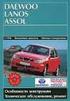 Zakład Elektronicznych Urządzeń Pomiarowych POZYTON Sp. z o. o. 42-200 Częstochowa ul. Staszica 8 p o z y t o n tel. : (034) 361-38-32, 366-44-95, 364-88-82, 364-87-50, 364-87-82, 364-87-62 tel./fax: (034)
Zakład Elektronicznych Urządzeń Pomiarowych POZYTON Sp. z o. o. 42-200 Częstochowa ul. Staszica 8 p o z y t o n tel. : (034) 361-38-32, 366-44-95, 364-88-82, 364-87-50, 364-87-82, 364-87-62 tel./fax: (034)
Instrukcja użytkownika ARsoft-CFG WZ1 4.0
 05-090 Raszyn, ul Gałczyńskiego 6 tel. (+48) 22 101-27-31, 22 853-48-56 automatyka@apar.pl www.apar.pl Instrukcja użytkownika ARsoft-CFG WZ1 4.0 wersja 4.0 www.apar.pl 1 1. Opis Aplikacja ARsoft-CFG umożliwia
05-090 Raszyn, ul Gałczyńskiego 6 tel. (+48) 22 101-27-31, 22 853-48-56 automatyka@apar.pl www.apar.pl Instrukcja użytkownika ARsoft-CFG WZ1 4.0 wersja 4.0 www.apar.pl 1 1. Opis Aplikacja ARsoft-CFG umożliwia
Certyfikat niekwalifikowany zaufany Certum Silver. Instrukcja dla uŝytkowników Windows Vista. wersja 1.1 UNIZETO TECHNOLOGIES SA
 Certyfikat niekwalifikowany zaufany Certum Silver Instrukcja dla uŝytkowników Windows Vista wersja 1.1 Spis treści 1. POBRANIE CERTYFIKATU SILVER... 3 2. IMPORTOWANIE CERTYFIKATU DO PROGRAMU POCZTA SYSTEMU
Certyfikat niekwalifikowany zaufany Certum Silver Instrukcja dla uŝytkowników Windows Vista wersja 1.1 Spis treści 1. POBRANIE CERTYFIKATU SILVER... 3 2. IMPORTOWANIE CERTYFIKATU DO PROGRAMU POCZTA SYSTEMU
Site Installer v2.4.xx
 Instrukcja programowania Site Installer v2.4.xx Strona 1 z 12 IP v1.00 Spis Treści 1. INSTALACJA... 3 1.1 Usunięcie poprzedniej wersji programu... 3 1.2 Instalowanie oprogramowania... 3 2. UŻYTKOWANIE
Instrukcja programowania Site Installer v2.4.xx Strona 1 z 12 IP v1.00 Spis Treści 1. INSTALACJA... 3 1.1 Usunięcie poprzedniej wersji programu... 3 1.2 Instalowanie oprogramowania... 3 2. UŻYTKOWANIE
1. Opis. 2. Wymagania sprzętowe:
 1. Opis Aplikacja ARSOFT-WZ2 umożliwia konfigurację, wizualizację i rejestrację danych pomiarowych urządzeń produkcji APAR wyposażonych w interfejs komunikacyjny RS232/485 oraz protokół MODBUS-RTU. Aktualny
1. Opis Aplikacja ARSOFT-WZ2 umożliwia konfigurację, wizualizację i rejestrację danych pomiarowych urządzeń produkcji APAR wyposażonych w interfejs komunikacyjny RS232/485 oraz protokół MODBUS-RTU. Aktualny
Instrukcja użytkownika ARSoft-WZ1
 05-090 Raszyn, ul Gałczyńskiego 6 tel (+48) 22 101-27-31, 22 853-48-56 automatyka@apar.pl www.apar.pl Instrukcja użytkownika ARSoft-WZ1 wersja 3.x 1. Opis Aplikacja ARSOFT-WZ1 umożliwia konfigurację i
05-090 Raszyn, ul Gałczyńskiego 6 tel (+48) 22 101-27-31, 22 853-48-56 automatyka@apar.pl www.apar.pl Instrukcja użytkownika ARSoft-WZ1 wersja 3.x 1. Opis Aplikacja ARSOFT-WZ1 umożliwia konfigurację i
UKI INSTRUKCJA OBSŁUGI UNIWERSALNEGO KONWERTERA INTERFEJSÓW TK/3001/034/006. Wersja instrukcji:
 Zakład Elektronicznych Urządzeń Pomiarowych POZYTON Sp. z o.o. 42-202 Częstochowa, ul. Staszica 8 Tel.: 34-366-44-95, 34-361-38-32 Fax: 34-324-13-50, 34-361-38-35 e-mail: pozyton@pozyton.com.pl INSTRUKCJA
Zakład Elektronicznych Urządzeń Pomiarowych POZYTON Sp. z o.o. 42-202 Częstochowa, ul. Staszica 8 Tel.: 34-366-44-95, 34-361-38-32 Fax: 34-324-13-50, 34-361-38-35 e-mail: pozyton@pozyton.com.pl INSTRUKCJA
SERWER AKTUALIZACJI UpServ
 Wersja 1.12 upserv_pl 11/16 SERWER AKTUALIZACJI UpServ SATEL sp. z o.o. ul. Budowlanych 66 80-298 Gdańsk POLSKA tel. 58 320 94 00 serwis 58 320 94 30 dz. techn. 58 320 94 20; 604 166 075 www.satel.pl SATEL
Wersja 1.12 upserv_pl 11/16 SERWER AKTUALIZACJI UpServ SATEL sp. z o.o. ul. Budowlanych 66 80-298 Gdańsk POLSKA tel. 58 320 94 00 serwis 58 320 94 30 dz. techn. 58 320 94 20; 604 166 075 www.satel.pl SATEL
SERWER AKTUALIZACJI UpServ
 upserv_pl 02/14 SERWER AKTUALIZACJI UpServ SATEL sp. z o.o. ul. Schuberta 79 80-172 Gdańsk POLSKA tel. 58 320 94 00 serwis 58 320 94 30 dz. techn. 58 320 94 20; 604 166 075 info@satel.pl www.satel.pl SATEL
upserv_pl 02/14 SERWER AKTUALIZACJI UpServ SATEL sp. z o.o. ul. Schuberta 79 80-172 Gdańsk POLSKA tel. 58 320 94 00 serwis 58 320 94 30 dz. techn. 58 320 94 20; 604 166 075 info@satel.pl www.satel.pl SATEL
Organizacja systemów zdalnego odczytu pomiarów rozliczeniowych
 I. WSTĘP XXI SEMINARIUM Organizacja systemów zdalnego odczytu pomiarów rozliczeniowych Marcin Barański, Krystian Świtała Zakład Elektronicznych Urządzeń Pomiarowych POZYTON Sp. z o.o., Dział Informatyki,
I. WSTĘP XXI SEMINARIUM Organizacja systemów zdalnego odczytu pomiarów rozliczeniowych Marcin Barański, Krystian Świtała Zakład Elektronicznych Urządzeń Pomiarowych POZYTON Sp. z o.o., Dział Informatyki,
Instrukcja instalacji i obsługi modemu ED77 pod systemem operacyjnym Windows 98 SE (wydanie drugie)
 Instrukcja instalacji i obsługi modemu ED77 pod systemem operacyjnym Windows 98 SE (wydanie drugie) UWAGA Podstawowym wymaganiem dla uruchomienia modemu ED77 jest komputer klasy PC z portem USB 1.1 Instalacja
Instrukcja instalacji i obsługi modemu ED77 pod systemem operacyjnym Windows 98 SE (wydanie drugie) UWAGA Podstawowym wymaganiem dla uruchomienia modemu ED77 jest komputer klasy PC z portem USB 1.1 Instalacja
Instrukcja programowania kasy Bursztyn z aplikacji PLU Manager (KF-03) 2013
 Instrukcja programowania kasy Bursztyn z aplikacji PLU Manager (KF-03) 2013 Edata Polska Sp. z o.o. Ul. Jana Cybisa 6 02-784 Warszawa Tel. 22 545-32-40 Fax. 22 670-60-29 Ver 1.02 Spis treści: 1 Wstęp...
Instrukcja programowania kasy Bursztyn z aplikacji PLU Manager (KF-03) 2013 Edata Polska Sp. z o.o. Ul. Jana Cybisa 6 02-784 Warszawa Tel. 22 545-32-40 Fax. 22 670-60-29 Ver 1.02 Spis treści: 1 Wstęp...
SKADEN INSTRUKCJA OPERATORSKA SYSTEMU KOMPLEKSOWEJ ANALIZY DANYCH ENERGII ELEKTRYCZNEJ
 Zakład Elektronicznych Urządzeń Pomiarowych POZYTON Sp. z o. o. 42-200 Częstochowa ul. Staszica 8 p o z y t o n tel.: 34-361-38-32, 34-366-44-95 tel./fax: 34-324-13-50, 34-361-38-35 e-mail: pozyton@pozyton.com.pl
Zakład Elektronicznych Urządzeń Pomiarowych POZYTON Sp. z o. o. 42-200 Częstochowa ul. Staszica 8 p o z y t o n tel.: 34-361-38-32, 34-366-44-95 tel./fax: 34-324-13-50, 34-361-38-35 e-mail: pozyton@pozyton.com.pl
OPTIMA PC v2.2.1. Program konfiguracyjny dla cyfrowych paneli domofonowy serii OPTIMA 255 2011 ELFON. Instrukcja obsługi. Rev 1
 OPTIMA PC v2.2.1 Program konfiguracyjny dla cyfrowych paneli domofonowy serii OPTIMA 255 Instrukcja obsługi Rev 1 2011 ELFON Wprowadzenie OPTIMA PC jest programem, który w wygodny sposób umożliwia konfigurację
OPTIMA PC v2.2.1 Program konfiguracyjny dla cyfrowych paneli domofonowy serii OPTIMA 255 Instrukcja obsługi Rev 1 2011 ELFON Wprowadzenie OPTIMA PC jest programem, który w wygodny sposób umożliwia konfigurację
INSTRUKCJA INSTALACJA MODEMU HUAWEI E220 DLA SYSTEMU WINDOWS
 INSTRUKCJA INSTALACJA MODEMU HUAWEI E220 DLA SYSTEMU WINDOWS Instrukcja instalacji modemu HUAWEI E220 na komputerach z systemem operacyjnym Windows. Spis treści: 1. Instalacja oprogramowania do modemu
INSTRUKCJA INSTALACJA MODEMU HUAWEI E220 DLA SYSTEMU WINDOWS Instrukcja instalacji modemu HUAWEI E220 na komputerach z systemem operacyjnym Windows. Spis treści: 1. Instalacja oprogramowania do modemu
1. Instalacja systemu Integra 7
 1. Instalacja systemu Integra 7 Wersja instalacyjna programu Integra 7 znajduje się na płycie CD-ROM. NaleŜy ją umieścić w odpowiednim napędzie, po czym nastąpi automatyczne uruchomienie programu instalacyjnego.
1. Instalacja systemu Integra 7 Wersja instalacyjna programu Integra 7 znajduje się na płycie CD-ROM. NaleŜy ją umieścić w odpowiednim napędzie, po czym nastąpi automatyczne uruchomienie programu instalacyjnego.
S P I S T R E Ś C I. Instrukcja obsługi
 S P I S T R E Ś C I Instrukcja obsługi 1. Podstawowe informacje o programie.................................................................................... 2 2. Instalacja programu.....................................................................................................
S P I S T R E Ś C I Instrukcja obsługi 1. Podstawowe informacje o programie.................................................................................... 2 2. Instalacja programu.....................................................................................................
SERWER AKTUALIZACJI UpServ
 Wersja 1.11 upserv_pl 06/16 SERWER AKTUALIZACJI UpServ SATEL sp. z o.o. ul. Budowlanych 66 80-298 Gdańsk POLSKA tel. 58 320 94 00 serwis 58 320 94 30 dz. techn. 58 320 94 20; 604 166 075 www.satel.pl SATEL
Wersja 1.11 upserv_pl 06/16 SERWER AKTUALIZACJI UpServ SATEL sp. z o.o. ul. Budowlanych 66 80-298 Gdańsk POLSKA tel. 58 320 94 00 serwis 58 320 94 30 dz. techn. 58 320 94 20; 604 166 075 www.satel.pl SATEL
Instrukcja użytkownika ARSoft-WZ3
 02-699 Warszawa, ul. Kłobucka 8 pawilon 119 tel. 0-22 853-48-56, 853-49-30, 607-98-95 fax 0-22 607-99-50 email: info@apar.pl www.apar.pl Instrukcja użytkownika ARSoft-WZ3 wersja 1.5 1. Opis Aplikacja ARSOFT-WZ3
02-699 Warszawa, ul. Kłobucka 8 pawilon 119 tel. 0-22 853-48-56, 853-49-30, 607-98-95 fax 0-22 607-99-50 email: info@apar.pl www.apar.pl Instrukcja użytkownika ARSoft-WZ3 wersja 1.5 1. Opis Aplikacja ARSOFT-WZ3
Konfiguracja programu pocztowego Outlook Express i toŝsamości.
 Konfiguracja programu pocztowego Outlook Express i toŝsamości. Kiedy mamy juŝ załoŝone konto internetowe warto skonfigurować poprawnie swój program pocztowy. Mamy wprawdzie spory wybór ale chyba najpowszechniejszym
Konfiguracja programu pocztowego Outlook Express i toŝsamości. Kiedy mamy juŝ załoŝone konto internetowe warto skonfigurować poprawnie swój program pocztowy. Mamy wprawdzie spory wybór ale chyba najpowszechniejszym
Rozdział 7. Drukowanie
 Rozdział 7. Drukowanie Ćwiczenia zawarte w tym rozdziale ułatwią zainstalowania w komputerze drukarki, prawidłowe jej skonfigurowanie i nadanie praw do drukowania poszczególnym uŝytkownikom. Baza sterowników
Rozdział 7. Drukowanie Ćwiczenia zawarte w tym rozdziale ułatwią zainstalowania w komputerze drukarki, prawidłowe jej skonfigurowanie i nadanie praw do drukowania poszczególnym uŝytkownikom. Baza sterowników
Instrukcja ręcznej konfiguracji połączenia z Internetem przez. modem ED77 w systemie Windows XP
 Instrukcja ręcznej konfiguracji połączenia z Internetem przez UWAGA modem ED77 w systemie Windows XP wersja 1.0 Niniejsza instrukcja nie opisuje sposobu i przebiegu instalacji sterowników urządzenia. W
Instrukcja ręcznej konfiguracji połączenia z Internetem przez UWAGA modem ED77 w systemie Windows XP wersja 1.0 Niniejsza instrukcja nie opisuje sposobu i przebiegu instalacji sterowników urządzenia. W
Synchronizator plików (SSC) - dokumentacja
 SZARP http://www.szarp.org Synchronizator plików (SSC) - dokumentacja Wersja pliku: $Id: ssc.sgml 4420 2007-09-18 11:19:02Z schylek$ > 1. Witamy w programie SSC Synchronizator plików (SZARP Sync Client,
SZARP http://www.szarp.org Synchronizator plików (SSC) - dokumentacja Wersja pliku: $Id: ssc.sgml 4420 2007-09-18 11:19:02Z schylek$ > 1. Witamy w programie SSC Synchronizator plików (SZARP Sync Client,
I. Postępowanie dla liczników LAP, EAP, FAP, EQABP, FQABP, EABM, EQM, sea
 Programowanie dnia 6 stycznia jako dnia świątecznego, wolnego od pracy w wyrobach produkcji ZEUP Pozyton z wykorzystaniem oprogramowania narzędziowego SOLEN w wersji 02.12 lub wyższej. I. Postępowanie
Programowanie dnia 6 stycznia jako dnia świątecznego, wolnego od pracy w wyrobach produkcji ZEUP Pozyton z wykorzystaniem oprogramowania narzędziowego SOLEN w wersji 02.12 lub wyższej. I. Postępowanie
Spis treści. 1 Moduł RFID (APA) 3
 Spis treści 1 Moduł RFID (APA) 3 1.1 Konfigurowanie Modułu RFID..................... 3 1.1.1 Lista elementów Modułu RFID................. 3 1.1.2 Konfiguracja Modułu RFID (APA)............... 4 1.1.2.1
Spis treści 1 Moduł RFID (APA) 3 1.1 Konfigurowanie Modułu RFID..................... 3 1.1.1 Lista elementów Modułu RFID................. 3 1.1.2 Konfiguracja Modułu RFID (APA)............... 4 1.1.2.1
VComNet Podręcznik użytkownika. VComNet. Podręcznik użytkownika Wstęp
 VComNet Podręcznik użytkownika Wstęp VComNet przeznaczony jest do wdrażania aplikacji komunikacyjnych uruchomionych na komputerze PC z systemem Windows z urządzeniami połączonymi poprzez RS485 (RS422/RS232)
VComNet Podręcznik użytkownika Wstęp VComNet przeznaczony jest do wdrażania aplikacji komunikacyjnych uruchomionych na komputerze PC z systemem Windows z urządzeniami połączonymi poprzez RS485 (RS422/RS232)
KOMPUTEROWY SYSTEM WSPOMAGANIA OBSŁUGI JEDNOSTEK SŁUŻBY ZDROWIA KS-SOMED
 KOMPUTEROWY SYSTEM WSPOMAGANIA OBSŁUGI JEDNOSTEK SŁUŻBY ZDROWIA KS-SOMED Podręcznik użytkownika Katowice 2010 Producent programu: KAMSOFT S.A. ul. 1 Maja 133 40-235 Katowice Telefon: (0-32) 209-07-05 Fax:
KOMPUTEROWY SYSTEM WSPOMAGANIA OBSŁUGI JEDNOSTEK SŁUŻBY ZDROWIA KS-SOMED Podręcznik użytkownika Katowice 2010 Producent programu: KAMSOFT S.A. ul. 1 Maja 133 40-235 Katowice Telefon: (0-32) 209-07-05 Fax:
SystimPlus. Dokumentacja (FAQ) dla wersji: v1.14.05.12
 SystimPlus Dokumentacja (FAQ) dla wersji: v1.14.05.12 Spis treści 1.Co to jest SystimPlus?... 1 2.Instalacja i wymagania... 1 3.Jakie drukarki fiskalne obsługuje SystimPlus?... 3 4.Jak połączyć się z drukarką
SystimPlus Dokumentacja (FAQ) dla wersji: v1.14.05.12 Spis treści 1.Co to jest SystimPlus?... 1 2.Instalacja i wymagania... 1 3.Jakie drukarki fiskalne obsługuje SystimPlus?... 3 4.Jak połączyć się z drukarką
9. Internet. Konfiguracja połączenia z Internetem
 9. Internet Ćwiczenia zawarte w tym rozdziale pozwolą na bezpieczne podłączenie komputera (lub całej sieci lokalnej) do Internetu. Firma Microsoft nie zrezygnowała z umieszczania w systemie przeglądarki
9. Internet Ćwiczenia zawarte w tym rozdziale pozwolą na bezpieczne podłączenie komputera (lub całej sieci lokalnej) do Internetu. Firma Microsoft nie zrezygnowała z umieszczania w systemie przeglądarki
Współpraca Integry z programami zewnętrznymi
 Współpraca Integry z programami zewnętrznymi Uwaga! Do współpracy Integry z programami zewnętrznymi potrzebne są dodatkowe pliki. MoŜna je pobrać z sekcji Download -> Pozostałe po zalogowaniu do Strefy
Współpraca Integry z programami zewnętrznymi Uwaga! Do współpracy Integry z programami zewnętrznymi potrzebne są dodatkowe pliki. MoŜna je pobrać z sekcji Download -> Pozostałe po zalogowaniu do Strefy
Instrukcja Instalacji
 Generator Wniosków Płatniczych dla Programu Operacyjnego Kapitał Ludzki Instrukcja Instalacji Aplikacja współfinansowana ze środków Unii Europejskiej w ramach Europejskiego Funduszu Społecznego Spis treści
Generator Wniosków Płatniczych dla Programu Operacyjnego Kapitał Ludzki Instrukcja Instalacji Aplikacja współfinansowana ze środków Unii Europejskiej w ramach Europejskiego Funduszu Społecznego Spis treści
Instrukcja uŝytkownika
 Generator Wniosków Aplikacyjnych dla Regionalnego Programu Operacyjnego Województwa Kujawsko-Pomorskiego na lata 2007-2013 Instrukcja uŝytkownika Aplikacja współfinansowana ze środków Europejskiego Funduszu
Generator Wniosków Aplikacyjnych dla Regionalnego Programu Operacyjnego Województwa Kujawsko-Pomorskiego na lata 2007-2013 Instrukcja uŝytkownika Aplikacja współfinansowana ze środków Europejskiego Funduszu
Instrukcja uruchomienia i obsługi Programu Użytkownika Kas Posnet PUK
 Warszawa 10-03-2015 r Instrukcja uruchomienia i obsługi Programu Użytkownika Kas Posnet PUK Posnet Polska S.A. ul. Municypalna 33, 02-281 Warszawa ver 2.02 1 1. Wstęp W Państwa ręce oddajemy Program Użytkownika
Warszawa 10-03-2015 r Instrukcja uruchomienia i obsługi Programu Użytkownika Kas Posnet PUK Posnet Polska S.A. ul. Municypalna 33, 02-281 Warszawa ver 2.02 1 1. Wstęp W Państwa ręce oddajemy Program Użytkownika
INSTRUKCJA OBSŁUGI PROGRAMU DO ODCZYTU PAMIĘCI FISKALNEJ DATECS OPF
 INSTRUKCJA OBSŁUGI PROGRAMU DO ODCZYTU PAMIĘCI FISKALNEJ DATECS OPF Wersja: 0.0.0.3 Październik 2012 SPIS TREŚCI: 1. Wstęp 2. Wymagania sprzętowe, instalacja. 3. Opis współpracy komputera z kasą 4. Konfiguracja
INSTRUKCJA OBSŁUGI PROGRAMU DO ODCZYTU PAMIĘCI FISKALNEJ DATECS OPF Wersja: 0.0.0.3 Październik 2012 SPIS TREŚCI: 1. Wstęp 2. Wymagania sprzętowe, instalacja. 3. Opis współpracy komputera z kasą 4. Konfiguracja
Projekt ZSWS. Instrukcja uŝytkowania narzędzia SAP Business Explorer Analyzer. 1 Uruchamianie programu i raportu. Tytuł: Strona: 1 z 31
 Strona: 1 z 31 Explorer Analyzer 1 Uruchamianie programu i raportu PoniŜsze czynności uruchamiają program Bex Analyzer oraz wybrany raport z hurtowni danych. 1. uruchom z menu Start>Programy>Business Explorer>Analyzer
Strona: 1 z 31 Explorer Analyzer 1 Uruchamianie programu i raportu PoniŜsze czynności uruchamiają program Bex Analyzer oraz wybrany raport z hurtowni danych. 1. uruchom z menu Start>Programy>Business Explorer>Analyzer
Instrukcja użytkowania
 ASPEL S.A. PL 32-080 Zabierzów, os. H. Sienkiewicza 33 tel. +48 12 285 22 22, fax +48 12 285 30 30 www.aspel.com.pl Instrukcja użytkowania Konfiguracja bezprzewodowej komunikacji rejestratora AsPEKT 703
ASPEL S.A. PL 32-080 Zabierzów, os. H. Sienkiewicza 33 tel. +48 12 285 22 22, fax +48 12 285 30 30 www.aspel.com.pl Instrukcja użytkowania Konfiguracja bezprzewodowej komunikacji rejestratora AsPEKT 703
Zgrywus dla Windows v 1.12
 Zgrywus dla Windows v 1.12 Spis treści. 1. Instalacja programu. 2 2. Pierwsze uruchomienie programu.. 3 2.1. Opcje programu 5 2.2. Historia zdarzeń 7 2.3. Opisy nadajników. 8 2.4. Ustawienia zaawansowane...
Zgrywus dla Windows v 1.12 Spis treści. 1. Instalacja programu. 2 2. Pierwsze uruchomienie programu.. 3 2.1. Opcje programu 5 2.2. Historia zdarzeń 7 2.3. Opisy nadajników. 8 2.4. Ustawienia zaawansowane...
Laboratorium - Monitorowanie i zarządzanie zasobami systemu Windows 7
 5.0 5.3.3.5 Laboratorium - Monitorowanie i zarządzanie zasobami systemu Windows 7 Wprowadzenie Wydrukuj i uzupełnij to laboratorium. W tym laboratorium, będziesz korzystać z narzędzi administracyjnych
5.0 5.3.3.5 Laboratorium - Monitorowanie i zarządzanie zasobami systemu Windows 7 Wprowadzenie Wydrukuj i uzupełnij to laboratorium. W tym laboratorium, będziesz korzystać z narzędzi administracyjnych
Samsung Universal Print Driver Podręcznik użytkownika
 Samsung Universal Print Driver Podręcznik użytkownika wyobraź sobie możliwości Copyright 2009 Samsung Electronics Co., Ltd. Wszelkie prawa zastrzeżone. Ten podręcznik administratora dostarczono tylko w
Samsung Universal Print Driver Podręcznik użytkownika wyobraź sobie możliwości Copyright 2009 Samsung Electronics Co., Ltd. Wszelkie prawa zastrzeżone. Ten podręcznik administratora dostarczono tylko w
Memeo Instant Backup Podręcznik Szybkiego Startu
 Wprowadzenie Memeo Instant Backup pozwala w łatwy sposób chronić dane przed zagrożeniami cyfrowego świata. Aplikacja regularnie i automatycznie tworzy kopie zapasowe ważnych plików znajdujących się na
Wprowadzenie Memeo Instant Backup pozwala w łatwy sposób chronić dane przed zagrożeniami cyfrowego świata. Aplikacja regularnie i automatycznie tworzy kopie zapasowe ważnych plików znajdujących się na
Program Dokumenty zbiorcze dla Subiekta GT.
 Program Dokumenty zbiorcze dla Subiekta GT. Do czego słuŝy program? Program Dokumenty zbiorcze to narzędzie umoŝliwiające wystawianie zbiorczych dokumentów, na podstawie dowolnej ilości wybranych dokumentów
Program Dokumenty zbiorcze dla Subiekta GT. Do czego słuŝy program? Program Dokumenty zbiorcze to narzędzie umoŝliwiające wystawianie zbiorczych dokumentów, na podstawie dowolnej ilości wybranych dokumentów
Dokumentacja instalacji aktualizacji systemu GRANIT wydanej w postaci HotFix a
 Dokumentacja instalacji aktualizacji systemu GRANIT wydanej w postaci HotFix a 1. Informacje wstępne...1 2. Sprawdzenie zainstalowanej wersji systemu GRANIT oraz pobieranie aktualizacji...1 3. Instalacja
Dokumentacja instalacji aktualizacji systemu GRANIT wydanej w postaci HotFix a 1. Informacje wstępne...1 2. Sprawdzenie zainstalowanej wersji systemu GRANIT oraz pobieranie aktualizacji...1 3. Instalacja
Konfiguracja modułu alarmowania w oprogramowaniu InTouch 7.11
 INFORMATOR TECHNICZNY WONDERWARE Informator Techniczny nr 58 28-11-2002 Konfiguracja modułu alarmowania w oprogramowaniu InTouch 7.11 Oprogramowanie wizualizacyjne InTouch 7.11, gromadzi informacje alarmowe
INFORMATOR TECHNICZNY WONDERWARE Informator Techniczny nr 58 28-11-2002 Konfiguracja modułu alarmowania w oprogramowaniu InTouch 7.11 Oprogramowanie wizualizacyjne InTouch 7.11, gromadzi informacje alarmowe
2 INSTALACJA OPROGRAMOWANIA. 3 3 GŁÓWNE OKNO PROGRAMU 3 4 MODUŁ OBSŁUGI ARCHIWUM 7
 LUBUSKIE ZAKŁADY APARATÓW ELEKTRYCZNYCH LUMEL S.A. W ZIELONEJ GÓRZE PROGRAM DO KONFIGURACJI KONCENTRATORA DANYCH TYPU PD22 PD22Wiz.exe INSTRUKCJA OBSŁUGI Zielona Góra 2007 2 SPIS TREŚCI: 1 WSTĘP. 3 2 INSTALACJA
LUBUSKIE ZAKŁADY APARATÓW ELEKTRYCZNYCH LUMEL S.A. W ZIELONEJ GÓRZE PROGRAM DO KONFIGURACJI KONCENTRATORA DANYCH TYPU PD22 PD22Wiz.exe INSTRUKCJA OBSŁUGI Zielona Góra 2007 2 SPIS TREŚCI: 1 WSTĘP. 3 2 INSTALACJA
Pakiet informacyjny dla nowych użytkowników usługi Multimedia Internet świadczonej przez Multimedia Polska S.A. z siedzibą w Gdyni
 Pakiet informacyjny dla nowych użytkowników usługi Multimedia Internet świadczonej przez Multimedia Polska S.A. z siedzibą w Gdyni Rozdział I Konfiguracja komputera do pracy w sieci Multimedia w systemie
Pakiet informacyjny dla nowych użytkowników usługi Multimedia Internet świadczonej przez Multimedia Polska S.A. z siedzibą w Gdyni Rozdział I Konfiguracja komputera do pracy w sieci Multimedia w systemie
Instrukcja konfiguracji programu Fakt z modułem lanfakt
 Instrukcja konfiguracji programu Fakt z modułem lanfakt (wersja 2016.04) Fakt Dystrybucja Sp. z o. o. 81-552 Gdynia, ul. Wielkopolska 21/2 www.fakt.com.pl serwis@fakt.com.pl Spis treści 1.Moduł lanfakt...
Instrukcja konfiguracji programu Fakt z modułem lanfakt (wersja 2016.04) Fakt Dystrybucja Sp. z o. o. 81-552 Gdynia, ul. Wielkopolska 21/2 www.fakt.com.pl serwis@fakt.com.pl Spis treści 1.Moduł lanfakt...
Instrukcja instalacji połączenia sterownika PL11-MUT24 ze stroną internetową.
 Instrukcja instalacji połączenia sterownika PL11-MUT24 ze stroną internetową. Wymagania systemowe: Windows XP, Windows Vista, Windows 7 Krok pierwszy- serwer: 1. Do poprawnego działania aplikacji wymagane
Instrukcja instalacji połączenia sterownika PL11-MUT24 ze stroną internetową. Wymagania systemowe: Windows XP, Windows Vista, Windows 7 Krok pierwszy- serwer: 1. Do poprawnego działania aplikacji wymagane
EmsController. Program do akwizycji danych z liczników pomiarowych typu EMS, G3A i EPQS
 EmsController Program do akwizycji danych z liczników pomiarowych typu EMS, G3A i EPQS 1. Przeznaczenie Program EmsController służy do odczytu danych pomiarowych z liczników EMS, G3A i EPQS firmy ELGAMA.
EmsController Program do akwizycji danych z liczników pomiarowych typu EMS, G3A i EPQS 1. Przeznaczenie Program EmsController służy do odczytu danych pomiarowych z liczników EMS, G3A i EPQS firmy ELGAMA.
1. Instalacja modułu w systemie Windows.
 1. Instalacja modułu w systemie Windows. W urządzeniach dołączanych do sieci lokalnej LAN zastosowano moduły firmy DIGI. Sterowniki dostarczone przez producenta tworzą w systemie Windows wirtualny port
1. Instalacja modułu w systemie Windows. W urządzeniach dołączanych do sieci lokalnej LAN zastosowano moduły firmy DIGI. Sterowniki dostarczone przez producenta tworzą w systemie Windows wirtualny port
I Tworzenie prezentacji za pomocą szablonu w programie Power-Point. 1. Wybieramy z górnego menu polecenie Nowy a następnie Utwórz z szablonu
 I Tworzenie prezentacji za pomocą szablonu w programie Power-Point 1. Wybieramy z górnego menu polecenie Nowy a następnie Utwórz z szablonu 2. Po wybraniu szablonu ukaŝe się nam ekran jak poniŝej 3. Następnie
I Tworzenie prezentacji za pomocą szablonu w programie Power-Point 1. Wybieramy z górnego menu polecenie Nowy a następnie Utwórz z szablonu 2. Po wybraniu szablonu ukaŝe się nam ekran jak poniŝej 3. Następnie
Manual konfiguracji aplikacji softphone dla usługi Biznes Pakiet
 Manual konfiguracji aplikacji softphone dla usługi Biznes Pakiet Spis treści 1 POBRANIE APLIKACJI... 3 2 INSTALACJA APLIKACJI... 4 3 URUCHOMIENIE I KONFIGURACJA APLIKACJI... 5 4 FUNKCJONALNOŚCI APLIKACJI...
Manual konfiguracji aplikacji softphone dla usługi Biznes Pakiet Spis treści 1 POBRANIE APLIKACJI... 3 2 INSTALACJA APLIKACJI... 4 3 URUCHOMIENIE I KONFIGURACJA APLIKACJI... 5 4 FUNKCJONALNOŚCI APLIKACJI...
Rejestratory Sił, Naprężeń.
 JAS Projektowanie Systemów Komputerowych Rejestratory Sił, Naprężeń. 2012-01-04 2 Zawartość Typy rejestratorów.... 4 Tryby pracy.... 4 Obsługa programu.... 5 Menu główne programu.... 7 Pliki.... 7 Typ
JAS Projektowanie Systemów Komputerowych Rejestratory Sił, Naprężeń. 2012-01-04 2 Zawartość Typy rejestratorów.... 4 Tryby pracy.... 4 Obsługa programu.... 5 Menu główne programu.... 7 Pliki.... 7 Typ
Instrukcja ręcznej konfiguracji połączenia z Internetem przez. modem ED77 w systemie Windows 2000
 Instrukcja ręcznej konfiguracji połączenia z Internetem przez UWAGA modem ED77 w systemie Windows 2000 wersja 1.0 Niniejsza instrukcja nie opisuje sposobu i przebiegu instalacji sterowników urządzenia.
Instrukcja ręcznej konfiguracji połączenia z Internetem przez UWAGA modem ED77 w systemie Windows 2000 wersja 1.0 Niniejsza instrukcja nie opisuje sposobu i przebiegu instalacji sterowników urządzenia.
Kontrola topto. 1. Informacje ogólne. 2. Wymagania sprzętowe i programowe aplikacji. 3. Przykładowa instalacja topto. 4. Komunikacja.
 Kontrola topto Obsługa aplikacji Kontrola topto 1. Informacje ogólne. 2. Wymagania sprzętowe i programowe aplikacji. 3. Przykładowa instalacja topto. 4. Komunikacja. 5. Dodawanie, edycja i usuwanie przejść.
Kontrola topto Obsługa aplikacji Kontrola topto 1. Informacje ogólne. 2. Wymagania sprzętowe i programowe aplikacji. 3. Przykładowa instalacja topto. 4. Komunikacja. 5. Dodawanie, edycja i usuwanie przejść.
Instrukcja pobrania i instalacji. certyfikatu niekwalifikowanego na komputerze lub karcie kryptograficznej wersja 1.2
 Instrukcja pobrania i instalacji certyfikatu niekwalifikowanego na komputerze lub karcie kryptograficznej wersja 1.2 Spis treści 1. NIEZBĘDNE ELEMENTY DO WGRANIA CERTYFIKATU NIEKWALIFIKOWANEGO NA KARTĘ
Instrukcja pobrania i instalacji certyfikatu niekwalifikowanego na komputerze lub karcie kryptograficznej wersja 1.2 Spis treści 1. NIEZBĘDNE ELEMENTY DO WGRANIA CERTYFIKATU NIEKWALIFIKOWANEGO NA KARTĘ
Podstawowe informacje o obsłudze pliku z uprawnieniami licencja.txt
 Podstawowe informacje o obsłudze pliku z uprawnieniami licencja.txt W artykule znajdują się odpowiedzi na najczęściej zadawane pytania związane z plikiem licencja.txt : 1. Jak zapisać plik licencja.txt
Podstawowe informacje o obsłudze pliku z uprawnieniami licencja.txt W artykule znajdują się odpowiedzi na najczęściej zadawane pytania związane z plikiem licencja.txt : 1. Jak zapisać plik licencja.txt
Najnowsze osiągnięcia w dziedzinie konstrukcji liczników energii elektrycznej, stanowiących ofertę ZEUP Pozyton. Liczniki typu EAP, FAP, EQABP, FQABP
 Najnowsze osiągnięcia w dziedzinie konstrukcji liczników energii elektrycznej, stanowiących ofertę ZEUP Pozyton Liczniki typu EAP, FAP, EQABP, FQABP Dariusz Bolingier, Krzysztof Dobiech Zakład Elektronicznych
Najnowsze osiągnięcia w dziedzinie konstrukcji liczników energii elektrycznej, stanowiących ofertę ZEUP Pozyton Liczniki typu EAP, FAP, EQABP, FQABP Dariusz Bolingier, Krzysztof Dobiech Zakład Elektronicznych
Instalacja Czytnika Kart w systemie Windows 7, Windows XP, Windows Vista, Windows 2000.
 Instalacja Czytnika Kart w systemie Windows 7, Windows XP, Windows Vista, Windows 2000. Dokumentacja UŜytkownika SPIS TREŚCI I. INSTALACJA CZYTNIKA KART W SYSTEMIE WINDOWS... 3 II. PONOWNA INSTALACJA CZYTNIKA
Instalacja Czytnika Kart w systemie Windows 7, Windows XP, Windows Vista, Windows 2000. Dokumentacja UŜytkownika SPIS TREŚCI I. INSTALACJA CZYTNIKA KART W SYSTEMIE WINDOWS... 3 II. PONOWNA INSTALACJA CZYTNIKA
8. Sieci lokalne. Konfiguracja połączenia lokalnego
 8. Sieci lokalne Ćwiczenia zawarte w tym rozdziale pozwolą na podłączenie komputera z zainstalowanym systemem Windows XP do lokalnej sieci komputerowej. Podstawowym protokołem sieciowym dla systemu Windows
8. Sieci lokalne Ćwiczenia zawarte w tym rozdziale pozwolą na podłączenie komputera z zainstalowanym systemem Windows XP do lokalnej sieci komputerowej. Podstawowym protokołem sieciowym dla systemu Windows
Rysunek 1: Okno z lista
 1 Urzadzenie RFID Urządzenie RFID, umożliwia użytkownikom systemu kontrolę dostępu do wydzielonych przez system stref, na podstawie odczytywanych TAG ów (identyfikatora przypisanego do użytkownika) z czytników
1 Urzadzenie RFID Urządzenie RFID, umożliwia użytkownikom systemu kontrolę dostępu do wydzielonych przez system stref, na podstawie odczytywanych TAG ów (identyfikatora przypisanego do użytkownika) z czytników
1. INSTALACJA SERWERA
 1. INSTALACJA SERWERA Dostarczony serwer wizualizacji składa się z: 1.1. RASPBERRY PI w plastikowej obudowie; 1.2. Karty pamięci; 1.3. Zasilacza 5 V DC; 1,5 A; 1.4. Konwertera USB RS485; 1.5. Kabla
1. INSTALACJA SERWERA Dostarczony serwer wizualizacji składa się z: 1.1. RASPBERRY PI w plastikowej obudowie; 1.2. Karty pamięci; 1.3. Zasilacza 5 V DC; 1,5 A; 1.4. Konwertera USB RS485; 1.5. Kabla
Rozdział 8. Sieci lokalne
 Rozdział 8. Sieci lokalne Ćwiczenia zawarte w tym rozdziale pozwolą na podłączenie komputera z zainstalowanym systemem Windows XP do lokalnej sieci komputerowej. Podstawowym protokołem sieciowym dla systemu
Rozdział 8. Sieci lokalne Ćwiczenia zawarte w tym rozdziale pozwolą na podłączenie komputera z zainstalowanym systemem Windows XP do lokalnej sieci komputerowej. Podstawowym protokołem sieciowym dla systemu
Instrukcja obsługi programu PLOMP PLUS FM
 Instrukcja obsługi programu PLOMP PLUS FM Edata Polska Sp. z o.o. ul. Puławska 314 02-819 Warszawa Tel 22 545-32-40 Fax 22 678-60-29 biuro@edatapolska.pl Ver 1.04 Aplikacja PLOMP PLUS FM przeznaczona jest
Instrukcja obsługi programu PLOMP PLUS FM Edata Polska Sp. z o.o. ul. Puławska 314 02-819 Warszawa Tel 22 545-32-40 Fax 22 678-60-29 biuro@edatapolska.pl Ver 1.04 Aplikacja PLOMP PLUS FM przeznaczona jest
Instalacja programu. Po naciśnięciu przycisku Dalej pojawi się okno, w którym naleŝy dokonać wyboru docelowej lokalizacji.
 EuroSoft Apteka wer. dla Szpitali programu EuroSoft Sp z o.o. 02-220 Warszawa ul. Łopuszańska 32 tel.: (22) 44 888 44 www.eurosoft.com.pl programu Po umieszczeniu płyty CD w napędzie komputera uruchomiony
EuroSoft Apteka wer. dla Szpitali programu EuroSoft Sp z o.o. 02-220 Warszawa ul. Łopuszańska 32 tel.: (22) 44 888 44 www.eurosoft.com.pl programu Po umieszczeniu płyty CD w napędzie komputera uruchomiony
Instrukcja konfiguracji kas Novitus do współpracy z CRK
 Instrukcja konfiguracji kas Novitus Z Centralnym Repozytorium Kas kasy Online Novitus łączą się za pośrednictwem złącza LAN (Ethernet), oraz opcjonalnie za pomocą modułu WLAN lub modemu GSM. W zależności
Instrukcja konfiguracji kas Novitus Z Centralnym Repozytorium Kas kasy Online Novitus łączą się za pośrednictwem złącza LAN (Ethernet), oraz opcjonalnie za pomocą modułu WLAN lub modemu GSM. W zależności
instrukcja obsługi N-Viewer 1200 Mobile
 instrukcja obsługi N-Viewer 1200 Mobile CHARAKTERYSTYKA PRODUKTU UWAGA Powielanie w jakiejkolwiek formie całości lub fragmentów instrukcji bez pisemnej zgody firmy NOVUS SECURITY Sp. z o.o., jest zabronione.
instrukcja obsługi N-Viewer 1200 Mobile CHARAKTERYSTYKA PRODUKTU UWAGA Powielanie w jakiejkolwiek formie całości lub fragmentów instrukcji bez pisemnej zgody firmy NOVUS SECURITY Sp. z o.o., jest zabronione.
Sterowniki urządzeń zewnętrznych w pracy lokalnej i sieciowej w programach firmy InsERT dla Windows
 Sterowniki urządzeń zewnętrznych w pracy lokalnej i sieciowej w programach firmy InsERT dla Windows 1/5 SPIS TREŚCI 1. DEFINICJE POJĘĆ... 3 2. TRYBY PRACY... 3 2.1 TRYB LOKALNY - APLIKACJA I STEROWNIK
Sterowniki urządzeń zewnętrznych w pracy lokalnej i sieciowej w programach firmy InsERT dla Windows 1/5 SPIS TREŚCI 1. DEFINICJE POJĘĆ... 3 2. TRYBY PRACY... 3 2.1 TRYB LOKALNY - APLIKACJA I STEROWNIK
ZESTAW PLATINUM. - instrukcja pobrania i instalacji certyfikatu niekwalifikowanego wersja 1.2
 ZESTAW PLATINUM - instrukcja pobrania i instalacji certyfikatu niekwalifikowanego wersja 1.2 Spis treści 1. ZAMÓWIENIE I ZAKUP ZESTAWU PLATINUM...3 2. ZESTAW PLATINUM INSTALACJA I AKTYWACJA PROFILU NA
ZESTAW PLATINUM - instrukcja pobrania i instalacji certyfikatu niekwalifikowanego wersja 1.2 Spis treści 1. ZAMÓWIENIE I ZAKUP ZESTAWU PLATINUM...3 2. ZESTAW PLATINUM INSTALACJA I AKTYWACJA PROFILU NA
MenadŜer haseł Instrukcja uŝytkownika
 MenadŜer haseł Instrukcja uŝytkownika Spis treści 1. Uruchamianie programu.... 3 2. Minimalne wymagania systemu... 3 3. Środowisko pracy... 3 4. Opis programu MenadŜer haseł... 3 4.1 Logowanie... 4 4.2
MenadŜer haseł Instrukcja uŝytkownika Spis treści 1. Uruchamianie programu.... 3 2. Minimalne wymagania systemu... 3 3. Środowisko pracy... 3 4. Opis programu MenadŜer haseł... 3 4.1 Logowanie... 4 4.2
Rozdział 2. Konfiguracja środowiska pracy uŝytkownika
 Rozdział 2. Konfiguracja środowiska pracy uŝytkownika Ćwiczenia zawarte w tym rozdziale pozwolą na dostosowanie pulpitu i menu Start do indywidualnych potrzeb uŝytkownika. Środowisko graficzne systemu
Rozdział 2. Konfiguracja środowiska pracy uŝytkownika Ćwiczenia zawarte w tym rozdziale pozwolą na dostosowanie pulpitu i menu Start do indywidualnych potrzeb uŝytkownika. Środowisko graficzne systemu
FAQ: 00000003/PL Data: 14/06/2007 Konfiguracja współpracy programów PC Access i Microsoft Excel ze sterownikiem S7-200
 Za pomocą oprogramowania PC Access oraz programu Microsoft Excel moŝliwa jest prosta wizualizacja programów wykonywanych na sterowniku SIMATIC S7-200. PC Access umoŝliwia podgląd wartości zmiennych oraz
Za pomocą oprogramowania PC Access oraz programu Microsoft Excel moŝliwa jest prosta wizualizacja programów wykonywanych na sterowniku SIMATIC S7-200. PC Access umoŝliwia podgląd wartości zmiennych oraz
Program APEK Użytkownik Instrukcja użytkownika
 Program APEK Użytkownik Instrukcja użytkownika http://www.apek.pl e-mail. Biuro@apek.pl tel. 022 6447970 Systemy monitorowania programem APEK Użytkownik. 1.1 Wiadomości wstępne: Podgląd danych i ustawianie.
Program APEK Użytkownik Instrukcja użytkownika http://www.apek.pl e-mail. Biuro@apek.pl tel. 022 6447970 Systemy monitorowania programem APEK Użytkownik. 1.1 Wiadomości wstępne: Podgląd danych i ustawianie.
Instrukcja konfiguracji funkcji skanowania
 Instrukcja konfiguracji funkcji skanowania WorkCentre M123/M128 WorkCentre Pro 123/128 701P42171_PL 2004. Wszystkie prawa zastrzeżone. Rozpowszechnianie bez zezwolenia przedstawionych materiałów i informacji
Instrukcja konfiguracji funkcji skanowania WorkCentre M123/M128 WorkCentre Pro 123/128 701P42171_PL 2004. Wszystkie prawa zastrzeżone. Rozpowszechnianie bez zezwolenia przedstawionych materiałów i informacji
Instrukcja konfiguracji programu Fakt z modułem lanfakt
 Instrukcja konfiguracji programu Fakt z modułem lanfakt (wersja 2012.07) Fakt Dystrybucja Sp. z o. o. 81-552 Gdynia, ul. Wielkopolska 21/2 www.fakt.com.pl serwis@fakt.com.pl Spis treści 1. Moduł lanfakt...
Instrukcja konfiguracji programu Fakt z modułem lanfakt (wersja 2012.07) Fakt Dystrybucja Sp. z o. o. 81-552 Gdynia, ul. Wielkopolska 21/2 www.fakt.com.pl serwis@fakt.com.pl Spis treści 1. Moduł lanfakt...
Aby pobrać program FotoSender naleŝy na stronę www.fotokoda.pl lub www.kodakwgalerii.astral.pl i kliknąć na link Program do wysyłki zdjęć Internetem.
 FotoSender 1. Pobranie i instalacja programu Aby pobrać program FotoSender naleŝy na stronę www.fotokoda.pl lub www.kodakwgalerii.astral.pl i kliknąć na link Program do wysyłki zdjęć Internetem. Rozpocznie
FotoSender 1. Pobranie i instalacja programu Aby pobrać program FotoSender naleŝy na stronę www.fotokoda.pl lub www.kodakwgalerii.astral.pl i kliknąć na link Program do wysyłki zdjęć Internetem. Rozpocznie
Skrócony przewodnik OPROGRAMOWANIE PC. MultiCon Emulator
 Wspomagamy procesy automatyzacji od 1986 r. Skrócony przewodnik OPROGRAMOWANIE PC MultiCon Emulator Wersja: od v.1.0.0 Do współpracy z rejestratorami serii MultiCon Przed rozpoczęciem użytkowania oprogramowania
Wspomagamy procesy automatyzacji od 1986 r. Skrócony przewodnik OPROGRAMOWANIE PC MultiCon Emulator Wersja: od v.1.0.0 Do współpracy z rejestratorami serii MultiCon Przed rozpoczęciem użytkowania oprogramowania
Certyfikat Certum Basic ID. Instrukcja dla użytkowników Windows Vista. wersja 1.3 UNIZETO TECHNOLOGIES SA
 Certyfikat Certum Basic ID Instrukcja dla użytkowników Windows Vista wersja 1.3 Spis treści 1. INSTALACJA CERTYFIKATU... 3 1.1. KLUCZ ZAPISANY BEZPOŚREDNIO DO PRZEGLĄDARKI (NA TYM KOMPUTERZE),... 3 1.2.
Certyfikat Certum Basic ID Instrukcja dla użytkowników Windows Vista wersja 1.3 Spis treści 1. INSTALACJA CERTYFIKATU... 3 1.1. KLUCZ ZAPISANY BEZPOŚREDNIO DO PRZEGLĄDARKI (NA TYM KOMPUTERZE),... 3 1.2.
PODRĘCZNIK UŻYTKOWNIKA programu Pilot
 TRX Krzysztof Kryński Cyfrowe rejestratory rozmów seria KSRC PODRĘCZNIK UŻYTKOWNIKA programu Pilot Wersja 2.1 Maj 2013 Dotyczy programu Pilot w wersji 1.6.3 TRX ul. Garibaldiego 4 04-078 Warszawa Tel.
TRX Krzysztof Kryński Cyfrowe rejestratory rozmów seria KSRC PODRĘCZNIK UŻYTKOWNIKA programu Pilot Wersja 2.1 Maj 2013 Dotyczy programu Pilot w wersji 1.6.3 TRX ul. Garibaldiego 4 04-078 Warszawa Tel.
Instrukcja obsługi aplikacji MobileRaks 1.0
 Instrukcja obsługi aplikacji MobileRaks 1.0 str. 1 Pierwsze uruchomienie aplikacji. Podczas pierwszego uruchomienia aplikacji należy skonfigurować połączenie z serwerem synchronizacji. Należy podać numer
Instrukcja obsługi aplikacji MobileRaks 1.0 str. 1 Pierwsze uruchomienie aplikacji. Podczas pierwszego uruchomienia aplikacji należy skonfigurować połączenie z serwerem synchronizacji. Należy podać numer
Instrukcja dla użytkowników Windows Vista Certyfikat Certum Basic ID
 Instrukcja dla użytkowników Windows Vista Certyfikat Certum Basic ID wersja 1.3 Spis treści 1. INSTALACJA CERTYFIKATU... 3 1.1. KLUCZ ZAPISANY BEZPOŚREDNIO DO PRZEGLĄDARKI (NA TYM KOMPUTERZE),... 3 1.2.
Instrukcja dla użytkowników Windows Vista Certyfikat Certum Basic ID wersja 1.3 Spis treści 1. INSTALACJA CERTYFIKATU... 3 1.1. KLUCZ ZAPISANY BEZPOŚREDNIO DO PRZEGLĄDARKI (NA TYM KOMPUTERZE),... 3 1.2.
Motorola Phone Tools. Krótkie wprowadzenie
 Motorola Phone Tools Krótkie wprowadzenie Spis treści Minimalne wymagania... 2 Przed instalacją Motorola Phone Tools... 3 Instalowanie Motorola Phone Tools... 4 Instalacja i konfiguracja urządzenia przenośnego...
Motorola Phone Tools Krótkie wprowadzenie Spis treści Minimalne wymagania... 2 Przed instalacją Motorola Phone Tools... 3 Instalowanie Motorola Phone Tools... 4 Instalacja i konfiguracja urządzenia przenośnego...
SKRÓCONA INSTRUKCJA OBSŁUGI LICZNIKA LP-1
 SKRÓCONA INSTRUKCJA OBSŁUGI LICZNIKA LP-1 Zakład Elektronicznych Urządzeń Pomiarowych POZYTON Sp. z o.o. ul. Staszica 8, 42-202 Częstochowa, Poland Tel.: +48 34 366 44 95; +48 34 361 38 32 Fax: +48 34
SKRÓCONA INSTRUKCJA OBSŁUGI LICZNIKA LP-1 Zakład Elektronicznych Urządzeń Pomiarowych POZYTON Sp. z o.o. ul. Staszica 8, 42-202 Częstochowa, Poland Tel.: +48 34 366 44 95; +48 34 361 38 32 Fax: +48 34
Instrukcja instalacji aplikacji Generator Wniosków Aplikacyjnych Edytor.
 Instrukcja instalacji aplikacji Generator Wniosków Aplikacyjnych Edytor. Parametry sprzętowe i systemowe wymagane do pracy Generatora Wniosków Aplikacyjnych - Edytor. Minimalne wymagania sprzętowe i systemowe
Instrukcja instalacji aplikacji Generator Wniosków Aplikacyjnych Edytor. Parametry sprzętowe i systemowe wymagane do pracy Generatora Wniosków Aplikacyjnych - Edytor. Minimalne wymagania sprzętowe i systemowe
Laboratorium - Monitorowanie i zarządzanie zasobami systemu Windows Vista
 5.0 5.3.3.6 Laboratorium - Monitorowanie i zarządzanie zasobami systemu Windows Vista Wprowadzenie Wydrukuj i uzupełnij to laboratorium. W tym laboratorium, będziesz korzystać z narzędzi administracyjnych
5.0 5.3.3.6 Laboratorium - Monitorowanie i zarządzanie zasobami systemu Windows Vista Wprowadzenie Wydrukuj i uzupełnij to laboratorium. W tym laboratorium, będziesz korzystać z narzędzi administracyjnych
PlantVisor_1.90PL Instrukcja instalacji, konfiguracji oraz obsługi
 PlantVisor_1.90PL Instrukcja instalacji, konfiguracji oraz obsługi 1/27 Wymagania sprzętowe dla komputera PC Processor: Pentium 4 2.0 GHz Ram: 512MB Twardy dysk: 20GB (200MB dla instalacji oprogramowania
PlantVisor_1.90PL Instrukcja instalacji, konfiguracji oraz obsługi 1/27 Wymagania sprzętowe dla komputera PC Processor: Pentium 4 2.0 GHz Ram: 512MB Twardy dysk: 20GB (200MB dla instalacji oprogramowania
Instalacja oprogramowania ESI 20 2.0 oraz konfiguracja
 Instalacja oprogramowania ESI 20 2.0 oraz konfiguracja modułu KTS AA/DGP-ASA1-Wö 06/2012 Robert Bosch GmbH 2012. All rights reserved, also regarding any disposal, exploitation, reproduction, editing, Instalacja
Instalacja oprogramowania ESI 20 2.0 oraz konfiguracja modułu KTS AA/DGP-ASA1-Wö 06/2012 Robert Bosch GmbH 2012. All rights reserved, also regarding any disposal, exploitation, reproduction, editing, Instalacja
Program Płatnik 10.01.001. Instrukcja instalacji
 Program Płatnik 10.01.001 Instrukcja instalacji S P I S T R E Ś C I 1. Wymagania sprzętowe programu Płatnik... 3 2. Wymagania systemowe programu... 3 3. Instalacja programu - bez serwera SQL... 4 4. Instalacja
Program Płatnik 10.01.001 Instrukcja instalacji S P I S T R E Ś C I 1. Wymagania sprzętowe programu Płatnik... 3 2. Wymagania systemowe programu... 3 3. Instalacja programu - bez serwera SQL... 4 4. Instalacja
INSTRUKCJA UZUPEŁNIAJĄCA DO CENTRAL DUPLEX ZE STEROWANIEM RD4
 INSTRUKCJA UZUPEŁNIAJĄCA DO CENTRAL DUPLEX ZE STEROWANIEM RD4 Quatrovent Morska 242 Gdynia Tel. +48 58 3505995, fax +48 58 6613553 1 Spis treści I. Ustawienie orientacji wentylatorów...3 A. Za pomocą regulatora
INSTRUKCJA UZUPEŁNIAJĄCA DO CENTRAL DUPLEX ZE STEROWANIEM RD4 Quatrovent Morska 242 Gdynia Tel. +48 58 3505995, fax +48 58 6613553 1 Spis treści I. Ustawienie orientacji wentylatorów...3 A. Za pomocą regulatora
Teoretyczne wprowadzenie do programu pocztowego Microsoft Outlook 2007
 Teoretyczne wprowadzenie do programu pocztowego Microsoft Outlook 2007 Zawartość 1 WSTĘP 2 2 BUDOWA OKNA PROGRAMU MICROSOFT OUTLOOK 2007 3 3 USTAWIENIA WIDOKU EKRANU 3 4 KORZYSTANIE Z PROGRAMU MICROSOFT
Teoretyczne wprowadzenie do programu pocztowego Microsoft Outlook 2007 Zawartość 1 WSTĘP 2 2 BUDOWA OKNA PROGRAMU MICROSOFT OUTLOOK 2007 3 3 USTAWIENIA WIDOKU EKRANU 3 4 KORZYSTANIE Z PROGRAMU MICROSOFT
Instrukcja instalacji oraz konfiguracji sterowników. MaxiEcu 2.0
 Instrukcja instalacji oraz konfiguracji sterowników. MaxiEcu 2.0 Wersja instrukcji 1.0.1 1 SPIS TREŚCI 1. Sprawdzenie wersji systemu Windows... 3 2. Instalacja sterowników interfejsu diagnostycznego...
Instrukcja instalacji oraz konfiguracji sterowników. MaxiEcu 2.0 Wersja instrukcji 1.0.1 1 SPIS TREŚCI 1. Sprawdzenie wersji systemu Windows... 3 2. Instalacja sterowników interfejsu diagnostycznego...
Instrukcja pierwszego logowania do Serwisu BRe Brokers!
 Instrukcja pierwszego logowania do Serwisu BRe Brokers! Do korzystania z serwisu BRe Brokers niezbędny jest dostęp do sieci Internet. Komputer w takim wypadku wyposaŝony musi być w przeglądarkę internetową
Instrukcja pierwszego logowania do Serwisu BRe Brokers! Do korzystania z serwisu BRe Brokers niezbędny jest dostęp do sieci Internet. Komputer w takim wypadku wyposaŝony musi być w przeglądarkę internetową
PROGRAMOWANIE KAS PRZY POMOCY PLU MANAGERA
 PROGRAMOWANIE KAS PRZY POMOCY PLU MANAGERA Edata Polska Sp. z o.o. ul. Puławska 314 02-819 Warszawa Tel 22 545-32-40 Fax 22 678-60-29 biuro@edatapolska.pl Ver 1.01 Spis treści: 1 Wstęp... 3 1.1 Współpraca
PROGRAMOWANIE KAS PRZY POMOCY PLU MANAGERA Edata Polska Sp. z o.o. ul. Puławska 314 02-819 Warszawa Tel 22 545-32-40 Fax 22 678-60-29 biuro@edatapolska.pl Ver 1.01 Spis treści: 1 Wstęp... 3 1.1 Współpraca
Instrukcja obsługi przełącznika KVM ATEN CS661. Opis urządzenia. Instalacja urządzenia
 Instrukcja obsługi przełącznika KVM ATEN CS661 Opis urządzenia Przełącznik ATEN CS661 jest urządzeniem małych rozmiarów, które posiada zintegrowane 2 kable USB do podłączenia komputera lokalnego (głównego)
Instrukcja obsługi przełącznika KVM ATEN CS661 Opis urządzenia Przełącznik ATEN CS661 jest urządzeniem małych rozmiarów, które posiada zintegrowane 2 kable USB do podłączenia komputera lokalnego (głównego)
FlowSoft02. Przeznaczenie programu
 FlowSoft02 Przeznaczenie programu FlowSoft02 jest programem przeznaczonym do obsługi systemu zdalnych odczytów w systemach opartych o magistralę MBUS. Program jest przygotowany dla systemu Windows. Wymagania
FlowSoft02 Przeznaczenie programu FlowSoft02 jest programem przeznaczonym do obsługi systemu zdalnych odczytów w systemach opartych o magistralę MBUS. Program jest przygotowany dla systemu Windows. Wymagania
